Page 1
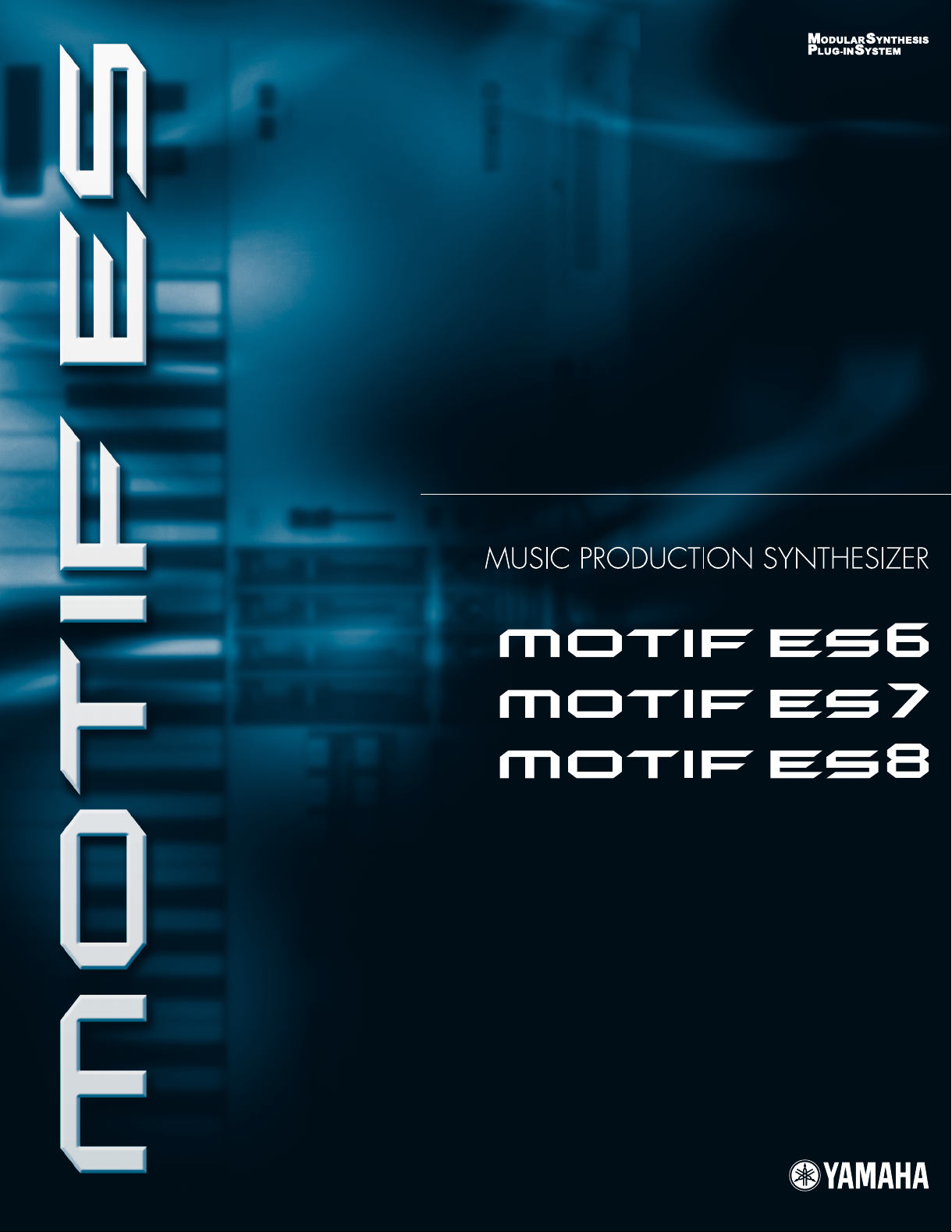
ൗ
Integrated Sampling Sequencer / Modular Synthesis Plug-in System / Real-time External Control Surface
æ
Ⴏ
æ
න
æ
ଃ
æ
ඇ
Page 2
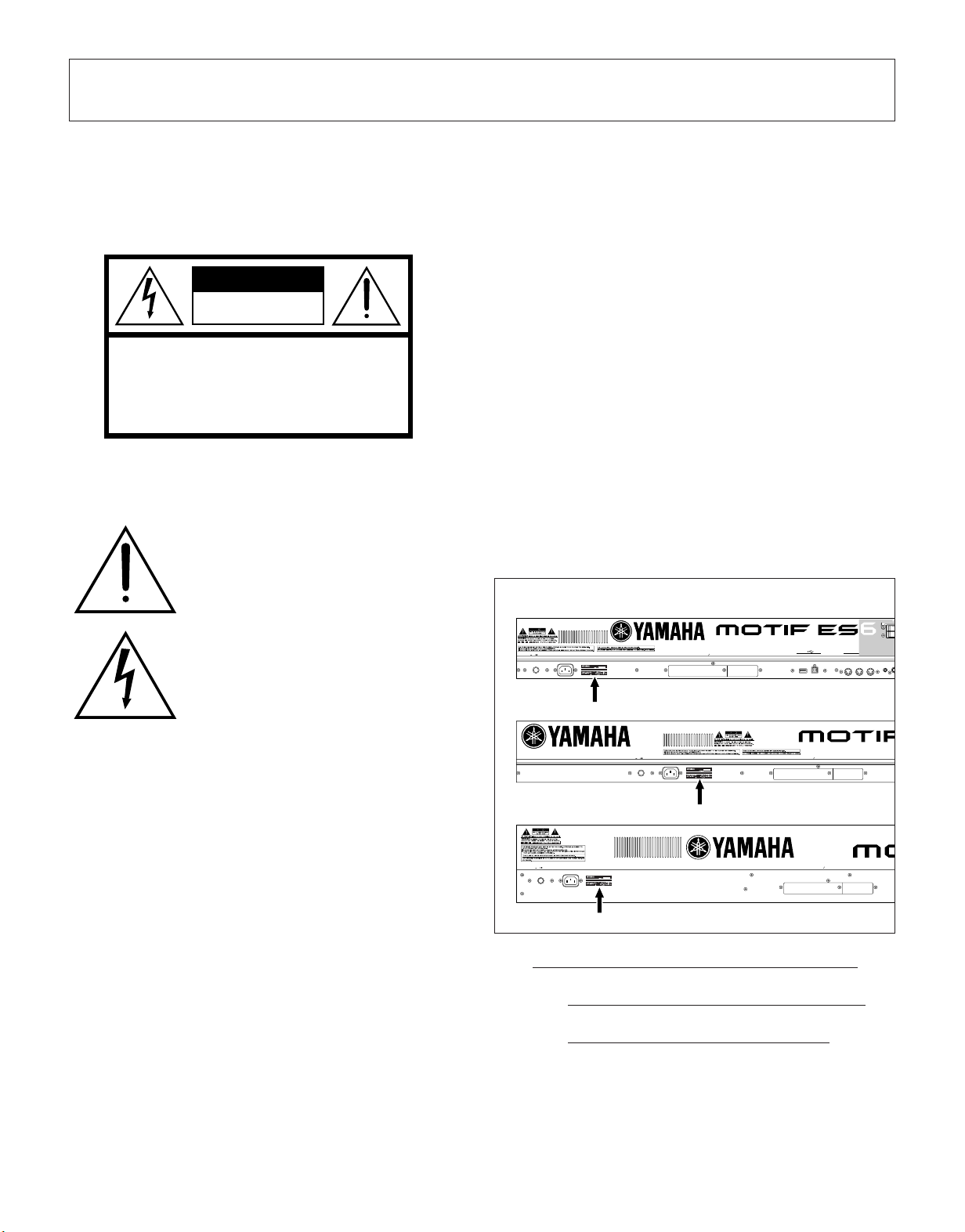
特特
A
.
特特
别别
别别
声声
声声
明明
明明
Yamaha
安全标识安全标识
安全标识安全标识
找到这些标识的说明。
请认真阅读本页内所有的注意事项和安全方面的提醒。
:
电子产品可能有如下所示的安全警告标识,在本页可
CAUTION
RISK OF ELECTRIC SHOCK
DO NOT OPEN
CAUTION: TO REDUCE THE RISK OF ELECTRIC SHOCK.
DO NOT REMOVE COVER (OR BACK).
NO USER-SERVICEABLE PARTS INSIDE.
REFER SERVICING TO QUALIFIED SERVICE PERSONNEL.
(为确保您的人身安全,请不要自行拆卸设备中的部件,里面没
有用户可维修的部分。)
惊叹号提醒用户:内有重要注意事项,用来保证
您正常操作和维护。
闪电符号提醒用户:内有危险电压,有可能造成电
击。
电池注意事项电池注意事项
电池注意事项电池注意事项
MOTIF ES 内有一小型不可充电的电池,该电池平均寿命大约为 5 年。
更换电池时,应该请专业人士完成。
:
警告警告
警告警告
不要拆卸、焚烧电池,不要对电池进行充电,让小孩远离电池。根据当
地法律处理废弃电池。
产品报废产品报废
产品报废产品报废
如果产品损坏无法修复,或使用年限已到,请遵守当地法律处理它,包
括电池、塑料等。如果经销商无法帮助,请通 Yamaha 直接联系。
:
注意注意
注意注意
使用本设备需要一定的专业知识,使用之前请认真阅读本手册,不懂的
问题可向当地经销商咨询。
:
铭牌铭牌
铭牌铭牌
下面的图显示设备的铭牌,上面印有设备的型号、编号和电源要求等。
请您记下铭牌上的型号、编号和购买日期,并将本手册保存好,以备将来
使用。
MOTIF ES6
POWER
ON OFF
:
:
AC INLET
I/O EXPANSION
USB
TO HOSTTO DEVICEmLAN
MIDI
OUTTHRU
IN
3
BREATH
ASSIGN
:
重要事项重要事项
重要事项重要事项
所有
安装,正常使用,就可避免所有可预见的危险。不要擅自拆卸设备的内部
组建,这样做将使您享有的保修失效。
规格改变规格改变
规格改变规格改变
Yamaha
环境保护环境保护
环境保护环境保护
Yamaha
以下事项:
92-469- ➀ (rear)
Yamaha
产品都做过安全测试,以确保用户能放心使用。只要合理
:
公司保留不事先通知而改变产品规格的权利。
:
致力于产品的安全和环保,为使我们的工作确有成效,请注意
MOTIF ES7
MOTIF ES8
POWER
ON OFF
型号型号
型号型号
产品编号产品编号
产品编号产品编号
购买日期购买日期
购买日期购买日期
POWER
ON OFF
AC INLET
AC INLET
mLAN I/O EXPANSION
mLAN I/O EXPANSION
Page 3
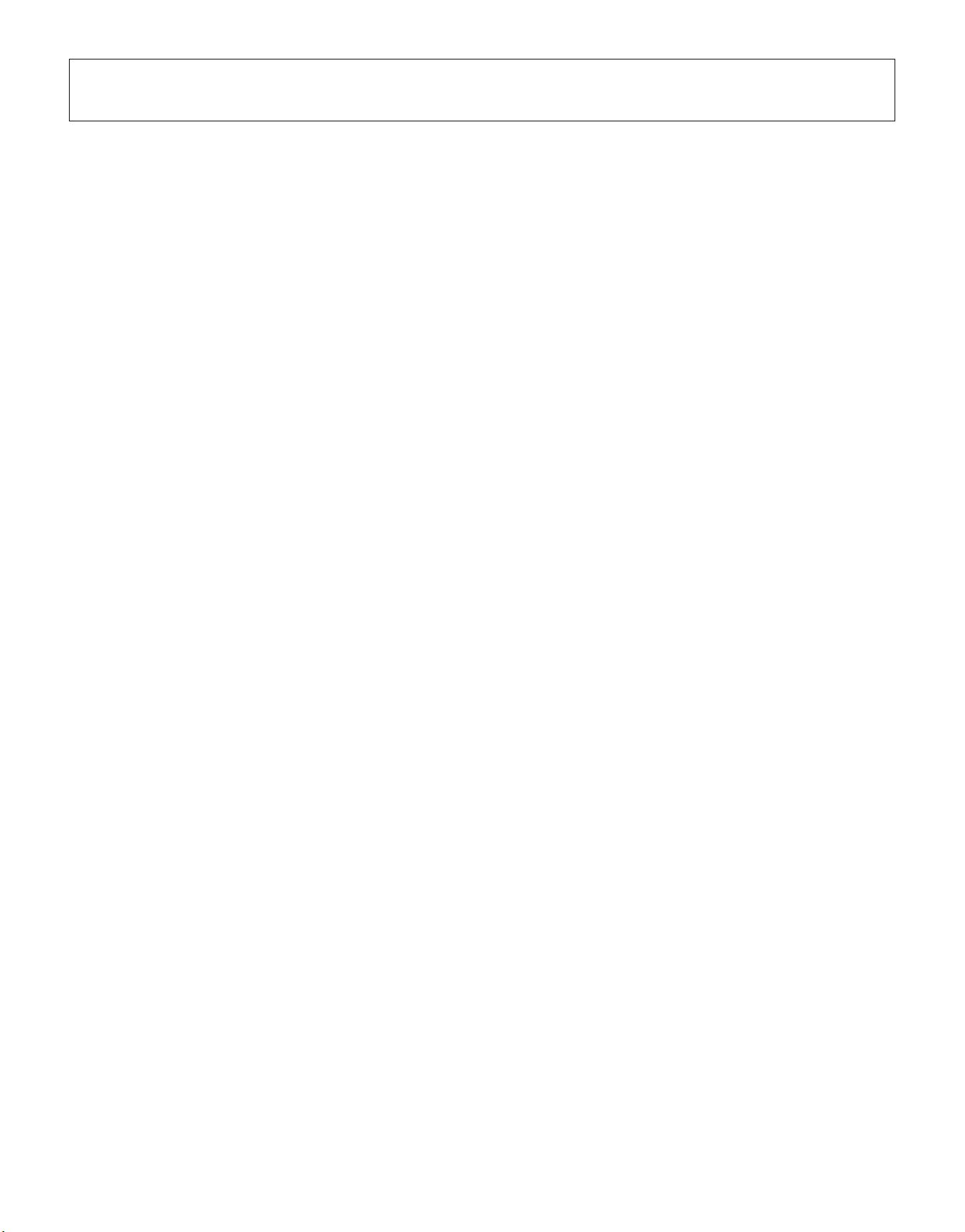
警告警告
警告警告
重要安全说明重要安全说明
重要安全说明重要安全说明
使用之前,请认真阅读本页。使用之前,请认真阅读本页。
使用之前,请认真阅读本页。使用之前,请认真阅读本页。
请将本手册保存在安全地方以备后用。请将本手册保存在安全地方以备后用。
请将本手册保存在安全地方以备后用。请将本手册保存在安全地方以备后用。
-
使用前请注意下述事项,但不局限于这些注意事项。
9.
本产品应使用厂家推荐的架子、谱台。使用前应仔细阅
读注意事项。
在接电前应仔细阅读各种注意事项。
1.
不要擅自越权维修设备,维修应由
2.
来完成。
3.
备的铭牌上。
4.
要擅自拆除接地的插脚。如果不清楚,可请教本地的电工。
5.
东西易落下的地方。不要使用延长线缆。如果需要延长线,
可请教电工。
6.
7.
避免损坏面板及内部部件。
使用前请确认设备的电压同当地一致,电压要求印在设
危险危险
危险危险
警告警告
警告警告
应保持环境的良好通风。
不要将乐器放在过度尘埃,或颤动,过热过冷的地方。
-
MOTIF ES
:
不要将本产品放在人们易踩过,或伴倒的地方或
应该接地,以保证使用的安全性,不
YAMAHA
专业人士
在有雷电时,应将电源插头拔下。
10.
不要让液体浸入
11.
ES
上。如果液体浸入,应立刻将线缆从墙上拔下,并同当
地的销售商联系。
当出现电源损坏、机器进水以及跌落等情况时,请及
12.
时联络专业服务人员。
13.
本产品无论单独使用还是同放大器和耳机连用,都有
可能产生使人失聪的音量。不要长时间高音量听它。如果发
生听力下降的情况,应去医院就医。
14.
Yamaha
固安装。
Yamaha
有些
专业人士来安装。在使用前,应确定这些附件已牢
Yamaha
MOTIF ES
产品附带有凳子或其它附件,有些需要
提供的凳子只用来坐,不作其它功用。
。不要将容器放在
MOTIF
8.
MOTIF ES
澡池等。
92-469-3
不要放置在潮湿的地方,如:临近水池、洗
请妥善保存好本手册请妥善保存好本手册
请妥善保存好本手册请妥善保存好本手册
Page 4
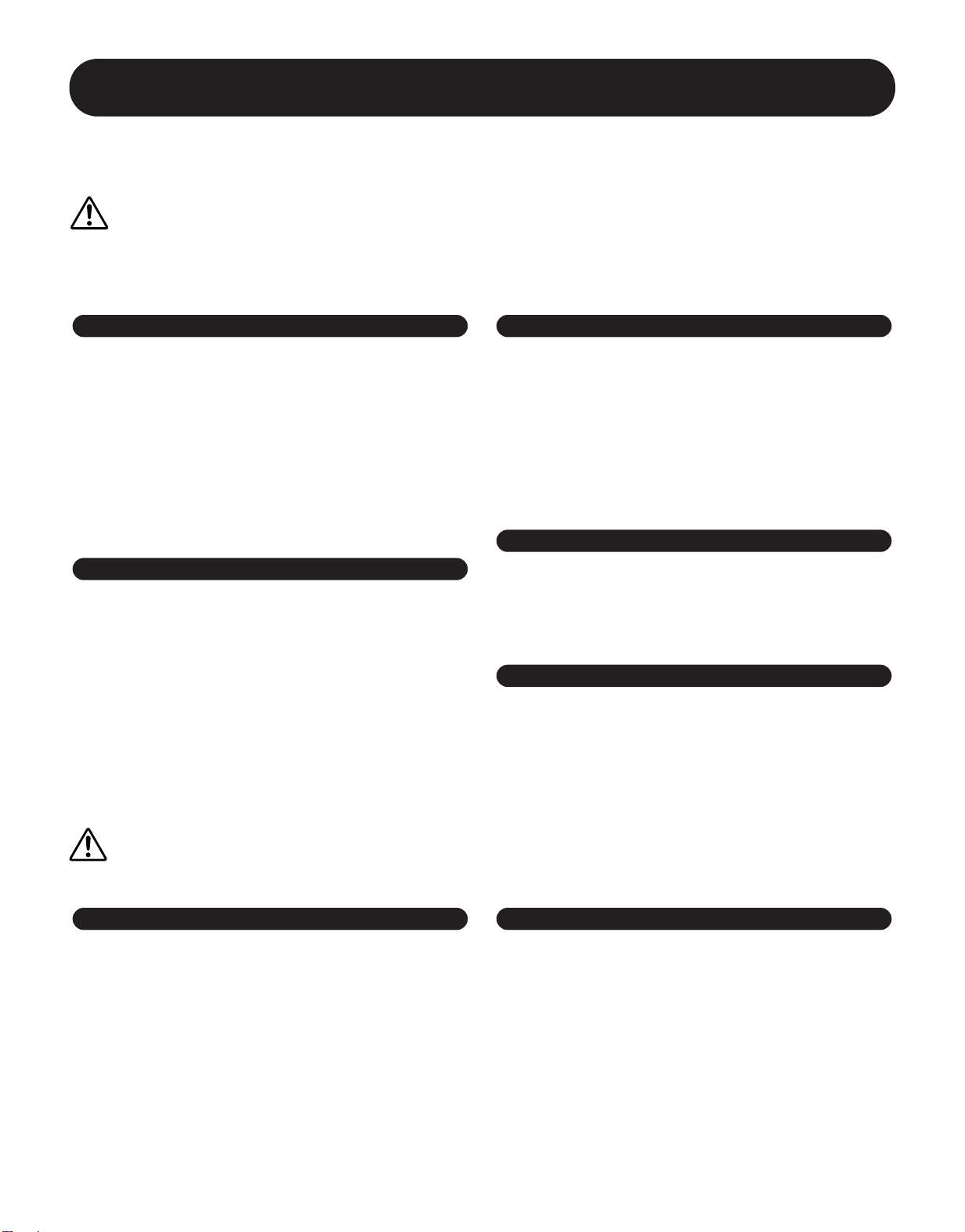
注意事项
使用前请认真阅读本页
请将本手册保存在安全地方以备后用
*
警告
请遵守以下注意事项,以避免可能产生的由电击、短路、火灾和其他灾害的伤害,甚至死亡事故。这请遵守以下注意事项,以避免可能产生的由电击、短路、火灾和其他灾害的伤害,甚至死亡事故。这
请遵守以下注意事项,以避免可能产生的由电击、短路、火灾和其他灾害的伤害,甚至死亡事故。这请遵守以下注意事项,以避免可能产生的由电击、短路、火灾和其他灾害的伤害,甚至死亡事故。这
些条件包含,但不仅限于此:些条件包含,但不仅限于此:
些条件包含,但不仅限于此:些条件包含,但不仅限于此:
电源
•
在接电前,请确认电源板上的电压同设备铭牌上的相符。
•
定期检查插头,清除积聚的尘埃。
•
只能使用规定的电源线和插头。
•
不要将电源线放在靠近热源的地方,如暖气、炉子等,
也不要在其上面放置重物,或将 MOTIF ES 放在人易经
过的地方。
不要拆卸
防水
•
不要将 MOTIF ES 暴露在雨中,放置到潮湿的地方,或靠
近液体容器,避免液体浸入。如果变压器损坏,或使用
时乐器突然失声,或嗅到异味,请立即关掉电源,拔下
电源插头,让 Yamaha 工作人员检查。
•
切勿用湿手接触电源插头。
防火
不要将火源如蜡烛放在 MOTIF ES 上,以免着火。
•
不要以任何形式擅自拆卸内部部件,MOTIF ES 中无用户
•
可维护的部件。如果出现异常情况,请交给 Yamaha 专
业人士检查处理。
警告
遵守下述事项,可避免对设备或其他财产的损坏。它包含但并不限于:遵守下述事项,可避免对设备或其他财产的损坏。它包含但并不限于:
遵守下述事项,可避免对设备或其他财产的损坏。它包含但并不限于:遵守下述事项,可避免对设备或其他财产的损坏。它包含但并不限于:
电源 放置
只使用三孔插座 (更多详情见
•
拔掉电源时应捏住插头而不是电源线。
•
当本乐器不再被继续使用或出现巨大噪音时,请拔掉电
•
源插头。
不要与其他设备共用同一插座。
•
如果发现异常情况
•
如果插头或插座磨损或损坏,或使用 MOTIF ES 时突然失
声,或由它引起任何不正常的气味和烟味,请立即关掉
电源,拔下电源插头,将设备送给 Yamaha 授权的服务
中心检修。
P26
)。
不要将
•
(如阳光直射下、热源附近或汽车内)的地方,防止损坏
面板或内部部件。
不要在电视机、收音机、立体声设备、移动电话或其他
•
电器附近使用
不要将
•
移动乐器前,拔掉所有连接线。
•
不要在散热孔旁边堆置物品,以免影响设备的正常散热。
•
MOTIF ES
MOTIF ES
MOTIF ES
置于过多烟尘、过于振动或过冷、过热
。
放置在不稳固的地方,以免摔坏。
(2)-8
1/2
Page 5
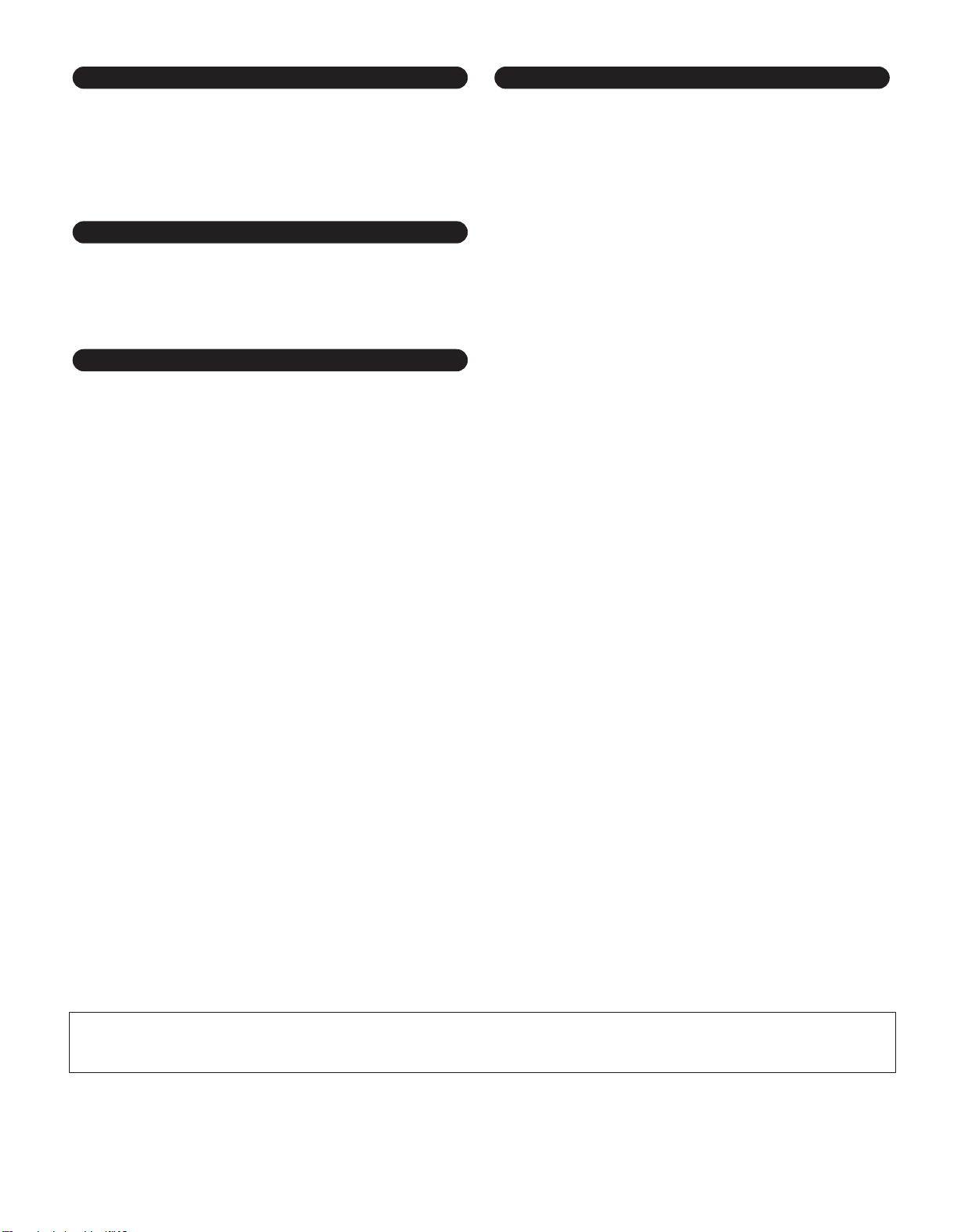
连接
•
MOTIF ES
将
与其他电子设备连接之前,应先关掉所有
设备的电源。打开设备电源开关之前,应将所有设备
的音量调至最小。确认音量处于最小位置后,逐渐地
将声音调大,直到获得合适的音量。
保养
数据保存
保存您的数据保存您的数据
保存您的数据保存您的数据
DRAM
数据保存到
当
•
FlashROM
“
Excuting…
•
上的数据 (见
SmartMedia/USB
)在电源关闭后会丢失,请将
P186
设备中。
区的数据正在读写操作 (屏幕显示
”或 “
Please keep power on
”)时,请不要
关闭电源,否则将导致所有用户数据丢失并死机,这意
味着当你再次打开电源时,
MOTIF ES
将不能正常启动。
•
清洁
MOTIF ES
时,请使用柔软、干燥的布巾,不要使用
稀释剂、溶剂、清洁液或用于清洗布料的化学物品。
操作注意事项
•
不要将手指插入琴键盖板或乐器的任何空隙中。
•
不要将纸、金属或其他物品插入或掉入键盘的空隙中。
如果发声此种情况,应立即关闭电源,拔下插头,然后
Yamaha
联络
•
不要将乙烯基、塑胶或橡皮物品放在乐器上,因为这样
可能会使面板或键盘褪色。
•
不要对乐器施加重量,不要过于用力使用按钮、开关或
插口。
•
不要长时间大音量使用本乐器,否则可能会引起听力损
授权的技术支持人员解决。
伤。如果发生听力损伤,请及时请教医生。
存储到存储到
存储到存储到
•
SmartMedia/
USBUSB
USBUSB
设备设备
设备设备
为确保数据安全,建议您将重要数据保存到
USB
卡或
存储设备中。
SmartMedia
由于使用 MOTIF ES 不当造成的损失,Yamaha 公司概不负责。
不用时请关闭电源开关。
(2)-8
2/2
Page 6
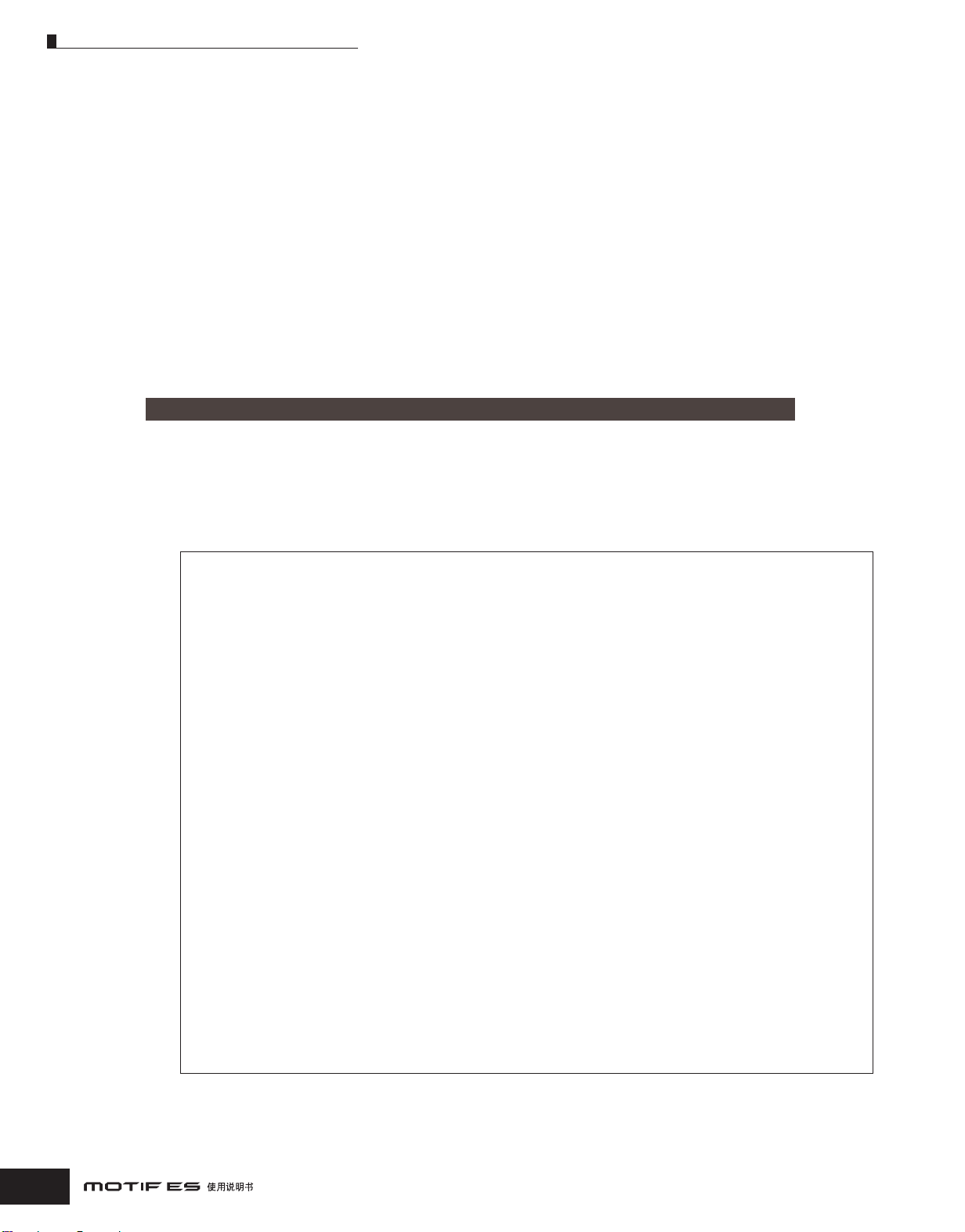
前言
前言
感谢您购买了 Yamaha MOTIF ES 音乐制作合成器。
现在您已经拥有世上音色最佳、最强劲的合成器及完全的音乐创作系统。
我们将先进的合成器技术及音乐制作工艺集成在该乐器中。MOTIF ES 不仅能给您最先进、最优
秀的音色及节奏 (也可以让您来制作样声)。它还提供了易用的工具,组合并控制力度音色/节
------
奏
让您实时演奏。
附件
电源线
•
• CD-ROM
•
•
•
光盘
x 3
使用说明书 (本书)
数据列表
安装指南
关于随机光盘关于随机光盘
关于随机光盘关于随机光盘
MOTIF ES
•
MOTIF ES6/MOTIF ES7/MOTIF ES8
本光盘为
包括最新版本的
观的音色编辑软件)和
更多详情,请参阅安装指南或软件在线手册中的相关章节。 •
MOTIF ES6/MOTIF ES7/MOTIF ES8
CD-ROM
你可以通过读入文件的方式来使用这些数据:将
包装中包含以下
CD-ROM
光盘:
专用软件专用软件
专用软件专用软件
MOTIF ES6/MOTIF ES7/MOTIF ES8
SQ01-V2
光盘为
(一个用途广泛的音频
Multi Part Editor
MOTIF ES
提供了多种不同用途的数据,具体内容可参看光盘上的列表。
多声部编辑器 (用于编辑乐曲和样板的混合参数)。
音色库音色库
音色库音色库
系列合成器系统专用软件。
/MIDI
USB
口,插入光盘,然后执行读入操作。此外,你还可以访问
存储卡 (必须先插好卡)上的数据。
读入不同类型数据的详情,请参考以下页面: •
• Pattern
• WAV
*
有关
(音色)扩展名:
Voice
(样板)扩展名:
(波形)文件扩展名:
MOTIF ES
支持的
USB
设备的信息,请参阅本说明书第
W7V 第 87
W7P
第
WAV 第 100和 109
132
页
页
音序器和混音软件)、
接口 CD-
USB
页
29
页。
ROM
光驱 *连接到
存储器(比如
Voice Editor
移动硬盘)或
USB
音色编辑器 (直
USB TO DEVICE
SmartMedia
插
n
要读入波形(
音色数据时,也须先安装好
文件或从光盘读入音色数据时,系统会显示出错信息。
模块化合成扩展系统工具模块化合成扩展系统工具
•
模块化合成扩展系统工具模块化合成扩展系统工具
本光盘提供多种计算机软件,包括用于音色扩展卡 (选件)的声音编辑器。更多信息,请参考光盘上
的
"Readme"
使用音序器数据和
•
文件。
WAV
)文件,须先安装
DIMM
DIMM
内存(有关
内存,因为音色数据通常包含有用户波形。如果没有安装
或数字音频文件时,请遵守所在国家
/
DIMM
兼容性问题,请参阅
地区的版权法之规定。
/
P289
)。同样,从光盘中读入
DIMM
,读入
WAV
6
Page 7
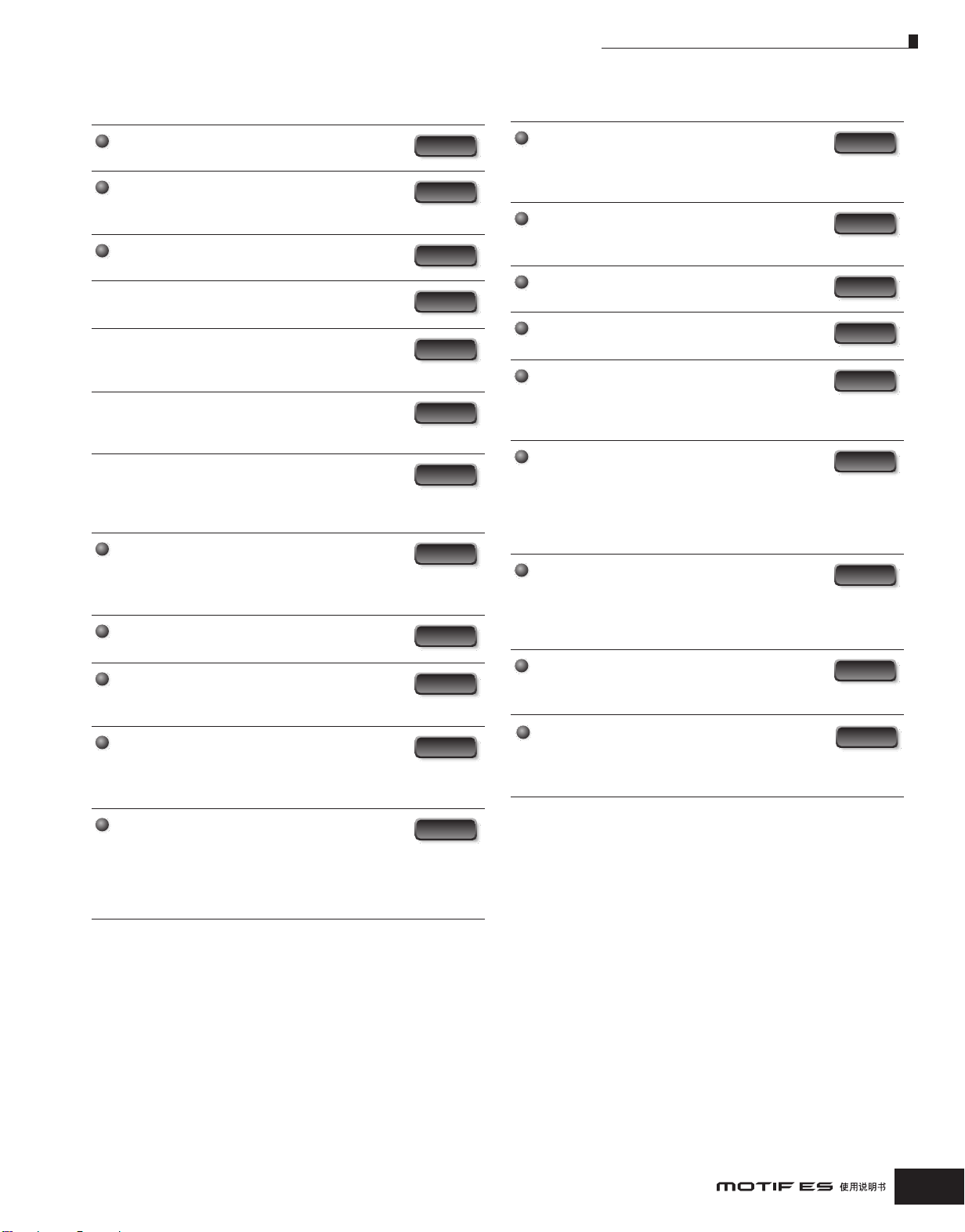
主要特性
page 115
page 123
page 136
page 47
page 147
page 74
page 39
page 29
page 142
动态范围宽广而逼真的音色动态范围宽广而逼真的音色
动态范围宽广而逼真的音色动态范围宽广而逼真的音色
音色按乐器类型分类存放,提供分类查找分类查找
演奏演奏
Performance
演奏演奏((((
色(
或键盘分割。
整合采样功能的音序器整合采样功能的音序器
整合采样功能的音序器整合采样功能的音序器
组合。
•
•
•
•
丰富的效果处理效果处理
种)、
总计
段声部均衡器和
4
音量、效果、
样板样板
样板样板((((
兴弹奏抽取为各自分开的乐句--这样您可以非常直观
地将这些样板组合为一个完整的节奏声部。
此外,您还可以在单音色 (
音色 (称为用户音色,
板创建特殊的混音音色混音音色
可以在乐曲
功能强大的琶音器琶音器
片断。对于鼓音色,您可以按下不同的键来触发不同的
节奏样板。对于常规音色,则可根据弹奏的和弦而改变
和声与旋律。
琶音不仅可由键盘 (音符的开
定的弹奏力度来触发。
)同时组合在一起,您可以设置它们的堆叠
Voice
完整的样本录制与编辑样本录制与编辑
样本录制与编辑样本录制与编辑
内存 (安装
兼容兼容
兼容兼容
的采样器 (如
色。
方便的重采样功能重采样功能
样,将您自己弹奏的旋律,小样或节奏作为样本再使
用。
独特的切片功能独特的切片功能
独特的切片功能独特的切片功能
切割开,使你可以像处理
本,并且样本的音质和音高不会受到速度变化的影
响。
个旋钮和个旋钮和
个旋钮和个旋钮和
DIMM
AIFF
WAV
和和
和和
Yamaha A
重采样功能重采样功能
,可将节奏和即兴弹奏按拍点或音符
效果处理效果处理
8
116
,提供混响 (
个单独的插入模块 (每个模块包含每个模块包含
种),主效果 (
段主均衡器)。
5
4
个滑杆个滑杆
个滑杆个滑杆
EG
等参数。
)模式)模式
Pattern
)模式)模式
混音音色混音音色((((
/
样板模式下编辑和保存。
可根据触发的音符自动演奏各种音序
琶音器琶音器
。
分类查找分类查找
)模式)模式
让您可以将
)模式)模式
--实现了音频与
功能,最大支持
选件)
。
格式音频文件,格式音频文件,
格式音频文件,格式音频文件,
系列)共享采样样本和音
使您可以对
MIDI
20
每个模块包含每个模块包含
种),和一个数字均衡器 (
8
功能。
个不同的单音
4
可以与其他众多
MOTIF ES
一样的处理音频样
种)、合唱 (
--使您可以实时调节实时调节
使您可以将不同的节奏单元和即
User voice
实时调节实时调节
Voice
)模式下创建自己的
), 您可以为乐曲和样
Mixing voices
))))。这些音色都
关)来触发,还可由指
/
MIDI
的无缝
采样
512MB
自身进行采
49
个单元个单元
2
个单元个单元
滤波器、
pages 100, 270
,
3
page 60
page 67
page 172
page 289
page 99
page 107
page 177
page 50
page 106
page 105
page 66
主要特性
MIDI
收集好乐曲所需的所有音频样本、循环、
样板后,使用样板链样板链
素材进行实时的重组。您可以通过这种方式来实现某些
奇特的作曲构思。
乐曲场景乐曲场景
乐曲场景乐曲场景((((
置(如声像、音量、音轨状态等)的
录制乐曲时,调用某个场景即可快速调整好音轨设置。
主控模式主控模式
主控模式主控模式
(使用独立的键区)来使用。
使用两级操作按钮:
作界面简单明了作界面简单明了
作界面简单明了作界面简单明了
遥控遥控
遥控遥控
件。音轨静音、播放控制器 (播放、停止、录音等)、
混合
发送等等
提供
插槽,增加扩展卡后,您的
全新的合成器。扩展卡可提供更多的音色、效果和更多
发音数、更多声部。一些特殊的扩展音色已经编写好并
存储在
可立即投入使用。
完善的输入
输入口、
此外,还可以加装
通过宽带电缆,
全部数字音频信号和
两个两个
两个两个
USB TO DEVICE
硬盘及闪存等。
附带的软件附带的软件
附带的软件附带的软件
供了
Part Editor
混音参数的编辑。
样板链样板链((((
Song Scene
--可将
--可从
MIDI
3
USB
2
MOTIF ES
和音频轨、调整音轨声像、控制均衡和效果
--
所有一切都无需触摸鼠标。
个扩展卡扩展卡
扩展卡扩展卡((((
MOTIF ES
/
输出连接系统,包括可分配的输出口、音频
接口、
MIDI
接口接口
接口接口
--
个主要的音色编辑软件--
,前者用于编辑音色,后者用于乐曲
Pattern Chain
))))功能为您提供了乐曲各音轨设
MOTIF ES
-
[F1]
[F6]
。
面板控制操作您常用的音序软
Modular Synthesis Plug-in System
MOTIF ES
中,一旦您安装了相应的扩展卡,就
个
2
USB
AIEB2
Yamaha
--
用于连接存储器,如
MOTIF ES
mLAN16E
或
新的
数据。
MIDI
USB TO HOST
附带的
))))功能可对这些
"
作为主控键盘控制器
及
[SF1]
接口和一个记忆卡插槽。
接口接口
mLAN
接口接口
用于连接计算机,
CD
Voice Editor
数据和
快照
,播放或
"
-
,操操
[SF5]
犹如升级为一台
接口板。
技术可以传输
USB
接口的移动
-
光盘提
ROM
和
Multi
样板
/
操操
))
))
7
Page 8
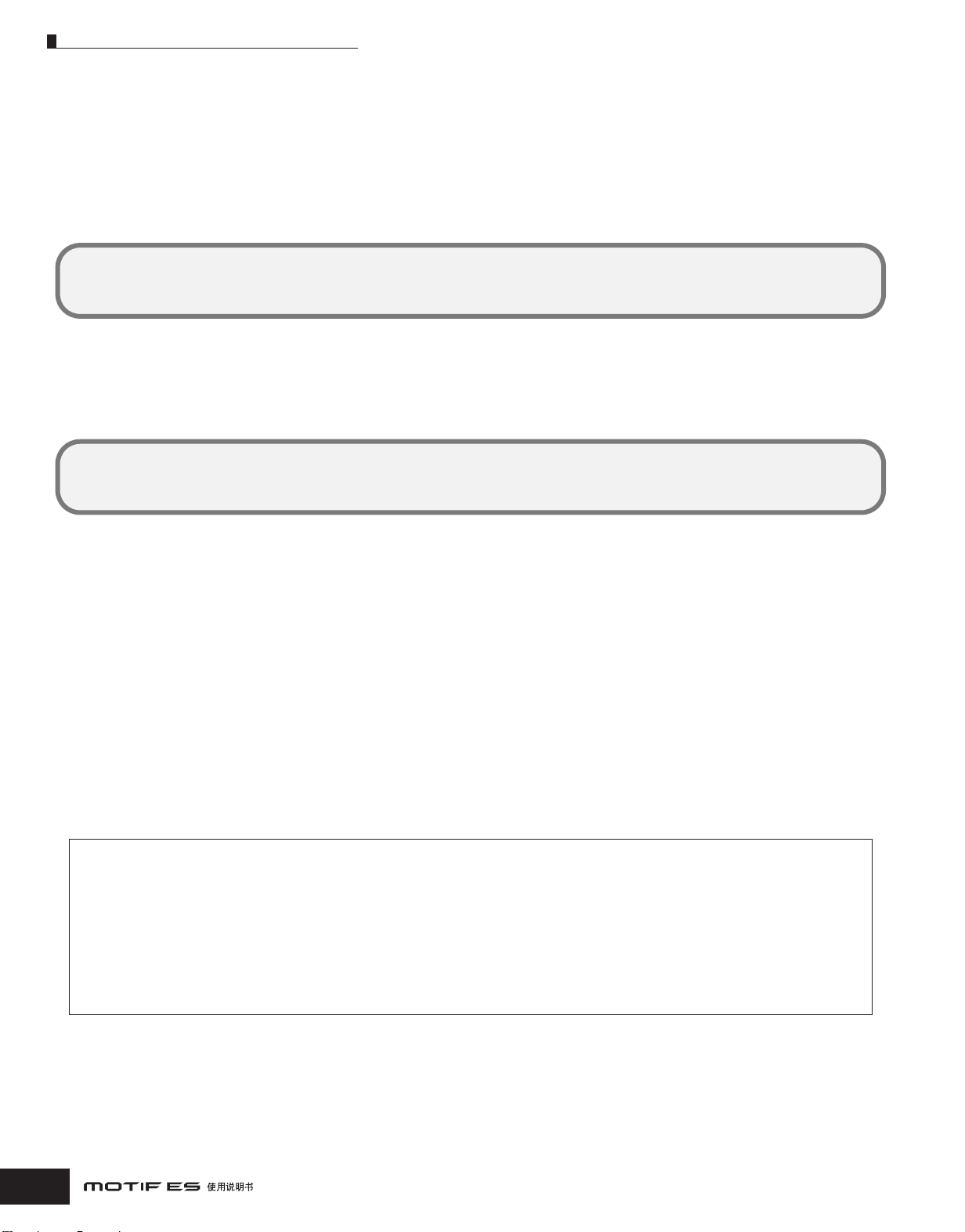
如何使用本手册
如何使用本手册
控制器与接口控制器与接口
控制器与接口控制器与接口
阅读本章可找到所有按钮、控制器和接口。
安装安装
.....................................................................................................................................Page 26
安装安装
在阅读本手册任何部分之前,我们建议您先通读本章,它讲述了如何开始使用 MOTIF ES。
功能速查功能速查
功能速查功能速查
这是一个面向功能和应用的目录表,您可以快速查找到感兴趣的功能。
基本结构基本结构
基本结构基本结构
讲述 MOTIF ES 各项功能模块的特性以及它们的组成构架。
基本操作基本操作
基本操作基本操作
讲述 MOTIF ES 一些公用的操作方法,如编辑数据、改变设置等。
快速指导快速指导
快速指导快速指导
讲述 MOTIF ES 主要功能的使用方法。您可以根据本章的描述,一步一步地学会 MOTIF ES 的操作。
详细参考详细参考
详细参考详细参考
这部分是 MOTIF ES 的全书,详细讲解 MOTIF ES 所有参数、功能和模式。
故障排除故障排除
故障排除故障排除
这部分罗列了 MOTIF ES 常见故障的解决方法。当您的 MOTIF ES 使用不正常时,请先阅读本章相关内容。若找不到解决
方法,再联络当地的 Yamaha 服务中心。
...................................................................................................................... Page 16
................................................................................................................................Page 9
............................................................................................................................Page 154
..............................................................................................................................Page 45
..............................................................................................................................Page 55
............................................................................................................................Page 188
............................................................................................................................Page 279
...................................................................................................................................Page 275
附录附录
附录附录
附录提供
mLAN8E
数据列表数据列表
数据列表数据列表
包含各种重要的数据表,如音色表、预置样板列表、效果列表、
安装指南安装指南
安装指南安装指南
光盘软件安装指南。
* Apple
* Windows
*
*
MOTIF ES
接口和扩展卡扩展卡等)。
(单独的小册子)
(单独的小册子)
所显示的页面和菜单的数量与内容取决于工作模式及选取的功能。
LCD
在本手册中,使用箭头符号来指示操作顺序。如下例子表示: 1)按
按钮, 4)选择一个因子 (
[EDIT]
[VOICE]
n
当屏幕出现一个确认信息 (见
遥控模式下,可按
Macintosh
和
系
本手册提及的其他所有商标的所有权归相应公司所有。
本手册引用的图示及
的一些其他详细信息,如:规格、提示信息列表及它安装选项的注意事项 (如
→常规单音色选择→→常规单音色选择→
→常规单音色选择→→常规单音色选择→
REMOTE[ON/OFF]
Apple Computer, Inc
系
®
Microsoft
Corporation
LCD
屏幕仅用于示例讲解,可能与乐器上的实际情况有少许不同。
Element
[EDIT]
52
页)或控制功能 (
的注册商标
), 5)按
→→→→因子因子
因子因子
按钮退出,然后按照上述提示顺序操作。
的商标
。
。
[F1]OSC
选择→选择→
选择→选择→
Control Function
MIDI
[F1] OSC
)窗口时,请按
数据格式和
[VOICE]
按钮, 6)按
→→→→
[SF2] OUTPUT
MIDI
按钮, 2)选择一个单音色 (
[SF2]OUTPUT
[EXIT]
按钮退出该状态,然后按照上述提示顺序操作。同样,在
DIMM、 AIEB2
执行表等。
Voice
按钮。
、
), 3)按
8
Page 9
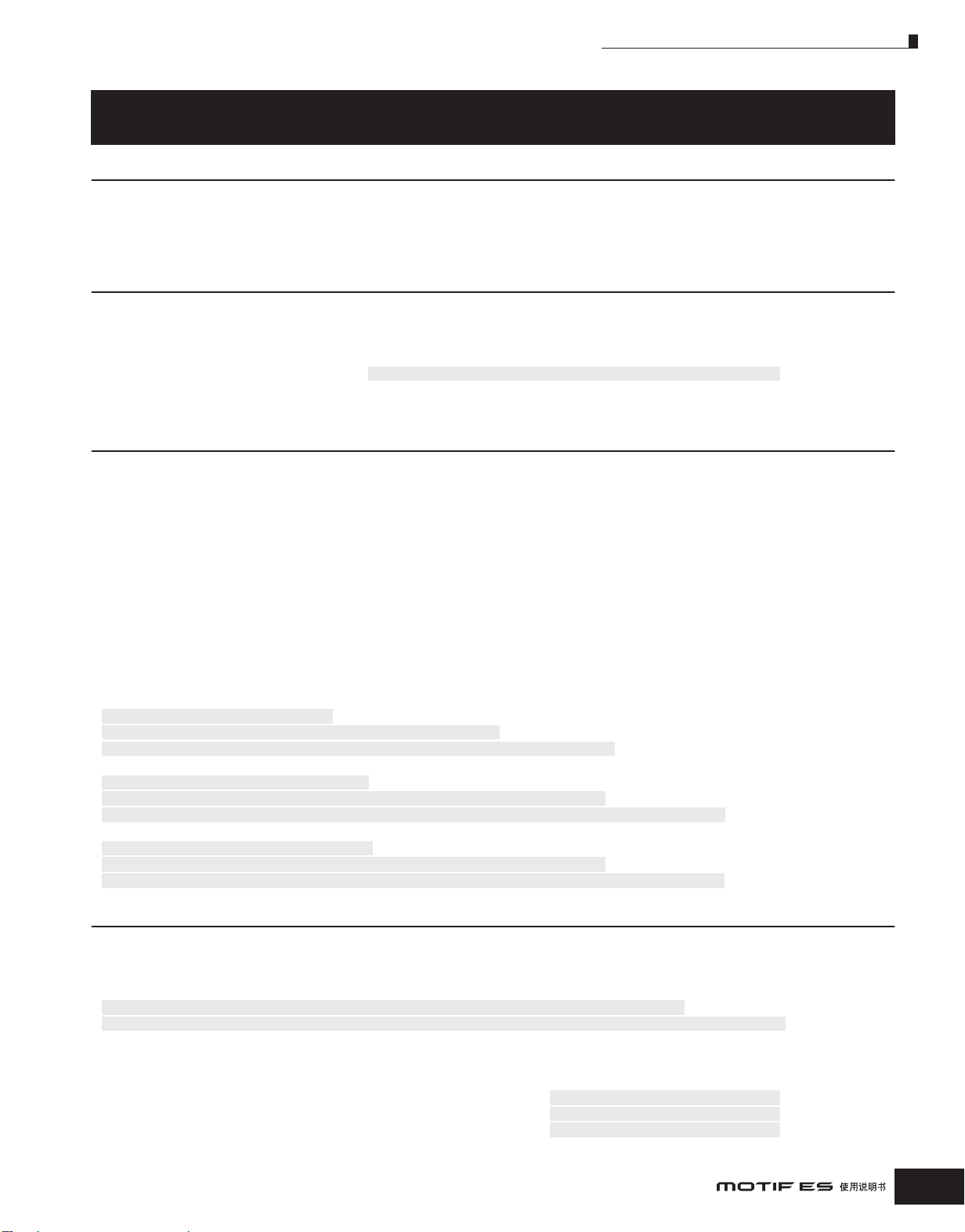
功能目录
功能目录
MOTIF ES
试听
试听示范乐曲试听示范乐曲
试听示范乐曲试听示范乐曲////示示示示
•
•
试听乐曲链试听乐曲链
试听乐曲链试听乐曲链
试听样板链试听样板链
试听样板链试听样板链
•
•
试听琶音试听琶音
试听琶音试听琶音
..........................................................................................................................Pages 66 (
弹奏键盘
•
选择一个单音色并弹奏选择一个单音色并弹奏
选择一个单音色并弹奏选择一个单音色并弹奏
选择一个扩展卡音色并弹奏选择一个扩展卡音色并弹奏
•
选择一个扩展卡音色并弹奏选择一个扩展卡音色并弹奏
•
选择一个演奏模式下的音色并弹奏选择一个演奏模式下的音色并弹奏
选择一个演奏模式下的音色并弹奏选择一个演奏模式下的音色并弹奏
当作主控键盘当作主控键盘
•
当作主控键盘当作主控键盘
•
使用节拍器使用节拍器
使用节拍器使用节拍器
键盘分割键盘分割
•
键盘分割键盘分割
•
分层堆叠分层堆叠
分层堆叠分层堆叠2222个个个个
在
选择一个单音色选择一个单音色
•
选择一个单音色选择一个单音色
使用分类查找功能使用分类查找功能
使用分类查找功能使用分类查找功能
选择一个演奏模式选择一个演奏模式
•
选择一个演奏模式选择一个演奏模式
•
选择一首乐曲选择一首乐曲
选择一首乐曲选择一首乐曲
选择一个样板选择一个样板
•
选择一个样板选择一个样板
选择样板的一个部分选择样板的一个部分
选择样板的一个部分选择样板的一个部分
选择一个乐句并分配到样板音轨选择一个乐句并分配到样板音轨
选择一个乐句并分配到样板音轨选择一个乐句并分配到样板音轨
•
选择乐曲选择乐曲
选择乐曲选择乐曲////样样样样
选择一个主控模式选择一个主控模式
•
选择一个主控模式选择一个主控模式
•
选择一个琶音类型选择一个琶音类型
选择一个琶音类型选择一个琶音类型
选择一个波形选择一个波形
•
选择一个波形选择一个波形
•
选择滤波器类型选择滤波器类型
选择滤波器类型选择滤波器类型
选择效果器类型选择效果器类型
•
选择效果器类型选择效果器类型
选择混响类选择混响类
选择混响类选择混响类////合合合合
[VOICE] →
[PERFORM]
[SONG]
选择主效果器类型选择主效果器类型
选择主效果器类型选择主效果器类型
[VOICE] → [UTILITY] → [F3] VOICE → [SF2] MEF ..............................................................................................................................................Page 262
[PERFORM]
[SONG]
选择主均衡器类型选择主均衡器类型
选择主均衡器类型选择主均衡器类型
[VOICE] → [UTILITY] → [F3] VOICE → [SF1] MEQ .............................................................................................................................................Page 262
[PERFORM]
[SONG]
–
MOTIF ES
或
或
或
范样板范样板
范样板范样板
.......................................................................................................................................................................................Page 55
(Song(Song
(Song(Song
(Pattern(Pattern
(Pattern(Pattern
........................................................................................................................................................................................................Page 136
............................................................ [SONG]
设置上方和下方发声键区设置上方和下方发声键区
设置上方和下方发声键区设置上方和下方发声键区
单音色单音色
单音色单音色
...................................................................................................................................................................................Page 59
Chain)Chain)
Chain)Chain)
Chain)Chain)
Chain)Chain)
(或声部)(或声部)
(或声部)(或声部)
.............................................................................................................................................................................Page 115
单音色模式
............................................................................................................................ Pages 60 (
.................................................................................................................... Pages 75 (
........................................................................................................................................................................Page 67
[PATTERN] → [UTILITY] → [F3] SEQ → [SF1] CLICK → Mode = all ................Page 262
或
..................................................................................................................Pages 70 (
...........................................................................................................................Pages 70 (
), 70 (
演奏模式
单音色模式
单音色模式
演奏模式
演奏模式
), 105 (
), 102 (
), 121 (
乐曲
乐曲
乐曲
), 141 (
), 141 (
/
/
/
上选择程序并调整设置
), 70 (
单音色模式
演奏模式
....................................................................................................................................... Pages 60 (
...................................................................................................................................................................................................Page 62
...................................................................................................................................................................................................Page 67
..........................................................................................................................................................................................................Page 56
..........................................................................................................................................................................................................Page 57
...............................................................................................................................................................................................Page 57
..........................................................................................................................................................................Page 113
板的混音模板板的混音模板
板的混音模板板的混音模板
.................................................................................................................................................................................................Page 136
..........................................................................................................Pages 66 (
........................................................................................................................................................................................................Page 174
....................................................................................................................................................................................................Page 209
唱类唱类
唱类唱类////插插插插
单音色选择
演奏音色选择
[PATTERN] →
演奏音色选择
[PATTERN] →
→
演奏音色选择
[PATTERN] →
.................................................................................................................................................................................Page 103
单音色模式
入类入类
入类入类
→
→
[F3] EFFECT ................................................................................................................................................................Page 194
[F3] EFFECT → [SF1] CONNECT .....................................................................................................................Page 215
→
乐曲 / 样板选择
→
[MIXING] → [F3] EFFECT → [SF1] CONNECT ............................................................................Page 235
→
[EDIT] → [COMMON] → [F2] OUT/MEF → [SF3] MEF ....................................................................................Page 214
→
乐曲 / 样板选择
→
[MIXING] → [EDIT] → [COMMON] → [F2] MEQ/MEF → [SF2] MEF ...........................................Page 234
[EDIT] → [COMMON] → [F2] OUT/MEF → [SF2] MEQ ....................................................................................Page 214
→
乐曲 / 样板选择
→
[MIXING] → [EDIT] → [COMMON] → [F2] OUT/MEF → [SF1] MEQ ........................................... Page 234
), 102 (
), 105 (
乐曲
/
乐曲 / 样板模式
样板模式
样板模式
样板模式
主控模式
主控模式
样板模式
)
)
)
)
)
)
)
使用控制器
•
了解控制器的组织和构成演奏模式下了解控制器的组织和构成演奏模式下
了解控制器的组织和构成演奏模式下了解控制器的组织和构成演奏模式下
为各音色分配控制器功能为各音色分配控制器功能
为各音色分配控制器功能为各音色分配控制器功能
•
•
为控制器分配为控制器分配
为控制器分配为控制器分配
设置弯音轮设置弯音轮
设置弯音轮设置弯音轮
•
[VOICE] →
[SONG]
•
查看当前旋钮控制的参数查看当前旋钮控制的参数
查看当前旋钮控制的参数查看当前旋钮控制的参数
查看当前滑杆控制的参数查看当前滑杆控制的参数
查看当前滑杆控制的参数查看当前滑杆控制的参数
•
•
使用延音踏板使用延音踏板
使用延音踏板使用延音踏板
用踏板控制乐曲用踏板控制乐曲
用踏板控制乐曲用踏板控制乐曲////样样样样
•
•
用踏板切换单音色用踏板切换单音色
用踏板切换单音色用踏板切换单音色////演演演演
用踏板打开或关闭琶音器用踏板打开或关闭琶音器
用踏板打开或关闭琶音器用踏板打开或关闭琶音器
•
.................................................................................... Pages 66 (
(控制器设置)(控制器设置)
(控制器设置)(控制器设置)
MIDIMIDI
控制器编号控制器编号
MIDIMIDI
控制器编号控制器编号
单音色选择
或
[PATTERN]
..........................................................................................................................................................................................................Page 42
[EDIT] → [COMMON] → [F1] GENERAL → [SF5] OTHER → PB Upper/PB Lower ...................................................Page 190
→
乐曲 / 样板选择
→
........................................................................................ Page 81 (
.....................................................................................................................................................................................Page 140
板播放的启、停板播放的启、停
板播放的启、停板播放的启、停
奏模式音色奏模式音色
奏模式音色奏模式音色
.............................................................................................. [UTILITY] → [F4] CTL ASN → [SF3] FT SW ................Page 263
单音色模式
..................................................................................................................................................................Page 154
..........................................................................................................................................................Page 155
..........................................................................................................................................................................Page 156
→
[MIXING]
........................................................................... [UTILITY] → [F4] CTL ASN → [SF3] FT SW ................Page 263
............................................................................... [UTILITY] → [F4] CTL ASN → [SF3] FT SW ................Page 263
→
[EDIT]
→
声部选择
→
[F1] VOICE
→
[SF5] OTHER
单音色模式
演奏音色模式
), 69 (
→
PB Upper/PB Lower
), 90 (
演奏音色模式
乐曲 / 样板模式
), 104 (
..........................Page 235
), 129 (
乐曲 / 样板模式
)
)
9
Page 10
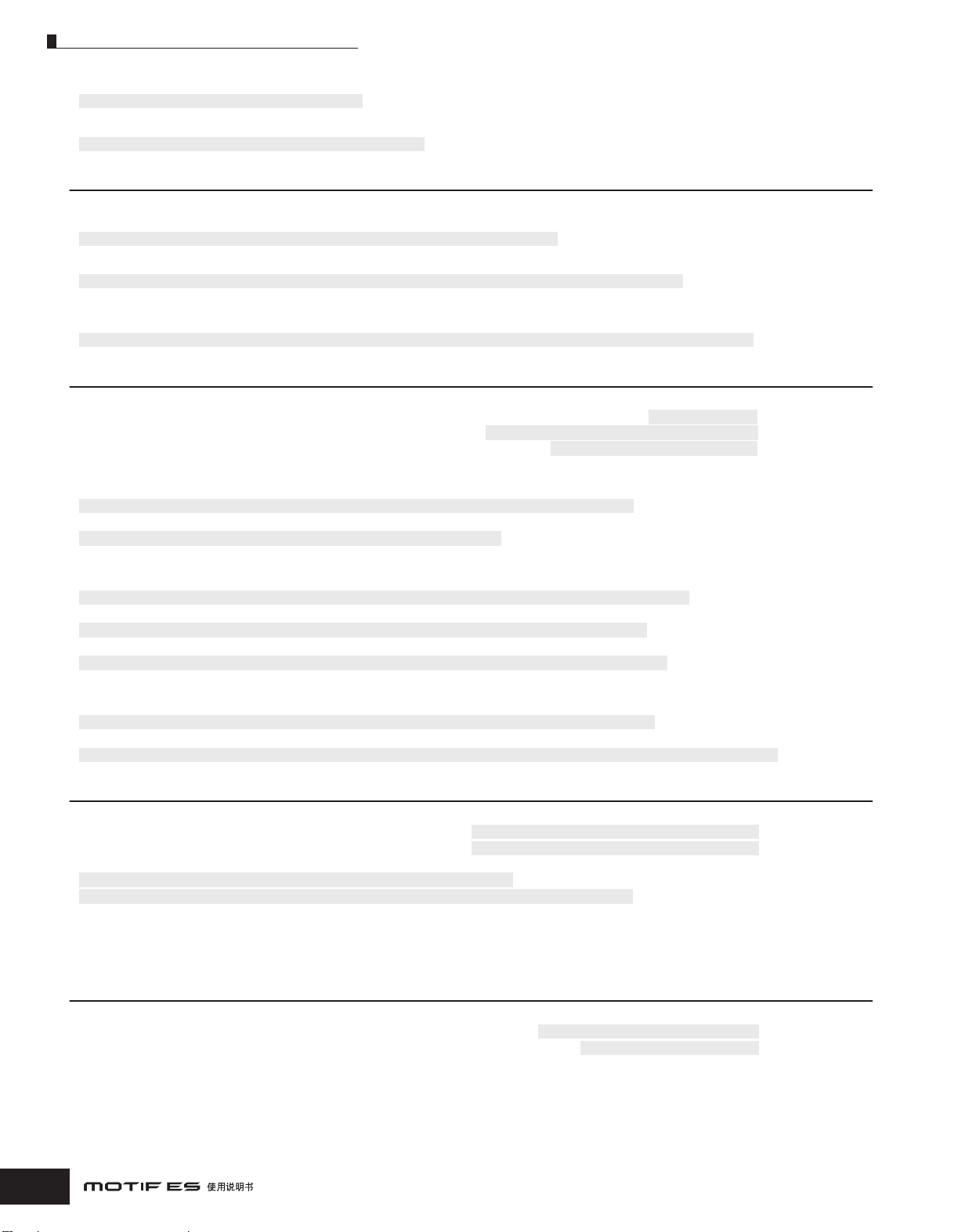
功能目录
•
•
指定声音如何响应呼吸控制器指定声音如何响应呼吸控制器
指定声音如何响应呼吸控制器指定声音如何响应呼吸控制器
[UTILITY] → [F1] GENERAL → [SF1] TG → BCCurve .........................................................................................................................................Page 260
切换音色时保持控制器效果切换音色时保持控制器效果
切换音色时保持控制器效果切换音色时保持控制器效果
[UTILITY] → [F1] GENERAL → [SF4] OTHER → CtrlReset = hold ......................................................................................................................Page 261
(如调制轮等)不变(如调制轮等)不变
(如调制轮等)不变(如调制轮等)不变
指定发声的声部或单音色
•
在单音色编辑模式下切换各因子的开、关状态在单音色编辑模式下切换各因子的开、关状态
在单音色编辑模式下切换各因子的开、关状态在单音色编辑模式下切换各因子的开、关状态
在单音色编辑模式下指定各因子是否工作在单音色编辑模式下指定各因子是否工作
在单音色编辑模式下指定各因子是否工作在单音色编辑模式下指定各因子是否工作
•
[VOICE] → [EDIT] →
指定组合音色模式下各声部是否启用指定组合音色模式下各声部是否启用
指定组合音色模式下各声部是否启用指定组合音色模式下各声部是否启用
•
[PERFORM] →
在乐曲在乐曲
在乐曲在乐曲////样样样样
•
•
通过关闭接收通道,使乐曲通过关闭接收通道,使乐曲
通过关闭接收通道,使乐曲通过关闭接收通道,使乐曲////样样样样
[SONG]
板模式下切换各音轨板模式下切换各音轨
板模式下切换各音轨板模式下切换各音轨
或
[PATTERN]
因子选择
演奏模式选择
→
[F1] OSC → [SF1] WAVE → ElementSw = on/off ........................................................................................... Page 195
→
[EDIT] →
→
(声部)的开、关状态(声部)的开、关状态
(声部)的开、关状态(声部)的开、关状态
板的某声部关闭板的某声部关闭
板的某声部关闭板的某声部关闭
乐曲 / 样板选择
.....................................................................................................................................................Page 79
声部选择
→
[MIXING]
[F1] VOICE → [SF1] VOICE → PartSw = on/off ............................................................ Page 216
→
....................................................................................................................................Page 58
(静音)(静音)
(静音)(静音)
→
[EDIT]
声部选择
→
→
[F1] VOICE
→
[SF2] MODE
→
ReceiveCh
................................. Page 235
调节音量
总音量总音量
•
总音量总音量
调节总输出音量调节总输出音量
调节总输出音量调节总输出音量
调节调节
MOTIFMOTIF
调节调节
MOTIFMOTIF
调节各输出口的输出电平调节各输出口的输出电平
调节各输出口的输出电平调节各输出口的输出电平
在单音色模式下在单音色模式下
•
在单音色模式下在单音色模式下
用滑杆调节常规单音色内各因子的音量平衡用滑杆调节常规单音色内各因子的音量平衡
用滑杆调节常规单音色内各因子的音量平衡用滑杆调节常规单音色内各因子的音量平衡
[VOICE] →
调节单音色的整体音量调节单音色的整体音量
调节单音色的整体音量调节单音色的整体音量
[VOICE] →
•
在演奏模式下在演奏模式下
在演奏模式下在演奏模式下
用滑杆调节各声部的音量平衡用滑杆调节各声部的音量平衡
用滑杆调节各声部的音量平衡用滑杆调节各声部的音量平衡
[PERFORM] →
调节演奏模式音色的整体音量调节演奏模式音色的整体音量
调节演奏模式音色的整体音量调节演奏模式音色的整体音量
[PERFORM] →
调节输入音量调节输入音量
调节输入音量调节输入音量
[PERFORM] →
在乐曲在乐曲
•
在乐曲在乐曲////样样样样
用滑杆调节各声部的音量平衡用滑杆调节各声部的音量平衡
用滑杆调节各声部的音量平衡用滑杆调节各声部的音量平衡
[SONG]
调节输入音量调节输入音量
调节输入音量调节输入音量
[SONG]
.................................................................................................................................................. [MASTER VOLUME] .................. Page 18
ESES
内部音源模块的整体音量内部音源模块的整体音量
ESES
内部音源模块的整体音量内部音源模块的整体音量
..................................................................................................... [UTILITY] → [F2] I/O → [SF2] OUTPUT ................Page 261
..................................................... [UTILITY] → [F1] GENERAL → [SF1] TG → Volume ................Page 260
常规单音色选择
(针对所有因子(针对所有因子
单音色选择
(针对所有因子(针对所有因子////键键键键
→
→
[EDIT] →
[EDIT] → [COMMON] → [F2] OUTPUT → Volume ....................................................................................................Page 190
因子选择
区)区)
区)区)
→
[F4] AMP → [SF1] LVL/PAN → Level .................................................................................Page 81
演奏模式音色选择
演奏模式音色选择
(使用麦克风或连接外部音频设备时)(使用麦克风或连接外部音频设备时)
(使用麦克风或连接外部音频设备时)(使用麦克风或连接外部音频设备时)
演奏模式音色选择
板模式下板模式下
板模式下板模式下
[EDIT] →
→
(针对所有声部)(针对所有声部)
(针对所有声部)(针对所有声部)
[EDIT] → [COMMON] → [F2] OUT/MEQ → [SF1] OUT → Volume ..........................................................Page 213
→
[EDIT] → [COMMON] → [F5] AUDIO IN → [SF1] OUTPUT → Volume ................................................... Page 215
→
声部选择
[F2] OUTPUT → [SF1] VOL/PAN → Volume ...................................................... Page 81
→
或
[PATTERN] →
(使用麦克风或连接外部音频设备时)(使用麦克风或连接外部音频设备时)
(使用麦克风或连接外部音频设备时)(使用麦克风或连接外部音频设备时)
或
[PATTERN] →
乐曲 / 样板选择
乐曲 / 样板选择
→
[MIXING] →
声部选择
→
[F1] VOL/PAN → VOLUME ..................................................................Page 130
→
[MIXING → [EDIT] → [COMMON] → [F5] AUDIOIN → [SF1] OUTPUT → Volume ..................... Page 235
使用音频输入
•
关于音频输入部分的组织构架关于音频输入部分的组织构架
关于音频输入部分的组织构架关于音频输入部分的组织构架
连接麦克风到连接麦克风到
•
连接麦克风到连接麦克风到
•
连接外部音频设备到连接外部音频设备到
连接外部音频设备到连接外部音频设备到
设置音频输入的相关参数设置音频输入的相关参数
•
设置音频输入的相关参数设置音频输入的相关参数
[PERFORM] →
[SONG]
•
从麦克风采样从麦克风采样
从麦克风采样从麦克风采样((((录录录录音音音音))))
从外部音频设备采样从外部音频设备采样
•
从外部音频设备采样从外部音频设备采样((((录录录录音音音音))))
•
使用使用
使用使用
A/D INPUT
或
[PATTERN] →
PLG100-VH
A/D INPUT
演奏模式音色选择
扩展卡为录入的人声添加和声效果扩展卡为录入的人声添加和声效果
扩展卡为录入的人声添加和声效果扩展卡为录入的人声添加和声效果
.............................................................................................................................................................................Page 165
口口
....................................................................... [UTILITY] → [F2] I/O → [SF1] INPUT → Mic/line = mic ..................Page 72
口口
........................................................... [UTILITY] → [F2] I/O → [SF1] INPUT → Mic/line = line ..................Page 73
口口
口口
[EDIT] → [COMMON] → [F5] AUDIO IN ...................................................................................................Page 214
→
乐曲 / 样板选择
.............................................................................................................................................................................................Page 94
..................................................................................................................................................................................Page 98
→
[MIXING] → [EDIT] → [COMMON] → [F5] AUDIO IN .................................................................Page 235
...........................................................................................................................................Page 78
使用扩展卡
安装扩展卡安装扩展卡
安装扩展卡安装扩展卡
•
•
检查扩展卡的安装是否正确检查扩展卡的安装是否正确
检查扩展卡的安装是否正确检查扩展卡的安装是否正确
检查扩展卡的接收端口检查扩展卡的接收端口
检查扩展卡的接收端口检查扩展卡的接收端口
•
•
选择并弹奏单声部扩展卡选择并弹奏单声部扩展卡
选择并弹奏单声部扩展卡选择并弹奏单声部扩展卡
..................................................................................................................................................................Pages 75 (
•
播放多声部扩展卡播放多声部扩展卡
播放多声部扩展卡播放多声部扩展卡
使用使用
使用使用
•
............................................................................................................................................................................................................Page 283
............................................................................................. [UTILITY] → [F6] PLUG → [SF1] STATUS .................. Page 75
.................................................................................................................. [UTILITY] → PLUG → [SF2] MIDI ..................Page 75
(PLG150-AN, PLG-150-PF, PLG150-DX, PLG150-VL, etc.)
PLG150-VH
PLG100-XG
扩展卡为录入的人声添加和声效果扩展卡为录入的人声添加和声效果
扩展卡为录入的人声添加和声效果扩展卡为录入的人声添加和声效果
上的上的
上的上的
XG
.....................................................................................................................................................Page 77
乐曲乐曲
乐曲乐曲
...........................................................................................................................................Page 78
10
单音色模式
), 121 (
乐曲 / 样板模式
)
Page 11
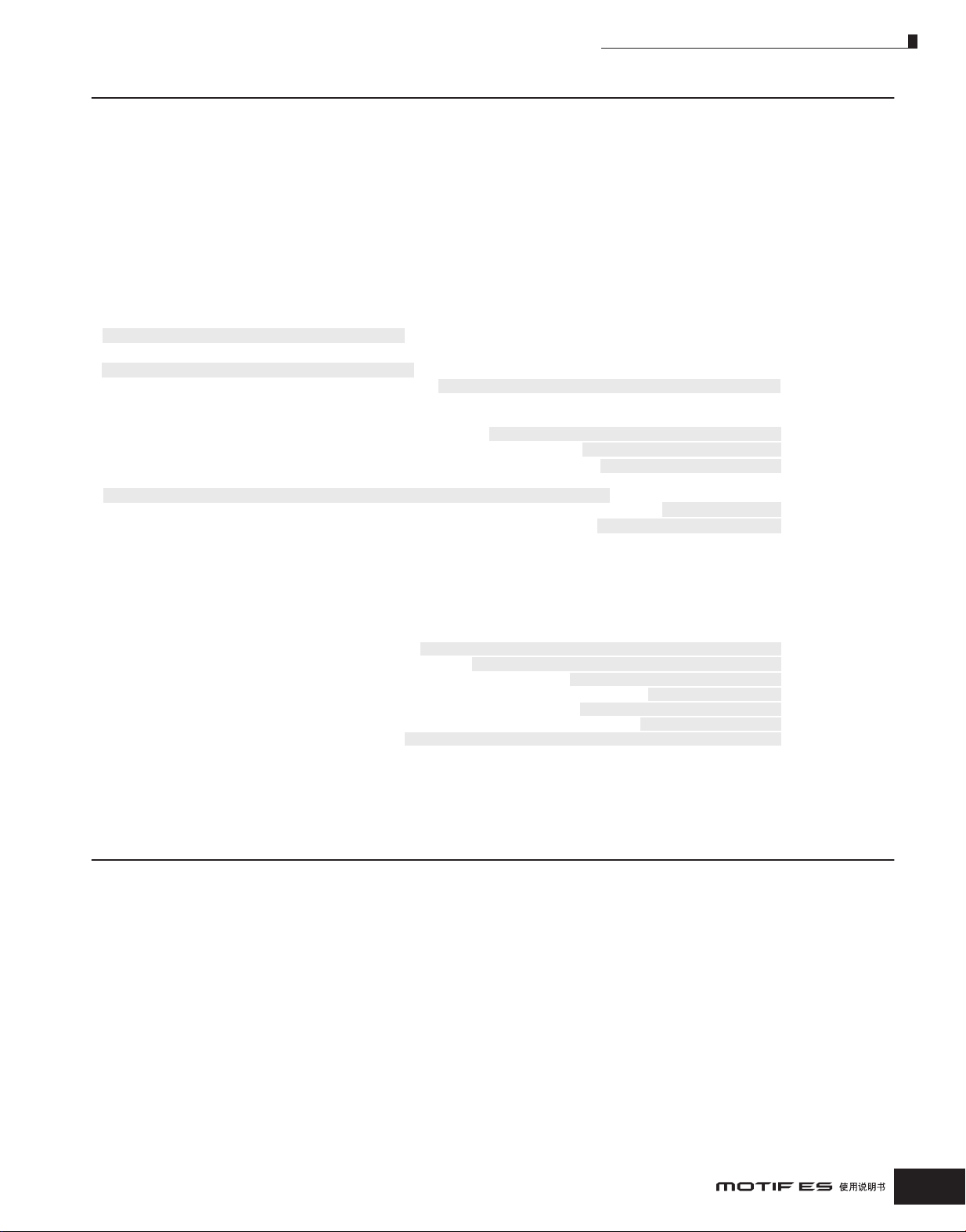
创建数据
•
制作单音色制作单音色
制作单音色制作单音色
音色编辑模式下制作常规音色音色编辑模式下制作常规音色
音色编辑模式下制作常规音色音色编辑模式下制作常规音色
音色编辑模式下制作鼓音色音色编辑模式下制作鼓音色
音色编辑模式下制作鼓音色音色编辑模式下制作鼓音色
音色编辑模式下制作扩展音色音色编辑模式下制作扩展音色
音色编辑模式下制作扩展音色音色编辑模式下制作扩展音色
使用采样功能制作常规音色使用采样功能制作常规音色
使用采样功能制作常规音色使用采样功能制作常规音色////鼓鼓鼓鼓
使用采样功能制作采样音色使用采样功能制作采样音色
使用采样功能制作采样音色使用采样功能制作采样音色
制作常规音色和鼓音色。时调用制作常规音色和鼓音色。时调用
制作常规音色和鼓音色。时调用制作常规音色和鼓音色。时调用
制作采样音色时调用制作采样音色时调用
制作采样音色时调用制作采样音色时调用
为乐曲或样板制作专用的混音音色为乐曲或样板制作专用的混音音色
为乐曲或样板制作专用的混音音色为乐曲或样板制作专用的混音音色
制作演奏模式的音色制作演奏模式的音色
制作演奏模式的音色制作演奏模式的音色
•
•
制作乐曲制作乐曲
制作乐曲制作乐曲
录制实时演奏到音轨录制实时演奏到音轨
录制实时演奏到音轨录制实时演奏到音轨
在音轨上重复录制在音轨上重复录制
在音轨上重复录制在音轨上重复录制((((替替替替换换换换))))已已已已
[SONG] → [ ● ] (
在音轨上重复录制在音轨上重复录制
在音轨上重复录制在音轨上重复录制((((叠叠叠叠加加加加))))录录录录
[SONG] → [ ● ] (
录音时使用节拍器录音时使用节拍器
录音时使用节拍器录音时使用节拍器
使用演奏音色录制乐曲使用演奏音色录制乐曲
使用演奏音色录制乐曲使用演奏音色录制乐曲
使用扩展卡上的音色录制乐曲使用扩展卡上的音色录制乐曲
使用扩展卡上的音色录制乐曲使用扩展卡上的音色录制乐曲
分步录音分步录音
分步录音分步录音
在已经录制的乐曲上为每个音轨编辑在已经录制的乐曲上为每个音轨编辑
在已经录制的乐曲上为每个音轨编辑在已经录制的乐曲上为每个音轨编辑
在乐曲中途插入速度变化在乐曲中途插入速度变化
在乐曲中途插入速度变化在乐曲中途插入速度变化
插入音色切换信息插入音色切换信息
插入音色切换信息插入音色切换信息
[SONG] → [EDIT] →
修改乐曲混音设置修改乐曲混音设置
修改乐曲混音设置修改乐曲混音设置((((如如如如
“工作”操作“工作”操作
“工作”操作“工作”操作((((如如如如
•
制作样板制作样板
制作样板制作样板
为样板的各轨分配预置乐句为样板的各轨分配预置乐句
为样板的各轨分配预置乐句为样板的各轨分配预置乐句
将您所喜欢的节奏将您所喜欢的节奏
将您所喜欢的节奏将您所喜欢的节奏
将将
将将
将键盘演奏录制到样板音轨以创建乐句将键盘演奏录制到样板音轨以创建乐句
将键盘演奏录制到样板音轨以创建乐句将键盘演奏录制到样板音轨以创建乐句
将琶音录入样板音轨将琶音录入样板音轨
将琶音录入样板音轨将琶音录入样板音轨
录音时使用节拍器录音时使用节拍器
录音时使用节拍器录音时使用节拍器
分步录音分步录音
分步录音分步录音
对已经录制的样板的各个音轨编辑对已经录制的样板的各个音轨编辑
对已经录制的样板的各个音轨编辑对已经录制的样板的各个音轨编辑
编辑样板混音设置编辑样板混音设置
编辑样板混音设置编辑样板混音设置,,,,如如如如
“工作”操作,如复制、清除、量化等“工作”操作,如复制、清除、量化等
“工作”操作,如复制、清除、量化等“工作”操作,如复制、清除、量化等
创建样板链创建样板链
创建样板链创建样板链
将样板链转换为乐曲数据将样板链转换为乐曲数据
将样板链转换为乐曲数据将样板链转换为乐曲数据
创建主控记录创建主控记录
创建主控记录创建主控记录
•
•
创建琶音创建琶音
创建琶音创建琶音
创建波形创建波形
创建波形创建波形
•
......................................................................................................... [SONG] → [ ● ] (
或或
或或
WAV
AIFF
.................................................................................................... [PATTERN] → [ ● ] (
................................................................................................................................................ [PATTERN] → [F6] CHAIN ................Page 115
...............................................................................................................................................................................................................Page 130
.................................................................................................................................................................................................................Page 94
WAV
...............................................................................................................................................................................................Page 87
.............................................................................................................................................................................................Page 118
录音
) →
录音
) →
....................................................................... [SONG] → [UTILITY] → [F3] SEQ → [SF1] CLICK → Mode = rec ................Page 262
音轨选择
复制、清除、量化等)复制、清除、量化等)
复制、清除、量化等)复制、清除、量化等)
(音频)录制(音频)录制
(音频)录制(音频)录制
文件导入样板音轨以创建乐句文件导入样板音轨以创建乐句
文件导入样板音轨以创建乐句文件导入样板音轨以创建乐句
.............................................................................................................................................................................................Page 112
.................................................................. [PATTERN] → [UTILITY] → [F3] SEQ → [SF1] CLICK → Mode = rec ................Page 262
........................................................................................................................................................................................................Page 136
...............................................................................................................................................................................Page 79
...................................................................................................................................................................................Page 82
...............................................................................................................................................................................Page 84
音色音色
音色音色
.................................................................................................................................................................................Page 107
WAV
或或
或或
AIFF
经录入的素材经录入的素材
经录入的素材经录入的素材
[F1] SETUP → Type = punch ......................................................................................................................................Page 119
入音符入音符
入音符入音符
[F1] SETUP → Type = overdub ...................................................................................................................................Page 119
........................................................................................................................................................................................Page 120
.............................................................................................................................................................................Page 121
............................................................................................................. [SONG] → [EDIT] → [F4] TR SEL ................Page 125
→
各声部音量等各声部音量等
各声部音量等各声部音量等))))
(样板粘贴功能)(样板粘贴功能)
(样板粘贴功能)(样板粘贴功能)
声部音量等声部音量等
声部音量等声部音量等
.............................................................. [PATTERN] →
功能目录
....................................................................................................................................................................Page 94
AIFF
或或
或或
文件文件
文件文件
..............................................................................................................................................................Page 109
......................................................................................................................................................................Page 105
—
重叠重叠
重叠重叠((((
MIDIMIDI
MIDIMIDI
插入
MSB/LSB
............................................................................................................. [SONG] → [MIXING] ................Page 127
........................................................................................... [SONG] → [JOB] →
(采样)到样板音轨以创建乐句(采样)到样板音轨以创建乐句
(采样)到样板音轨以创建乐句(采样)到样板音轨以创建乐句
..............................................................................................................................................................Page 110
MIDIMIDI
事件事件
MIDIMIDI
事件事件
.............................................................................................................. [PATTERN] → [MIXING] ................Page 127
........................................................................................ [PATTERN] → [JOB] →
...........................................................................................................................................Page 100
文件文件
文件文件
—
事件事件
事件事件
Punch-in
插入插入
插入插入((((
Overdub
............................................................................ [SONG] → [EDIT] →
库切换和项目切换信息
...................................................................................................................................................Page 113
................................................................................................................................................Page 109
........................................................................... [PATTERN] → [EDIT] →
))))录录录录音音
))))录录录录音音
音音
音音
录音
) →
[F1] SETUP → Type = step ................Page 238
........................................................................................................... Page 225
..................................................................................................................Page 107
录音
) →
[F1] SETUP → Type = step ................Page 238
样板选择
[F6] CHAIN → [EDIT] → [F3] SONG ................Page 117
→
音轨选择
工作选择
音轨选择
工作选择
................Page 124
................Page 126
................Page 124
................Page 126
保存数据
将编辑的单音色保存到内存将编辑的单音色保存到内存
•
将编辑的单音色保存到内存将编辑的单音色保存到内存
•
将编辑的演奏模式的音色保存到内存将编辑的演奏模式的音色保存到内存
将编辑的演奏模式的音色保存到内存将编辑的演奏模式的音色保存到内存
保存乐曲保存乐曲
•
保存乐曲保存乐曲////样样样样
将乐曲将乐曲
将乐曲将乐曲////样样样样
将乐曲将乐曲
将乐曲将乐曲////样样样样
•
将混音设置作为模板保存到内存将混音设置作为模板保存到内存
将混音设置作为模板保存到内存将混音设置作为模板保存到内存
将编辑的主控记录保存到内存将编辑的主控记录保存到内存
•
将编辑的主控记录保存到内存将编辑的主控记录保存到内存
•
将内存将内存
将内存将内存
将内存将内存
•
将内存将内存
板数据板数据
板数据板数据
板数据保存到内存板数据保存到内存
板数据保存到内存板数据保存到内存
板数据保存到板数据保存到
板数据保存到板数据保存到
(Flash ROM)
(DRAM)
中的所有样本中的所有样本
中的所有样本中的所有样本
(Flash ROM)
SmartMedia/USB
中的所有琶音保存到中的所有琶音保存到
中的所有琶音保存到中的所有琶音保存到
并将内存中所有的单音色保存到并将内存中所有的单音色保存到
并将内存中所有的单音色保存到并将内存中所有的单音色保存到
(Flash ROM)
(DRAM) ...............................................................................................................................................................Page 131
(Flash ROM) ...................................................................................................................................................Page 104
(Flash ROM)
SmartMedia/USB
(通过采样录音获得)保存到(通过采样录音获得)保存到
(通过采样录音获得)保存到(通过采样录音获得)保存到
并将内存中所有的演奏模式的音色保存到并将内存中所有的演奏模式的音色保存到
并将内存中所有的演奏模式的音色保存到并将内存中所有的演奏模式的音色保存到
存储设备存储设备
存储设备存储设备
并将内存中所有的主控记录保存到并将内存中所有的主控记录保存到
并将内存中所有的主控记录保存到并将内存中所有的主控记录保存到
.......................................................................................................................................Page 132
存储设备存储设备
存储设备存储设备
SmartMedia/USB
SmartMedia/USB
SmartMedia/USB
............................................................................................................Page 269
存储设备存储设备
存储设备存储设备
存储设备存储设备
存储设备存储设备
SmartMedia/USB
...............................................................................Page 97
.......................................................Page 85
存储设备存储设备
存储设备存储设备
设备设备
..................................................... Page 137
设备设备
.........................Page 91
11
Page 12
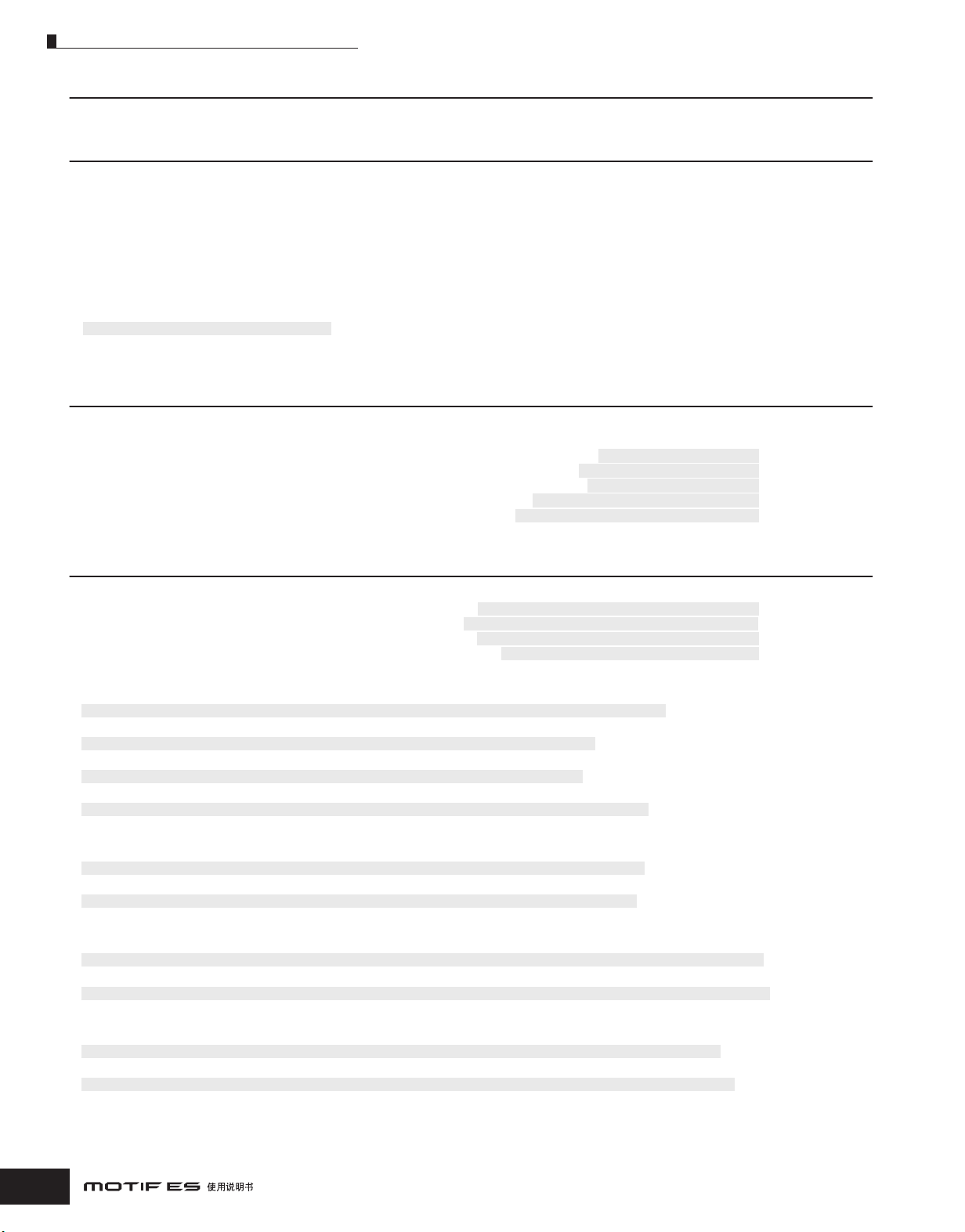
功能目录
命名
.........................................................................................................................................................................................Page 53
数据恢复
单音色单音色
•
单音色单音色
比较音色编辑前后的差别比较音色编辑前后的差别
比较音色编辑前后的差别比较音色编辑前后的差别
回调一个已经编辑但是还没有储存的音色回调一个已经编辑但是还没有储存的音色
回调一个已经编辑但是还没有储存的音色回调一个已经编辑但是还没有储存的音色
•
演奏模式音色演奏模式音色
演奏模式音色演奏模式音色
比较音色编辑前后的差别比较音色编辑前后的差别
比较音色编辑前后的差别比较音色编辑前后的差别
回调一个已经编辑但是还没有储存的演奏模式音色回调一个已经编辑但是还没有储存的演奏模式音色
回调一个已经编辑但是还没有储存的演奏模式音色回调一个已经编辑但是还没有储存的演奏模式音色
乐曲乐曲
•
乐曲乐曲////样样样样板板板板
撤销上一步操作撤销上一步操作
撤销上一步操作撤销上一步操作
[SONG]
比较混音设置修改前后的差别比较混音设置修改前后的差别
比较混音设置修改前后的差别比较混音设置修改前后的差别
回调一个已经编辑但是还没有储存的混音设置回调一个已经编辑但是还没有储存的混音设置
回调一个已经编辑但是还没有储存的混音设置回调一个已经编辑但是还没有储存的混音设置
或
[PATTERN] → [JOB] → [F1] UNDO ................................................................................................................................................... Page 127
(比较功能)(比较功能)
(比较功能)(比较功能)
(比较功能)(比较功能)
(比较功能)(比较功能)
(比较功能)(比较功能)
................................................................................................................................................................Page 80
(当另外一个音色被选中时)(当另外一个音色被选中时)
(当另外一个音色被选中时)(当另外一个音色被选中时)
................................................................................................................................................................Page 89
(当另外一个演奏模式音色被选中时)(当另外一个演奏模式音色被选中时)
(当另外一个演奏模式音色被选中时)(当另外一个演奏模式音色被选中时)
.....................................................................................................................................................Page 129
(比较功能)(比较功能)
(选择了其他混音时)(选择了其他混音时)
(选择了其他混音时)(选择了其他混音时)
—
唤回功能唤回功能
—
唤回功能唤回功能
唤回功能唤回功能
唤回功能唤回功能
......................................................................................Page 82
—
唤回功能唤回功能
唤回功能唤回功能
.......................................................................................Page 129
....................................................... Page 91
初始化
•
将用户内存恢复到出厂设置将用户内存恢复到出厂设置
将用户内存恢复到出厂设置将用户内存恢复到出厂设置
格式化格式化
•
•
•
•
•
•
SmartMedia
格式化格式化
初始化单音色初始化单音色
初始化单音色初始化单音色
初始化演奏音色初始化演奏音色
初始化演奏音色初始化演奏音色
初始化主控设置初始化主控设置
初始化主控设置初始化主控设置
初始化乐曲混音设置初始化乐曲混音设置
初始化乐曲混音设置初始化乐曲混音设置
初始化样板混音设置初始化样板混音设置
初始化样板混音设置初始化样板混音设置
...................................................................................................................................... [VOICE] → [JOB] → [F1] INIT ................Page 208
............................................................................................................................ [PERFORM] → [JOB] → [F1] INIT ................Page 219
............................................................................................................................... [MASTER] → [JOB] → [F1] INIT ................Page 273
...................................................................................................................................................................................Page 44
卡卡
.........................................................................................................................................................................................Page 268
卡卡
....................................................................................................... [SONG] → [MIXING] → [JOB] → [F1] INIT ................Page 236
.................................................................................................. [PATTERN] → [MIXING] → [JOB] → [F1] INIT ................Page 248
音高相关设置 (音调调节,音符移位等)
全局调整全局调整
全局调整全局调整
•
调整键盘的八度音高调整键盘的八度音高
调整键盘的八度音高调整键盘的八度音高
键盘移调键盘移调
键盘移调键盘移调
音源模块的音高移位音源模块的音高移位
音源模块的音高移位音源模块的音高移位
音调调节音调调节
音调调节音调调节
•
单音色模式单音色模式
单音色模式单音色模式
为音色选择音调类型为音色选择音调类型
为音色选择音调类型为音色选择音调类型
[VOICE] →
以半个音程调节被编辑的音色的各个因子的音高以半个音程调节被编辑的音色的各个因子的音高
以半个音程调节被编辑的音色的各个因子的音高以半个音程调节被编辑的音色的各个因子的音高
[VOICE] →
微调被编辑音色因子的音高微调被编辑音色因子的音高
微调被编辑音色因子的音高微调被编辑音色因子的音高
[VOICE] →
将所有键位设置为同一音高将所有键位设置为同一音高
将所有键位设置为同一音高将所有键位设置为同一音高
[VOICE] →
演奏音色模式演奏音色模式
演奏音色模式演奏音色模式
•
粗调各声部的音高粗调各声部的音高
粗调各声部的音高粗调各声部的音高
[PERFORM] →
微调各声部的音高微调各声部的音高
微调各声部的音高微调各声部的音高
[PERFORM] →
•
乐曲乐曲
乐曲乐曲////样样样样
粗调各声部的音高粗调各声部的音高
粗调各声部的音高粗调各声部的音高
[SONG]
微调各声部的音高微调各声部的音高
微调各声部的音高微调各声部的音高
[SONG]
主控模式主控模式
主控模式主控模式
•
调节键盘各区的八度音高调节键盘各区的八度音高
调节键盘各区的八度音高调节键盘各区的八度音高
[MASTER] →
微调各键区的音高微调各键区的音高
微调各键区的音高微调各键区的音高
[MASTER] →
................................................................................................... [UTILITY] → [F1] GENERAL → [SF2] KBD → Transpose .................. Page 63
................................................................................................................ [UTILITY] → [F1] GENERAL → [SF1] TG → Tune ................ Page 260
单音色选择
单音色选择
单音色选择
单音色选择
板模式板模式
板模式板模式
[PATTERN] →
或
[PATTERN] →
或
...................................................................................... [UTILITY] → [F1] GENERAL → [SF2] KBD → Octave ..................Page 63
...................................................................................... [UTILITY] → [F1] GENERAL → [SF1] TG → NoteShift ................Page 260
[EDIT] → [COMMON] → [F1] GENERAL → [SF2] PLY MODE → M.TuningNo. ................................................... Page 190
→
[EDIT] →
→
因子选择
[F2] PITCH → [SF1] TUNE → Coarse ..................................................................................... Page 196
→
[EDIT] →
→
因子选择
[F2] PITCH → [SF1] TUNE → Tune ......................................................................................... Page 196
→
[EDIT] →
→
因子选择
[F2] PITCH → [SF4] KEY FLW → PitchSens = 0 ..................................................................... Page 197
→
组合音色选择
→
[EDIT] →
声部选择
组合音色选择
→
[EDIT] →
声部选择
乐曲 / 样板选择
[MIXING] → [EDIT] →
→
乐曲 / 样板选择
[MIXING] → [EDIT] →
→
主控记录选择
→
[F2] MEMORY → ZoneSwitch = on → [EDIT] →
主控记录选择
→
[F2] MEMORY → ZoneSwitch = on → [EDIT] →
→
[F4] TONE → [SF1] TUNE → NoteShift ......................................................................... Page 218
→
[F4] TONE → [SF1] TUNE → Detune ............................................................................ Page 218
声部选择
声部选择
[F4] TONE → [SF1] TUNE → NoteShift ................................. Page 236
→
[F4] TONE → [SF1] TUNE → Detune .............................. Page 236
→
键区选择
→
[F2] NOTE → Octave .......................................... Page 272
键区选择
→
[F2] NOTE → Transpose ..................................... Page 272
12
Page 13
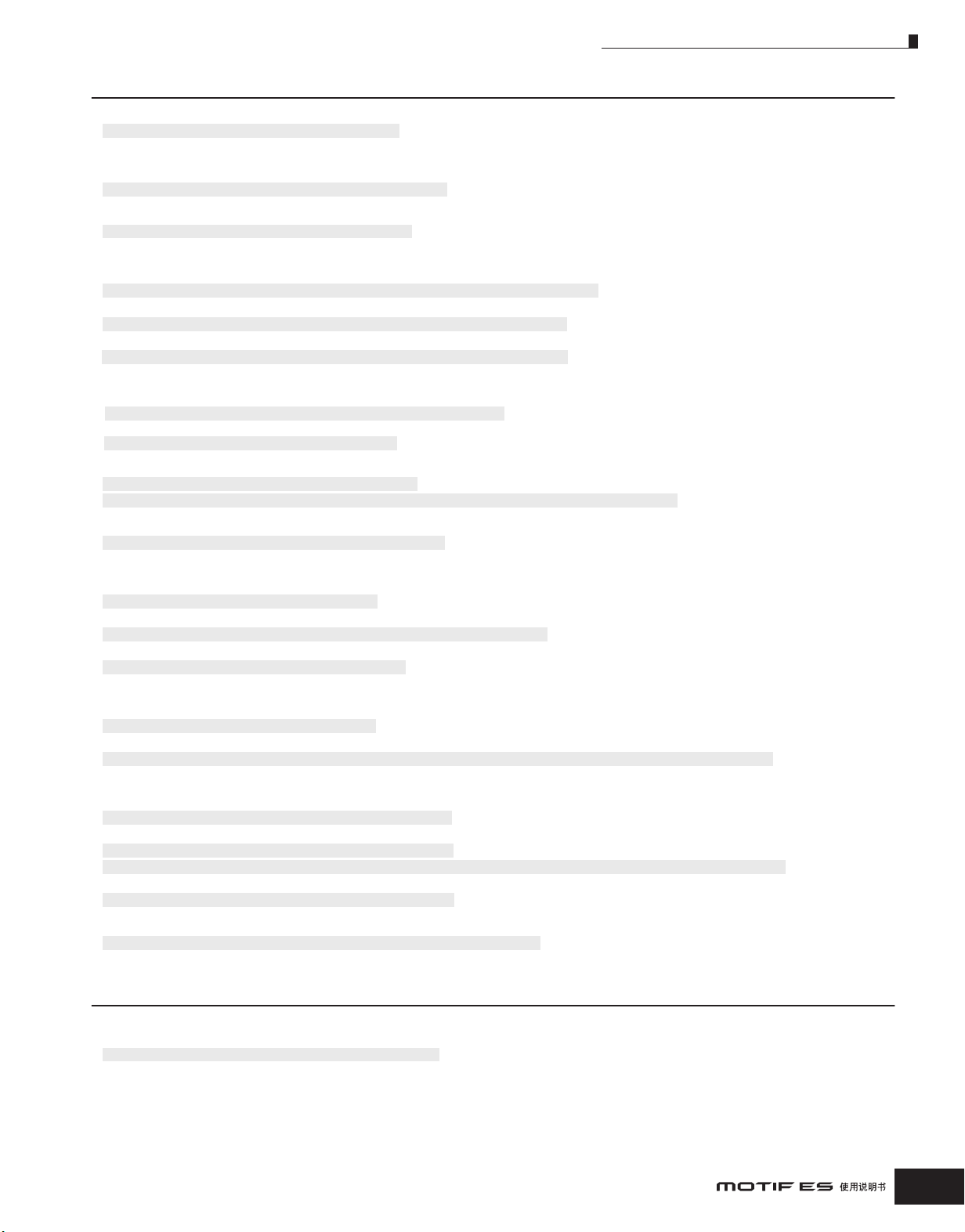
功能目录
连接计算机或外部 MIDI 乐器
•
选择连接方式选择连接方式
选择连接方式选择连接方式
[UTILITY] → [F5] MIDI → [SF4] OTHER → MIDI IN/OUT .....................................................................................................................................Page 265
•
用外部音序器播放用外部音序器播放
用外部音序器播放用外部音序器播放
设置是否接收批量倒出数据设置是否接收批量倒出数据
设置是否接收批量倒出数据设置是否接收批量倒出数据
•
[UTILITY] → [F5] MIDI → [SF2] SWITCH → RevBulk = on/protect ......................................................................................................................Page 264
仅使用外接音源发声仅使用外接音源发声
仅使用外接音源发声仅使用外接音源发声
•
[UTILITY] → [F5] MIDI → [SF2] SWITCH → LocalCtrl = off .................................................................................................................................Page 264
与外接与外接
与外接与外接
•
MOTIF ES
将将
将将
[UTILITY] → [F5] MIDI → [SF3] SYNC → MIDI Sync = internal, ClockOut = on, Seqctrl = out ..........................................................................Page 36
MOTIF ES
将将
将将
[UTILITY] → [F5] MIDI → [SF3] SYNC → MIDI Sync = MIDI, ClockOut = off, Seqctrl = in ....................................................................................Page 36
MOTIF ES
将将
将将
[UTILITY] → [F5] MIDI → [SF3] SYNC → MIDI Sync = MTC, ClockOut = off, Seqctrl = in ....................................................................................Page 37
•
MOTIF ES
禁止禁止
禁止禁止
在在
在在
MOTIF ES
[UTILITY] → [F5] MIDI → [SF3] SYNC → MIDI Sync = internal, Seqctrl = off .................................................................................... ................Page 264
在外接音序器上进行启动/停止操作时,仍维持在外接音序器上进行启动/停止操作时,仍维持
在外接音序器上进行启动/停止操作时,仍维持在外接音序器上进行启动/停止操作时,仍维持
[UTILITY] → [F5] MIDI → [SF3] SYNC → Seqctrl = off ...................................................................................................................... ................Page 264
将单音色的将单音色的
将单音色的将单音色的
•
[UTILITY] → [F5] MIDI → [SF3] SYNC → MIDI Sync = MIDI ................................................................................................................................Page 264
[VOICE]
•
指定哪些指定哪些
指定哪些指定哪些
[SONG]
•
指定指定
指定指定
指定单音色模式指定单音色模式
指定单音色模式指定单音色模式////演演演演
[UTILITY] → [F5] MIDI → [SF1] CH → KBDTransCh ..............................................................................................................................................Page 64
指定乐曲指定乐曲
指定乐曲指定乐曲////样样样样
[SONG]
指定琶音播放信息的发送通道指定琶音播放信息的发送通道
指定琶音播放信息的发送通道指定琶音播放信息的发送通道
[UTILITY] → [F3] VOICE → [SF3] ARP CH → TransmitCh ...................................................................................................................................Page 262
指定指定
指定指定
•
MIDI
指定单音色模式指定单音色模式
指定单音色模式指定单音色模式////演演演演
[UTILITY] → [F5] MIDI → [SF1] CH → BasicRcvCh .............................................................................................................................................Page 263
指定乐曲指定乐曲
指定乐曲指定乐曲////样样样样
[SONG]
•
设置程序切换信息的发送与接收设置程序切换信息的发送与接收
设置程序切换信息的发送与接收设置程序切换信息的发送与接收
选择音色时,允许或禁止发送音色库选择信息和程序切换信息选择音色时,允许或禁止发送音色库选择信息和程序切换信息
选择音色时,允许或禁止发送音色库选择信息和程序切换信息选择音色时,允许或禁止发送音色库选择信息和程序切换信息
[UTILITY] → [F5] MIDI → [SF2] SWITCH → BankSel, PgmChange ..................................................................................................................... Page 264
允许或禁止从外接允许或禁止从外接
允许或禁止从外接允许或禁止从外接
[UTILITY] → [F5] MIDI → [SF2] SWITCH → BankSel, PgmChange ..................................................................................................................... Page 264
[SONG]
乐曲乐曲
乐曲乐曲////样样样样
[SONG]
•
指定各轨使用内部音源还是外部音源指定各轨使用内部音源还是外部音源
指定各轨使用内部音源还是外部音源指定各轨使用内部音源还是外部音源
[SONG]
( MIDI, USB TO HOST
MOTIF ES .................................................................................................................................................................................Page 36
乐器乐器
乐器乐器////计计计计
MIDI
LFO
常规单音色选择
MIDI
或
[PATTERN] → [UTILITY] → [F3] SEQ → [SF2] FILTER .......................................................................................................................Page 262
MIDI
发送通道发送通道
发送通道发送通道
[PATTERN] →
或
算机同步算机同步
算机同步算机同步
MIDI
作作
主机主机
作作
MIDI
作作
作作
MTC
作作
作作
与外接与外接
与外接与外接
上进行乐曲/样板播放启动/停止操作时,仍维持外接上进行乐曲/样板播放启动/停止操作时,仍维持外接
上进行乐曲/样板播放启动/停止操作时,仍维持外接上进行乐曲/样板播放启动/停止操作时,仍维持外接
速度同步到外接速度同步到外接
速度同步到外接速度同步到外接
事件可以通过事件可以通过
事件可以通过事件可以通过
主机主机
从机从机
从机从机
从机从机
从机从机
MIDI
乐器乐器
乐器乐器////计计计计
→
[EDIT] → [COMMON] → [F5] LFO → [SF1] WAVE → TempoSync = on ............................................................Page 193
MIDI, USB TO HOST
奏音色模式下的键盘信息发送通道奏音色模式下的键盘信息发送通道
奏音色模式下的键盘信息发送通道奏音色模式下的键盘信息发送通道
板各声部的发送通道板各声部的发送通道
板各声部的发送通道板各声部的发送通道
乐曲 / 样板选择
接收通道接收通道
接收通道接收通道
奏音色模式下的键盘信息接收通道奏音色模式下的键盘信息接收通道
奏音色模式下的键盘信息接收通道奏音色模式下的键盘信息接收通道
板各声部的接收通道板各声部的接收通道
板各声部的接收通道板各声部的接收通道
或
[PATTERN]
乐曲 / 样板选择
→
MIDI
mLAN)
或或
或或
算机同步算机同步
算机同步算机同步
乐器乐器
乐器乐器////计计计计
MOTIF ES
算机算机
→
算机算机
mLAN
和和
和和
音序器的播放音序器的播放
音序器的播放音序器的播放
线路传输线路传输
线路传输线路传输
MIDI
音序器的播放音序器的播放
音序器的播放音序器的播放
[F3] TRACK → [SF1] CHANNEL ..................................................................................................Page 221
→
→
[MIXING]
→
[EDIT]
→
声部选择
→
[F1] VOICE
→
[SF2] MODE
→
ReceiveCh
..................................Page 235
设备上选择设备上选择
设备上选择设备上选择
MIDI
或
[PATTERN] →
板播放数据不通过板播放数据不通过
板播放数据不通过板播放数据不通过
或
[PATTERN] → [UTILITY] → [F3] SEQ → [SF2] FILTER ....................................................................................................................Page 262
乐曲 / 样板选择
MOTIF ES
MIDI
发送时的相关设置发送时的相关设置
发送时的相关设置发送时的相关设置
的单音色/演奏音色模式的单音色/演奏音色模式
的单音色/演奏音色模式的单音色/演奏音色模式
→
[MIXING] → [EDIT] →
声部选择
→
[F5] RCV SW → BankSel, PgmChange ................................ Page 235
或
[PATTERN] →
乐曲 / 样板选择
→
[F3] TRACK → [SF2] OUT SW .....................................................................................................Page 222
其他提示
开机时自动从开机时自动从
•
开机时自动从开机时自动从
•
开机时自动调整好模式设置开机时自动调整好模式设置
开机时自动调整好模式设置开机时自动调整好模式设置
[UTILITY] → [F1] GENERAL → [SF4] OTHER → PowerOnMode ......................................................................................................................... Page 261
•
为鼓音色的每个键位或演奏音色为鼓音色的每个键位或演奏音色
为鼓音色的每个键位或演奏音色为鼓音色的每个键位或演奏音色////乐乐乐乐曲曲曲曲////样样样样
SmartMedia/USB
存储设备中读入指定的文件存储设备中读入指定的文件
存储设备中读入指定的文件存储设备中读入指定的文件
板中的每个声部指定单独的输出口板中的每个声部指定单独的输出口
板中的每个声部指定单独的输出口板中的每个声部指定单独的输出口
...........................................................................................................................Page 135
...............................................................................................Page 31
13
Page 14
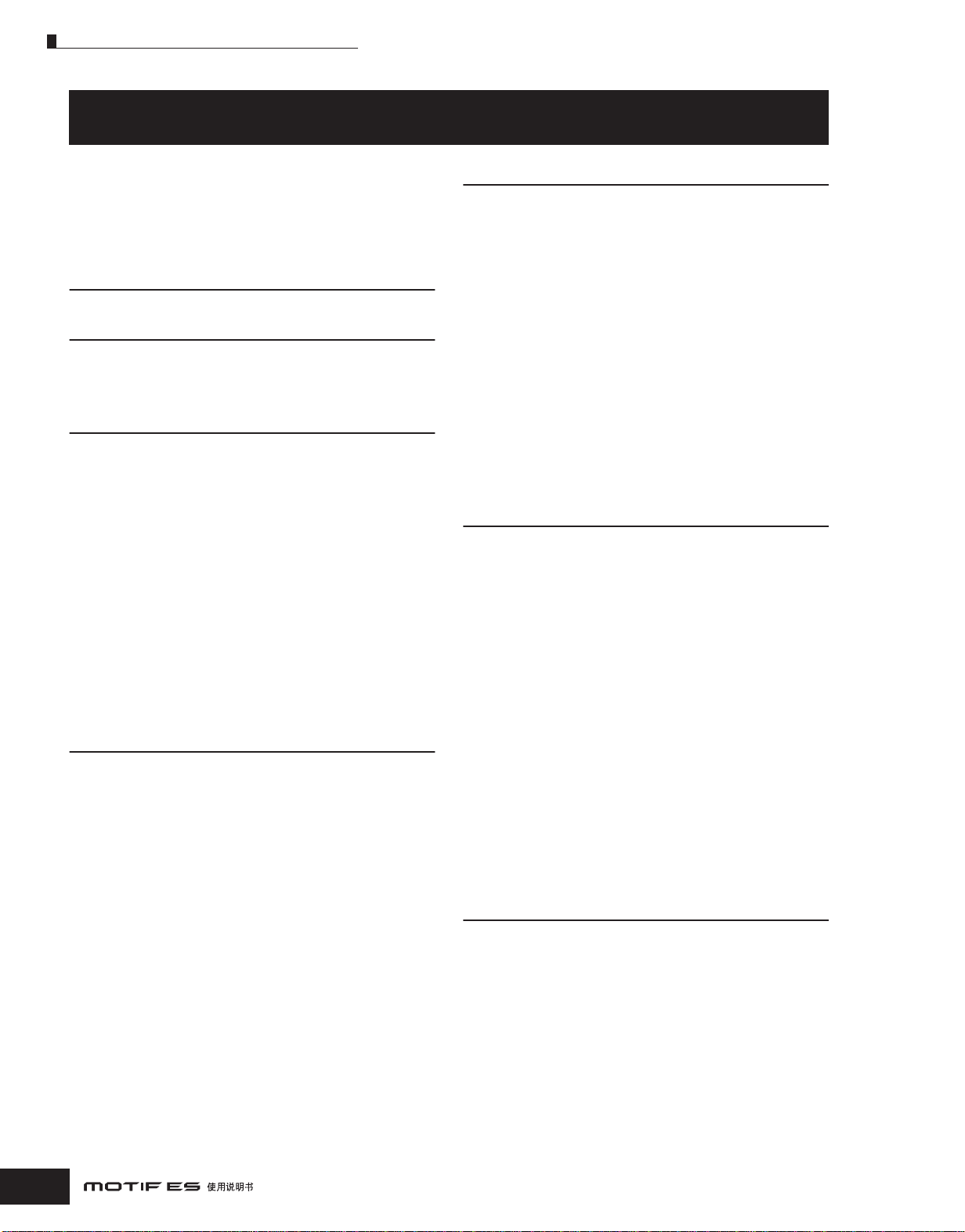
目录
前言前言
................................................................................ 6
前言前言
附件附件
................................................................................ 6
附件附件
主要特性主要特性
主要特性主要特性
如何使用本手册如何使用本手册
如何使用本手册如何使用本手册
功能目录
控制器与接口
前面板前面板
前面板前面板
后面板后面板
后面板后面板
安装
电源连接电源连接
电源连接电源连接
关于关于
关于关于
USB
设备连接设备连接
设备连接设备连接
电源开、关顺序电源开、关顺序
电源开、关顺序电源开、关顺序
恢复出厂设置恢复出厂设置
恢复出厂设置恢复出厂设置
基本操作
操作模式操作模式
操作模式操作模式
功能与子功能功能与子功能
功能与子功能功能与子功能
选择一个程序选择一个程序
选择一个程序选择一个程序
光标移动与参数设置光标移动与参数设置
光标移动与参数设置光标移动与参数设置
旋钮旋钮
旋钮旋钮
关于编辑功能关于编辑功能
关于编辑功能关于编辑功能
确认信息确认信息
确认信息确认信息
信息显示信息显示
信息显示信息显示
音符音符
音符音符
命名命名
命名命名
........................................................................ 7
............................................................. 8
.................................................... 9
........................................... 16
.......................................................................... 16
.......................................................................... 22
........................................................ 26
...................................................................... 26
卡和卡和
SmartMedia
设备的数据存储设备的数据存储
设备的数据存储设备的数据存储
关机后数据的遗矢与保留
SmartMedia™*
使用
USB
使用
连接外部音频设备
连接外部
连接计算机
连接各种控制器
开机程序
MOTIF ES
操作模式结构
操作模式表
旋钮
控制滑杆
编辑指示器
比较功能
编辑唤回功能
存储设备
...................................................................... 31
MIDI
..........................................................................38
..............................................................................43
的开
.............................................................. 44
.................................................. 45
...................................................................... 45
......................................................................45
..........................................................................46
............................................................... 47
............................................................... 47
(KN)
与控制滑杆与控制滑杆
与控制滑杆与控制滑杆
(KN) ............................................................................50
(CS) .....................................................................51
............................................................... 51
..........................................................................51
..............................................................................52
......................................................................52
...................................................................... 52
...................................................................... 53
)
(
.............................................................................. 53
键位键位
键位键位
设置设置
设置设置
卡和卡和
.................................................. 27
....................................................27
.......................................................28
卡
.............................................................29
...............................................................31
.............................................................34
乐器
...................................................................42
........................................................... 43
/
.............................................................43
关
................................................... 49
(CS)......................................... 50
........................................................ 53
目录
快速指导
播放示范乐曲播放示范乐曲
播放示范乐曲播放示范乐曲
弹奏键盘弹奏键盘
弹奏键盘弹奏键盘
选择单音色模式下的
使用控制器
使用琶音器
弹奏键盘弹奏键盘
弹奏键盘弹奏键盘
选择一个演奏模式下的
使用控制器
使用琶音器
将音色分配到各声部
使用音频
使用扩展卡使用扩展卡
使用扩展卡使用扩展卡
扩展卡类型
使用单声部扩展卡
使用多声部扩展卡
使用效果扩展卡
快速指导
编辑单音色编辑单音色
编辑单音色编辑单音色
常规音色的编辑
鼓音色的编辑
扩展音色的编辑
保存创建的音色
编辑演奏模式音色编辑演奏模式音色
编辑演奏模式音色编辑演奏模式音色
保存创建的演奏模式音色
使用采样功能创建音色使用采样功能创建音色
使用采样功能创建音色使用采样功能创建音色
用麦克风采样创建常规音色
用音频设备采样创建鼓音色
乐曲制作乐曲制作
乐曲制作乐曲制作
录制键盘弹奏
制作一个样板
制作一首乐曲
储存制作的乐曲
当作主控键盘当作主控键盘
当作主控键盘当作主控键盘
选择一个主控记录
创建一个主控记录
使用键盘分区
快速指导
安装安装
.............................................................................142
安装安装
在计算机上控制在计算机上控制
在计算机上控制在计算机上控制
用音序软件播放
Multi Part Editor
用
Voice Editor
用
T
用
在在在在MMMMOTIFOTIF
OTIFOTIF
遥控功能的设置
遥控模式下分配到面板按钮的功能
—
如何演奏
/
样板样板
样板样板
(单音色模式)(单音色模式)
(单音色模式)(单音色模式)
..........................................................................64
..........................................................................66
(演奏模式)(演奏模式)
(演奏模式)(演奏模式)
..........................................................................69
..........................................................................70
..............................................................................72
...................................................................74
..........................................................................74
...................................................................78
高级技巧
—
...................................................................79
...................................................................79
......................................................................82
...................................................................85
...................................................................85
.....................................................................102
....................................................................102
....................................................................106
....................................................................117
/
样板
.............................................................136
....................................................................137
—
与计算机相关的应用
MOTIFMOTIF
MOTIFMOTIF
MOTIF ES
WE
创建和编辑音色
编辑采样样本
ESES
上控制计算机软件上控制计算机软件
ESES
上控制计算机软件上控制计算机软件
.................................................................148
MOTIF ES................ 55
....................................................55
...........................................60
............................................................60
.....................................................67
........................................................67
............................................................70
...............................................................75
...............................................................77
................................ 79
.......................................................87
....................................................91
...............................................94
.................................................94
.................................................98
.......................................................131
.............................................................136
.............................................................137
.................. 142
ESES
....................................143
ESES
....................................................143
创建和编辑混音设置
........................................................146
...........................144
........................................145
...........................147
....................................150
14
Page 15
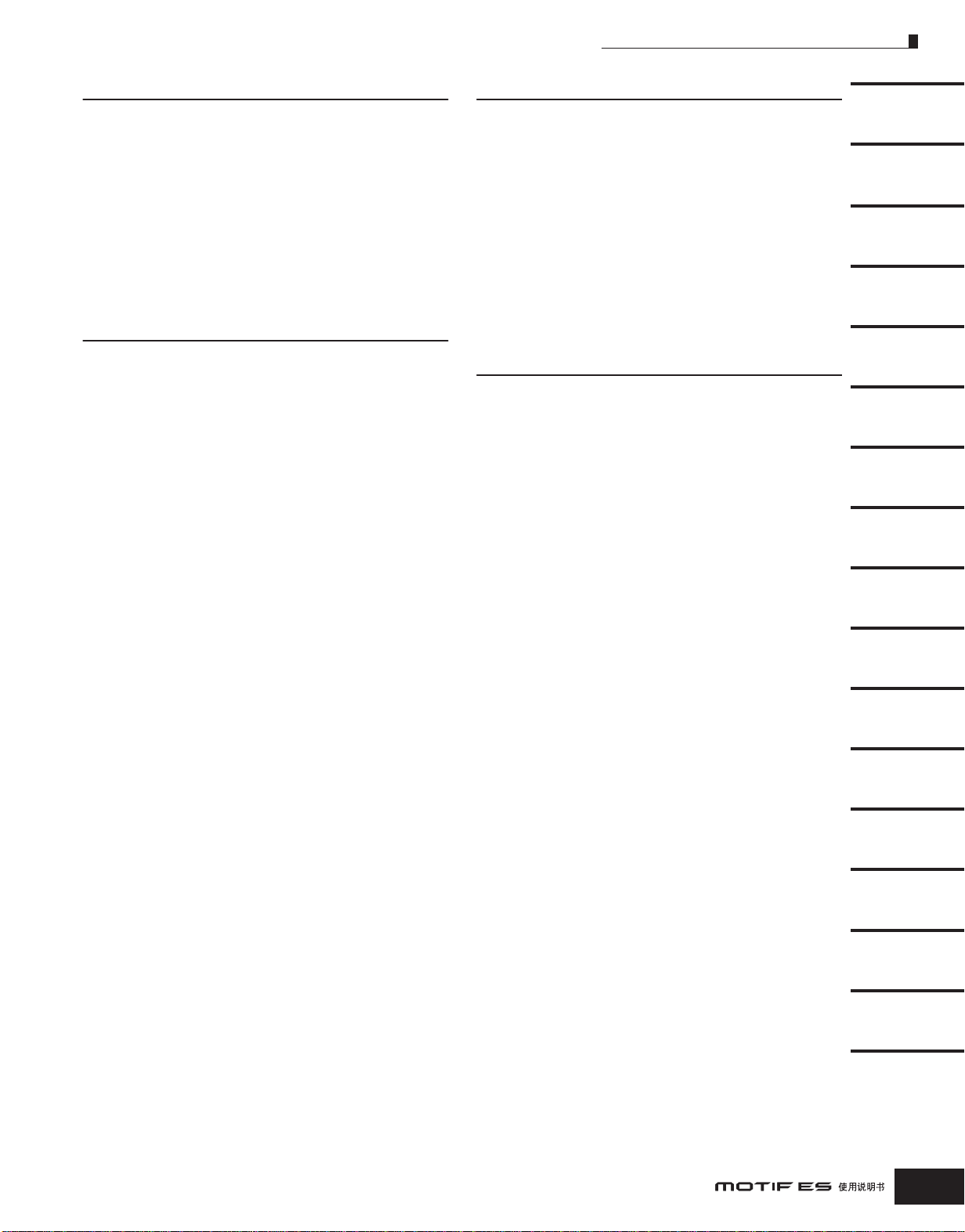
目录
基本结构
内部结构内部结构
内部结构内部结构
关于关于
关于关于
内存与文件管理内存与文件管理
内存与文件管理内存与文件管理
详细参考
单音色模式单音色模式
单音色模式单音色模式
演奏音色模式演奏音色模式
演奏音色模式演奏音色模式
乐曲模式乐曲模式
乐曲模式乐曲模式
样板模式样板模式
样板模式样板模式
混音音色模式混音音色模式
混音音色模式混音音色模式
采样模式采样模式
采样模式采样模式
系统设置模式系统设置模式
系统设置模式系统设置模式
文件模式文件模式
文件模式文件模式
主控模式主控模式
主控模式主控模式
................................................154
系统总览系统总览
系统总览系统总览
(
控制器模块
音源模块
音序器模块
采样模块
效果模块
MIDI.....................................................................181
MIDI
MOTIF ES
数据的保持
单音色演奏模式
单音色编辑模式
单音色存储模式
单音色工作模式
演奏音色演奏模式
演奏音色编辑模式
演奏音色工作模式
演奏音色存储模式
乐曲播放模式
乐曲录音模式
乐曲编辑模式
乐曲工作模式
乐曲混音模式
乐曲混音编辑模式
乐曲混音工作模式
乐曲混音存储模式
样板播放模式
样板录音模式
样板编辑模式
样板工作模式
样板混音模式
样板混音编辑模式
样板混音工作模式
样板混音存储模式
混音音色编辑模式
混音音色存储模式
混音音色工作模式
采样录音模式
采样编辑模式
采样工作模式
系统设置模式
系统设置工作模式
文件模式
主控演奏模式
主控编辑模式
主控工作模式
主控存储模式
........................................................................154
............................................................................157
........................................................................165
............................................................................172
............................................................................177
...........................................................................181
通道
中
........................................................................185
................................................188
.................................................................188
.....................................................................221
.....................................................................241
.....................................................................251
.....................................................................266
............................................................................266
.....................................................................271
)................................................154
MIDI
信息的发送与识别
.........................................................185
.................................................................188
.................................................................189
.................................................................208
.................................................................208
.............................................................212
.............................................................212
.............................................................213
.............................................................219
.............................................................220
.....................................................................221
.....................................................................222
.....................................................................225
.....................................................................226
.....................................................................233
.............................................................234
.............................................................236
.............................................................237
.....................................................................241
.....................................................................243
.....................................................................244
.....................................................................244
.....................................................................248
.............................................................248
.............................................................248
.............................................................248
.............................................................249
.............................................................249
.............................................................250
.............................................................250
.....................................................................251
.....................................................................255
.....................................................................256
.............................................................260
.....................................................................260
.............................................................265
.....................................................................271
.....................................................................271
.....................................................................273
.....................................................................274
......................................181
附录
...................................................... 275
屏幕信息屏幕信息
屏幕信息屏幕信息
信息显示信息显示
信息显示信息显示
故障排除故障排除
故障排除故障排除
安装选购件安装选购件
安装选购件安装选购件
术语表术语表
术语表术语表
技术规格技术规格
技术规格技术规格
索引
..................................................................... 275
..................................................................... 277
..................................................................... 279
................................................................. 282
可用选购件
安装位置
安装前的注意事项
安装扩展卡
安装
安装
...................................................... 294
........................................................................282
............................................................................282
AIEB2
DIMM
......................................................................... 290
..................................................................... 292
.............................................................282
........................................................................283
mLAN16E
和
................................................................289
内存
.......................................285
接口板
The Controls &
Connectors
Setting Up
Basic Operation
Quick Guide —
Playing the MOTIF ES
Quick Guide —
Advanced Course
Quick Guide —
Computer
applications
Basic Structure
Reference
Voice mode
Performance mode
Song mode
Pattern mode
Mixing Voice mode
Sampling mode
Utility mode
File mode
Master mode
Appendix
15
Page 16
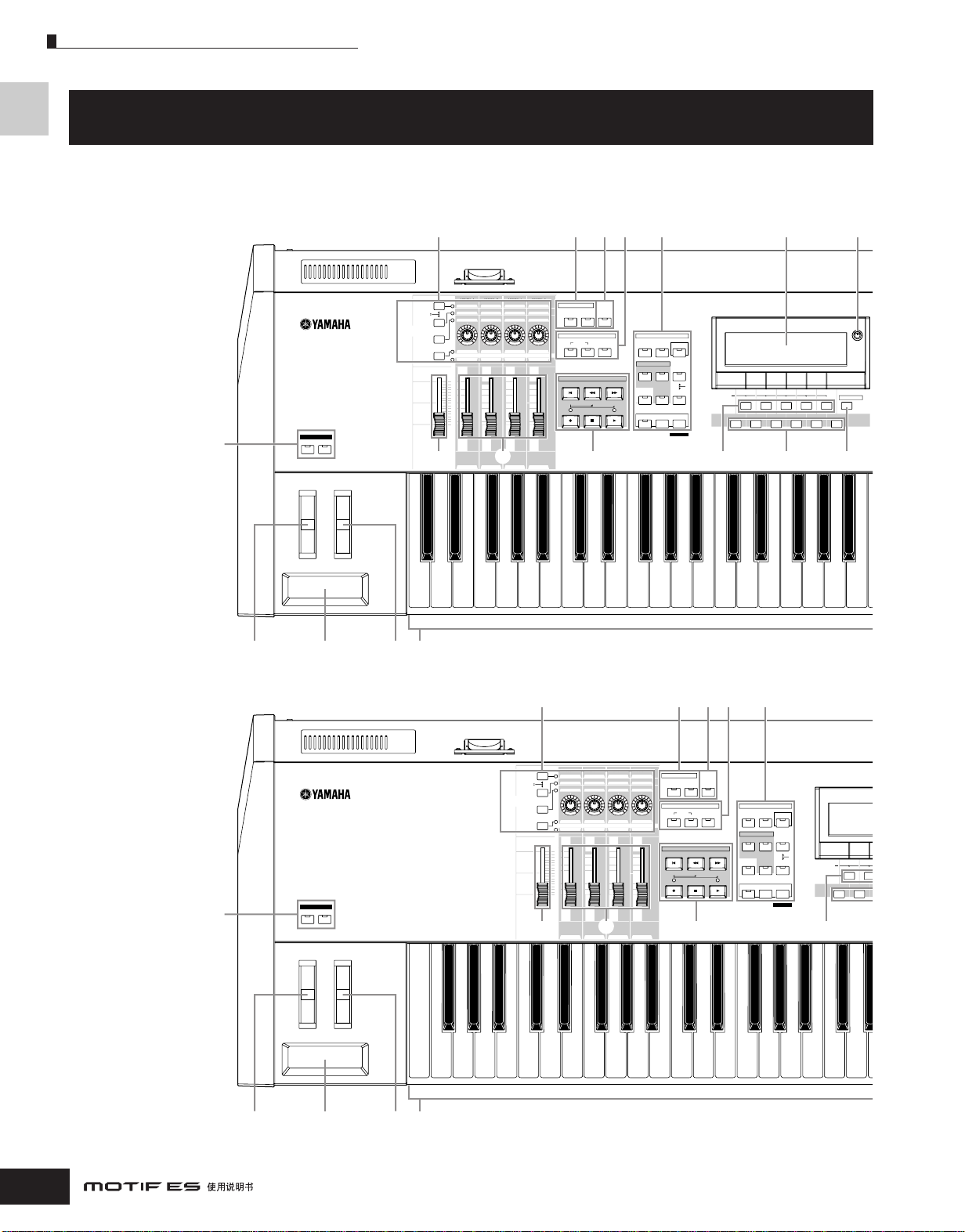
前面板
C
ᇌఝთࢫ
前面板
MOTIF ES6
2
OCTAVE
DOWN UP
控制器与接口
7 9 # $ %! )
CONTROL
FUNCTION
PAN/SEND
ASSIGN
TONE
KNOB
ARP FX
EQ
ASSIGN A
ASSIGN B
PAN
CUTOFF
RESONANCE
GATE TIME
SWING
KN
1
LOW
VOLUME
1
VOLUME 2
MASTER
CS 1
VOLUME
6 8
ZONE 1
ASSIGN 2
ASSIGN 1
REVERB
LOW MID
ZONE 2
TEMPO
CHORUS
ATTACK
RELEASE
VELOCITY
UNITMULTIPLY
2
3
HIGH MID
VOLUME 3
4
KN
KN
HIGH
VOLUME 4
CS 3
CS 4
ZONE 3
ZONE 4
KN
CS 2
REMOTE ARPEGGIO
R-AUDIO
ON/OFF ON/OFF
G-MIDI
EFFECT
BYPASS
INSERTION SYSTEM
SEQ TRANSPORT
LOCATE 1 2
MASTER
EFFECT
MODE
VOICE
PERFORM MASTER
SEQUENCER
PATTERN FILE
SONG
INTEGRATED
MIXING UTILITY
SAMPLING
EDIT
JOB STORE
COMPARE SCENE STORE
SET LOCATE
DEMO
SCENE
SF1 SF
2 SF3 SF4 SF5
F1 F2 F3 F4 F5 F6
@ ^& *
INFORMATION
MOTIF ES7
C1 D1 E1 F1 G1 A1 B1 C2 C3
34
OCTAVE
2
DOWN UP
15
7 9 #! )
ASSIGN B
ASSIGN 1
CONTROL
FUNCTION
PAN/SEND
ASSIGN
TONE
KNOB
ARP FX
EQ
ASSIGN A
PAN
CUTOFF
RESONANCE
SWING
1
KN
LOW
1
VOLUME
MASTER
CS 1
VOLUME
6 8
ZONE 1
REVERB
GATE TIME
LOW MID
VOLUME 2
ZONE 2
ASSIGN 2
CHORUS
TEMPO
ATTACK
RELEASE
VELOCITY
UNITMULTIPLY
2
3
HIGH MID
VOLUME 3
4
KN
KN
HIGH
VOLUME 4
CS 3
CS 4
ZONE 3
ZONE 4
KN
CS 2
REMOTE ARPEGGIO
R-AUDIO
ON/OFF ON/OFF
G-MIDI
EFFECT
BYPASS
INSERTION SYSTEM
SEQ TRANSPORT
LOCATE 1 2
MASTER
EFFECT
MODE
VOICE
PERFORM MASTER
SEQUENCER
PATTERN FILE
SONG
INTEGRATED
SAMPLING
MIXING UTILITY
JOB STORE
EDIT
COMPARE SCENE STORE
@ &
SET LOCATE
DEMO
SCENE
SF1 SF
2
F1 F2
16
E0 F0 G0 A0 B0 C1 D1 E1 F1 G1 A1 B1 C2
34
5
1
C3
Page 17
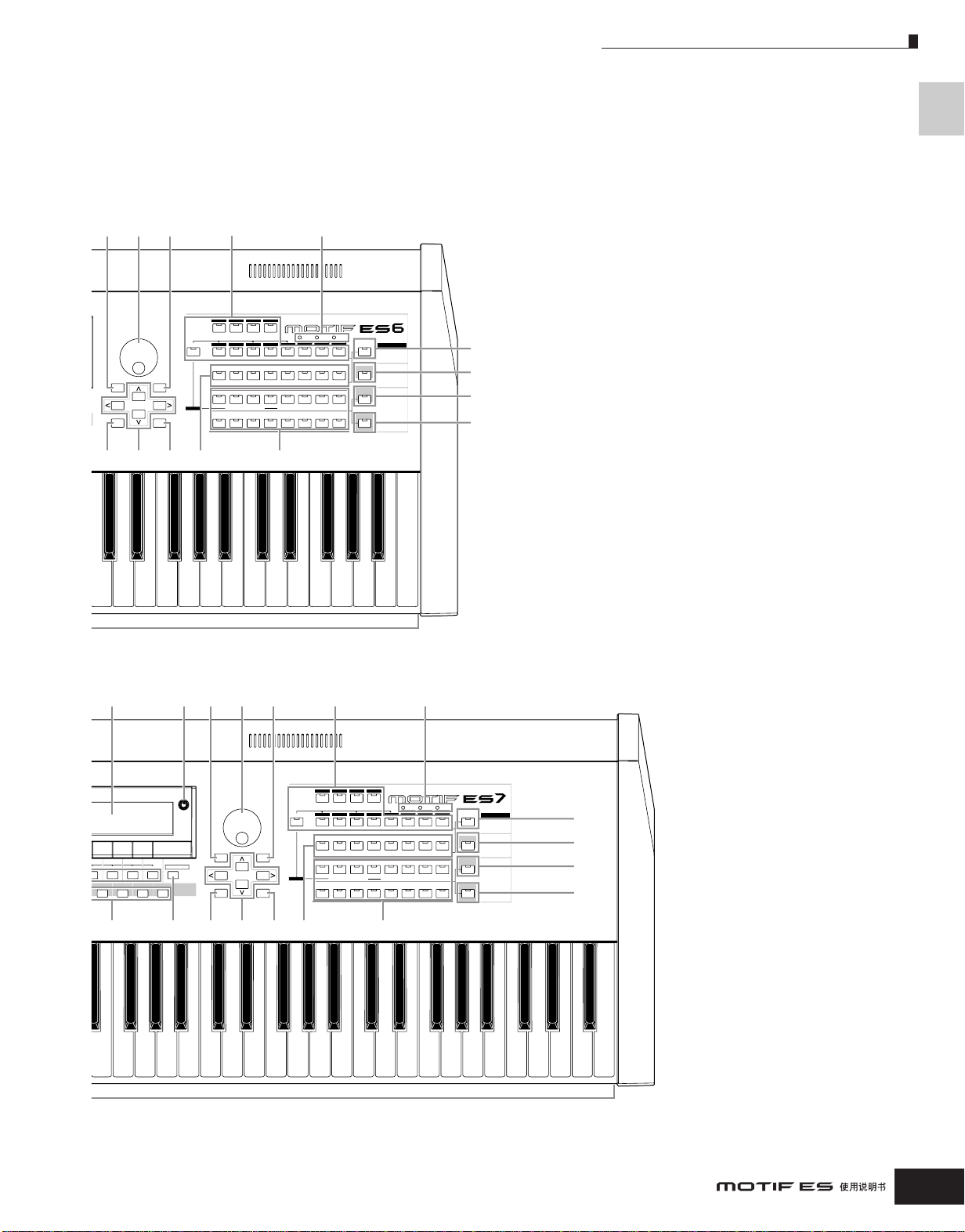
前面板
ᇌఝთࢫ
(¡ º ∞
DEC/NO INC/YES
EXIT ENTER
EXECUTE
™
§
PRE 1 PRE 2 PRE 3 PRE 4
DRUM KITS
PRE 5 PRE 6
USER 1
A. PIANO KEYBOARD ORGAN
FAVORITES
ABCDEFG
SYN COMP
SYN LEAD
SYN PAD/
PERCUSSION
CHOIR
ELEMENT/PERF. PART/ZONE
COMMON
11
9
10
Integrated Sampling Sequencer /
MUSIC PRODUCTION SYNTHESIZER
USER 2
GM
BASS
GUITAR/
PLUCKED
DRUM/
CHROMATIC
PERCUSSION
•¶£ ¢
Modular Synthesis Plug-in System / Real-time External Control Surface
SLOT 1 SLOT 2 SLOT 3
PLG 1
PLG 2
PLG 3
BRASS
STRINGS
REED/PIPE
H
SE MUSICAL FX COMBI
87654321
16
1412 13
15
CATEGORY
SEARCH
SECTION
TRACK
SELECT
MUTE
SOLO
BANK
GROUP
NUMBER
ª
‚
⁄
¤
C4 C5 C6
n
当两个 [OCTAVE] 按钮都关闭时,各键将还原到如图所示的音高。调整八度移调时请参考此图示。
$ % (¡ º ∞
DEC/NO INC/YES
F2 SF3 SF4 SF5
F3 F4 F5 F6
^ •¶* £ ¢
INFORMATION
EXIT ENTER
EXECUTE
™
§
PRE 1 PRE 2 PRE 3 PRE 4
DRUM KITS
PRE 5 PRE 6
USER 1
A. PIANO KEYBOARD ORGAN
FAVORITES
ABCDEFG
SYN COMP
SYN LEAD
SYN PAD/
CHOIR
ELEMENT/PERF. PART/ZONE
COMMON
11
9
10
Integrated Sampling Sequencer /
MUSIC PRODUCTION SYNTHESIZER
USER 2
GM
BASS
GUITAR/
PLUCKED
DRUM/
CHROMATIC
PERCUSSION
PERCUSSION
C4 C5 C6
Modular Synthesis Plug-in System / Real-time External Control Surface
SLOT 1 SLOT 2 SLOT 3
PLG 1
PLG 2
PLG 3
STRINGS
REED/PIPE
BRASS
H
SE MUSICAL FX COMBI
87654321
16
1412 13
15
CATEGORY
SEARCH
SECTION
TRACK
SELECT
MUTE
SOLO
BANK
GROUP
NUMBER
ª
‚
⁄
¤
17
Page 18

ᇌఝთࢫ
前面板
MOTIF ES8
4
3
7 9 #! )
ASSIGN B
ASSIGN 1
ASSIGN 2
REVERB
CHORUS
PAN
RESONANCE
SWING
GATE TIME
1
KN
LOW MID
LOW
1
VOLUME 2
CS 1
ZONE 1
ZONE 2
TEMPO
ATTACK
RELEASE
VELOCITY
UNITMULTIPLY
2
3
HIGH MID
VOLUME 3
ZONE 3
4
KN
KN
HIGH
VOLUME 4
CS 3
CS 4
ZONE 4
KN
CS 2
CONTROL
FUNCTION
PAN/SEND
ASSIGN
TONE
KNOB
ARP FX
EQ
ASSIGN A
CUTOFF
VOLUME
MASTER
VOLUME
6 8
REMOTE ARPEGGIO
R-AUDIO
ON/OFF ON/OFF
G-MIDI
EFFECT
BYPASS
INSERTION SYSTEM
SEQ TRANSPORT
LOCATE 1 2
@
MASTER
EFFECT
MODE
VOICE
PERFORM MASTER
SEQUENCER
PATTERN FILE
SONG
INTEGRATED
MIXING UTILITY
SAMPLING
JOB STORE
EDIT
COMPARE SCENE STORE
SET LOCATE
DEMO
5
键盘
1
MOTIF ES6为 61
ES8为 88
键,均具备初始力度和触后压力双重感应功能。
2 OCTAVE [UP]
/
[DOWN]
MOTIF ES7为 76
键,
键盘音域移动钮
以八度为间距上、下移动键盘的音高。同时按两个键可
使键盘音高还原到初始值。
由于它的键盘更加宽 , 因此
n
3
弯音轮
Page 64
MOTIF ES8
取消了
控制弯音效果,也可将其他功能分配给此控制器。
A-1 B-1 C0 D0 E0 F0 G0 H0 B0 C1 C2
1
这是个触感控制器,您可以在它的表面滑动手指来控制
键,
MOTIF
5
触摸条
某些参数。也可将不同的功能分配给此控制器。
主音量推子
6
调整总输出音量,即后面板上的
插口的音量,也同时作用于耳机 (
Page 63
四个旋钮控制功能按钮及四个控制旋钮
7
四个旋钮用于调整前音色的参数。四个旋钮控制功能按
[KNOB CONTROL FUNCTION]
钮
LED
OCTAVE
按钮。
灯指示相应的参数组被激活。
Page 65
OUTPUT L/MONO 和 R
PHONES
)插口。
Page 50
用于改变旋钮的参数,
18
4
调制轮
Page 64
控制调制效果,也可将其他功能分配给此控制器。
Page 19
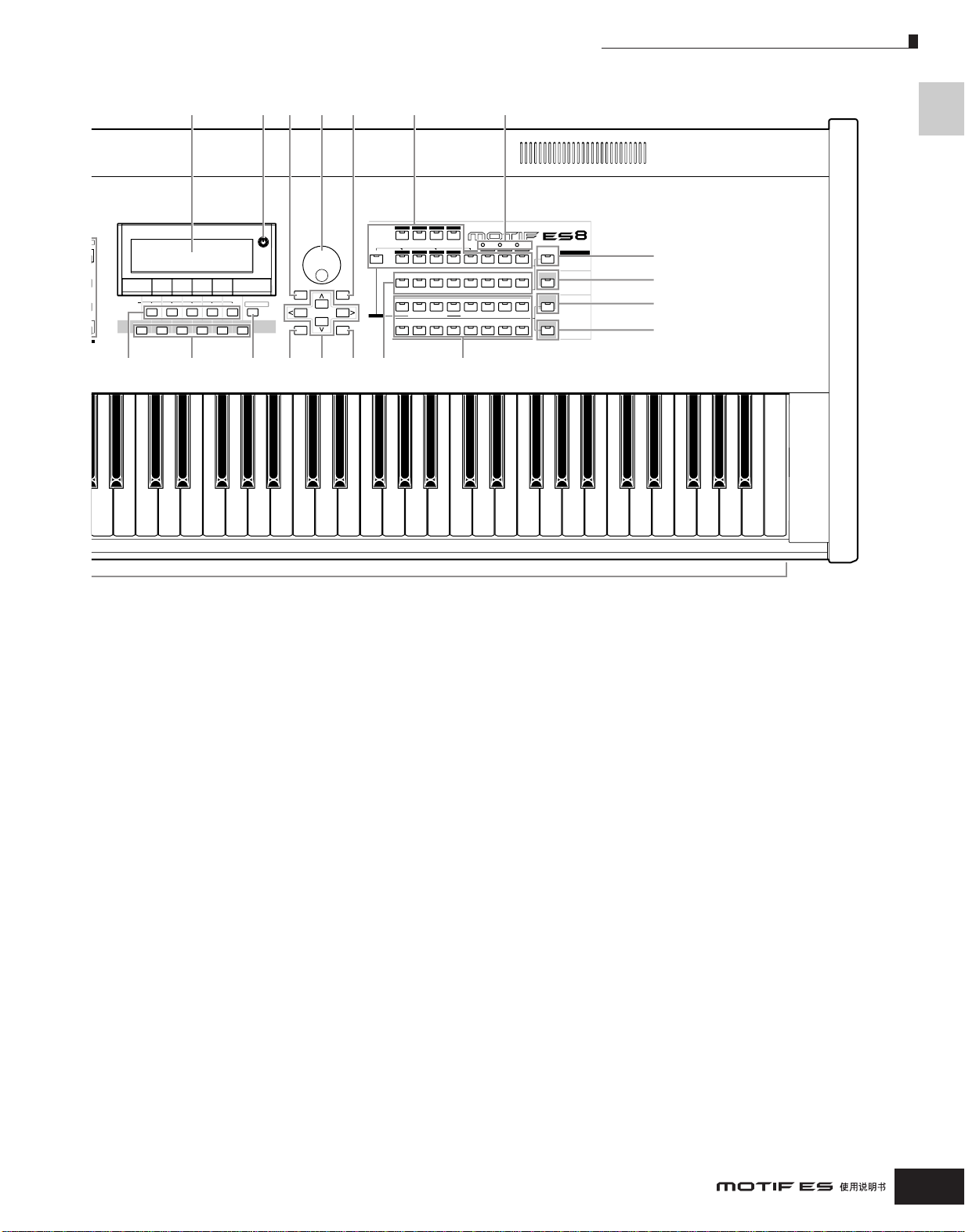
前面板
R
$ % (¡ º ∞
DEMO
SCENE
2 SF3 SF4 SF5
SF1 SF
F1 F2 F3 F4 F5 F6
E
E
^ •& ¶* £ ¢
DEC/NO INC/YES
INFORMATION
EXIT ENTER
EXECUTE
™
§
PRE 1 PRE 2 PRE 3 PRE 4
DRUM KITS
PRE 5 PRE 6
USER 1
A. PIANO KEYBOARD ORGAN
FAVORITES
ABCDEFG
SYN COMP
SYN LEAD
SYN PAD/
CHOIR
ELEMENT/PERF. PART/ZONE
COMMON
11
9
10
Integrated Sampling Sequencer /
MUSIC PRODUCTION SYNTHESIZER
USER 2
GM
BASS
GUITAR/
PLUCKED
DRUM/
CHROMATIC
PERCUSSION
PERCUSSION
Modular Synthesis Plug-in System / Real-time External Control Surface
SLOT 1 SLOT 2 SLOT 3
PLG 1
PLG 2
PLG 3
STRINGS
REED/PIPE
BRASS
H
SE MUSICAL FX COMBI
87654321
16
1412 13
15
CATEGORY
SEARCH
SECTION
TRACK
SELECT
MUTE
SOLO
BANK
GROUP
NUMBER
ᇌఝთࢫ
ª
‚
⁄
¤
C3 C4 C5 C6 C7
n当 [UTILITY] → [F1] GENERAL → [SF2] KBD → Octave
请参考此图示。
8 [CS1] - [CS4] (
控制滑杆
) Page 51
在单音色模式下,四个滑杆可分别控制四个因子的音
量。在演奏音色模式下分别控制四个声部的音量,在乐曲
样板模式下分别控制包含当前声部的四个声部的音量,在
主控键盘模式下分别控制四个键区的音量。
n
n
9
遥控 (
序器软件。
模式 A(
如果所有的控制滑杆都置于最小位置,您可能听不到任何声音。如
果出现此种情况,请将滑杆提升到一个合适的电平高度。
主音量滑杆控制设备的输出电平,而控制滑杆则是控制因子或声部
MIDI
的
REMOTE
在遥控模式下,您可以使用
Mode A
音量。
)按钮
[ON/OFF]
)或 B(
MOTIF ES
用于切换遥控模式的开、关状态。当
)设置为 “
Mode B
([UTILITY] → [F4] CTL ASN → [SF4] REMOTE), [R-AUDIO/
G-MIDI]
亮)。
n
用于切换音频轨 (红灯亮)与
MIDI
当
MIDI IN /OUT
[SF4] OTHER)
“
”
OFF
无法进入遥控模式。使用遥控之前,请正确设置好相关参数 (详见
)。
P148
参数设置为
,或模式
([UTILITY] → [F4] CTL ASN → [SF4] REMOTE)
page 148
“MIDI” ([UTILITY] → [F5] MIDI →
A
Mode A
(
)和
B
设置为 “0”时,键盘上所有键的音高将还原为如图所示的默认值。设置八度移调时
)
效果器 (
MOTIF ES
/
效果单元)、系统效果 (混响和合唱)和主效果三大模块
EFFECT
)开关
的效果系统由插入效果 (共 8组,每组 2个
组成,这些效果都可用于音色弹奏和乐曲 /样板播放。这三
个按钮用于开、关相应的效果模块。
要特别注意的是,
[SYSTEM]
(系统效果)按钮是旁路开关,它们的指示灯点
[INSERTION]
亮表示效果器被旁路 (关闭)。而
钮则相反,指示灯点亮表示效果器被打开。
要访问主效果器设置页面,可按住
按钮保持一、二秒时间。
Page 147
的面板来控制音
! [ARPEGGIO ON/OFF]
琶音开关
按此开关激活或关闭单音色、演奏模式的音色、乐曲或
Mode B
(
Genaral时
轨 (绿灯
)都设置为
时,您将
样板中的琶音。
在演奏音色 /乐曲 /样板模式中,如果选定声部的琶音设
为关闭,那么此按钮将不会起作用。
Page 177
(插入效果)和
[MASTER EFFECT]
[MASTER EFFECT]
Page 66
按
19
Page 20
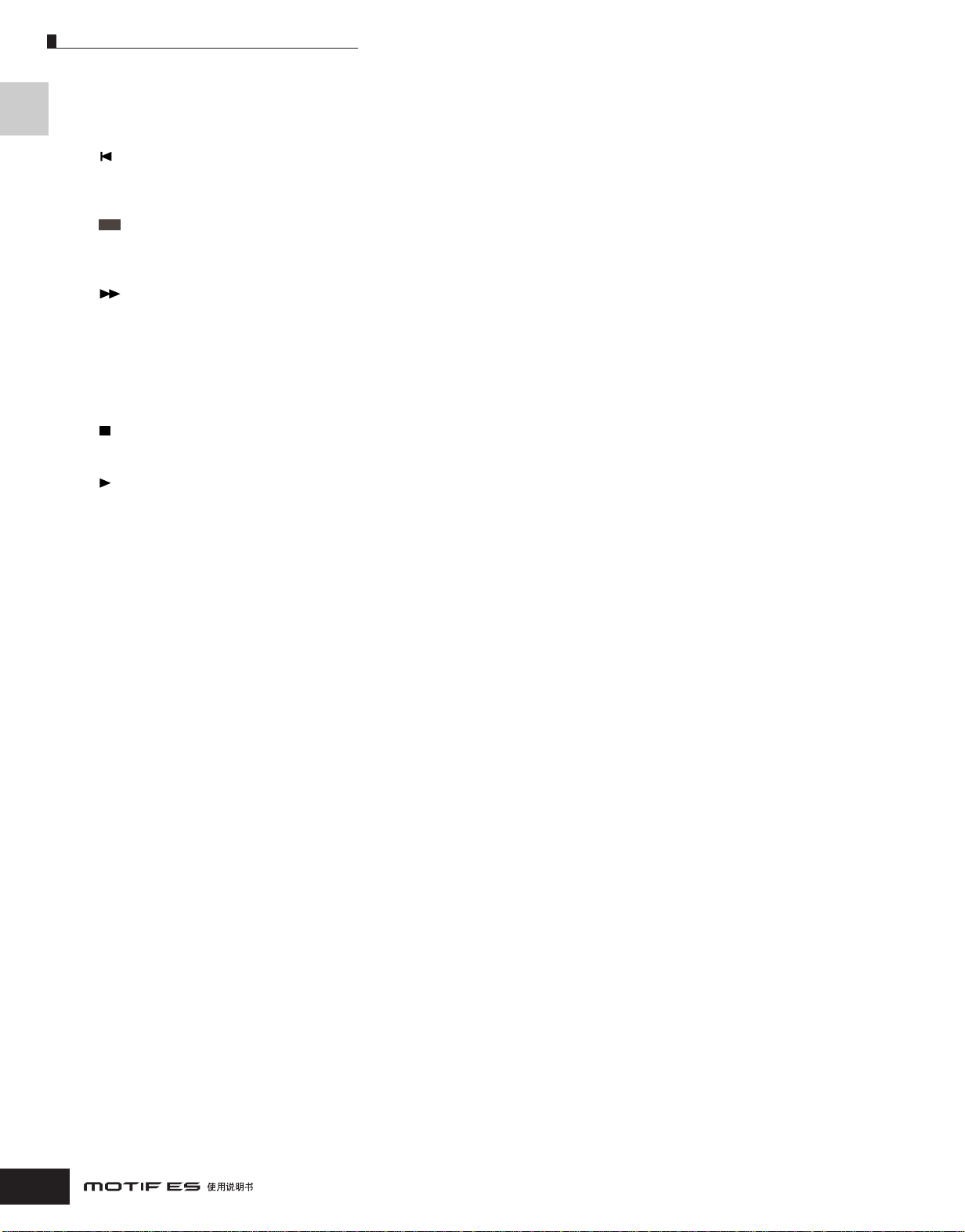
前面板
ᇌఝთࢫ
音序器控制 (
@
SEQ TRANSPORT
)按钮
Page 56
这些按钮用于控制音序器的播放和录音。
[]
复位复位
复位复位
在乐曲或样板模式下,将播放指针弹回第一小节。
[]
倒退倒退
倒退倒退
按下一次往倒退一小节,按住不放则会持续倒退。
[]
快进快进
快进快进
按下一次前进一小节,按住不放则会持续快进。 [ ●
]
录音录音
录音录音
按此钮激活 (乐曲或样板)录音功能,指示灯将被点亮。
[]
停止停止
停止停止
停止播放或录音。
[]
播放播放
播放播放
从当前位置开始播放。播放过程中,指示灯将与速度同步
闪烁。
工作模式 (
#
MODE
)按钮
Page 45
这些按钮用于选择不同的工作模式 (如单音色模式)。
* [INFORMATION]
提示信息按钮
Page 53
用于唤起当前模式下的特殊 “帮助”信息。再次按此钮或
其他任意键可返回前页。
根据屏幕显示的不同,此钮也可用于打开输入窗口,以输
入字符 (P54)或数字 (P49),或选择音符长度 (P49)
以及音名 (P53)等。
(
数据轮
Page 49
用于修改当前选中的参数值,顺时针增加数值,逆时针减
小数值。如果选中的参数值范围较大,您可以快速旋转此
钮来大范围地改变数值。
º [INC/YES]
增大 / 确认键
Page 49
用于增大当前选中的参数值,也用于对某项操作的确认。
¡ [DEC/NO]
减小 / 否认键
Page 49
用于减小当前选中的参数值,也用于对某项操作的否认。
您可以使用
n
单位跳跃变化),只要简单地按住其中的一个键 (根据所需的正向
或负向变化),然后按一下另一个就行了。例如,要以 10 为单位正
向调整数值,可按住
[INC/YES]
和
[DEC/NO]
[INC/YES]
键来快速改变参数值(以 10 为
[DEC/NO].
不放,然后按一下
$ LCD
显示屏
带背光照明的 LCD 显示屏显示当前模式下的各种参数。
% LCD
对比度调整
Page 43
用于调节 LCD 显示屏的对比度。
^ [F1] - [F6]
功能键
Page 47
这些位于 LCD 屏幕下部的按钮可唤起相应的功能。在屏幕
显示的层级中,它们 (F)位于模式 (Mode)的下一级。
& [SF1] - [SF5]
子功能按钮
Page 47
这些位于 LCD 屏幕下部的按钮可唤起相应的子功能。在屏
幕显示的层级中,它们 (SF)位于功能 (F)的下一级。
在演奏模式或乐曲、样板录音模式下,这些按钮也可用于
存储、唤起琶音类型。在乐曲播放、录音以及样板链录音
模式下,可用于存储、唤起乐曲场景 (详见 P123)。
™
光标键
Page 49
用于移动屏幕中的光标位置。
£ [EXIT]
退出键
Page 46
MOTIF ES 的屏幕及菜单是以树形结构组织的,按此键退
出当前屏幕,返回结构中的上一层级。
¢ [ENTER]
输入 / 执行键
使用此键可执行一项工作或存储操作。选择音色时,输入
编号后按此键可执行选择。在文件模式下,用此键可进入
选定目录内的下一个邻近子目录。
20
Page 21

前面板
∞
插槽
1-3
指示灯
Page 284
指示三个扩展卡的安装情况。
如果扩展卡安装正确,相应的插槽指示灯将会点亮。
n
n
音色库按钮
§
人声和声扩展卡
3
。
或插槽
多声部音色扩展卡
1
2
或插槽
。
槽
(PLG100-VH)
(PLG100-XG)
只能安装于插槽
只能安装于插槽
,不能安装在插槽
1
,不能安装在插
3
Page 60
每个按钮对应一个单音色或演奏模式音色的音色库。当分
类查找 (
CATEGORY SEARCH
)按钮打开时,这些按钮可
用于选取所需的类别 (标记在各按钮的下方)。在样板模
式下打开
[SECTION]
按钮时,这些按钮用于选取样板中指
定的区域。
编组按钮
¶
[A] - [H]
Page 48
每个按钮对应一个单音色或演奏模式音色的编组。当分类
CATEGORY SEARCH
查找 (
)按钮打开时,这些按钮可用
于选取所需的类别 (标记在各按钮的下方)。在样板模式
[SECTION]
下打开
按钮时,这些按钮用于选取样板中指定
的区域。
数字按钮
•
这些数字按钮的功能会根据
[1] - [16] Page 48
[TRACK SELECT]及 [MUTE]
键的开 /关状态而改变。如下表:
ª [CATEGORY SEARCH]
分类查找按钮
Page 62
在组合音色模式下打开此钮时,左边的类别按钮(标记有
A.PIANO- REED/PIPE
等类别名称)和
[GROUP]
按钮可用于
选取演奏模式的音色的类别。
2
‚ [SECTION]
在其他模式下,左边的类别按钮 (标记有
REED/PIPE
等类别名称)和编组 (
GROUP
单音色的类别。
区域按钮
在样板模式下打开此钮,编组 (
于选取样板中的 A- H区域。而
GROUP
)按钮
[PRE5] - [PLG3]
A.PIANO
)按钮用于选取
-
Page 57
[A] - [H]
按钮则可
ᇌఝთࢫ
用
用于选取样板中的 I- P区域。
⁄ [TRACK SELECT]
音轨选择按钮
在乐曲 /样板模式下,打开此钮,则左边的
[1]- [16]
Page 58
数字键可
用于选取指定的音轨。
工作模式不同,此按钮的开 /关状态与左边数字键的作用结
果也不相同 (见上述
¤ [MUTE]
静音按钮
"
数字按钮
•
[1] - [16]"
在乐曲 /样板模式下,打开此钮,则左边的
用于静音指定的音轨。按住此 钮不放,然后按数字 键
)。
[1]- [16]
Page 58
数字键可
[1] - [16]
中的一个,可独奏该音轨。
工作模式不同,此按钮的开 /关状态与左边数字键的作用结
果也不相同 (见上述
"•
数字按钮
[1] - [16]"
)。
单音色模式单音色模式
单音色模式单音色模式
单音色编辑模式单音色编辑模式
单音色编辑模式单音色编辑模式
演奏音色模式演奏音色模式
演奏音色模式演奏音色模式
演奏音色编辑模演奏音色编辑模
演奏音色编辑模演奏音色编辑模
式式
式式
主控模式主控模式
主控模式主控模式
主控编辑模式主控编辑模式
主控编辑模式主控编辑模式
乐曲乐曲
板模式板模式
乐曲乐曲////样样样样
板模式板模式
乐曲乐曲
板混音板混音
乐曲乐曲////样样样样
板混音板混音
模式模式
模式模式
混音音色编辑模混音音色编辑模
混音音色编辑模混音音色编辑模
式式
式式
[1] - [16]
数字键数字键
数字键数字键
[TRACK
SELECT]
时时
时时
键盘所在通道设
置
因子选择
12)
键盘所在通道设
置
声部选择
键盘发送通道设置
(当前主控记录为
单音色模式或演奏
音色模式时)或乐
曲/ 样板的音轨选
择(当前主控记录
为乐曲模式或样板
模式时)
键区选择
乐曲 / 样 板音轨选择乐曲 / 样板音轨
乐曲 / 样 板声部选择乐曲 / 样板静音
因子选择
12)
打开打开
打开打开
(1 - 4)
及因子静音设置
(1 - 4)
(1 - 4)
及因子静音设置
(1- 4)
打开时打开时
[MUTE]
打开时打开时
—
声部静音设置
(1 - 4)
—
——
静音设置
声部设置
(9-
[TRACK SELECT]
[MUTE]
选择单音色,对应编
组
A - H
(9 -
演奏模式的音色或单
音色选择 (光标位
于单音色的音色名
时),对应编组
主控记录选择,对应
编组
乐曲 / 样板选择,对
应编组
A - H
A - H
都关闭时都关闭时
都关闭时都关闭时
—
A - H
—
21
Page 22
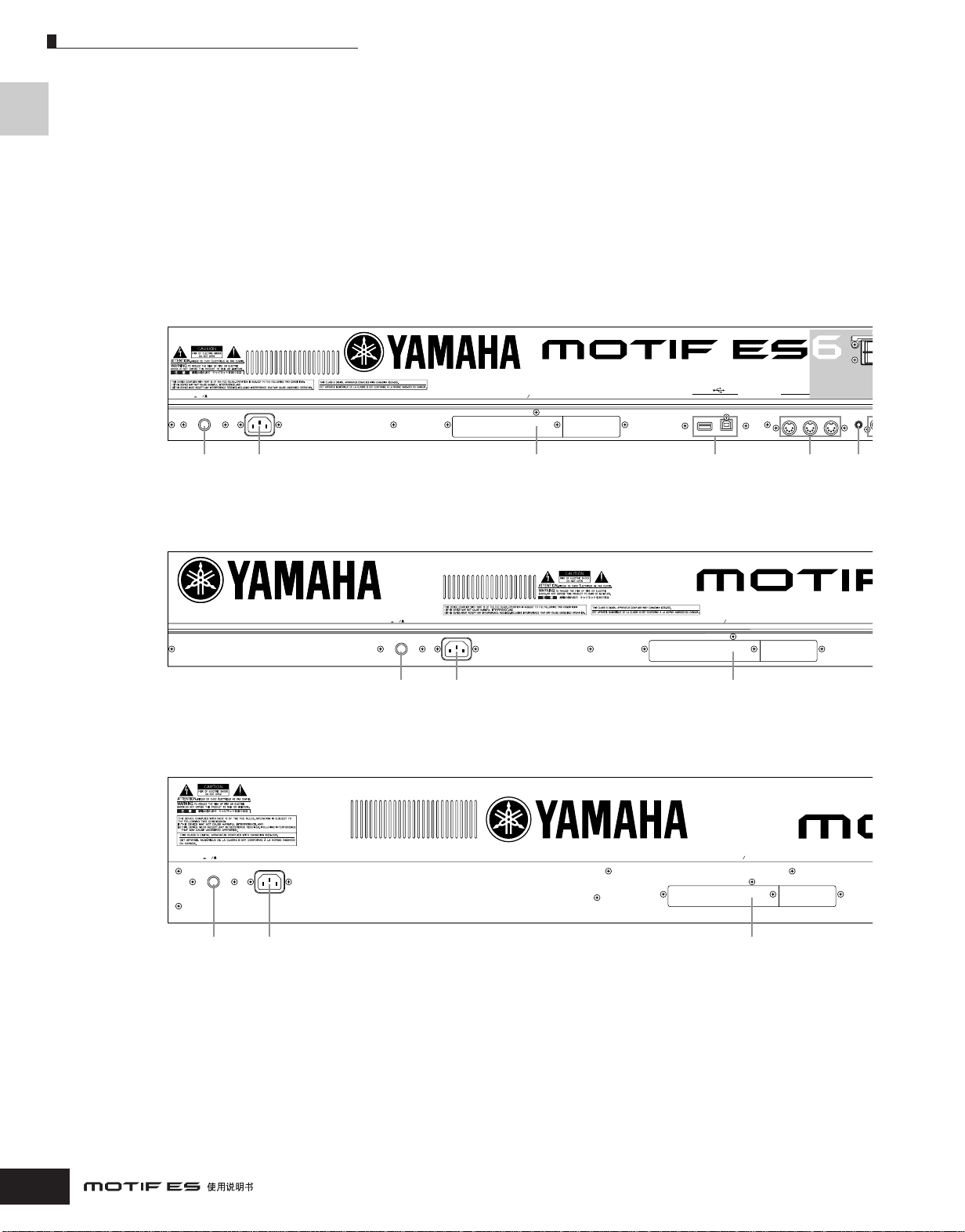
后面板
G
ᇌఝთࢫ
后面板
MOTIF ES6
MOTIF ES7
POWER
ON OFF
AC INLET
I/O EXPANSION
USB
TO HOSTTO DEVICEmLAN
1 2 3 4 65
MIDI
OUTTHRU
IN
BREATH
ASSI
MOTIF ES8
POWER
ON OFF
AC INLET
mLAN I/O EXPANSION
1 2 3
POWER
ON OFF
AC INLET
mLAN I/O EXPANSION
1 2 3
22
Page 23

后面板
A
ᇌఝთࢫ
$ %
Plug-in SLOT
OUTPUT
RL/MONO
PHONES
GREEN
YELLOW
ORANGE
A/D INPUT
GAIN
LR
SSIGNABLE
3.3V
CARD
FOOT
FOOT
SWITCH
CONTROLLER
ASSIGNABLE OUTPUT
12
SUSTAIN
R
L
! #7 8 9 ) @
$ %
3.3V
CARD
FOOT
FOOT
SWITCH
USB
TO HOSTTO DE VICE
MIDI
BREATH
ASSIGNABLE
CONTROLLER
SUSTAINOUTTHRU
ASSIGNABLE OUTPUT
1IN
2
LR
Plug-in SLOT
OUTPUT
RL/MONO
PHONES
GREEN
YELLOW
ORANGE
A/D INPUT
GAIN
LR
4 6 ! #5 7 8 9 ) @
$
3.3V
CARD
FOOT
FOOT
SWITCH
USB
TO HOSTTO DEVICE
Plug-in SLOT
GREEN
YELLOW
ORANGE
MIDI
BREATH
ASSIGNABLE
CONTROLLER
SUSTAINOUTTHRU
1IN
2
ASSIGNABLE OUTPUT
OUTPUT
PHONES
RL/MONO
LR
4 6 ! #5% 7 8 9 ) @
A/D INPUT
GAIN
LR
23
Page 24
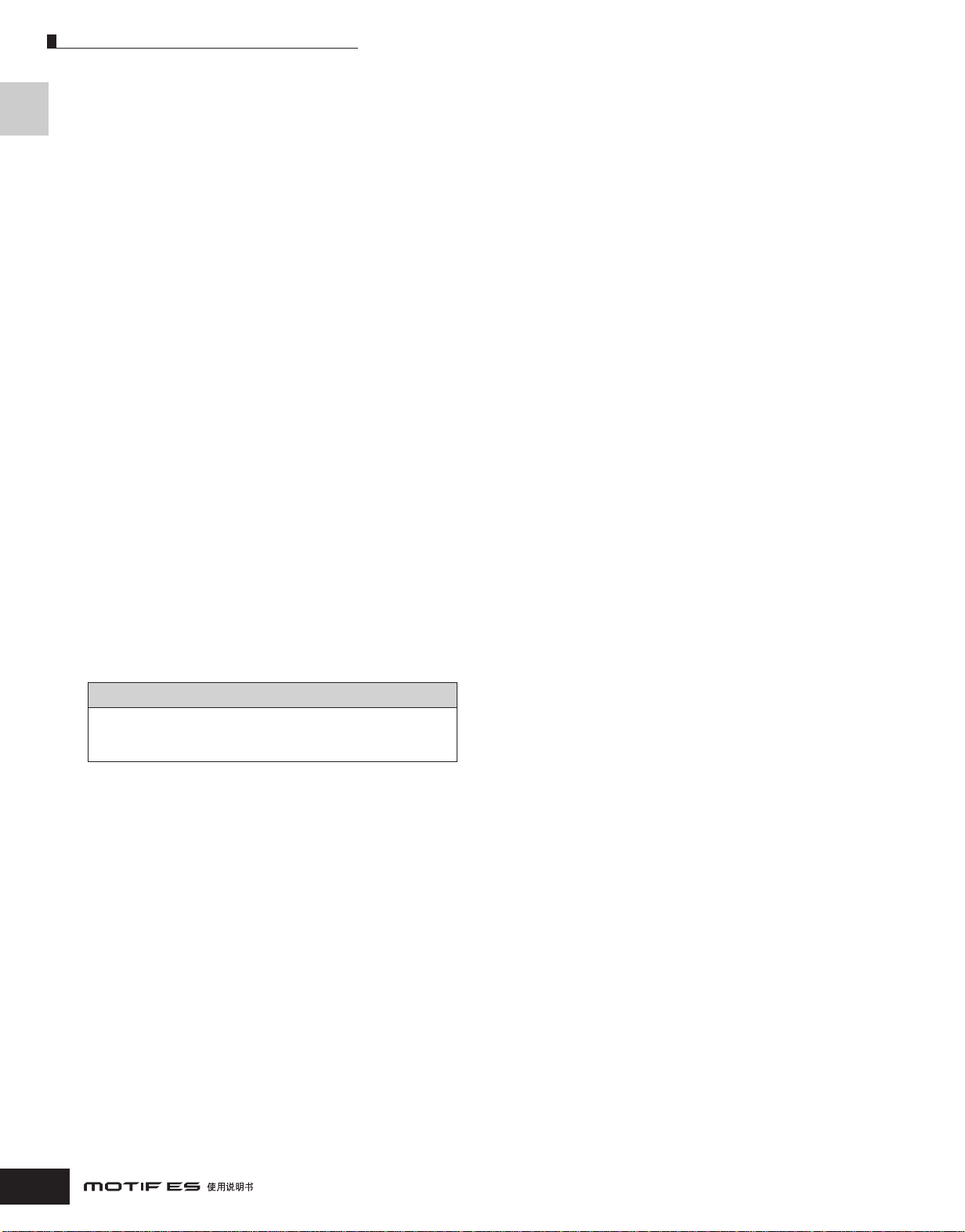
后面板
ᇌఝთࢫ
电源开关
1
Page 43
按此键开 /关电源。
交流电源插口
2
Page 26
请先将电源线插入此口,然后再将另一头接到电源。
只能使用本机支持的交流电源线。如果交流电源线遗失或损
坏,请就近联络
Yamaha
服务中心。
使用不当可能会引发电击和火灾!
板
扩展卡
(mLAN16E)
3 mLAN
打开盖板,可装入另外购买的
扩展卡
I/O
使用
mLAN
字
I/O
(AIEB2)
mLAN16E
兼容的乐器设备。
选件,包括光纤和铜缆接口,此外还提供三对可分配
。
扩展卡,您可以将
或
扩展卡
I/O
扩展卡
mLAN
MOITF ES
扩展卡为您提供附加的数
AIEB2
(AIEB2)
Page 25
(mLAN16E)
变成一台与
的输出口 ( 6个模拟口)。
4 USB
MOTIF ES
和
接口
装备了 2种类型的
USB TO DEVICE
USB
。前者用于连接计算机,只传送
数据而不能包含音频数据;后者用于连接
设备 (硬盘、 CD-
等),可将
MOTIF ES
光驱、 MO驱动器、闪存盘等
ROM
内的各种数据保存到这些
接口
--
Page 29
USB TO HOST
接口的存储
USB
USB
中,也可从这些设备中读取预先保存的数据。保存 /读取操
作在文件 (
)模式下进行。
File
的盖
MIDI
设备
或
踏板开关插口
7
用于连接
当连接到
音。当连接到
FC4或 FC5
SUSTAIN
(延音)插口时,踏板开关用于控制延
ASSIGNABLE
Page 42
型踏板开关 (选购件)。
(可分配)插口时,踏板开关
可以根据您预先的设定来控制不同的功能。
踏板控制器插口
8
用于连接踏板 (如
FC7
Page 42
等)。
每个插口都可以连接一个连续控制的踏板,控制的功能可
以由您指定,您可以用它来控制音量、音调、音高等声音
参数。
可分配输出插口
9
这些
phone
芯插口),它们独立于主音频输出 (即下面的
R
) ,可以自由指定输出的声部。您可以用在这里外接效果
Page 31
接口输出线路电平标准的音频信号(使用
L/MONO
器系统,对音色进行特殊的处理。
可输出的项目包括:
鼓音色中的每个鼓件
•
演奏模式中音色
•
乐曲
的任意声部
•
*
样板
的任意声部
•
*
包括音频输入部分
*
的任意声部
*
1/4"
Page 203
Page 218
Page 235
Page 235
单
和
n
有关
USB
的更多详情,请参阅
USB
USB
为通用串行总线的缩写。它可以将电脑与外设连接,进行快
速的数据传输 (
热插拔。
12mbps
5 MIDI IN/OUT/THRU
MIDI IN
用于接收其他设备 (如外部音序器)发来的控制
或演奏数据。
MIDI OUT
用于向外 (如外部音序器)发送控制、演奏及
播放等数据。
MIDI THRU
备,以便将多台
用于将
MIDI
MIDI IN
6
呼吸控制器插口
用于连接
Yamaha BC3
Page 29.
),比传统串行总线要快多了。它还支持
插口
Page 34
口接收的数据中继给其他设
乐器串连起来。
Page 42
(选购件)呼吸控制器。
)
主输出口
输出线路电平标准的音频信号。
对于单声道连接,请使用
!
耳机插口
Page 31
L/MONO
。
Page 31
用于连接立体声耳机。
@
音频输入口
外部音频信号可通过此口 (
Page 33
1/4"
单芯插口)输入。
可以输入麦克风、吉它、贝司、 CD唱机、合成器等多种设
备的音频信号,输入的音频可以作为组合音色、乐曲或样
板的一个声部 (
AUDIO IN
声部)。在采样模式下,这些插
口用于样本录制。对于立体声信号 (如音频设备的输出),
可同时使用 2个插口。对于单声道信号 (如麦克风),只
需使用 L插口。
24
Page 25
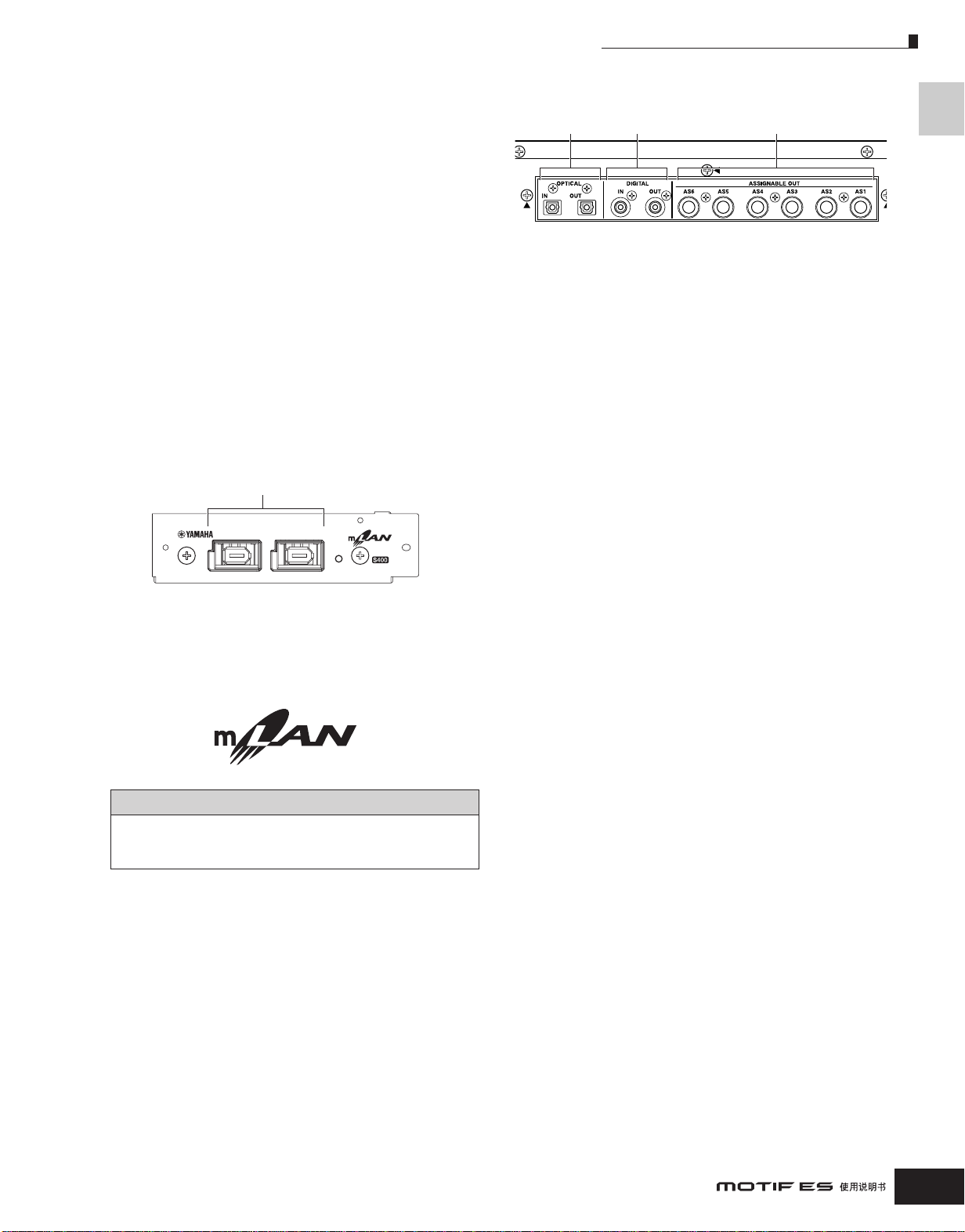
后面板
增益旋钮
#
用于调节上述音频输
Page 73
A/D
输入口的输入电平。您可以根据
连接的设备 (麦克风、 CD唱机等),分别调节最佳的输入
电平。
记忆卡槽位
$
可在此槽插入
SmartMedia
安装
扩展卡盖板
%
SmartMedia
存储卡。
存储卡之前请仔细阅读相关说明
Page 283
Page 27
(P 28)
打开挡板,可装入扩展卡 (选购件)。最多可同时安装
个扩展卡。
■
安装了
mLAN16E
接口板时:
1
mLAN EXPANSION BOARD mLAN16E
21
1 mLAN (IEEE1394)
插口
1, 2
ACTIVE
IEEE1394
MADE IN JAPAN
通过 IEEE1394 (6 针)电缆连接 mLAN 或 IEEE1394 (火
线)兼容设备。
。
3
■
安装了
AIEB2
选件时:
1 2 3
光纤输入、输出口
1
用于光纤连接。输入口可使用
采样频率,输出口的采样频率为
Pages 33, 34
48KHz、 44.1KHz或 32KHz
44.1kHz
。
数字输入、输出口
2
用于数字同轴电缆 (
S/PDIF
(
)。输入口可使用
样频率,输出口的采样频率为 44、
RCA-pin
)连接,信号格式为
48KHz、 44.1KHz或 32KHz
1KHz
Pages 33, 34
。
可分配输出口
3
这些插口输出线路电平标准的音频信号 (使用
口),它们独立于主音频输出 (即下面的
(AS1 to AS6) Page 31
1/4"
L/MONO
可以自由指定到鼓音色键和输出的声部。您可以用在这里外
接效果器系统,对音色进行特殊的处理。
可输出的项目包括:
CD/DAT
采
单芯插
),
和
R
ᇌఝთࢫ
mLAN
关于
mLAN
“
工业标准的
详情参阅
““
““
*
mLAN
n
通过
”是一种用于音乐数据传输的数字网络标准,它扩展了
IEEE1394
mLAN8E
”名称和标识均为注册商标。”名称和标识均为注册商标。
”名称和标识均为注册商标。”名称和标识均为注册商标。
mLAN
高速串行总线。
的指导手册。
插口传输音频时的采样率固定为
24 bit/44.1 kHz
。
•
鼓音色中的每个鼓键
•
演奏模式下音色
*
•
•
*
n
的任意声部
乐曲
*
的任意声部
样板
包括音频输入声部
数字输出口(
与
20-bit
页面设置)。不过它们输出的采样频率均固定为
*
的任意声部
OPTICAL OUT
之间选择(在
24-bit
DIGITAL OUT
或
[UTILITY] ? [F2] I/O ? [SF2] OUTPUT
Page 203
Page 218
Page 235
Page 235
)在采样精度可以在
44.1kHz
。
25
Page 26
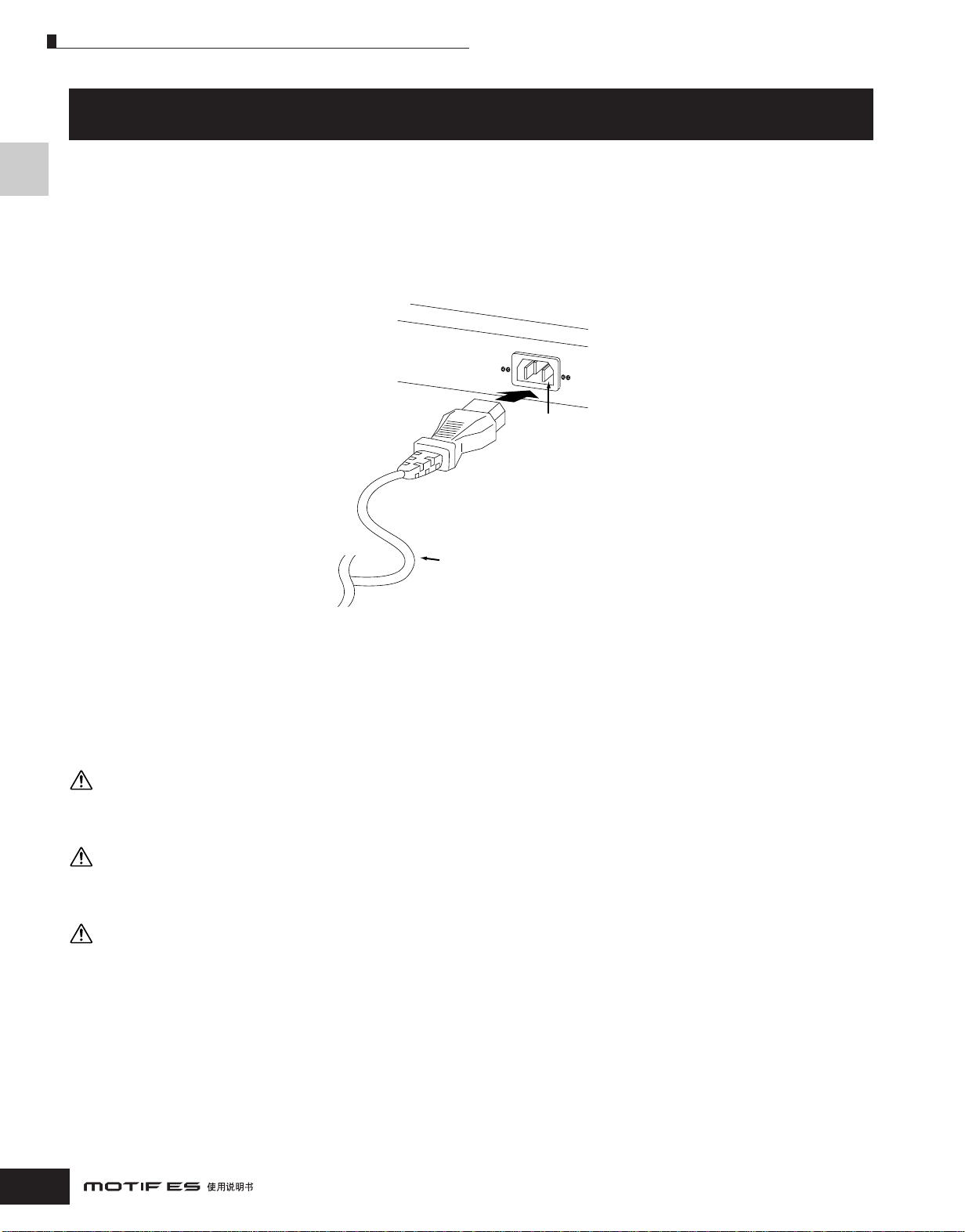
安 装
G
G
G
电源连接
使用前请您仔细阅读本章。
本章讲解电源连接以及如何把
打开电源。
电源连接
MOTIF ES
安装
连接到外部音频设备、
后面板
设备和计算机系统。只有正确连接好
MIDI
电源插口
MOTIF ES
后才能
电源线
确认
1
2
3
MOTIF ES
在
MOTIF ES
将电源线的另一端插到交流电上。请注意电压匹配,
的电源开关处于关闭 (
后面板上插好电源线。
OFF
)状态。
MOTIF ES
只能在标定的电压下使用。
WARNIN
MOTIF
应确认应确认
应确认应确认
的使用的交流电压与当地供电标准相符。连接到错误的供电系统,可能导致内部蕊片损坏,或电击。的使用的交流电压与当地供电标准相符。连接到错误的供电系统,可能导致内部蕊片损坏,或电击。
的使用的交流电压与当地供电标准相符。连接到错误的供电系统,可能导致内部蕊片损坏,或电击。的使用的交流电压与当地供电标准相符。连接到错误的供电系统,可能导致内部蕊片损坏,或电击。
WARNIN
使用使用
使用使用
MOTIF
附带的电源线,如果线缆损坏或需要更换,应同附带的电源线,如果线缆损坏或需要更换,应同
附带的电源线,如果线缆损坏或需要更换,应同附带的电源线,如果线缆损坏或需要更换,应同
Yamaha
经销商联系。使用不当可能导致火灾及电击。经销商联系。使用不当可能导致火灾及电击。
经销商联系。使用不当可能导致火灾及电击。经销商联系。使用不当可能导致火灾及电击。
WARNIN
MOTIF
提供的电源线可能因地域不同而不同,不正当的接地可能导致电击。不要修改插头,如果该插头与插口不符,应请教正规的电工。提供的电源线可能因地域不同而不同,不正当的接地可能导致电击。不要修改插头,如果该插头与插口不符,应请教正规的电工。
提供的电源线可能因地域不同而不同,不正当的接地可能导致电击。不要修改插头,如果该插头与插口不符,应请教正规的电工。提供的电源线可能因地域不同而不同,不正当的接地可能导致电击。不要修改插头,如果该插头与插口不符,应请教正规的电工。
不要使用不带接地插脚的插座。不要使用不带接地插脚的插座。
不要使用不带接地插脚的插座。不要使用不带接地插脚的插座。
26
Page 27
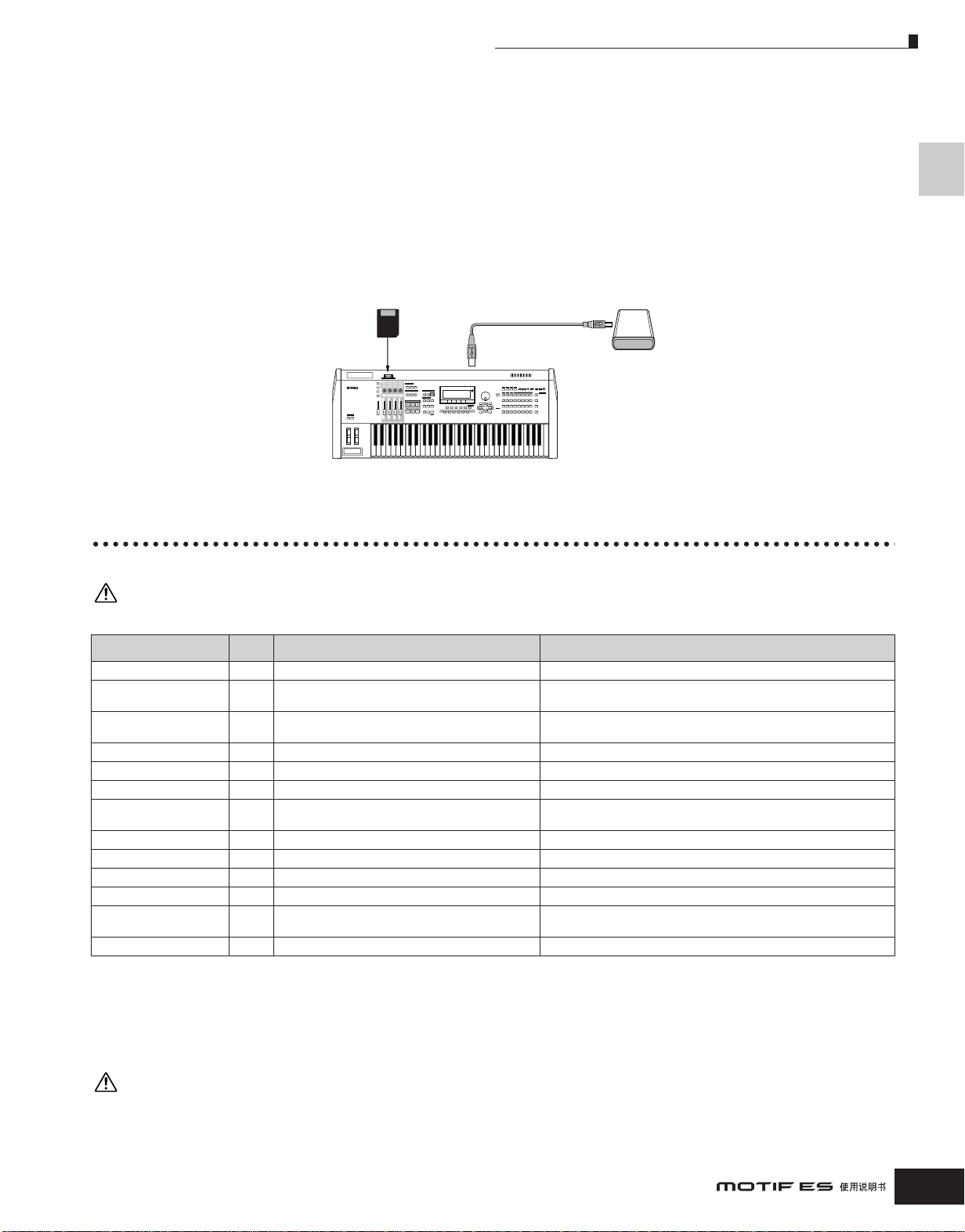
关于
SmartMedia
卡和
USB
设备的数据存储
关于
使用
SmartMedia
MOTIF ES
制作音乐时,您可能会调用多种数据--
卡和
USB
设备的数据存储
如音色数据(包括单音色、组合音色等)、
MIDI
音序数据(乐曲、样
本、琶音),以及波形数据 (通过采样)等。
当然,您需要将这些数据安全保存以备后用,而
卡(须先安装
SmartMedia
与读入操作在文件模式下进行,请参阅
要记住,某些类型的数据在关闭电源后会丢失,当然它们可以事先被保存起来。同样要记住,您应该在创建和编辑数据之前就
准备好一种合适的介质 (包括
卡),或者
SmartMedia
设备(连接到
USB
)。
P266
卡、硬盘和闪存盘等)来存储数据。
MOTIF ES
提供了多种灵活的数据存储介质。您可以将它们存储到
USB TO DEVICE
插口)上。需要时,您可以将这些数据读入琴内(保存
卡
(page 28)
MOTIF ES
与
SmartMedia
卡之间进行,也可以在
MOTIF ES
本身之间进行,但不能在两种介质之间进行。
USB TO DEVICE
MUSIC PRODUCTION SYNTHESIZER
MOTIF ES
插口
MOTIF ES
与
USB
USB
存储设备
设备之间进行,但不能在
(page 29)
SmartMedia
卡与
USB
文件模式下的保存
n
进行。简言之,数据的读
SmartMedia
读入操作可以在
/
/
写可在任意一种外部介质与
关机后数据的遗失与保留
SmartMedia
安 装
设备两者之间
下表列出了那些数据在关机后会遗失或保留。
CAUTION
DRAM
数据类型数据类型
数据类型数据类型
Voice
))
))
Song
Song Chain
Pattern
Pattern
))
))
)
样板样板
样板样板
Arpeggio
Waveform
))
))
))
))
Mixing
))
))
*
))
))
*
))
))
))
))
Master
))
))
Mixing
***
(pages 103, 127)
关机前,请先将关机前,请先将
关机前,请先将关机前,请先将
单音色单音色
单音色单音色((((
混音音色混音音色
混音音色混音音色((((
Voice
演奏模式音色演奏模式音色
演奏模式音色演奏模式音色
Performance
((
((
乐曲乐曲
乐曲乐曲((((
乐曲链乐曲链
乐曲链乐曲链((((
样板样板
样板样板((((
样板链样板链
样板链样板链((((
Chain
(
乐句乐句
乐句乐句
琶音琶音
琶音琶音((((
主控记录主控记录
主控记录主控记录((((
波形波形
波形波形((((
混音模板混音模板
混音模板混音模板((((
Template
系统设置系统设置
系统设置系统设置
包括混音设置
*
如果创建了用户音色(
**
的波形也随之自动保存。
乐曲混音
***
样板混音可以作为乐曲
/
内存中的数据保存到内存中的数据保存到
内存中的数据保存到内存中的数据保存到
页面页面
页面页面
79
105
87
117
59
))
))
106
115
110
130
136
))
))
94
**
103
185
User Voice
SmartMedia
单音色模式
混音音色模式
演奏音色模式
乐曲模式
乐曲链模式
样板模式
样板链模式
样板模式
乐曲模式,样板模式
主控模式
采样模式
乐曲混音模式,样板混音模式
系统设置模式
)或采样音色(
样板数据或作为混音模板 (不关联具体的乐曲
/
USB
卡或卡或
卡或卡或
数据所在的模式数据所在的模式
数据所在的模式数据所在的模式
Sample Voice
存储设备上,否则数据将丢失。存储设备上,否则数据将丢失。
存储设备上,否则数据将丢失。存储设备上,否则数据将丢失。
Flash ROM
DRAM ➜
Flash ROM
DRAM ➜
DRAM ➜
DRAM ➜
DRAM ➜
DRAM ➜
Flash ROM
Flash ROM
DIMM (DRAM) ➜
Flash ROM
Flash ROM
关机后数据会丢失!
关机后数据会丢失!
关机后数据会丢失!
关机后数据会丢失!
关机后数据会丢失!
关机后数据会丢失!
),那么在保存用户音色或乐曲
样板)保存。
/
数据所在的内存位置数据所在的内存位置
数据所在的内存位置数据所在的内存位置
关机后数据会丢失!
样板数据到
/
SmartMedia
卡或
存储器时,相应
USB
n
有关
MOTIF ES
CAUTION
卡的容量为卡的容量为
SmartMedia
并使用采样功能时。并使用采样功能时。
并使用采样功能时。并使用采样功能时。
卡的容量为卡的容量为
内存分配的详情,请参阅
。如果数据量超过。如果数据量超过
。如果数据量超过。如果数据量超过
128MB
P186
。
,建议您使用更大容量的,建议您使用更大容量的
,建议您使用更大容量的,建议您使用更大容量的
128MB
USB
存储设备存储设备
存储设备存储设备
--尤其是安装了尤其是安装了
尤其是安装了尤其是安装了
DIMM
内存内存
(选购件,见(选购件,见
内存内存
(选购件,见(选购件,见
page 289
))
))
27
Page 28
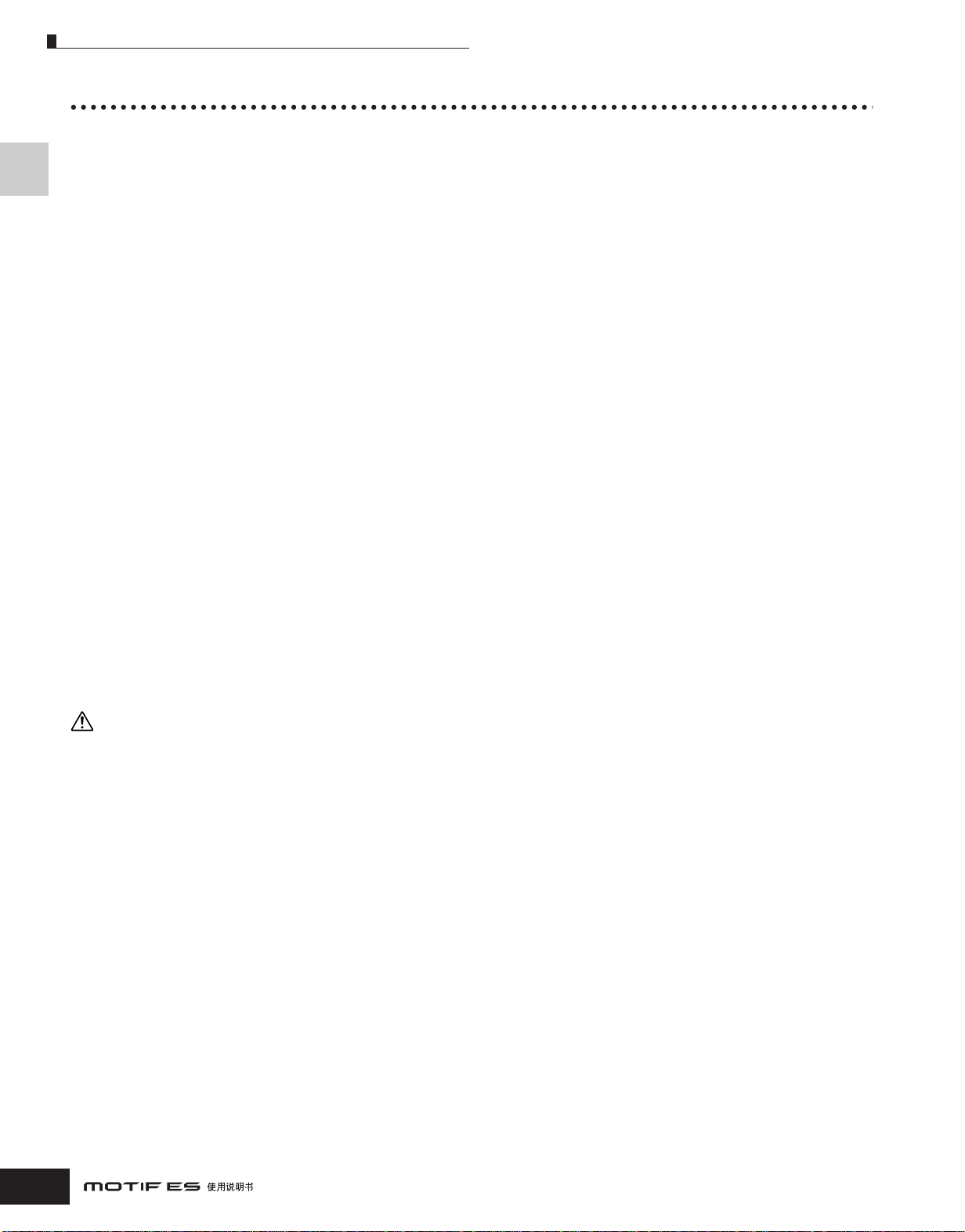
关于
SmartMedia
卡和
USB
设备的数据存储
安 装
使用
SmartMedia™*
请小心操作
* SmartMedia
兼容类型兼容类型
■
兼容类型兼容类型
MOTIF ES
电压的
SmartMedia
Toshiba Corporation
系
只可使用
SmartMedia
卡。
卡,并遵守下述使用规程。
3.3V (3V) SmartMedia
卡
的注册商标。
卡,不支持
5V
存储容量存储容量
■
存储容量存储容量
SmartMedia
64MB/128MB
SmartMedia
插入插入
■
插入插入////移移移移去去去去
插入插入
插入插入
SmartMedia
将镀金触点面朝下,插入卡槽直至完全到位。不要插反,
也不要将其他类型的卡插入
移去移去
移去移去
SmartMedia
移去之前必须先确定已经停止对
者已经结束对
SmartMedia
上会出现错误信息。
卡共有 7种容量:
。要注意,只有符合
标识)的
SmartMedia
SmartMedia
卡卡卡卡
SmartMedia
卡卡卡卡
SmartMedia
卡。如果
卡的数据访问。然后小心拔出
MOTIF ES
2MB/4MB/8MB/16MB/32MB/
SSFDC
卡才可以被
卡卡
卡卡
标准 (具有
MOTIF ES
使用。
插槽。
SmartMedia
卡的使用,或
正在访问卡上的数据 *,屏幕
*
SmartMedia
包括在
等操作。同样,安装了
自动检测介质类型。
卡上执行保存、读取、格式化、删除和创建目录
SmartMedia
卡后,每次开机
MOTIF ES
都会
CAUTION
正在对正在对
正在对正在对
损害损害
损害损害
卡。卡。
卡。卡。
格式化格式化
格式化格式化
使用
SmartMedia
MOTIF ES
■
SmartMedia
卡进行数据访问时,请勿尝试移去该卡卡进行数据访问时,请勿尝试移去该卡
卡进行数据访问时,请勿尝试移去该卡卡进行数据访问时,请勿尝试移去该卡
机内及机内及
SmartMedia
机内及机内及
SmartMedia
卡上的数据,甚至损坏卡上的数据,甚至损坏
卡上的数据,甚至损坏卡上的数据,甚至损坏
卡卡
卡卡
卡之前,需要对其进行格式化。一旦执行
格式化,卡上的所有数据都将被清除。因此格式化之前请确认
卡上已经不存在重要数据。
n
经
MOTIF ES
格式化的
SmartMedia
卡可能无法用于其他乐曲或设备。
否则可能会否则可能会
,
否则可能会否则可能会
SmartMedia
关于关于
■
小心拿取小心拿取
小心拿取小心拿取
SmartMedia
关于关于
SmartMedia
! •
卡对静电非常敏感,拿取
卡卡
卡卡
SmartMedia
触摸房间的金属构件 (如门上的金属旋钮或自来水管等)来
释放身体的静电。
一定要在
•
SmartMedia
卡上的数据访问停止较长一段时间后再
将它拔出插槽。
不要将
•
SmartMedia
或极低温度、过高湿度,以及过多粉尘和潮湿的环境。
•
不要在 SmartMedia 卡上放置重物,也不要在任何时候对它施
加压力。
不要用手触摸镀金触点,不要让镀金触点与其他金属物的表
•
面接触。
磁场环境会导致
•
要将
SmartMedia
周边。
除了标签外,不要在
•
时注意标签应贴在正确的位置。
数据保护数据保护
数据保护数据保护
(写保护)(写保护)
(写保护)(写保护)
将 SmartMedia
SmartMedia
以防止
撕去,请勿重复使用,因为它可能不再具有足够的粘贴力,不
仅不能保护数据,还可能掉入插槽。
■
数据备份数据备份
数据备份数据备份
我们建议您在两张
张卡上的数据遭到损坏时,另一张卡可以用来恢复数据。
■
防盗锁防盗锁
防盗锁防盗锁
MOTIF ES为 SmartMedia
您可以将防盗锁安装到
卡放到日光下暴晒,不要将它放置于极高
SmartMedia
卡数据部分或全部丢失,因此不
卡置于磁场中,如电视机、喇叭、电机等的
SmartMedia
卡上附加任何其他物件。同
卡附带的写保护封条贴到卡上的圆点处,可
卡内的数据被删除或改写。写保护封条一旦
SmartMedia
MOTIF ES
卡上建立两个复制品,当一
卡装备了安全防盗锁。如果需要,
上。
卡之前,请
28
安装步骤如下:安装步骤如下:
安装步骤如下:安装步骤如下:
用螺丝刀移去金属部分。
1
将金属部分的上表面朝下然后放置到新位置。
2
Page 29
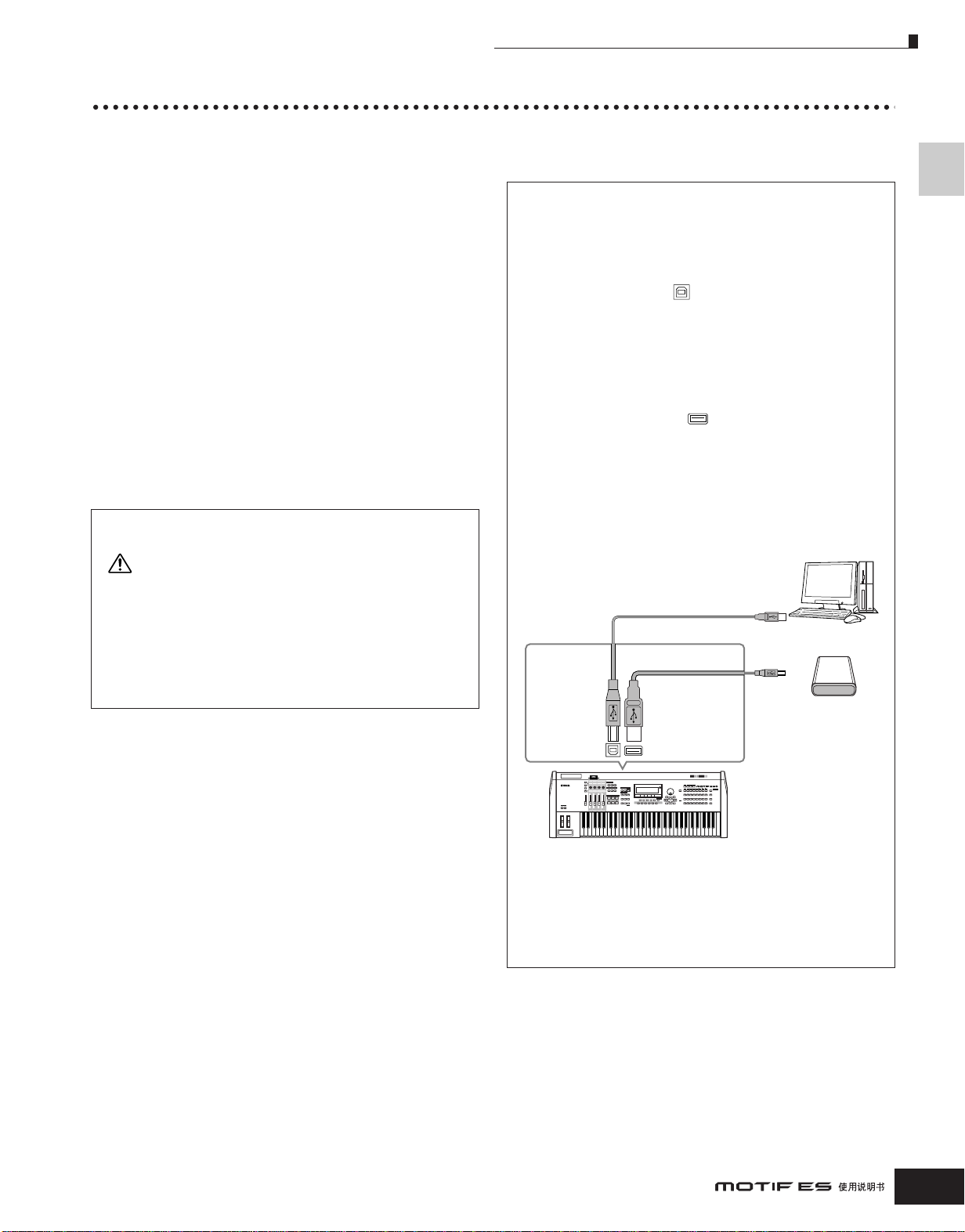
关于
CAUTION
MOTIF ES
MUSIC PRODUCTION SYNTHESIZER
MIDI
数据
连接计算机
连接 USB 存储设备
(硬盘、光驱、闪存
等)
文件模式下,保存 / 读取
数据
(page 266)
A
端
B
端
USB TO DEVICE
插口
USB TO HOST
插口
SmartMedia
卡和
USB
设备的数据存储
使用
USB
USB
使用
兼容类型兼容类型
■
兼容类型兼容类型
USB TO DEVICE
CD- ROM
USB
设备。
MOTIF ES
Yamaha
并不担保您所购买的
使用。购买
者授权的
存储设备
存储设备时,请确认它们被连接到
USB
设备一定能在
USB
、闪存盘等),不能连接计算机键盘、鼠标等其他
接口只能连接
USB
的电力可由主机提供或者或外部设备提供。
并不一定需要支持所有的商用
USB
存储设备之前,请联络附近的
Yamaha
代理 (见手册尾部的列表),也可访问:
http://www.yamahasynth.com/
n
格式化格式化
■
格式化格式化
当
card unformatted
执行格式化操作
使用使用
使用使用
CD
RW
尽管
RW
计算机上用
USB
-
上的数据写入。您可以将
USB
也可以用于读取光盘数据,但
CD
RW
-
存储设备存储设备
存储设备存储设备
MOTIF ES
刻制光盘。
设备被连接或插入介质时,屏幕上将出现 “
”(尚未格式化)提示。您可以到文件模式下
(page 268) .
USB TO DEVICE
插口的注意事项插口的注意事项
插口的注意事项插口的注意事项
USB TO DEVICE
存储设备 (如硬盘、
USB
存储设备,
MOTIF ES
Yamaha
上
经销商
MOTIF ES
的数据传输给计算机,然后在
并不支持
CD
Disk or
接口,并遵守下述使用规程。
插口类型插口类型
USB
插口类型插口类型
MOTIF ES
连接规定的
USB
USB TO HOST
仅用于连接计算机,只能传输
口不同,一条
-
端连接
USB
电缆一端为 A,一端为 B, A端连接计算机,
MOTIF ES
USB TO DEVICE
用于连接
据存储到
USB
上的
USB
电缆一端为 A,一端为 B, A端连接
USB TO DEVICE
后面板提供 2个
USB
设备。 ■
插口插口
插口插口
USB
线路可以容纳多个端口。
USB TO HOST
上的
插口插口
插口插口
USB
存储设备。您可以将
设备上,也可以读取
接口, B端连接
接口,它们只能分别
MIDI
数据。与
MIDI
口。 ■
MOTIF ES
设备上的数据。
USB
MOTIF ES
存储设备。
USB
安 装
接
B
上的数
正在使用自供电的
•
电缆,否则可能会引起
USB
当
•
MOTIF ES
不要拔下
则将导致数据错误。
数据保护数据保护
■
数据保护数据保护
设备时,请勿关闭
USB
MOTIF ES
正在访问
电缆,不要移走设备内的存储介质,也不要关闭电源。否
USB
(写保护)(写保护)
(写保护)(写保护)
存储设备 (如保存、读入和删除数据)时,
USB
存储设备的电源,或拔下
USB
的死机。
使用 USB 存储设备自身的写保护功能可以保护重要数据不
被误删除。
写入数据前,应关闭写保护。
n
即使您建立了如图所示的连接,计算机也不能通过
访问
USB
自身的文件模式下进行。
n MOTIF ES
储设备,此时
存储设备,对
采用
USB
标准,不过你也可以使用
USB 1.1
MOTIF ES
仍将采用
存储设备的访问只能在
USB 1.1
MOTIF ES
MOTIF ES
USB 2.0
的传输速度。
来
标准的存
29
Page 30
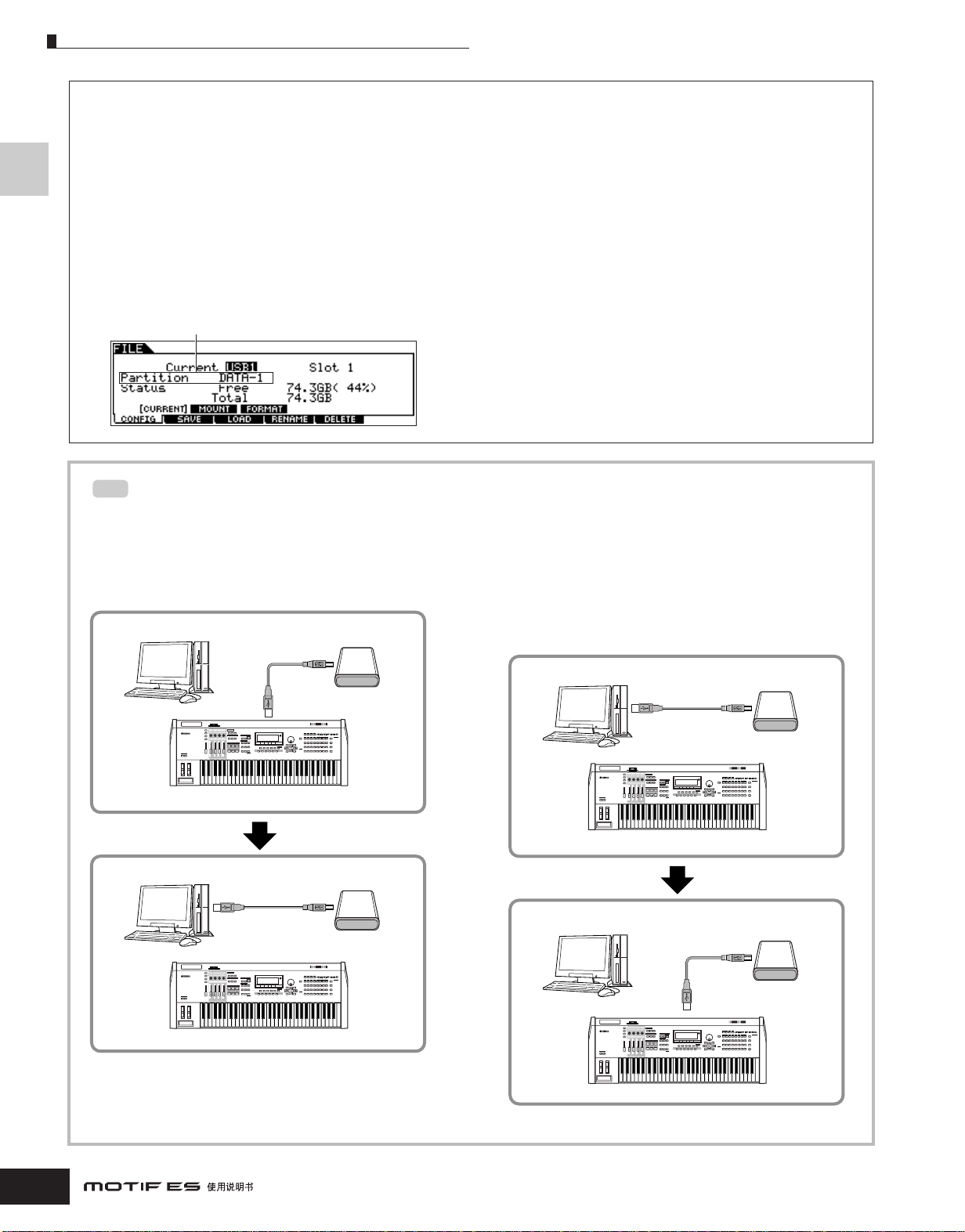
关于
SmartMedia
卡和
USB
设备的数据存储
安 装
使用使用
使用使用
SmartMedia
[FILE]
1
按按按按
2
按按按按
当前设置为当前设置为
当前设置为当前设置为
MOTIF ES
当前设置为当前设置为
当前设置为当前设置为
MOTIF ES
将数据备份到计算机将数据备份到计算机
将数据备份到计算机将数据备份到计算机
TIP
将将将将
•
MOTIF ES
钮进入文件模式。钮进入文件模式。
钮进入文件模式。钮进入文件模式。
[SF1]CURRENT
“CARD”
将识别插槽上的
“USB”
将识别
选中设备的卷标
数据备份到计算机数据备份到计算机
数据备份到计算机数据备份到计算机
卡或卡或
卡或卡或
存储设备的基本设置存储设备的基本设置
存储设备的基本设置存储设备的基本设置
USB
按钮检测连接的设备。按钮检测连接的设备。
按钮检测连接的设备。按钮检测连接的设备。
时时
时时
SmartMedia
时时
时时
USB
存储设备。
卡。
将数据存入 SmartMedia 卡或 USB 存储设备后,您可
以将这些数据复制到计算机的硬盘上,然后根据需要对
数据进行存档和组织。请按下图再次连接设备:
在文件模式下将数据保存到 USB 存储设备
(page 266)
3
(底部功能标签,由
n
•
SmartMedia
使用使用
使用使用
USB
使用使用
使用使用
如果
置设备号。请检查介质与
此窗口中查看卷标或分区设置。
USB
卡时,卡时,
卡时,卡时,
存储设备时,设置存储设备时,设置
存储设备时,设置存储设备时,设置
存储设备支持多种类型的介质,您可能还需要设
USB
"Cuttent"
设置设置
设置设置
"Current"
编号及插槽的对应关系,并在
为为为为
一旦完成上述设置,您就可以执行其他任何文件操作
[F2]~ [F5]
当连接好一个
or card unformatted"
式化操作
将计算机上的数据调入将计算机上的数据调入
将计算机上的数据调入将计算机上的数据调入
USB
(page 268).
存储设备或插入介质时,屏幕上可能出现
(尚未格式化)提示。请进入文件模式执行格
按钮激活)。
MOTIF ES
您可以将计算机上备份的数据复制到外部存储介质,然
后传输给 MOTIF ES。
在此方式下,您可以使 MOTIF ES 调用计算机硬盘上的
数据。例如,您可以把 SMF (标准 MIDI 文件)调入
MOTIF ES 的乐曲 / 样板中,或调入 WAV/AIFF 文件作为
音色波形数据。
"CARD"
"USB"
为为为为
"Disk
。。
。。
,,
,,
计算机
MOTIF ES
将数据复制到计算机中存档
计算机
MOTIF ES
n
这里只列举了 USB 存储设备的备份方法,您也可以对
SmartMedia 卡上的数据进行备份。
USB TO DEVICE
取消合成器与 USB 存储设备的连
接,并将 USB 存储设备与计算机
相连。
将计算机硬盘上的数据复制到 USB 存储设备
存储设备
USB
插口
MUSIC PRODUCTION SYNTHESIZER
计算机
MOTIF ES
在MOTIFES 的文件模式下调入 USB 存储设备的数据
USB
存储设备
MUSIC PRODUCTION SYNTHESIZER
计算机
MOTIF ES
USB
存储设备
MUSIC PRODUCTION SYNTHESIZER
从计算机上拔下 USB 电缆,然
后连接到 MOTIF ES。
(page 266)
USB
存储设备
USB TO DEVICE
插口
MUSIC PRODUCTION SYNTHESIZER
30
Page 31

设备连接
连接外部音频设备
MOTIF ES 没有内部扬声器,您可以使用外接音频系统或立体声耳机来监听。下图显示了各种可能的连接方式,您可以根据需
要选择一种。
音频输出
设备连接
安 装
■
连接有源音箱连接有源音箱
连接有源音箱连接有源音箱
有源音箱可精确地还原各种乐器的音色、相位及效果。将有源音箱连接到后面板上的
n
当使用 1 个有源音箱时,请将它连接到
连接到调音台连接到调音台
连接到调音台连接到调音台
■
(
模拟输出模拟输出
模拟输出模拟输出
耳机
)
有源音箱
(L)
OUTPUT L/MONO
OUTPUT L/MONO
PHONES
有源音箱
OUTPUT R
插口。
(R)
MOTIF ES
MUSIC PRODUCTION SYNTHESIZER
OUTPUT L/MONO 和 R
插口上。
除了 OUTPUT L/MONO 和 R 两个主输出外,MOTIF ES 还可提供独立的音频输出口,它们可以单独输出鼓音色中的键位或者
演奏模式音色、乐曲和样板中的声部。安装 I/O 接口板 (AIEB2)或 mLAN16E 接口板 (均为选购件)即可获得这些独立的音频
输出口。AIEB2 接口板可增加 6 个输出口,mLAN16E 接口板可增加 14 路数字输出,超过一条火线 (IEEE1394)的容量。有关设
置声部 / 输出口分配的详情,请参考后续章节。
单独输出鼓音色中的音符单独输出鼓音色中的音符
单独输出鼓音色中的音符单独输出鼓音色中的音符
(键位)(键位)
(键位)(键位)
单独输出组合音色中的声单独输出组合音色中的声
单独输出组合音色中的声单独输出组合音色中的声
部部
部部
单独输出乐曲中的声部单独输出乐曲中的声部
单独输出乐曲中的声部单独输出乐曲中的声部
单独输出样板中的声部单独输出样板中的声部
单独输出样板中的声部单独输出样板中的声部
鼓音色数据取决于 OutputSe
[VOICE] ➞
在其他 (如组合音色或乐曲)模式下,当 OutputSe
取决于 OutputSe
[PERFORM] ➞
通过 OutputSe
[PERFORM] ➞
取决于 OutputSe
[SONG] ➞
通过 OutputSe
[SONG] ➞
取决于 OutputSe
[PATTERN] ➞ Pattern selection ➞ [MIXING] ➞ [EDIT] ➞ Part selection ➞ [F2] OUTPUT ➞ [SF3] SELECT ➞
OutputSel
通过 OutputSe
[PATTERN] ➞ Pattern selection ➞ [MIXING] ➞ [EDIT] ➞ [COMMON] ➞ [F5] AUDIO IN ➞ [SF1] OUTPUT ➞ OutputSel
鼓音色选择
参数 (如下所选)
l
演奏模式音色选择
参数,可在演奏模式音色中将一个音频输入声部分配到一个输出口 (如下所选)
l
演奏音色选择
参数 (如下所选)
l
乐曲选择
参数,可在乐曲中将一个音频输入声部分配到一个输出口 (如下所选)
l
乐曲选择
参数 (如下所选)
l
参数,可在样板中将一个音频输入声部分配到一个输出口 (如下所选)
l
参数 (如下所选)
l
➞
[EDIT] ➞
➞
[MIXING] ➞ [EDIT] ➞
➞
[MIXING] ➞ [EDIT] ➞ [COMMON] ➞ [F5] AUDIO IN ➞ [SF1] OUTPUT ➞ OutputSel
鼓键位选择
➞
[EDIT] ➞
➞
[EDIT] ➞ [COMMON] ➞ [F5] AUDIO IN ➞ [SF1] OUTPUT ➞ OutputSel
➞
[F1] OSC ➞ [SF2] OUTPUT ➞ OutputSel
参数设置为 "drum" 时相应声部也提供这项设置。
l
➞
声部选择
声部选择
[F2] OUTPUT ➞ [SF3] SELECT ➞ OutputSel
➞
[F2] OUTPUT ➞ [SF3] SELECT ➞ OutputSel
P 203
P 218
P 235
P 235
31
Page 32

设备连接
安 装
下列设置可在前面列表的参数页面中调整。
显示显示
显示显示
LCD
L&R
主输出
asL&R ASSIGNABLE OUTPUT L
as1&2 ASSIGNABLE OUTPUT 1
as3&4 ASSIGNABLE OUTPUT 3
as5&6 ASSIGNABLE OUTPUT 5
as7&8 ASSIGNABLE OUTPUT 7
as9&10 ASSIGNABLE OUTPUT 9
as11&12 ASSIGNABLE OUTPUT 11
as13&14 ASSIGNABLE OUTPUT 13
需要安装 AIEB2 或 mLAN16E 接口板 (选购件)。
*
需要安装 mLAN16E 接口板 (选购件)。
**
加装了加装了
加装了加装了
AIEB2AIEB2
AIEB2AIEB2
输出口输出口
输出口输出口
和
L
R
和
R
和
2
和
4
和
6
和
8
和
10
和
12
和
14
接口板的连接范例接口板的连接范例
接口板的连接范例接口板的连接范例
耳机
OUTPUT L/MONO
OUTPUT R
插口
PHONE
(模拟和数字输出模拟和数字输出
模拟和数字输出模拟和数字输出
ASSIGNABLE OUTPUT L
ASSIGNABLE OUTPUT R
立体声立体声
单声道单声道
单声道单声道
/
立体声立体声
立体声
立体声
立体声
(1: L, 2: R) * as1 ASSIGNABLE OUTPUT 1
立体声
(3: L, 4: R) * : : :
立体声
(5: L, 6: R) * as6 ASSIGNABLE OUTPUT 6
立体声
(7: L, 8: R) ** as7 ASSIGNABLE OUTPUT 7
立体声
(9: L, 10: R) ** : : :
立体声
(11: L, 12: R) ** as14 ASSIGNABLE OUTPUT 14
立体声
(13: L, 14: R) **
显示显示
显示显示
LCD
asL ASSIGNABLE OUTPUT L
asR ASSIGNABLE OUTPUT R
输出口输出口
输出口输出口
)
OUTPUT L
OUTPUT R
Pro R3
立体声立体声
立体声立体声
单声道
单声道
单声道
单声道
单声道
单声道
单声道单声道
单声道单声道
/
*
*
**
**
加装了加装了
加装了加装了
n
mLAN16EmLAN16E
mLAN16EmLAN16E
关于主输出与可分配输出插口
耳机插口的信号与主输出 (OUTPUT L/MONO 和 R)口完全一样,插上耳机并不影响主输出。
•
•
分配到可分配输出口 (包括 AIEB2 和mLAN16E 接口板)的信号不会混入主输出插口和耳机插口。
系统效果 (混响、合唱 ),主均衡,和主效果器不作用于可分配输出口 (包括AIEB2 和 mLAN16E 接口)的信号。只有声部均衡和插入效果对它们有效。
•
接口板的连接范例接口板的连接范例
接口板的连接范例接口板的连接范例
耳机
OUTPUT L/MONO
OUTPUT R
ASSIGNABLE OUTPUT L
PHONE
插口
AIEB2
MOTIF ES
(模拟和数字输出模拟和数字输出
模拟和数字输出模拟和数字输出
ASSIGNABLE OUTPUT R
mLAN16E
MOTIF ES
MUSIC PRODUCTION SYNTHESIZER
IEEE1394
MUSIC PRODUCTION SYNTHESIZER
电缆
调音台 功放
喇叭
(L)
喇叭
)
OUTPUT L
OUTPUT R
(R)
调音台
喇叭
(L)
喇叭
功放
(R)
32
Page 33

■
使用使用
使用使用
AIEB2AIEB2
AIEB2AIEB2
(选购件)的数字输出(选购件)的数字输出
(选购件)的数字输出(选购件)的数字输出
安装 AIEB2 接口板后,主输出口的模拟信号也可经光纤口和数字口输出。使用这些数字输出口,你可以将 MOTIF ES 上的弹奏
或乐曲 / 样板播放录制到外部数字媒体 (如 MD 录音机等)。
设备连接
n
AIEB2 接口板的输出精度可按如下步骤设置:
[UTILITY] ➞ [F2] I/O ➞ [SF2] OUTPUT P 261
音频输入
连接麦克风或外部音频设备连接麦克风或外部音频设备
■
连接麦克风或外部音频设备连接麦克风或外部音频设备到到到到
AIEB2
MOTIF ES
A/D
DIGITAL OUTPUTOPTICAL OUTPUT
输入口输入口
输入口输入口
录音
录音
MUSIC PRODUCTION SYNTHESIZER
(模拟输入)(模拟输入)
(模拟输入)(模拟输入)
数字
DIGITAL
INPUT
DAT DAT
DAT 或 CD
光缆
录音机
OPTICAL
INPUT
外部乐器和音频设备,如麦克风、吉它、贝司、CD 唱机及合成器等都可连接到音频输入 (A/D INPUT)口。输入的音频信号
将作为 AUDIO IN 声部用于演奏模式 / 乐曲 / 样板模式,也可以用采样功能进行样本制作 (P172)。安装了 PLG 100 - VH 扩展
卡 (选购件)后,您还可以对麦克风加入人声和声效果。
立体声音频设备 (如 CD
唱机等)
L
R
单声道麦克风
安装 PLG100-VH 扩展
卡后,可对麦克风施加
人声和声效果。
贝司 吉他
安 装
L
A/D INPUT R
MUSIC PRODUCTION SYNTHESIZER
MOTIF ES
根据连接设备的不同,您需要在系统设置 (Utility)模式下修改输入电平标准。请按如下要求操作:
n
•
当连接低电平设备 (麦克风、吉他、贝司等)时:
[UTILITY] ➞ [F2] I/O ➞ [SF1] INPUT ➞ Mic/Line = mic
当连接高电平设备 (合成器、键盘、CD 唱机等)时:
•
[UTILITY] ➞ [F2] I/O ➞ [SF1] INPUT ➞ Mic/Line = line
n
上述连接完成后,您可能还需要调整音频输入口的增益
您不能在单音色模式下使用音频输入,因为单音色模式不存在音频输入声部。
n
A/D INPUT L A/D INPUT L A/D INPUT L
MUSIC PRODUCTION SYNTHESIZER
MOTIF ES
(page 73).
MOTIF ES
MUSIC PRODUCTION SYNTHESIZER
MOTIF ES
MUSIC PRODUCTION SYNTHESIZER
33
Page 34

安 装
设备连接
■
使用使用
使用使用
AIEB2AIEB2
AIEB2AIEB2
接口板接口板
接口板接口板
(选购件)的数字输入(选购件)的数字输入
(选购件)的数字输入(选购件)的数字输入
安装 AIEB2 接口板后,您可对 CD 唱机或 DAT 卡座等数字设备直接进行数字化录音。AIEB2 接口板包含了 2 种类型的数字接
口:光纤接口和同轴数字接口。
AIEB2
光纤
采样
OPTICAL INPUT
MUSIC PRODUCTION SYNTHESIZER
DAT
OPTICAL
OUTPUT
AIEB2
同轴数字电缆
采样
MUSIC PRODUCTION SYNTHESIZER
DAT
DIGITAL
OUTPUTDIGITAL INPUT
DAT 或 CD 录音机
MOTIF ES
n
光纤口和数字口不能同时工作,同一时间只能使用其中之一。请按如下指导选择使用的接口:
[UTILITY] ➞ [F2] I/O ➞ [SF1] INPUT ➞ Digital P 261
使用使用
■
使用使用
mLAN16EmLAN16E
mLAN16EmLAN16E
接口板接口板
接口板接口板
(选购件)的数字输入(选购件)的数字输入
(选购件)的数字输入(选购件)的数字输入
MOTIF ES
mLAN16E 接口板允许您将 MOTIF ES 连接到一个 mLAN 设备或计算机,进行高速音频和 MIDI 数据传输。
IEEE1394
mLAN
数据率
(
设备
S400)
mLAN16E
MOTIF ES
电缆
使用了
IEEE1394
IEEE1394
MUSIC PRODUCTION SYNTHESIZER
接口的计算机
连接外部 MIDI 乐器
DAT 或 CD
录音机
使用标准 MIDI 电缆 (需单独购买),可以将其他 MIDI 设备或控制器连接到 MOTIF ES。同样,您也可以用外部 MIDI 设备
(如键盘或音序器)控制 MOTIF ES 的发声。以下是几种不同的 MIDI 连接范例,请根据需要选用。
n
以下任一接口都可用于 MIDI 数据传输:标准 MIDI 接口,mLAN 接口(安装了选购件 mLAN16E 时)或 U SB 接口。但是它们不能同时工作,您一次只能选择其
中一种连接方式。请按如下提示到系统设置 (Utility)模式下选择接口。
[UTILITY] ➞ [F5] MIDI ➞ [SF4] OTHER ➞ MIDI IN/OUT
■
由外部由外部
由外部由外部
MIDIMIDI
MIDIMIDI
键盘控制键盘控制
键盘控制键盘控制
用外部 MIDI 键盘选择和弹奏 MOTIF ES 的音色。
MIDI IN
MUSIC PRODUCTION SYNTHESIZER
外接键盘或合成器,如
MOTIF ES
34
MIDI OUT
S/SY/EX
系列
Page 35

发送通道和接收通道发送通道和接收通道
发送通道和接收通道发送通道和接收通道
MIDI
连接外部 MIDI 设备时,要注意保持外部设备的发送通道与 MOTIF ES 的接收通道相一致。有关外部 MIDI 设备 MIDI 发送通道
的详情,请参阅该设备的使用说明书。有关 MOTIF ES 接收通道的详情,请参阅以下描述。
•
在单音色模式在单音色模式
在单音色模式在单音色模式////演演演演
检查 MIDI 接收通道的方法:
[UTILITY] ➞ [F5] MIDI ➞ [SF1] CH ➞ BasicRcvCh
如果需要,可将此参数调整到与外接 MIDI 设备的发送通道相同的值。
•
在乐曲模式在乐曲模式
在乐曲模式在乐曲模式////样样样样
检查 MIDI 接收通道的方法:
或
[SONG]
设备 MIDI 就可以演奏这些声部发声。
n
[PATTERN] ➞ [MIXING] ➞ [EDIT] ➞
将所需声部的接收通道设置为与外接 MIDI 设备发送通道相同的值。注意,只要声部的接收通道与外部 MIDI 设备的发送通道相同,外部
在单音色模式下,MOTIF ES 的音源为单声部。在乐曲模式和样板模式下,MITIF ES 的音源为多声部。
奏音色模式下奏音色模式下
奏音色模式下奏音色模式下
板模式下板模式下
板模式下板模式下
(把(把
(把(把
(把(把
(把(把
MOTIFMOTIF
MOTIFMOTIF
声部选择
MOTIFMOTIF
MOTIFMOTIF
ESES
ESES
➞
ESES
当作单声部音源)当作单声部音源)
ESES
当作单声部音源)当作单声部音源)
当作多声部音源)当作多声部音源)
当作多声部音源)当作多声部音源)
[F1] VOICE ➞ [SF2] MODE ➞ ReceiveCh
详见
page 163.
设备连接
安 装
用用用用MMMMOTIFOTIF
■
OTIFOTIF
使用如下连接,可用 MOTIF ES 控制外部 MIDI 键盘 (合成器、音源等)。
ESES
控制外部控制外部
ESES
控制外部控制外部
MIDIMIDI
MIDIMIDI
键盘键盘
键盘键盘
TIP
在在在在MMMMOTIFOTIF
OTIFOTIF
MIDI OUT
MOTIF ES
ESES
与外接音源之间用不同的与外接音源之间用不同的
ESES
与外接音源之间用不同的与外接音源之间用不同的
MUSIC PRODUCTION SYNTHESIZER
MIDIMIDI
通道来分割声音通道来分割声音
MIDIMIDI
通道来分割声音通道来分割声音
外接键盘或合成器,如
MIDI IN
S/SY/EX
(之一)(之一)
(之一)(之一)
系列
使用上图的连接,您可以同时弹奏两台乐器,并拥有各自独立的声音--例如,在 MOTIF ES 的乐曲 / 样板播放发声的同
时,您还可以弹奏外部 MIDI 键盘上的声音。请参照如下指导。
•
在单音色模式在单音色模式
在单音色模式在单音色模式////演演演演
您可以在 [F1]PLAY 页面的右角观察到 MIDI 发送通道
如果需要,您可以使用 [TRACK SELECT] 和数字按钮来改变 MIDI 发送通道。
如果只想让外部音源发声,可将主音量推子置于 "0",或按如下步骤将本地控制 (Local Control)关闭 (Off):
奏音色模式下奏音色模式下
奏音色模式下奏音色模式下
[UTILITY] ➞ [F5] MIDI ➞ [SF2] SWITCH ➞ LocalCtrl
有关外接 MIDI 乐器的通道设置问题,请参阅该乐器的使用说明书。
•
在乐曲模式在乐曲模式
在乐曲模式在乐曲模式////样样样样
在乐曲模式和样板模式下,您可以按如下步骤检查每个音轨的发送通道,并根据需要进行修改。
或
[SONG]
[SONG]
音源的使用说明书。
n
[PATTERN] ➞ [F3] TRACK ➞ [SF1] CHNNEL
此外,您还可按如下步骤设置各轨 MIDI 信息送达的目的地 (内部音源或外部 MIDI 音源)。
[PATTERN] ➞ [F3] TRACK ➞ [SF2] OUTSW
或
将目的地设置为外部 MIDI 音源时,您还需要将该音源设置为多声部模式,并调整好各声部的 MIDI 接收通道。详情请参阅该外部 MIDI
此外,您还可在主控模式下设置键区分割,并为不同的键区分配不同的 MIDI 通道
在单音色模式下,MOTIF ES 的音源为单声部。在乐曲模式和样板模式下,MITIF ES 的音源为多声部。详情见
板模式下板模式下
板模式下板模式下
.
详见
(
page 137.)
page 163
。
35
Page 36

设备连接
■
用外接音序器录音和播放用外接音序器录音和播放
用外接音序器录音和播放用外接音序器录音和播放
用下图所示的连接,可使外接音序器录制和播放 MOTIF ES 的演奏。外接音序器的乐曲数据也可以被 MOTIF ES 的乐曲 / 样板
音轨所记录。
安 装
MIDI OUTMIDI IN
MOTIF ES
MUSIC PRODUCTION SYNTHESIZER
用MIDI 音序器 (如 QX/QY系列,RM1X,
RS7000)播放 MOTIF ES 的音源
MIDI OUTMIDI IN
在此连接下,应将 MOTIF ES 的工作模式设置为乐曲或样板模式。如果处于单音色或演奏音色模式,MOTIF ES 将不会识别多
通道 MIDI 信息,外部音序器的多通道数据也就不能被 MOTIF ES 完整地回放。此外,您还需要设置 MIDI 同步 (见下述)。
MIDIMIDI
同步设置同步设置
MIDIMIDI
同步设置同步设置
MOTIF ES 的乐曲和样板播放可与外接 MIDI 音序器同步。此时,一个设备使用内同步时钟而另一设备使用外同步时钟。
使用内同步的设备为主机 (master),使用外同步的设备为从机 (slave),音序的播放和录音由主机控制。
用外接音序器控制 MOTIF ES 播放和录音时,MOTIF ES 应设置为从机。您可按如下步骤调整系统设置模式下的同步设
置。
[UTILITY] ➞ [F5] MIDI ➞ [SF3] SYNC ➞ MIDI Sync = MIDI
有关如何用 MOTIF ES 录制外接音序器播放数据的详情,请参阅
n
page 143.
通过通过
■
通过通过
MIDIMIDI
MIDIMIDI
THRUTHRU
THRUTHRU
控制另外一个控制另外一个
控制另外一个控制另外一个
MIDIMIDI
MIDIMIDI
设备设备
设备设备
您可以用 MIDI THRU 接口来控制更多 MIDI 设备。
在下图中,音序器输入 MOTIF ES 的数据可同时控制连接到 MIDI THRU 口的 MIDI 音源。MIDI THRU 口的作用就是将 MIDI
IN 口接收的信息原样转发出去。
MIDI OUT
MIDI THRUMIDI IN
MOTIF ES
MUSIC PRODUCTION SYNTHESIZER
MIDI
音源
合成器
C
音序器,如
RS7000
QY/QX
等
MIDI OUTMIDI IN MIDI IN
RM1x,
系列、
在此连接下,应将 MOTIF ES 的工作模式设置为乐曲或样板模式。如果处于单音色或演奏音色模式,MOTIF ES 将不会响应多
通道 MIDI 信息,外部音序器的数据也就不能被 MOTIF ES 完整地回放。此外,您可能还需要设置 MIDI 同步 (见下述)。同时,
您还需要将连接在 MIDI THRU 口的 MIDI 音源设置为多声部模式。
您还需要按如下步骤将 MOTIF ES 设置为外同步。
[UTILITY] ➞ [F5] MIDI ➞ [SF3] SYNC ➞ MIDI Sync = MIDI
36
Page 37

TIP
在在在在MMMMOTIFOTIF
OTIFOTIF
ESES
与外接音源之间用不同的与外接音源之间用不同的
ESES
与外接音源之间用不同的与外接音源之间用不同的
MIDIMIDI
通道来分割声音通道来分割声音
MIDIMIDI
通道来分割声音通道来分割声音
(之二)(之二)
(之二)(之二)
使用上图的连接,您可以使音序器同时控制 MOTIF ES 和连接与 MIDI THRU 口的音源,使它们分开发声。
例如,在 MOTIF ES 的乐曲 / 样板模式下,按如下步骤将声部通道设置为 1 ~ 9 ,将其余声部设置为关闭 (不发声)。
[SONG]
[PATTERN] ➞ [MIXING] ➞ [EDIT] ➞
或
将外接音源中发声声部的通道设置为 10 ~ 16,并关闭其余声部 (不发声)。
使用使用
■
使用使用
mLANmLAN
mLANmLAN
接口接口
接口接口((((安安安安
装了装了
装了装了
mLAN16EmLAN16E
mLAN16EmLAN16E
声部选择
➞
[F1] VOICE ➞ [SF2] MODE ➞ ReceiveCh
接口板时接口板时
接口板时接口板时))))
设备连接
安 装
使用
page 32
输音频和 MIDI 数据。
页的连接范例,可用来传输音频数据。mLAN 连接计算机 (
page 39
)时,可在 MOTIF ES 与计算机之间同时传
连接连接
MTRMTR
■
连接连接
(多轨录音机)(多轨录音机)
MTRMTR
(多轨录音机)(多轨录音机)
MOTIF ES 可以接收 MTC (MIDI 时间码)和发送 MMC (MIDI 机器控制码)时钟,您可以使用支持 MTC 或 MMC 的多轨设
备来制作音乐。
将系统设置模式下的 MIDI Sync 设置为 MTC,您可以使用 2 种类型的 MTR 设备 (如下图)。
[UTILITY] ➞ [F5] MIDI ➞ [SF3] SYNC ➞ MIDI Sync = MTC
n MTC
•
用用用用MMMMTRTR
TRTR
和
仅在乐曲模式下可行。
MMC
同步同步
MOTIFMOTIF
同步同步
MOTIFMOTIF
ESES
ESES
当外接 MTR 发送一个播放起始信号时,MOTIF ES 的乐曲将在 MTC 起始偏移 (MTC Start Offset)时间后启动播放 (偏移量
[UTILITY] ➞ [F5] MIDI ➞ [SF3] SYNC ➞ MTC StartOffset
在
MIDI IN
MOTIF ES
n
MTC (MIDI 时间码 ) 允许通过标准 MIDI 电缆同时同步多个音频设备,包括时、分、秒和帧数据。MOTIF ES 不发送 MTC,必要时可用Yamaha AW4416 等设备作
为MTC 的主机。
页面中设置)。
电缆
MIDI
MUSIC PRODUCTION SYNTHESIZER
MTC OUT
等
AW4416
用用用用MMMMOTIFOTIF
•
您可以用 MOTIF ES 的音序器控制键来操作兼容 MMC 的 MTR (执行播放 / 停止以及前进 / 倒退等操作)。
OTIFOTIF
ESES
ESES的的的的MMMM
MCMC
MCMC
控制控制
控制控制
MTRMTR
MTRMTR
电缆
MIDI
SEQ TRANSPORT
LOCATE 1 2
n
MMC (MIDI 机器控制码 ) 可以遥控多轨录音机、MIDI 音序器等设备。一台MMC 兼容的多轨设备,可自动响应控制主机上发出的开始、停止、快进和倒退等操
作,使音序器和多轨录音机等设备能协同工作。
MIDI IN MIDI OUTMIDI OUT MIDI IN
MUSIC PRODUCTION SYNTHESIZER
MOTIF ES
AW4416
等
37
Page 38

安 装
设备连接
连接计算机
连接计算机后,MOTIF ES 将具有更加灵活而广泛的音乐创作手段--比如,您可以继续使用 MOTIF ES 的音色而用音序器软
件取代 MOTIF ES 的音序器来创作音乐,也可以用附带的音色编辑软件创建和编辑您自己的音色。
连接苹果计算机 (除 Mac OS X 外)时,请将 OMS 安装到计算机。请另行参阅 《安装指南》。
n
使用 USB TO HOST 连接
使用 USB TO HOST 连接时,请按如下步骤设置:
[UTILITY] ➞ [F5] MIDI ➞ [SF4] OTHER ➞ MIDI IN/OUT = USB
USB
电缆
USB TO HOST
MUSIC PRODUCTION SYNTHESIZER
MOTIF ES
USB 电缆一般有两种接头
n
n
通过 USB 连接到计算机 (Windows/Macintosh )时,请先确认计算机上已经安装了 USB - M IDI 驱动程序。详情请另行参阅 《安装指南》。
如果想用 MOTIF ES 遥控计算机音序软件,请使用USB 连接。
n
MIDIMIDI
通道通道
MIDIMIDI
(Channel)与(Channel)与
通道通道
(Channel)与(Channel)与
-- A和B。A端连接计算机,B 端连接 MOTIF ES 的 USB TO HOST 插口。
MIDIMIDI
MIDIMIDI
端口端口
端口端口
(Port)(Port)
(Port)(Port)
装备了 USB 接口的计算机
一条 MIDI 电缆可同时传输 16 个通道,一条 USB 电缆可传输的通道数高于 16 条。
MOTIF ES 可通过 16 条 MIDI 通道同时播放 16 个独立的声部。使用 MIDI" 端口 " (port)可以突破 16 个通道的限制,每
个端口可容纳 16 条 MIDI 通道。
一条 USB 电缆可容纳 8 个端口,也就是最多可容纳 128 条 MIDI 通道 (8 端口× 16 通道)。
n
MOTIF ES 可同时使用 3 个端口。
使用 USB 连接时,应确保 MIDI 发送端 /MIDI 接收端口及其 MIDI 通道保持相互对应的关系。
n
38
Page 39

TIP
关于关于
ThruThru
ThruThru
端口设置端口设置
端口设置端口设置
关于关于
MIDI 端口可被多个合成器分开使用,这样就可将 MIDI 通道数扩展到 16 条以上。
设备连接
如图,将一台单独的合成器连接到 MOTIF ES 的端口 5,设置方法如下:
[UTILITY] ➞ [F5] MIDI ➞ [SF4] OTHER ➞ ThruPort = 5
使用使用
使用使用
只有端口 5 上的 MIDI 数据会经 MOTIF
ES 发送给音源。
USBUSB
TOTO
TOTO
HOSTHOST
HOSTHOST
USBUSB
MIDI IN
只能在端口 1、2、3 上识别 MIDI数据。端口与音源之间关联的详情,请参阅
。
page 163
要注意的问题要注意的问题
要注意的问题要注意的问题
MIDI
MIDI OUT USB TO HOST
电缆
USB
电缆
CAUTION
使用使用
USBUSB
TOTO
HOSTHOST
使用使用
USBUSB
如果不注意以下问题,可能会导致计算机死机、数据损毁和数据丢失。如果计算机或如果不注意以下问题,可能会导致计算机死机、数据损毁和数据丢失。如果计算机或
如果不注意以下问题,可能会导致计算机死机、数据损毁和数据丢失。如果计算机或如果不注意以下问题,可能会导致计算机死机、数据损毁和数据丢失。如果计算机或
算机。算机。
算机。算机。
•
连接连接
连接连接
•
打开打开
打开打开
•
开、关开、关
开、关开、关
-
退出所有应用程序退出所有应用程序
退出所有应用程序退出所有应用程序
-
确认确认
确认确认
•
一旦建立一旦建立
一旦建立一旦建立
TOTO
USBUSB
电缆之前,请先退出计算机的节电模式电缆之前,请先退出计算机的节电模式
USBUSB
电缆之前,请先退出计算机的节电模式电缆之前,请先退出计算机的节电模式
MOTIFMOTIF
MOTIFMOTIF
MOTIFMOTIF
MOTIFMOTIF
MOTIFMOTIF
MOTIFMOTIF
USBUSB
USBUSB
ESES
ESES
连接计算机时,请注意以下问题。连接计算机时,请注意以下问题。
HOSTHOST
连接计算机时,请注意以下问题。连接计算机时,请注意以下问题。
的电源之前,应先连接好的电源之前,应先连接好
的电源之前,应先连接好的电源之前,应先连接好
ESES
的电源或拔、插的电源或拔、插
ESES
的电源或拔、插的电源或拔、插
(如音色编辑软件(如音色编辑软件
(如音色编辑软件(如音色编辑软件
ESES
已经停止发送数据已经停止发送数据
ESES
已经停止发送数据已经停止发送数据
连接,在这些操作之间应等待连接,在这些操作之间应等待
连接,在这些操作之间应等待连接,在这些操作之间应等待3333秒秒秒秒
USBUSB
USBUSB
USBUSB
电缆之前,请先执行以下操作:电缆之前,请先执行以下操作:
USBUSB
电缆之前,请先执行以下操作:电缆之前,请先执行以下操作:
VoiceVoice
Editor、多声部编辑器Editor、多声部编辑器
VoiceVoice
Editor、多声部编辑器Editor、多声部编辑器
(包括在(包括在
(包括在(包括在
(如挂起、休眠、待机等)(如挂起、休眠、待机等)
(如挂起、休眠、待机等)(如挂起、休眠、待机等)。。。。
电缆。电缆。
电缆。电缆。
MultiMulti
MOTIFMOTIF
ESES
MOTIFMOTIF
或更长一段时间:或更长一段时间:
或更长一段时间:或更长一段时间:
上弹奏键盘和播放乐曲)上弹奏键盘和播放乐曲)
ESES
上弹奏键盘和播放乐曲)上弹奏键盘和播放乐曲)。。。。
MultiMulti
打开打开
打开打开
PartPart
PartPart
MOTIFMOTIF
MOTIFMOTIF
通过多端口输出 MIDI 数据
MUSIC PRODUCTION SYNTHESIZER
MOTIFMOTIF
ESES
Q01Q01
Q01Q01
ESES
等)等)
等)等)。。。。
死机,请关闭死机,请关闭
死机,请关闭死机,请关闭
MOTIFMOTIF
EditorEditor
EditorEditor和和和和SSSS
ESES
电源并再次关闭,或拔下并重新插入电源并再次关闭,或拔下并重新插入
ESES
电源并再次关闭,或拔下并重新插入电源并再次关闭,或拔下并重新插入
MOTIFMOTIF
MOTIFMOTIF
ESES
的电源或重启计的电源或重启计
ESES
的电源或重启计的电源或重启计
USBUSB
电缆。电缆。
USBUSB
电缆。电缆。
安 装
使用 IEEE1394 接口 (安装了
mLAN16E
接口板时)
安装 mLAN16E 接口板 (选购件)后,您可以使用一条电缆将 MOTIF ES 连接到计算机 (IEEE1394 接口)。
使用此连接时,请按如下步骤设置参数:
[UTILITY] ➞ [F5] MIDI ➞ [SF4] OTHER ➞ MIDI IN/OUT = mLAN
IEEE1394
电缆
mLAN
mLAN16E
MOTIF ES
插口
MUSIC PRODUCTION SYNTHESIZER
装有
IEEE1394
接口的计算机
mLAN 连接使用 IEEE1394 电缆,可同时传输 MIDI 和音频数据。例如,您可以将键盘弹奏或乐曲 / 样板播放录制为计算机音
频文件
(page 156).
39
Page 40

设备连接
安 装
使用
MIDI
接口
• Using the computer’s MIDI interface
MIDI
电缆
MIDI OUTMIDI IN
计算机
MIDI OUTMIDI IN
串口或
USB
MUSIC PRODUCTION SYNTHESIZER
MOTIF ES
使用外部使用外部
•
使用外部使用外部
n
n
MIDIMIDI
MIDIMIDI
请为计算机选用合适的 MIDI 接口。
如果使用具有 USB 接口的计算机,应优先采用 MOTIF ES与计算机之间的 USB 连接(因为 USB 连接的输出传输速度高于 MIDI 连接,而且还可以使用多个 MIDI
端口)。
接口接口
接口接口
电缆
MIDI
MIDI OUTMIDI IN
MUSIC PRODUCTION SYNTHESIZER
MOTIF ES
装有 MIDI 接口的计算机
MIDI
接口
在计算机上选择音色在计算机上选择音色
在计算机上选择音色在计算机上选择音色
将MOTIF ES 连接到计算机后,您可以用计算机软件向 MOTIF ES 发送下列 MIDI 信息:
• Bank Select MSB
• Bank Select LSB
• Program Change
详情请另行参阅 《数据列表》。
(库切换,MSB)
(库切换,LSB)
(程序切换)
40
Page 41

设备连接
本地控制的开本地控制的开
本地控制的开本地控制的开////关关关关
连接计算机时连接计算机时
连接计算机时连接计算机时
–
将MOTIF ES 连接到计算机后,键盘弹奏信息通常传送给计算机,然后从计算机上返回到 MOTIF ES 的音源部分。如果本
地控制 (Local Conrtrol,在系统设置模式下调整)设置为 " 开 " (on),合成器的音源可能会产生 " 重音 ",因此音源在接收
到本地键盘弹奏信息的同时,还接收到经由计算机返回的键盘弹奏信息 (这个信息将存在一定延时)。请按如下提示进行设
置以避免出现此种情况。此外,对于不同的计算机和软件,设置方法可能也会有所差别。
•
当软件当软件
当软件当软件////计计计计
n
当软件当软件
•
当软件当软件////计计计计
算机上的算机上的
算机上的算机上的
发送或接收系统专有信息 (如数据倒出功能)时,应使用下一图示的设置,将计算机软件的 MIDI "Echo" (MIDI 过桥 ) 关闭。
算机上的算机上的
算机上的算机上的
MIDI “Echo” (MIDI
MOTIF ES
音源模块
[UTILITY] ➞ [F5] MIDI ➞ [SF2] SWITCH ➞ LocalCtrl = off
MIDI “Echo” (MIDI
MOTIF ES
音源模块
[UTILITY] ➞ [F5] MIDI ➞ [SF2] SWITCH ➞ LocalCtrl = on
过桥过桥
过桥过桥
USB TO HOST
IN OUT
过桥过桥
过桥过桥
USB TO HOST
)打开时:打开时:
打开时:打开时:
) 关闭时:关闭时:
关闭时:关闭时:
键盘
OUT
键盘
SQ01
计算机 、
OUT
IN
MIDI Echo (MIDI thru) = on
计算机、
IN
MIDI Echo (MIDI thru) = off
SQ01
等
等
安 装
n
不管 MOTIF ES 上的本地控制如何设置,它都接收和响应计算机发送过来的 MIDI 信息。上图没有对此作特别标示。
MIDI "Echo" 即 M IDI 过桥(MIDI Thru),就是将 MIDI IN 口接收的数据转发给 MIDI OUT 口。在一些软件中,它直接称作 "MIDI Thru"。
*
有关 MIDI Echo详情,请参阅软件的使用说明书。
n
41
Page 42

设备连接
安 装
连接各种
控制器
如图,您可以在 MOTIF ES 后面板上连接多种控制器--这些控制器可用于音色控制和功能调整。
FOOT
SWITCH
GREEN
3.3V
CARD
YELLOW
ORANGE
Plug-in SLOT
FOOT
FOOT
SWITCH
CONTROLLER
MIDI
OUTTHRU
ASSIGNABLE
BREATH
A/D INPUTLROUTPUT
ASSIGNABLE OUTPUT
1IN
2
SUSTAIN
PHONES
RL/MONO
LR
后面板
USB
TO HOSTTO DEVICEmLAN
ON OFF
AC INLET
I/O EXPANSION
MOTIF ES
BREATH
ASSIGNABLE
GAIN
BC3
SUSTAIN
FC4 或 FC5
CONTROLLER
FC4 或 FC5
■ Breath Controller
可连接 BC3 呼吸控制器 (选购件),然后用它来控制合成器的参数。
呼吸控制器最适合音色演奏时的表情控制。
n
每个单音色都可以设置呼吸控制器参数
(page 192).
■
FOOT
12
FC7
FC7
Footswitch (
可分配可分配
可分配可分配
)
可连接 Yamaha FC4 、FC5 型踏板开关 (选购件),并指定不同的控制功能。该插口适合连接开关 (只有开 / 关两种状态)型
踏板,用作滑音开 / 关、增 / 减音色编号、启 / 停音序器以及启 / 停琶音器等。
踏板的控制功能在系统设置模式下指定
n
Footswitch (
延音延音
延音延音
)
■
(page 263).
可连接 FC4 、 FC5 型踏板开关 (选购件),用于控制延音--最适合钢琴和弦乐类音色。
要注意,对某些乐器音色使用延音踏板可能不会获得期望的结果。例如,风琴的声音就没有自然衰减,踩下延音踏板后,持续
部分的音量将不会变化。而另一些乐器音色,如钢琴则具有较长的衰减过程,对它们使用延音踏板可以完整地还原真实的声音。
n
踩住延音踏板期间,即使手指释放了键盘,放大器包络
n
SUSTAIN 插口不能控制延音之外的其他功能。
■
(page 162)
中的延音电平也将被保持下去。
Foot Controller
可连接 FC7 (选购件)等连续变化的控制踏板。该踏板可分配不同的控制参数。使用该踏板可让您腾出双手弹奏键盘或进行其
他操作
n
这在实况表演中显得尤其方便。
--
每个单音色都可以被设置为踏板控制器的参数
(page 192).
42
Page 43

电源开、关顺序
电源开、关顺序
开机程序
连接好 MOTIF ES 及周边设备后,请先检查所有的音量开关是否置零。然后按照 "MIDI 发送机→ MIDI 接收机→音频设备 (调
音台、放大器、喇叭等)" 的顺序,依次打开各设备的电源。这样可保证信号能平滑地从第一个设备传输到最后一个设备 (先
MIDI,后音频)。
关闭电源时,先关闭各音频设备的音量,然后按相反的顺序 (先音频,后 MIDI)依次关闭各设备的电源。
安 装
把把把把MMMMOTIFOTIF
OTIFOTIF
ESES
ESES
作为作为
作为作为
MIDIMIDI
MIDIMIDI
接收机时:接收机时:
接收机时:接收机时:
1 2 3
POWER
ON!!
MUSIC SYNTHESIZER
Modular Synthesis Plug-in System
发送
MOTIF ES
MIDI
的开 / 关
MOTIF ES
MOTIF ES 连接了音频设备 (放大器和喇叭)时,按以下步骤操作。
先确保音频设备与 MOTIF ES 已经正确连接,同时将它们的音量全部置于 0。
1
按下 MOTIF ES 后面板上的电源开关。屏幕上将出现开机画面 (同时还会出现扩展卡安装确认信息),然后进入主控模式页
2
面。
MUSIC PRODUCTION SYNTHESIZER
音响设备 (先调音台,后放大器
)
POWER
ON OFF
MOTIF ES
MOTIF ES 开机后会自动进入主控模式,这是出厂时的设置。您也可以修改这个默认工作模式,操作步骤是:
n
PowerOnMode (page 261)
MOTIF ES 在出厂时,自动读入参数 (Auto Load)功能
n
您也可以自己开 / 关自动读入功能,该项操作在
3
打开音响设备的电源开关。
4
逐渐增大音响设备和 MOTIF ES 的音量,直到获得合适的音量。
5
如果需要,可以调整 LCD 显示屏的对比度。
6
关闭音响设备的音量和电源开关后,再关闭 MOTIF ES 的电源。
AC INLET
后面板 主控模式页面显示
(page 135)
[UTILITY] → [F1] GENERAL → [SF5] OTHER
被打开,因此每次开机,MOTIF ES 都会花上一段时间读入默认的设置数据,以备演奏。
(page 135).
页面
[UTILITY] → [F1] GENERAL → [SF4] OTHER →
43
Page 44

恢复
出厂设置
安 装
恢复
出厂设置
MOTIF ES 用户内存
(page 186)
中的数据可按如下操作恢复到出厂设置。
CAUTION
恢复出厂设置后,您自己创建的所有单音色、组合音色、乐曲、样板和系统设置都将被清除。恢复出厂设置后,您自己创建的所有单音色、组合音色、乐曲、样板和系统设置都将被清除。
恢复出厂设置后,您自己创建的所有单音色、组合音色、乐曲、样板和系统设置都将被清除。恢复出厂设置后,您自己创建的所有单音色、组合音色、乐曲、样板和系统设置都将被清除。
执行此操作之前请将自己的数据转存到执行此操作之前请将自己的数据转存到
执行此操作之前请将自己的数据转存到执行此操作之前请将自己的数据转存到
1
2
按
[UTILITY]
按
[JOB]
进入系统设置模式 (指示灯点亮)。
SEQUENCER
SONG
INTEGRATED
SAMPLING
EDIT
COMPARE SCENE STORE
进入系统设置工作模式。
SEQUENCER
SONG
SmartMedia
PATTERN FILE
MIXING UTILITY
JOB STORE
SET LOCATE
PATTERN FILE
DEMO
卡或卡或
卡或卡或
USB
存储设备上存储设备上
存储设备上存储设备上
(pages 85, 91
131).
和和
和和
DEMO
SET LOCATE
”,返回初始页面。
[ENTER]
3
4
按
n
[INC/YES]
按
键 (屏幕会出现确认信息)。
[DEC/NO]
按
执行此工作。
完成后,屏幕会显示 “
INTEGRATED
MIXING UTILITY
SAMPLING
JOB STORE
EDIT
COMPARE SCENE STORE
键可取消此项工作。
Completed
CAUTION
执行此项工作时,屏幕会短暂显示执行此项工作时,屏幕会短暂显示
执行此项工作时,屏幕会短暂显示执行此项工作时,屏幕会短暂显示
电源。否则,数据恢复会中断,并会导致死机,FlashROM电源。否则,数据恢复会中断,并会导致死机,FlashROM
电源。否则,数据恢复会中断,并会导致死机,FlashROM电源。否则,数据恢复会中断,并会导致死机,FlashROM
n
所有与扩展卡有关的系统设置数据,均只保存在各自的扩展卡上。因此,恢复出厂设置并不能还原扩展卡上的数据。
"Executing...""Executing..."
"Executing...""Executing..."或或或或
"Please"Please
keepkeep
powerpower
on"on"
"Please"Please
keepkeep
中的数据会受到损毁。这意味着再次开机时中的数据会受到损毁。这意味着再次开机时
中的数据会受到损毁。这意味着再次开机时中的数据会受到损毁。这意味着再次开机时
powerpower
信息,表示正在将数据写入信息,表示正在将数据写入
on"on"
信息,表示正在将数据写入信息,表示正在将数据写入
MOTIFMOTIF
MOTIFMOTIF
FlashFlash
ROM。千万不要在此过程中关闭ROM。千万不要在此过程中关闭
FlashFlash
ROM。千万不要在此过程中关闭ROM。千万不要在此过程中关闭
ESES
可能无法正常启动。可能无法正常启动。
ESES
可能无法正常启动。可能无法正常启动。
44
Page 45

基本操作
本章讲述 MOTIF ES 的基本操作,包括如何选择模式,如何使用各种功能,以及如何修改设置和编辑参数等。请先花点时间来
适应这些基本操作。
进一步往下阅读之前,请先了解一下有关 MOTIF ES 的基本术语。
模式
术术术术语语
((((单单单单音色音色
))
((((乐乐乐乐曲曲曲曲))
((((文文文文件件件件))
音色音色))))
((((样样样样板板板板))
((((采采采采样样样样))
((((主主主主控控控控))
))
Voice
Performance
色色色色))
Song
Pattern
Sampling
Master
File
语语
((((演演演演奏音奏音
))
))
))
说说说说明明
各种乐器音色
奏音奏音
将多个单音色组合在一起
由MIDI 事件组成的音乐数据
可重复利用和循环播放的由 MIDI 事件组成的节奏样板
对外部音频进行声音采样,并如同其他音色一样在合成器上使用。
))
对您在单音色模式,演奏模式 , 乐曲模式样板模式中做的设置进行记录。
存储和管理 MOTIF ES 的数据
明明
页页
页页
158
158
166
167
172
136
186
模式
模式结构
MOTIF ES 包含多种工作模式,每种工作模式都各有一套不同的操作和功能。要记住,MOTIF ES 总体上有两种模式类型,即
单声部和多声部
乐曲和样板属于多声部模式,可以同时使用多个音色和 MIDI 通道。MOTIF ES 还有一些附属模式
要注意,这两类模式的少数界面和参数也会有所不同,具体差异取决于进入子模式前的所在模式 (单音色、演奏音色或乐曲、样
板等)。
除了上述提到的模式外,MOTIF ES 还有两种特殊模式
ES 上的个模式的设置做记录以备调用,后者使您可以方便地管理自己创建的数据。
键盘演奏模式键盘演奏模式
键盘演奏模式键盘演奏模式
单音色模式单音色模式
单音色模式单音色模式
单音色演奏模式
单音色编辑模式
单音色工作模式
单音色存储模式
演奏音色模式演奏音色模式
演奏音色模式演奏音色模式
演奏音色演奏模式
演奏音色编辑模式
演奏音色工作模式
演奏音色存储模式
键盘演奏模式键盘演奏模式
键盘演奏模式键盘演奏模式
声部模式)声部模式)
声部模式)声部模式)
乐曲模式乐曲模式
乐曲模式乐曲模式
乐曲播放模式
乐曲录音模式
乐曲编辑模式
乐曲工作模式
乐曲混音模式
样板模式样板模式
样板模式样板模式
样板播放模式
样板录音模式
样板编辑模式
样板工作模式
样板混音模式
--指内部音源的工作模式。单音色和演奏音色属于单声部模式,此时 MOTIF ES 只能工作在一条 MIDI 通道上。
--采样模式和系统设置模式。
--主控 (Master)模式和文件 (File)模式,前者使您可以将 MOTIF
(音源工作于单声部模式)(音源工作于单声部模式)
(音源工作于单声部模式)(音源工作于单声部模式)
VOICE
MODE
(音源工作于多(音源工作于多
(音源工作于多(音源工作于多
乐曲混音编辑模式
乐曲混音工作模式
乐曲混音存储模式
样板混音编辑模式
样板混音工作模式
样板混音存储模式
PERFORM
SONG
PATTERN
采样模式采样模式
采样模式采样模式
采样录音模式
采样编辑模式
采样工作模式
系统设置模式系统设置模式
系统设置模式系统设置模式
系统设置工作模式
(
混音音色模式混音音色模式
混音音色模式混音音色模式
混音音色编辑模式
混音音色工作模式
混音音色存储模式
INTEGRATED
SAMPLING
UTILITY
)
MIXING
VOICE
SEQUENCER
SONG
INTEGRATED
SAMPLING
PERFORM MASTER
PATTERN FILE
MIXING UTILITY
DEMO
主控模式主控模式
主控模式主控模式
主控演奏模式
主控编辑模式
主控工作模式
主控存储模式
文件模式文件模式
文件模式文件模式
MASTER
FILE
基 本 操 作
45
Page 46

模式
模式列表
下表列出了各工作模式的功能以及如何进入这些模式:
基 本 操 作
Voice mode
单音色模式单音色模式
单音色模式单音色模式
Performance mode
演奏音色模式演奏音色模式
演奏音色模式演奏音色模式
Song mode
乐曲模式乐曲模式
乐曲模式乐曲模式
Pattern mode
样板模式样板模式
样板模式样板模式
(Mixing Voice mode)
混音音色模式混音音色模式
混音音色模式混音音色模式
Sampling mode
采样模式采样模式
采样模式采样模式
Utility mode
系统设置模式系统设置模式
系统设置模式系统设置模式
Master mode
主控模式主控模式
主控模式主控模式
File mode
文件模式文件模式
文件模式文件模式
模式模式
模式模式
单音色演奏模式 演奏单音色
单音色编辑模式 编辑 / 创建单音色
单音色工作模式 对单音色进行初始化等
单音色存储模式 保存单音色
演奏音色演奏模式 弹奏演奏音色
演奏音色编辑模式 编辑 / 创建演奏音色
演奏音色工作模式 对演奏音色进行初始化等
演奏音色存储模式 保存演奏音色
乐曲播放模式 播放乐曲
乐曲录音模式 录制乐曲
乐曲编辑模式 编辑 MIDI 事件
乐曲工作模式 转换和修改乐曲数据
乐曲混音模式 设置音源的基本参数
乐曲混音编辑模式 设置音源的详细参数
乐曲混音工作模式 对乐曲混音进行初始化等
乐曲混音存储模式 保存乐曲混音
样板播放模式 播放样板
样板录音模式 录制样板
样板编辑模式 编辑 MIDI 事件
样板工作模式 转换和修改样板数据
样板混音模式 设置音源的基本参数
样板混音编辑模式 设置音源的详细参数
样板混音工作模式 对样板混音进行初始化等
样板混音存储模式 保存样板混音
混音音色编辑模式 编辑 / 创建专用于乐曲 / 样板的单音色
混音音色工作模式 对混音音色进行初始化等
混音音色存储模式 保存混音音色
采样录音模式 录制样本
采样编辑模式 编辑样本
采样工作模式 转换和修改样本数据
系统设置模式 设置系统相关参数
系统设置工作模式
主控演奏模式 在某个主控记录下演奏
主控编辑模式 编辑 / 创建主控记录
主控工作模式 对主控记录进行初始化等
主控存储模式 保存主控记录
文件模式 管理文件和目录
恢复出厂设置
功能功能
功能功能
如何进入如何进入
如何进入如何进入
[VOICE]
[VOICE] → [EDIT]
[VOICE] → [JOB]
[VOICE] → [STORE]
[PERFORM]
[PERFORM] → [EDIT]
[PERFORM] → [JOB]
[PERFORM] → [STORE]
[SONG]
[SONG] → [ ● ] (REC)
[SONG] → [EDIT]
[SONG] → [JOB]
[SONG] → [MIXING]
[SONG] → [MIXING] → [EDIT]
[SONG] → [MIXING] → [JOB]
[SONG] → [MIXING] → [STORE]
[PATTERN]
[PATTERN] → [ ● ] (REC)
[PATTERN] → [EDIT]
[PATTERN] → [JOB]
[PATTERN] → [MIXING]
[PATTERN] → [MIXING] → [EDIT]
[PATTERN] → [MIXING] → [JOB]
[PATTERN] → [MIXING] → [STORE]
[SONG]
[F5] VCE ED
[SONG]
[F5] VCE ED → [JOB]
[SONG]
[F5] VCE ED → [STORE]
[INTEGRATED SAMPLING]
[INTEGRATED SAMPLING] → [EDIT]
[INTEGRATED SAMPLING] → [JOB]
[UTILITY]
[UTILITY] → [JOB]
[MASTER]
[MASTER] → [EDIT]
[MASTER] → [JOB]
[MASTER] → [STORE]
[FILE]
[PATTERN] → [MIXING] →
或
[PATTERN] → [MIXING] →
或
[PATTERN] → [MIXING] →
或
■
如何离开当前的显示页面如何离开当前的显示页面
如何离开当前的显示页面如何离开当前的显示页面
对于大部分的操作或页面 (除文件模式、乐曲 / 样板录音模式和遥控模式外),按 [EXIT] 按钮可以离开当前的参数页,并返回
到上一级页面。多按几次
46
可返回到当前模式的最上一级页面。
[EXIT]
DEC/NO INC/YES
EXIT ENTER
EXECUTE
Page 47

功能与 子功能
上表中的每个功能都包含一些不同的显示页面。使用 [F1] - [F6] 和 [SF1] - [SF5] 按钮可逐步进入您所需要的参数页面。
功能与
子功能
使用功能按钮
[F1] - [F6]
SCENE
F1 F2 F3 F4 F5 F6
SF1 SF
2 SF3 SF4 SF5
根据当前的工作模式,最多有 6 种功能可被 [F1] - [F6] 所激活。
要注意,可使用的功能随所选模式的不同而有所差异。
使用子功能按钮
[SF1] - [SF5]
SCENE
SF1 SF
2 SF3 SF4 SF5
INFORMATION
INFORMATION
[F1] - [F6]
本例中,按
[SF1] - [SF5]
对应这些功能
[F5]
LFO
进入
对应这些子功能
基 本 操 作
页面。
F1 F2 F3 F4 F5 F6
本例中,按
[SF5]
进入
OTHER
页面。
根据当前的工作模式,最多有 5 种子功能可被 [SF1] - [SF5] 所激活。
要注意,可使用的功能随所选模式的不同而有所差异。
选择一个 程序
使用 MOTIF ES 之前,您需要选择一个程序,如选择一个单音色、一个演奏音色、一首乐曲、一个样板以及一个主控记录等。
不管处在哪个模式下,您都可以用同样的操作过程来选择这些程序。
使用使用
■
[INC/YES]、[DEC/NO][INC/YES]、[DEC/NO]
使用使用
[INC/YES]、[DEC/NO][INC/YES]、[DEC/NO]
键和数据轮键和数据轮
键和数据轮键和数据轮
[INC/YES]、[DEC/NO] 可在任何模式下增、减程序编号 (比如音色、乐曲、样板和主控记录的序号)。
顺时针转动数据轮可大幅度增加编号值,逆时针反之。数据轮具有与 [INC/YES]、[DEC/NO] 按钮相同的作用,但它的数据调
整速度更快。
减小编号值 增大编号值
DEC/NO INC/YES
增大编号值减小编号值
47
Page 48

选择一个
程序
基 本 操 作
■
[GROUP]
使用使用
使用使用
如图所示,您可以使用组按钮 [A] - [H] 和数字按钮 [1] - [16] 选择所需的程序编号。
、、
、、
[NUMBER]
键键
键键
本例针对此四个按钮都处于关闭状态时
PRE 5 PRE 6 USER 1
A. PIANO KEYBOARD ORGAN
ABCDE FG
SYN LEAD
SYN PAD/
CHOIR
ELEMENT/PERF. PART /ZONE
9
10
n
如图所示,您可以使用组按钮 [A] - H] 和数字按钮 [1] - 16] 选择所需的程序编号。有关分类查找的详情见
SYN COMP
11
USER 2
GUITAR/
PLUCKED
CHROMATIC
PERCUSSION
音色程序对应的组 (Group)和编号 (Number)如下表:
音色程序编音色程序编
音色程序编音色程序编
号号
号号
001 A 1 033 C 1 065 E 1 097 G 1
002 A 2
003 A 3
004 A 4
005 A 5
006 A 6
007 A 7
008 A 8
009 A 9
010 A 10
011 A 11
012 A 12
013 A 13
014 A 14
015 A 15
016 A 16
017 B 1
018 B 2
019 B 3
020 B 4
021 B 5
022 B 6
023 B 7
024 B 8
025 B 9
026 B 10
027 B 11
028 B 12
029 B 13
030 B 14
031 B 15
032 B 16
n
n
Group
Number
选择音色时,使用 [GROUP] 和 NUMBER] 键之前必须用 [BANK] 键选择库。
NUMBER 编号视程序的不同而有所差别。例如,常规音色、演奏音色和主控记录的 NUMBER 编号是 001 - 128,而乐曲和样板的范围则是 001 -064。
音色程序编音色程序编
音色程序编音色程序编
号号
号号
034 C 2 066 E 2 098 G 2
035 C 3 067 E 3 099 G 3
036 C 4 068 E 4 100 G 4
037 C 5 069 E 5 101 G 5
038 C 6 070 E 6 102 G 6
039 C 7 071 E 7 103 G 7
040 C 8 072 E 8 104 G 8
041 C 9 073 E 9 105 G 9
042 C 10 074 E 10 106 G 10
043 C 11 075 E 11 107 G 11
044 C 12 076 E 12 108 G 12
045 C 13 077 E 13 109 G 13
046 C 14 078 E 14 110 G 14
047 C 15 079 E 15 111 G 15
048 C 16 080 E 16 112 G 16
049 D 1 081 F 1 113 H 1
050 D 2 082 F 2 114 H 2
051 D 3 083 F 3 115 H 3
052 D 4 084 F 4 116 H 4
053 D 5 085 F 5 117 H 5
054 D 6 086 F 6 118 H 6
055 D 7 087 F 7 119 H 7
056 D 8 088 F 8 120 H 8
057 D 9 089 F 9 121 H 9
058 D 10 090 F 10 122 H 10
059 D 11 091 F 11 123 H 11
060 D 12 092 F 12 124 H 12
061 D 13 093 F 13 125 H 13
062 D 14 094 F 14 126 H 14
063 D 15 095 F 15 127 H 15
064 D 16 096 F 16 128 H 16
Group
Number
GM
BASS
DRUM/
PERCUSSION
SLOT 1 SLOT 2 SLOT 3
PLG 1
PLG 2
STRINGS
BRASS
SE MUSICAL FX COMBI
1412 13
15
音色程序编音色程序编
音色程序编音色程序编
号号
号号
PLG 3
REED/PIPE
H
87654321
16
Group
CATEGORY
SEARCH
SECTION
TRACK
SELECT
MUTE
SOLO
BANK
GROUP
NUMBER
page 62
Number
。
音色程序编音色程序编
音色程序编音色程序编
号号
号号
Group
Number
48
Page 49

移动
光标并设置参数
移动 光标并设置参数
移动光标移动光标
移动光标移动光标
用这四个方向钮操作屏幕上的光标。一旦参数被选定,相
关的项目便会突出显示出来(反白显示),此时您可以使用
数据轮或 [INC/YES]、[DEC/NO] 键来定位调整对象。
直接输入数值直接输入数值
■
直接输入数值直接输入数值
改变改变
(编辑)参数值(编辑)参数值
改变改变
(编辑)参数值(编辑)参数值
顺时针旋转数据轮增大参数值,逆时针反之。
按住 [INC/YES] 键不放,然后按一下 [DEC/NO] 键,可使
DEC/NO INC/YES
EXIT ENTER
EXECUTE
参数值一次性增大 10 个单位。相反,按住 [DEC/NO]键不
放,然后按一下 [INC/YES] 键,可使参数值一次性减小 10
个单位。
对于有很大取值范围的参数 (如采样样本的起点和终点的定位值),您也可以直接输入指定的参数值--把LCD 屏幕下方的按
钮当作数字键盘。一旦光标定位到某个参数,屏幕右下角就会出现一个 [NUM] 图标,表示可以用 [INFORMATION] 键来激活数字
输入窗口。在这个窗口内,您可以用 [F1] - [F6] 和 [SF1] - [SF5] 直接输入一个数值。方法是:先按 [F6],光标出现在 " 输入数值 "
的括号内,用 "CURSOR" 对应的按钮或 [ > ] 和 [ < ] 键将光标移到指定的数字上,然后输入所需的值。数值输入无误后,须再按
一次 [ENTER] 确认输入。完成后按 [EXIT] 可返回到初始页面。
数值输入窗口 输入数值
基 本 操 作
■
选择音符类型选择音符类型
选择音符类型选择音符类型
SCENE
SF1 SF
2 SF3 SF4 SF5
F1 F2 F3 F4 F5 F6
INFORMATION
SCENE
SF1 SF
2 SF3 SF4 SF5
F1 F2 F3 F4 F5 F6
INFORMATION
当光标位于音符类型参数时,屏幕右下角将出现一个音符图标,表示可以用 [INFORMATION] 键激活音符类型选择窗口。在这
个窗口内,您可以用 [F1] - [F6] 和 [SF1] - [SF5] 键选择音符类型。选择完毕后须再按一次 [ENTER] 确认输入。完成后按 [EXIT]
可返回到初始页面。
SCENE
SF1 SF
2 SF3 SF4 SF5
F1 F2 F3 F4 F5 F6
INFORMATION
音符类型选择窗口
SCENE
F1 F2 F3 F4 F5 F6
SF1 SF
2 SF3 SF4 SF5
INFORMATION
49
Page 50

旋纽
(KN)
与控制滑杆
(CS)
基 本 操 作
旋纽
旋纽
(KN)
(KN)
与控制滑杆
(CS)
在弹奏过程中调整旋钮,可以实时改变当前单音色或演奏音色的声音亮度。顺时针旋转可增加数值,逆时针旋转减小数值。按
[KNOB CONTROL FUNCTION]
旋纽分配的功能组旋纽分配的功能组
旋纽分配的功能组旋纽分配的功能组
操作操作
操作操作
按按
按按
[PAN/SEND]
按按
按按
按按
按按
按按
按按
同时按同时按
同时按同时按
[TONE]
[ARP FX]
键时键时
键时键时
[EQ]
[PAN/SEND]
键时键时
键时键时
键时键时
键时键时
[TONE]
同时按同时按
同时按同时按
[TONE]
FX] **
同时按同时按
同时按同时按
[ARP FX]
键时键时
键时键时
和和
和和
和和
和和
[ARP
和和
和和
[EQ] [ARP FX]
键,可以在以下 7 种设置中选择旋钮所分配的功能组。
点亮的按钮指示灯点亮的按钮指示灯
点亮的按钮指示灯点亮的按钮指示灯
[PAN/SEND]
[TONE]
KN1 (
单音色或演奏音色的声像混响发送电平 合唱发送电平 乐曲 / 样板 / 琶音的
滤波器截止频率 (声
音明亮度)
[ARP FX]
[EQ]
[PAN/SEND]
[TONE]
琶音音符的摇摆程度 琶音音符的长度
单音色 / 演奏音色模
式下主均衡器的低频。
乐曲 / 样板模式下声
部均衡器的低频。
在系统设置模式下
[SF2] ASSIGN
所有指示灯熄灭 各主控记录在
在系统设置模式下
[EQ]
旋纽旋纽
旋纽旋纽
1)
KN2 (
共振量 (声音尖削度 音头的启动时间 (触
(Gate Time)
单音色 / 演奏音色模
式下主均衡器的中低
频。乐曲 / 样板模式
下声部均衡器的中低
频。
[UTILITY] → [F2] CTLASN →
页面
(page 263)
[MASTER] → [EDIT] →
[UTILITY] → [F4] CTLASN → [SF5] MEF
指定的功能
各旋纽控制的功能各旋纽控制的功能
各旋纽控制的功能各旋纽控制的功能
旋纽旋纽
旋纽旋纽
2) KN3 (
→
键区选择
[F5] KN/CS
旋纽旋纽
旋纽旋纽
3) KN4 (
播放速度
键时)
琶音音符的减速 (控
音尾的释放时间 (释
键时)
琶音播放的次数
制其音量)
单音色 / 演奏音色模
式下主均衡器的中高
频。乐曲 / 样板模式
下声部均衡器的中高
频。
各单音色模式下
[COMMON] → [F4] CTLSET
定的功能
[VOICE] → [EDIT] →
页面
(page 140)
单音色 / 演奏音色模
式下主均衡器的高频。
乐曲 / 样板模式下声
部均衡器的高频。
页面下指定的功能
*
页面
(page 155)
指定的功能
旋纽旋纽
旋纽旋纽
4)
指
对于鼓音色,此释放时间参数作用于所有演奏的音符,不管音符是被按住还是被释放。
*
仅当主控模式下的键区开关 (Zone Switch)打开
**
(page 137)
时提供。
按下任何一个 [KNOB CONTROL FUNCTION] 键时,都将点亮相关的指示灯,屏幕上将显示对应旋钮和滑杆所分配的控制功
能。
旋钮的实际作用会显示在屏幕上。当旋钮指示为黑色时,调整面板上的旋钮将会影响声音。当旋钮指示为白色时,调整面板上
的旋钮不会影响声音,直至当前的数值发生变化 ( 变为黑色后,表示可以正常控制 )。
KNOB
CONTROL
FUNCTION
PAN/SEND
ASSIGN
TONE
ARP FX
ASSIGN A
EQ
PAN
CUTOFF
SWING
KN
LOW
ASSIGN B
REVERB
RESONANCE
GATE TIME
1
LOW MID
ASSIGN 1
CHORUS
VELOCITY
KN
2
HIGH MID
ATTACK
KN
3
ASSIGN 2
TEMPO
RELEASE
UNITMULTIPLY
KN
4
HIGH
调整这些旋纽将影响声音
调整这些旋纽不影响声音
50
Page 51

关于编辑功能
滑杆
(CS)
演奏单音色和演奏音色时您可以使用控制滑杆来调整音量,播放乐曲 / 样板时,滑杆则可分别控制各声部音量。同样,在主控
模式下,当键区开关 (Zone Switch)打开
(page 137)
时可用滑杆调整各键区的音量。
滑杆分配的功能组滑杆分配的功能组
滑杆分配的功能组滑杆分配的功能组
模式模式
模式模式
单音色模式单音色模式
单音色模式单音色模式
演奏音色模式演奏音色模式
演奏音色模式演奏音色模式
乐曲模式乐曲模式
乐曲模式乐曲模式////样样样样
主控模式主控模式
主控模式主控模式
n
板模式板模式
板模式板模式
主音量 (MASTER VOLUME)推子控制整个 MOTIF ES 的音频输出音量,而滑杆控制的是各因子或声部的 MIDI 音量。
各滑杆功能各滑杆功能
各滑杆功能各滑杆功能
CS1
在常规音色中
在鼓音色中
在1-4轨(声部) 音轨 (声部)1 音量 音轨 (声部)2 音量 音轨 (声部)3 音量 音轨 (声部)4 音量
在5-8轨(声部) 音轨 (声部)5 音量 音轨 (声部)6 音量 音轨 (声部)7 音量 音轨 (声部)8 音量
在9-12轨(声部) 音轨 (声部)9 音量 音轨 (声部)10 音量 音轨 (声部)11 音量 音轨 (声部)12 音量
在13- 16 轨(声部) 音轨(声部)13 音量 音轨 (声部)14 音量 音轨 (声部)15 音量 音轨 (声部)16 音量
键区开关打开时
137)
(page 60)
(page 61)
(page
因子 1 音量 因子 2 音量 因子 3 音量 因子 4 音量
整个鼓音色的音量 (调整任一滑杆作用相同)
声部 1 音量 声部 2 音量 声部 3 音量 声部 4 音量
由
[MASTER] → [EDIT] →
CS2 CS3 CS4
→
键区选择
[F4] KN/CS (page 140)
分配功能
关于编辑功能
有三种方法创建数据――编辑参数 (单音色、演奏音色等)、录制 MIDI 数据 (乐曲、样板等)和录制音频数据 (采样)。
本节讲述单音色、演奏音色、乐曲混音、样板混音、混音音色等数据的基本编辑操作。
有关录制 MIDI 数据的详情,请参阅
n
本节不讲解乐曲编辑功能 (用于编辑乐曲中的 MIDI 音序数据)和样板编辑功能 (用于编辑样板内的 MIDI 音序数据),相关内容可参阅
n
pages 118
(乐曲)和
(样板)。有关录制音频数据 (采样)的详情,请参阅
110
pages 94
和
107
。
page 124
基 本 操 作
。
编辑指示器
在单音色 (弹奏 / 编辑)模式、演奏音色 (弹奏 / 编辑)模式、乐曲混音模式、样板混音模式和混音音色模式下,用数据轮、
[INC/YES]/[DEC/NO] 键、旋钮和滑杆可调整各种参数。
在这些模式下修改参数值时,屏幕顶部将出现 【E】标记 (即编辑指示器)。出现编辑指示器,表示当前的参数已经被修改,
并且还没有保存。若要保存编辑数据,请先执行保存操作,然后再切换其他音色
编辑指示器
EDIT
JOB STORE
Voice Edit
Performance Edit
Song Mixing Edit
Pattern Mixing Edit
Mixing Voice Edit
出现编辑指示器时
...
COMPARE SCENE STORE
Performance Store
Song Mixing Store
Pattern Mixing Store
Mixing Voice Store
SET LOCATE
Voice Store
51
Page 52

基 本 操 作
确认信息
比较功能
使用比较功能,您可以将编辑后的声音与编辑前的声音进行比较――试听两者的不同以及编辑操作对声音的影响。例如,在单
音色编辑模式下调整音色参数时,屏幕将出现 【E】指示。此时,按 【COMPARE】键可返回到编辑前的声音 (按键上的指示灯
开始闪烁,屏幕上出现 "C" 指示),再次按 【COMPARE】键又可返回到编辑状态。
编辑指示器 变为比较指示灯 (调出原始的声音设置)
EDIT
JOB STORE
JOB STOREEDIT
COMPARE SCENE STORE
SET LOCATE
COMPARE SCENE STORE
闪烁
SET LOCATE
编辑唤回功能
如果在未保存编辑参数时切换到另一个音色,所作的编辑修改将丢失。但所有编辑后的数据都被保存在唤回缓冲 (Recall
buffer,见
工作工作
(Job)模式(Job)模式
工作工作
(Job)模式(Job)模式
单音色单音色
单音色单音色
演奏音色演奏音色
演奏音色演奏音色
乐曲混音乐曲混音
乐曲混音乐曲混音
样板混音样板混音
样板混音样板混音
混音音色混音音色
混音音色混音音色
page 187
)区,您可以在 " 工作 " (JOB)模式下使用编辑唤回功能恢复丢失的最后一次编辑数据。
如何调用编辑唤回功能如何调用编辑唤回功能
如何调用编辑唤回功能如何调用编辑唤回功能
[VOICE] → [JOB] → [F2] RECALL
[PERFORM] → [JOB] → [F2] RECALL
[SONG] → [MIXING] → [JOB] → [F2] RECALL
[PATTERN] → [MIXING] → [JOB] → [F2] RECALL
或
[SONG]
[PATTERN] → [MIXING] → [F5] VCE ED → [JOB] → [F2] RECALL
确认信息
当在某些模式 (如在工作、存储和文件模式)下执行某些操作时,屏幕会出现如图所示的确认信息。您可以选择执行或放弃此
项操作。
52
出现如图所示的确认信息后,按 [INC/YES] 键可执行操作,按 [DEC/NO] 键可取消操作。
Page 53

信息显示
信息显示
MOTIF ES 提供了方便的信息显示功能
--只需简单地按下
[INFORMATION]
键就可看到所选模式下的相关细节。在单音色模式
下,您可快速查看选择了哪个音色库、使用了哪种发声模式 (复音或单音),以及效果器的使用情况等。
INFORMATION
详情见
page 275。
音符 (键位)设置
这几个参数可为某一功能设置键位范围--比如设置一个键盘分割效果--通过指定某些键位值。您可以用 [INC/YES]、[DEC/
NO] 和数据轮来调整这些参数,也可直接按下相关键位来指定 (见下述)。
INFORMATION
选择了 NoteLimit 时,屏幕将出现 [KBD] 标记。按住
[INFORMATION] 键不放,然后按键上的相关键位来输
入键位值。
基 本 操 作
关于各键位的音名,请参阅
n
page 16
。
命名
您可以为创建的数据 (如单音色)自由命名,并转存到 SmartMedia/USB 存储设备。下表列出了各模式下命名操作的步骤:
数据类型数据类型
数据类型数据类型
单音色单音色
单音色单音色
演奏音色演奏音色
演奏音色演奏音色
乐曲乐曲
乐曲乐曲
样板样板
样板样板
混音模板混音模板
混音模板混音模板
混音音色混音音色
混音音色混音音色
乐句乐句
乐句乐句
主控记录主控记录
主控记录主控记录
波形波形
波形波形
琶音琶音
琶音琶音
SmartMedia/USB
保存到保存到
保存到保存到
和目录和目录
和目录和目录
SmartMedia/USB
存储设备的卷标存储设备的卷标
存储设备的卷标存储设备的卷标
存储设备的文件存储设备的文件
存储设备的文件存储设备的文件
如何进入命名操作页面如何进入命名操作页面
如何进入命名操作页面如何进入命名操作页面
[VOICE] → [EDIT] → [F1] GENERAL → [SF1] NAME 80
[PERFORM] → [EDIT] → [F1] GENERAL → [SF1] NAME 89
[SONG] → [JOB] → [F6] SONG → 04: Song Name 233
[PATTERN] → [JOB] → [F6] PATTERN → 05: Pattern Name 248
或
[SONG]
[SONG]
[PATTERN] → [JOB] → [F4] PHRASE → 09: Phrase Name 246
[MASTER] → [EDIT] → [F1] NAME 138
[INTEGRATED SAMPLING] → [JOB] → [F2] WAVE → 04: NAME 258
[SONG] → [JOB] → [F5] TRACK → 07: Put Track To Arp 130
[PATTERN] → [JOB] → [F5] TRACK → 06: Put Track To Arp 130
[FILE] → [F1] CONFIG → [SF3] FORMAT 266
[FILE] → [F2] SAVE
[PATTERN] → [MIXING] → [JOB] → [F6] TEMPLATE 237
或
[PATTERN] → [MIXING] → [F5] VCEED → [F1] GENERAL → [SF1] NAME 106
或
[F4] RENAME 132
页页
页页
首先,根据上表的提示进入命名页面,然后将光标移到指定位置输入名称。详情见下页所述。
名称是程序的组成部分,因此命名后应执行保存操作。
n
53
Page 54

命名
基本命名操作基本命名操作
基本命名操作基本命名操作
■
如下图所示,命名时重复这两个操作--用光标键将光标移到指定位置,并用数据轮或 [INC/YES]、[DEC/NO] 键来选择字符。
将光标移到名称上的指定位置 选择字符
基 本 操 作
DEC/NO INC/YES
EXIT ENTER
EXECUTE
■
选择字符选择字符
选择字符选择字符
如果查找字符困难,也可以直接到字符表中选择字符。
按住
[INFORMATION]
INFORMATION
执行下列操作
DEC/NO INC/YES
当光标位于名称上时,屏幕出现 【LIST】图标。按
住[INFORMATION]键可激活字符表,放开此键则
返回到原先的显示页面。
选择字符将光标移到指定位置
54
DEC/NO INC/YES
INFORMATION INFORMATION
EXIT ENTER
EXECUTE
DEC/NO INC/YES
Page 55

播放
示范曲 / 示范样板
快速指导
—
弹奏
MOTIF ES
播放 示范曲 / 示范样板
本章将带您遨游 MOTIF ES。我们已经编好了示范曲和示范样板,您所要做的就是陶醉于美妙的音乐之中。您会发现 MOTIF
ES 在音乐创作、演奏和制作方面的功能无比强大。
示范曲和示范样板被固化在 MOTIF ES 的 ROM 存储器中,播放之前,您需要将它们转入 DRAM 内存区。
示范曲数据示范曲数据
示范曲数据示范曲数据
Song 02
Song 01
示范样板数据示范样板数据
示范样板数据示范样板数据
Pattern 02
Pattern 01
A P
(ROM)
Load
(ROM) (DRAM)
Load
Sections A - P Sections A - P
乐曲播放的内存区乐曲播放的内存区
乐曲播放的内存区乐曲播放的内存区
(DRAM)
Song 02
Song 01
样板播放的内存区样板播放的内存区
样板播放的内存区样板播放的内存区
Pattern 02
Pattern 01
A P
Song 64
Pattern 64
快速指导 —弹奏 MOTIF ES
n
有关
ROM
和
DRAM
的详情见
page 187
。
CAUTION
读入示范曲、示范样板数据时,播放内存区原有的数据将被覆盖,读入示范曲、示范样板数据时,播放内存区原有的数据将被覆盖,
读入示范曲、示范样板数据时,播放内存区原有的数据将被覆盖,读入示范曲、示范样板数据时,播放内存区原有的数据将被覆盖,
以下系统设置数据也被改变,以使示范曲和释放样板数据能正确播放。以下系统设置数据也被改变,以使示范曲和释放样板数据能正确播放。
以下系统设置数据也被改变,以使示范曲和释放样板数据能正确播放。以下系统设置数据也被改变,以使示范曲和释放样板数据能正确播放。
[UTILITY]
[UTILITY]
[UTILITY]
→→
→→
[F1] GENERAL
→→
→→
[F1] GENERAL
→→
→→
[F1] GENERAL
重要数据应转存到重要数据应转存到
重要数据应转存到重要数据应转存到
在下列情况下,MOITF ES 开机时会自动装入示范曲
和示范样板:
MOTIF ES 处于出厂状态,或执行了 Factory Set
•
(
page 44
时。
MOTIF ES 处于出厂状态,或执行了 Factory Set
•
(
page 44
中存有自动读入文件时。
此种情况下,第 1 ~ 3 步并非必需。按下 [SONG] 键
进入乐曲模式,然后按第 4 步及以后的指导操作。
n
MOTIF ES 具有自动读入功能,它可以在开机时自动从
SmartMedia 存储卡上读入示范曲 / 示范样板数据。有关自动
读入功能的详情见
→→
→→
[SF1] TG
→→
→→
[SF4] OTHER
→→
→→
[SF3] EF BYPAS
SmartMedia/USBSmartMedia/USB
SmartMedia/USBSmartMedia/USB
→→
→→
Volume, NoteShift, Tune
→→
→→
CtrlRest
存储设备。存储设备。
存储设备。存储设备。
)功能,并且没有插入 SmartMedia 存储卡
)功能,并且在插入的 SmartMedia 存储卡
page 135
。
1
同时按下同时按下
同时按下同时按下
[FILE]
INTEGRATED
SAMPLING
和和
和和
[UTILITY]
MODE
VOICE
PERFORM MASTER
SEQUENCER
PATTERN FILE
SONG
MIXING UTILITY
键键
键键
DEMO
55
Page 56

播放
示范曲 / 示范样板
2
(即全部数据)。
All
Song
Pattern
快速指导 —弹奏 MOTIF ES
3
将将
LoadType
将将
设置为设置为
设置为设置为
“All”
。。
。。
您可以选择下表所列的三种读入类型。这里,我们选择 "All"
按按
按按
[ENTER]
读入示范曲和示范样板数据
读入示范曲数据
读入样板数据
键读入数据。键读入数据。
键读入数据。键读入数据。
数据读入完毕将自动进入乐曲播放页面。
选择并播放其他示范曲。选择并播放其他示范曲。
选择并播放其他示范曲。选择并播放其他示范曲。
5
将光标移到 " 乐曲编号:名称 " 处,然后用数据轮或 [INC/
YES]、[DEC/NO] 键选择其他乐曲。
Decreases number Increases number
DEC/NO INC/ YES
Increases numberDecreases number
Song Number: Name
SEQ TRANSPORT
LOCATE 1 2
Start
接下来,让我们播放一个示范样板。接下来,让我们播放一个示范样板。
接下来,让我们播放一个示范样板。接下来,让我们播放一个示范样板。
[PATTERN]
按按
6
按按
键进入样板模式。键进入样板模式。
键进入样板模式。键进入样板模式。
如果第 2 步选择的是示范样板数据,则数据读入完毕后自动
进入样板播放页面。
本手册列举的示例屏幕仅作为说明之用,其实际显示内容 (如乐曲、样
n
板名称)可能因不同的乐器而略有差别。
按按
[ F
按按
4
] (Play)
键播放示范曲。键播放示范曲。
键播放示范曲。键播放示范曲。
播放完毕,乐曲自动停止。播放过程中,可随时按 [ ■
(Stop)
键暂停播放。再次按 [ F
续播放。按
[ ] (Top)
SEQ TRANSPORT
LOCATE 1 2
键可立即返回到乐曲起点。
Start Stop
] (Play)
Top button
键又可从停止的位置继
SEQ TRANSPORT
LOCATE 1 2
MODE
VOICE
PERFORM MASTER
SEQUENCER
PATTERN FILE
SONG
INTEGRATED
SAMPLING MIXING UTILITY
DEMO
]
56
Page 57

按按
7
按按
[ F
] (Play)
键开始播放样板。键开始播放样板。
键开始播放样板。键开始播放样板。
也可用其他方式开始样板的播放--按键盘上的某个音符,将
光标移到键盘图标并按 [INC/YES],屏幕出现
标记。此状态
F
下按任一键即可开始样板的播放。
播放
示范曲 / 示范样板
某些示范样板的某些片断内并没有数据,因此选择到这些片断时会没有
n
9
声音。
按按
[ ■
按按
] (Stop)
键停止样板播放。键停止样板播放。
键停止样板播放。键停止样板播放。
与乐曲播放不同,样板会循环不断地播放,直至按下停止
键。您可随时按按下 [ ■
[ F ] (Play)
键可从停止处继续播放。按
] (Stop)
键中止样板的播放。再次按
[ ] (Top)
键可立即返
回到样板的起点。
将光标定位在键盘图标上,并按 [DEC/NO] 键可关闭 F
标记。
选择样板中不同的片断选择样板中不同的片断
选择样板中不同的片断选择样板中不同的片断
8
(Section)(Section)
(Section)(Section)。。。。
先确定 [SECTION] 指示灯被点亮 (必要时可按一下该键),
然后按以下所示的任一键播放样板中对应的片断。按 [A] ~ [H]
可激活片断 A ~ H,按 [PRE5] ~ [PLG3] 可激活片断 I ~ P。
改变不同的片断可获得不同的节奏型。
PRE 5 PRE 6 USER 1
A. PIANO KEYBOARD ORGAN
ABCDE FG
SYN LEAD
SYN PAD/
CHOIR
乐曲播放模式下的参数
SYN COMP
USER 2
GUITAR/
PLUCKED
CHROMATIC
PERCUSSION
GM
BASS
DRUM/
PERCUSSION
PLG 1
STRINGS
SE MUSICAL FX COMBI
PLG 2
BRASS
PLG 3
REED/PIPE
H
CATEGORY
SEARCH
SECTION
移调设置 (整首乐
曲
当前乐曲
BANK
GROUP
)
10
拍号 (可用数据轮或
[DEC/NO]
SEQ TRANSPORT
Top button
LOCATE 1 2
Start Stop
选择和播放其他示范样板。选择和播放其他示范样板。
选择和播放其他示范样板。选择和播放其他示范样板。
SEQ TRANSPORT
LOCATE 1 2
与选择乐曲的方法相同,请参考上面第 5 步。
当前乐曲的定位器设置
:
小节
拍
(
)
当前位置
ARP1-ARP5
用这 5 键唤起设置的琶音类型和乐曲场景
速度
键修改)
[INC/YES]/
(page 123).
快速指导 —弹奏 MOTIF ES
音轨静音 / 独奏状态
音轨数据状态
03 : New Song 1
乐曲编号 乐曲名称
表示该轨为 MIDI 轨
静音轨
独奏轨
(page 58)
表示该轨无数据
表示该轨调用了采样音色
(page 168)
(page 173)
57
Page 58

播放
示范曲 / 示范样板
快速指导 —弹奏 MOTIF ES
对乐曲轨和样板轨使用 静音 /独奏
使用此功能,可试听各音轨单独发声以及与其他音轨组合发
音的不同效果。
静音静音
■
静音静音
按按
按按
1
按按
按按
2
音的音轨。音的音轨。
音的音轨。音的音轨。
相应的音轨将被静音 (其指示灯将熄灭)。再次按同一数字
键,可取消对该音轨的静音 (指示灯亮)。
ELEMENT/PERF. PART /ZONE
9
再次按 [MUTE] 可退出静音状态 (指示灯熄灭)。
(Mute)(Mute)
(Mute)(Mute)
[MUTE]
NUMBER [1] - [16]
10
键键键键((((指示灯点亮)指示灯点亮)
指示灯点亮)指示灯点亮)。。。。
11
中的任一数字键选择要静中的任一数字键选择要静
中的任一数字键选择要静中的任一数字键选择要静
TRACK
87654321
SELECT
MUTE
SOLO
NUMBER
1412 13
16
15
TRACK
87654321
SELECT
ELEMENT/PERF. PART /ZONE
9
10
11
1412 13
16
15
MUTE
SOLO
NUMBER
若想使某音轨静音,并代之以自己的弹奏,您可以按照前面
所介绍的方法将某音轨静音。
乐曲 定位功能
乐曲播放模式具有方便的定位功能,您可随时跳转到乐曲的
任意部分。定位功能由两个部分组成――Location1 和
Location2。
分配位置分配位置
■
分配位置分配位置
在录制好的乐曲中选择某个小节位置 (突出 "MEAS" 并使用
数据轮或 [INC/YES]、[DEC/NO] 键)。然后,将此小节位置
分配给位置 1,同时按下 [SET LOCATE] 和 [ G
键。
为定位置 2 分配小节位置时使用 [ H
] (Reverse)
] (Forward)
键。
■
独奏独奏
(Solo)(Solo)
独奏独奏
(Solo)(Solo)
按住 [MUTE] 键并按 [1] ~ [16] 中的任一数字键即可使相应
的音轨独奏。独奏状态下,[MUTE] 指示灯会闪烁,表示独奏
功能被打开。在独奏状态下,按 [1] ~ [16] 中的任一其他数字
键可独奏相应的音轨。
再次按 [MUTE] 键可退出独奏状态。
TRACK
87654321
SELECT
ELEMENT/PERF. PART /ZONE
9
10
11
1412 13
16
15
MUTE
SOLO
NUMBER
选择一条乐曲 / 样板音轨并弹奏键盘
乐曲或样板播放时,您可以在一条指定的音轨上跟随它弹奏
--例如,在乐曲播放时,在鼓音色音轨上加入自己的打击乐
演奏。按 [TRACK SELECT] 键点亮指示灯,然后用 [1] ~ [16]
数字键来选择一条音轨。
EDIT
JOB STORE
COMPARE SCENE STORE
此例中,将选择的小节分配给位置 1。
当前的 2 个位置都显示在屏幕右上方。
.
跳转到某个位置跳转到某个位置
跳转到某个位置跳转到某个位置
■
同时按住 [LOCATE] 和 [ G
SET LOCATE
] (Reverse)
位置 1,同时按住 [LOCATE] 和 [ H
到位置 2。
SEQ TRANSPORT
LOCATE 1 2
指定小节号
SEQ TRANSPORT
LOCATE 1 2
键卡可立即跳转到
] (Forward)
键可立即跳转
58
Page 59

播放
示范曲 / 示范样板
乐曲链
此功能可将多首乐曲连接为一个乐曲链,并按指定的连接顺
序播放。在本节的讲解中,我们用示范曲来制作乐曲链。
1
按按
键唤起于乐曲链页面。键唤起于乐曲链页面。
键唤起于乐曲链页面。键唤起于乐曲链页面。
[F6] CHAIN
按按
在此页面下,您可以指定乐曲链中的乐曲顺序。
编制乐曲链内的乐曲顺序。编制乐曲链内的乐曲顺序。
编制乐曲链内的乐曲顺序。编制乐曲链内的乐曲顺序。
2
将光标移到 "001",然后用数据轮或 [INC/YES]、[DEC/NO]
键选择乐曲。同样,您可以选择 002、003、004 等其他乐曲。
此外,您可以设置以下乐曲链参数:
skip
stop
end
播放乐曲链。播放乐曲链。
播放乐曲链。播放乐曲链。
3
跳过所选链号,从下一链号继续播放。
停止于所选链号,按
续播放。
到此链号即停止乐曲链播放。
[ F
将光标移到乐曲链页面的顶部,然后按 [ F
播放乐曲链。
SEQ TRANSPORT
LOCATE 1 2
] (Play)
.
键可从下一链号开始继
] (Play)
当第 2 步编制的乐曲链结束时,播放自动停止。播放过程中
按 [ ■
n
] (Stop)
键可立即中止播放。
乐曲链只能在乐曲链页面中播放,不能在其他任何屏幕页面下播播放。
键即可
快速指导 —弹奏 MOTIF ES
样板播放模式下的参数
当前样板和片断
(
移调设置
板
音轨静音 / 独奏状态
音轨数据状态
整个样
)
[INC/YES]/[DEC/
拍号 (可用数据轮或
NO]
键修改)
01 : New Pattern A
样板编号
样板名称 片断
静音轨
表示该轨为 MIDI 轨
速度
独奏轨
(page 58)
表示该轨未分配乐句
表示该轨调用了采样音色
(page 173)
F
出现
标记时按任意键可播放样板
(page 57)
小节
(
当前位置
ARP1-ARP5
(page 123)
。
:
拍
)
用这 5 键唤起关联的琶音类型
。
样板链
此功能可将多个样板连接成一个样板链。
有关样板链的结构,请参阅
page 168
。如何创建样板数据见
page 115。
59
Page 60

弹奏键盘 (单音色模式)
弹奏键盘 (单音色模式)
在单音色演奏模式下,您可以用键盘弹奏 MOTIF ES 内的单音色 (Voice)。
选择
单音色模式下的
选择一个 常规音色
单音色有两大类型:常规音色和鼓音色。常规音色是指具有确定音高和音域的乐器音色,鼓音色是以单独键位触发的打击乐器。
本节将介绍如何选择一个常规音色。
快速指导 —弹奏 MOTIF ES
您可以从以下音色库中选取所需的音色:预置 (Preset)音色库 1 ~ 6、用户 (User)音色库 1 ~ 2,GM 音色库、扩展卡
(Plug-in)音色库 1 ~ 3。
音色库音色库
音色库音色库
[VOICE]
按按
按按
1
此时,您可以弹奏屏幕上显示的单音色。
音色的相关参数显示在屏幕下部。
预置音色库预置音色库
预置音色库预置音色库
MOTIF ES 内置的
音色
键进入单音色演奏模式。键进入单音色演奏模式。
键进入单音色演奏模式。键进入单音色演奏模式。
PRE 1 PRE 2 PRE 3 PRE 4
PRE 5 PRE 6
A. PIANO KEYBOARD ORGAN
USER 1
USER 2
GUITAR/
PLUCKED
用户音色库用户音色库
用户音色库用户音色库
您在音色编辑模式下创建的音色
BASS
PLG 1
GM
STRINGS
SLOT 1 SLOT 2 SLOT 3
PLG 2
PLG 3
REED/PIPE
BRASS
GM
符合 GM 标准的音色库。详见
扩展卡扩展卡
音色库音色库
扩展卡扩展卡
音色库音色库
安装音色扩展卡后提供。见
音色库音色库
音色库音色库
page 160
page 74
。
。
MODE
VOICE PERFORM MASTER
page 81
。
库和音色编号库和音色编号
库和音色编号库和音色编号
显示分配到旋纽的功能。见
显示当前所选音色显示当前所选音色
显示当前所选音色显示当前所选音色
USR1 : 001 (A01) Gt : MegaAcGtr
音色编号音色编号
音色库音色库
音色库音色库
用
(
BANK
本手册示例中列举的屏幕页面仅作指导说明之用,其具体内容 (如音色名)可能与您的乐器有少许不同。
n
键选
)
选取的音色选取的音色
选取的音色选取的音色
对应于
(
A
~
H
音色编号音色编号
(
用
组组
组组
用
GROUP [A]-[H]
(
和
]~
1
NUMBER[1]-[16]
键选
]的选择
16
)
)
键选
)
分类和音色名称分类和音色名称
分类和音色名称分类和音色名称
分类名分类名
分类名分类名
音色名音色名
音色名音色名
显示键盘的 MIDI 发送通道。
详见
显示
高。详见
ARP1-ARP5
此5键用于唤起设置的琶音类型
(page 66)
page 64
[OCTAVE]
page 63
。
。
键设置的八度音
。
60
Page 61

弹奏键盘 (单音色模式)
选择一个音色库。选择一个音色库。
选择一个音色库。选择一个音色库。
2
从预置音色库 1 ~ 6、用户音色库 1 ~ 2 和 GM 库中选择任
选一个。
PRE 1 PRE 2 PRE 3 PRE 4
BASS
PLG 1
GM
STRINGS
SLOT 1 SLOT 2 SLOT 3
PLG 2
PLG 3
REED/PIPE
BRASS
VoiceGroup
选择一个组选择一个组
选择一个组选择一个组
3
PRE 5 PRE 6
A. PIANO KEYBOARD ORGAN
USER 1
(Group)(Group)
(Group)(Group)。。。。
USER 2
GUITAR/
PLUCKED
每个音色库中的音色都并被分为 [A] ~ [H] 组,每选中一个
组,它所包含的音色将显示在屏幕上。
ABCDE FG
DRUM/
SYN LEAD
SYN PAD/
CHOIR
SYN COMP
CHROMATIC
PERCUSSION
PERCUSSION
SE MUSICAL FX COMBI
H
SECTION
GROUP
选择一个鼓音色
单音色有两大类型:常规音色和鼓音色。常规音色是指具有
确定音高和音域的乐器音色,鼓音色是以单独键位触发的打击
乐器。本节将介绍如何选择一个鼓音色。
[VOICE]
按按
按按
1
选择一个鼓音色库。选择一个鼓音色库。
选择一个鼓音色库。选择一个鼓音色库。
2
键进入单音色演奏模式。键进入单音色演奏模式。
键进入单音色演奏模式。键进入单音色演奏模式。
按住 [DRUM KITS] 键,然后按下图中箭头所指的按键选择
音色库:[PRE5] (预置鼓音色库)、[USER1] (用户鼓音色
库)、GM。
3
DRUM KITS
FAVORITES
选择一个组选择一个组
选择一个组选择一个组
PRE 5 PRE 6 USER 1
A. PIANO KEYBOARD ORGAN
(Group)(Group)
(Group)(Group)。。。。
USER 2
GUITAR/
PLUCKED
此操作与选择常规音色基本相同。在第 2 步中选择了预置鼓
音色库时,在这里可从 A ~ D 中选择一个组。若第 2 步选择的
是用户鼓音色库,则可从 A ~ B 中选择一个组。若第 2 步选择
的是 GM 库,则只能选择 A 组。
选择一个鼓音色编号。选择一个鼓音色编号。
选择一个鼓音色编号。选择一个鼓音色编号。
4
与常规音色的操作相同。
BASS
GM
快速指导 —弹奏 MOTIF ES
选择音色编号。选择音色编号。
选择音色编号。选择音色编号。
4
按
NUMBER [1] - [16]
ELEMENT/PERF. PART /ZONE
9
5
11
10
弹奏键盘。弹奏键盘。
弹奏键盘。弹奏键盘。
中的任意一个确定音色。
1412 13
15
在键盘上弹奏鼓音色。在键盘上弹奏鼓音色。
在键盘上弹奏鼓音色。在键盘上弹奏鼓音色。
5
有关鼓音色中各键位的音色分配,请另行参阅 《数据列表》。
n
TRACK
87654321
SELECT
MUTE
SOLO
NUMBER
使用使用
[INC/YES], [DEC/NO]
使用使用
键和数据轮键和数据轮
键和数据轮键和数据轮
16
您可以在第 3、4 步用 [INC/YES]、[DEC/NO] 和数据
轮来选择音色编号。
Decreases number Increases number
Decreases number Increases number
在其他模式下选择音色的过程与上述不同。有关演奏音色模式
n
下音色选择的详情见
详情见
page 102
DEC/NO INC/ YES
,乐曲 / 样板模式下音色选择的
page 71
。
61
Page 62

弹奏键盘 (单音色模式)
快速指导 —弹奏 MOTIF ES
使用 分类查找功能
MOTIF ES 具有强大的音色分类查找功能,它能让您快速找
到所需的音色,不论音色位于哪个库。只需简单地选择一个音
色类别即,如 A.Piano 或 Synlead
每个音色。安装了音色扩展卡后,扩展音色也被自动加入分类
范围。
此外,您还可以使用收藏夹 (Favorites)来保存您使用得最
多的音色。
1
能。能。
能。能。
[CATEGORY SEARCH]
按按
按按
在指示灯点亮的状态下,您可以使用 BANK 和 GROUP 键
来指定类别。
再次按 [CATEGORY SEARCH] 键可关闭分类查找功能。
PRE 5 PRE 6 USER 1
A. PIANO KEYBOARD ORGAN
ABCDEFG
SYN LEAD
SYN PAD/
CHOIR
SYN COMP
Category
USER 2
GUITAR/
PLUCKED
CHROMATIC
PERCUSSION
GM
BASS
DRUM/
PERCUSSION
--您也可试听指定类别下的
键打开分类查找功键打开分类查找功
键打开分类查找功键打开分类查找功
PLG 1
PLG 2
STRINGS
BRASS
SE MUSICAL FX COMBI
PLG 3
REED/PIPE
H
CATEGORY
SEARCH
SECTION
Voice
BANK
GROUP
所有类别 (Category)都包含有 3 个子类 (Sub Category),
以便选择时更加容易。子类的名称显示在屏幕底部,按 [F1] ~
[F3] 可选择相应的子类。
有两种类别选择方式:一种是利用光标键来选择,另一种是在屏幕上突
n
出显示类别名,用 [INC/YES]、[DEC/NO] 或数据轮来选择类别。然后
将光标移到右边的音色表中选择音色 (见下面第 3 步)。
某些音色 (如用户音色)可能不会记录到任何类别中,您可以通过将类
n
别设置为 "-------" 来查找这些音色。
在屏幕右边的音色表中选择一个音色。在屏幕右边的音色表中选择一个音色。
在屏幕右边的音色表中选择一个音色。在屏幕右边的音色表中选择一个音色。
3
您也可以用
择音色。
[INC/YES] 和 [DEC/NO]
SF 1SF 2SF 3
SF 1SF 2SF 3
F1 F2 F3
F1 F2 F3
或光标键
[ ]/[ ]
来选
Sub Category
选择一个类别。选择一个类别。
选择一个类别。选择一个类别。
2
按BANK 和 GROUP 中的一个键唤起类别名和音色表。所
选类别下的第一个音色会自动被选中。
PRE 5 PRE 6 USER 1
A. PIANO KEYBOARD ORGAN
ABCDEFG
SYN LEAD
SYN PAD/
CHOIR
SYN COMP
Category
USER 2
GUITAR/
PLUCKED
CHROMATIC
PERCUSSION
GM
BASS
DRUM/
PERCUSSION
PLG 1
PLG 2
STRINGS
BRASS
SE MUSICAL FX COMBI
Voice List
Sub Category
Category names
PLG 3
REED/PIPE
H
CATEGORY
SEARCH
SECTION
BANK
GROUP
DEC/NO INC/YES
EXIT ENTER
按按
[CATEGORY SEARCH]
按按
4
并返回到初始页面。并返回到初始页面。
并返回到初始页面。并返回到初始页面。
也可用 [ENTER] 或 \FYJU^ 键退出分类查找功能。
n
EXECUTE
键关闭分类查找功能键关闭分类查找功能
键关闭分类查找功能键关闭分类查找功能
62
Page 63

弹奏键盘 (单音色模式)
收藏夹收藏夹
收藏夹收藏夹((((
■
Favorite Category
))
))
为便于快速查找和选择音色,MOTIF ES 提供了音色收藏夹
功能。通过这个功能,您可以将常用的音色统一保存到一个易
于访问的位置
--并且只需按 [FAVORITES] 键就可调用它们。
从某个类别下选择您所需的音色,将它们放进收藏夹,这样在
任何时,您都可以方便而快速地将它们调出
--这对于舞台演
奏尤其有用。
[CATEGORY SEARCH]
按按
1
2
3
再次按
能。能。
能。能。
指定类别和子类,然后选择一个音色指定类别和子类,然后选择一个音色
指定类别和子类,然后选择一个音色指定类别和子类,然后选择一个音色
。。
。。
62)
[F5] SET/CLR
按按
按按
一步选择的音色加入收藏夹。一步选择的音色加入收藏夹。
一步选择的音色加入收藏夹。一步选择的音色加入收藏夹。
[F5]
可取消勾选。
SF 1SF 2SF 3SF 4 SF 5
F1 F2 F3 F4 F6F5
[F6] CLR ALL
按
藏。
勾选音色名左边的选框,将上勾选音色名左边的选框,将上
勾选音色名左边的选框,将上勾选音色名左边的选框,将上
[F5]
按
在两个状
态之间切换:
键可取消此类别下所有音色的收
按按
键打开分类查找功键打开分类查找功
键打开分类查找功键打开分类查找功
(page
Checkmark on
Checkmark off
按按
[CATEGORY SEARCH]
按按
面,收藏夹设置将自动保存到内存面,收藏夹设置将自动保存到内存
面,收藏夹设置将自动保存到内存面,收藏夹设置将自动保存到内存
7
FlashROM区。FlashROM区。
FlashROM区。FlashROM区。
键退出分类查找页键退出分类查找页
键退出分类查找页键退出分类查找页
CAUTION
设置好收藏夹后一定要执行第设置好收藏夹后一定要执行第
设置好收藏夹后一定要执行第设置好收藏夹后一定要执行第7777步步步步
置都将丢失。置都将丢失。
置都将丢失。置都将丢失。
,否则关闭电源后第,否则关闭电源后第
,否则关闭电源后第,否则关闭电源后第3333~~~~4444步步步步
的设的设
的设的设
CAUTION
在对在对
FlashROMFlashROM
在对在对
on"on"
on"on"
误)和数据丢失,甚至在再次开机时误)和数据丢失,甚至在再次开机时
误)和数据丢失,甚至在再次开机时误)和数据丢失,甚至在再次开机时
FlashROMFlashROM
信息)切勿关闭电源。否则将导致系统死机信息)切勿关闭电源。否则将导致系统死机
信息)切勿关闭电源。否则将导致系统死机信息)切勿关闭电源。否则将导致系统死机
键盘八度设置
内存写入数据时内存写入数据时
内存写入数据时内存写入数据时
(屏幕将显示(屏幕将显示
(屏幕将显示(屏幕将显示
MOTIFMOTIF
MOTIFMOTIF
(FlashROM(FlashROM
(FlashROM(FlashROM
ESES
ESES
"Please"Please
keepkeep
"Please"Please
keepkeep
区数据错区数据错
不能正常启动。不能正常启动。
不能正常启动。不能正常启动。
区数据错区数据错
powerpower
powerpower
(MOTIF ES6/MOTIF ES7)
有时,您弹奏键盘时可能希望升高音域或降低音域。例如,当演奏
贝司音色时,您可能希望提升其八度音高,以符合主奏或独奏的要求。
八度移位功能即可满足这个要求。每按一次面板上的 [OCTAVE UP]
键,整体音域将提升一个八度。
同样,每按一次 [OCTAVE DOWN] 键,整体音域将降低一个八度。
可调的八度范围从- 3 到+ 3,以 0 作为标准音高。升高八度时,
[OCTAVE UP] 按键指示灯点亮,反之,[OCTAVE DOWN] 按键指示灯
点亮。当前的八度音高设置显示在屏幕的右上角。同时按 [OCTAVE
UP] 和 [OCTAVE DOWN] 两个键可使音高还原到标准值 (0)。
OCTAVE
DOWN UP
快速指导 —弹奏 MOTIF ES
按上述方法将其他音色加入收藏夹。按上述方法将其他音色加入收藏夹。
按上述方法将其他音色加入收藏夹。按上述方法将其他音色加入收藏夹。
4
按按
按按
5
[FAVORITES]
夹的音色。夹的音色。
夹的音色。夹的音色。
在此页面中,也可以用
键查看以上2~4步加入收藏键查看以上2~4步加入收藏
键查看以上2~4步加入收藏键查看以上2~4步加入收藏
[F5] SET/CLR和 [F6] CLR ALL
添加或取消收藏。
DRUM KITS
FAVORITES
6
再次按再次按
再次按再次按
[FAVORITES]
键返回到分类查找页面。键返回到分类查找页面。
键返回到分类查找页面。键返回到分类查找页面。
。八度音高调整
键来
此处设置的八度音高将自动反应到系统设置模式下的八度设置
n
([UTILITY] → [F1] GENERAL → [SF2] KBD → Octave)
在所有模式下都提供。
键盘移调设置键盘移调设置
键盘移调设置键盘移调设置
TIP
键盘移调是指以半音为间距提升或降低键盘的音高。
按按按按
1
[UTILITY]
键进入系统设置模式。键进入系统设置模式。
键进入系统设置模式。键进入系统设置模式。
SEQUENCER
PATTERN FILE
SONG
INTEGRATED
SAMPLING
MIXING UTILITY
JOB STORE
EDIT
COMPARE SCENE STORE
DEMO
SET LOCATE
63
Page 64

弹奏键盘 (单音色模式)
快速指导 —弹奏 MOTIF ES
[F1] GENERAL
2
按按按按
SCENE
F1 F2 F3 F4 F5 F6
用光标键将光标移到用光标键将光标移到
3
用光标键将光标移到用光标键将光标移到
4
用数据轮或用数据轮或
用数据轮或用数据轮或
TransposeTranspose
TransposeTranspose
按按按按
5
[STORE]
2 SF3 SF4 SF5
SF1 SF
[INC/YES]
值。值。
值。值。
键将移调设置保存到键将移调设置保存到
键将移调设置保存到键将移调设置保存到
CAUTION
设置好移调后一定要执行第设置好移调后一定要执行第
设置好移调后一定要执行第设置好移调后一定要执行第5555步步步步
将丢失。将丢失。
将丢失。将丢失。
CAUTION
在对在对
FlashROMFlashROM
在对在对
powerpower
powerpower
(FlashROM(FlashROM
(FlashROM(FlashROM
MOTIFMOTIF
MOTIFMOTIF
n
FlashROMFlashROM
on"on"
信息)切勿关闭电源。否则将导致系统死机信息)切勿关闭电源。否则将导致系统死机
on"on"
信息)切勿关闭电源。否则将导致系统死机信息)切勿关闭电源。否则将导致系统死机
ESES
ESES
移调设置在所有模式下都提供。
内存写入数据时内存写入数据时
内存写入数据时内存写入数据时
区数据错误)和数据丢失,甚至在再次开机时区数据错误)和数据丢失,甚至在再次开机时
区数据错误)和数据丢失,甚至在再次开机时区数据错误)和数据丢失,甚至在再次开机时
不能正常启动。不能正常启动。
不能正常启动。不能正常启动。
键,然后按键,然后按
键,然后按键,然后按
“Transpose”
[DEC/NO]
、、、、
,否则关闭电源后第移调设置,否则关闭电源后第移调设置
,否则关闭电源后第移调设置,否则关闭电源后第移调设置
(屏幕将显示(屏幕将显示
(屏幕将显示(屏幕将显示
[SF2] KBD
INFORMATION
。。。。
键修改键修改
键修改键修改
Flash ROM
"Please"Please
"Please"Please
键。键。
键。键。
内存。内存。
内存。内存。
keepkeep
keepkeep
使用控制器
弯音轮
演奏中使用弯音轮可使音高向上和向下平滑改变。弯音轮在
释放后能自动回中。
请试着在键盘上按下一个音,然后拨动弯音轮,注意音高的
变化。
Pitch Down
n
n
n
Pitch Up
Pitch Bend Wheel
每个预置音色都有自己默认的弯音设置。各单音色的弯音范围可在
[VOICE] → [EDIT] → [COMMON] → [F1] GENERAL → [SF5] OTHER
页面设置,并在单音色存储模式下保存为用户音色。在此页面中,您可
以将弯音功能倒转
高。
除弯音之外的其他功能在 [VOICE] → [EDIT] → [COMMON] → [F4]
CTL SET 页面下设置。这些可分配的设置可以在单音色存储模式下作为
一个用户音色来保存。不过,即使弯音轮分配了不同的功能,弯音功能
也同样有效,弯音轮的动作同样会发送弯音的 MIDI 信息。
使用弯音轮时,它始终发送同一弯音信息给外部设备,而不管在单音色
编辑模式下分配了何种功能。
--也就是弯音轮上弯时降低音高,下弯时提升音
键盘的 MIDI 发送通道
此功能用于指定键盘的 MIDI 发送通道。按 [TRACK
SELECT] 键 (指示灯点亮),然后在 [1] ~ [16] 数字键中选择
一个发送通道编号。发送通道设置显示在屏幕右上方。
TRACK
87654321
SELECT
64
ELEMENT/PERF. PART /ZONE
9
n
11
10
也可在系统设置模式下指定键盘发送通道 ([UTILITY] → [F5] MIDI →
[SF1] CH → KBDTransCh)。此参数仅在单音色模式和演奏音色模式下
提供,乐曲模式和样板模式无此参数。
1412 13
16
15
MUTE
SOLO
NUMBER
调制轮
调制轮主要用来产生颤音效果。大多数预置音色都为它分配
了其他的功能。
调制轮上弯越多,在产生的控制信息就越强。请试着在键盘
上按下一个音,然后拨动调制轮,注意声音的变化。
Maximum
Minimum
Modulation Wheel
n
调制轮不会自动复位,因此在演奏时,请先将它调到最小。
n
在[VOICE] → [EDIT] → [COMMON] → [F4] CTL SET 页面下可为调制
轮指定多种控制功能,这些可分配的设置可在单音色存储模式下保存为
一个用户音色。
n
使用调整轮时,它始终发送相同的调制信息给外部设备,而不管在单音
色编辑模式下分配了何种功能。
Page 65

触摸条控制器
弹奏键盘 (单音色模式)
触摸条是一种对触摸很敏感的控制器,通过手指在其表面的
滑动来产生控制信息。您可以为控制器指定各种控制对象。
请试着边弹奏键盘边使用触摸条,注意声音的变化。
n
通过在 MOTIF ES 内指定控制对象,您可以用触摸条来控制外部 MIDI设
备的演奏。您也可以指定在手指离开后触摸条的数据是返回到中点还是
保持在手指离开时的值。这些设置都在系统设置模式 [UTILITY] →
[F3]VOICE → SF4]CTL ASN 页面下进行。
(KN)
旋纽
演奏时,这些旋钮能实时控制音色的多 种参数。顺时针旋转增
大参数值,反之减小参数值。每个预置音色都已经设置好了旋钮
控制功能。
请试着边弹奏键盘边调整旋钮,注意声音的变化。
ASSIGN A
PAN
CUTOFF
SWING
KN
LOW
ASSIGN B
RESONANCE
GATE TIME
1
LOW MID
REVERB
KN
ASSIGN 1
CHORUS
VELOCITY
2
HIGH MID
ATTACK
KN
3
ASSIGN 2
TEMPO
RELEASE
UNITMULTIPLY
KN
4
HIGH
按[KNOB CONTROL] 键可改变分配给这些旋钮的功能功能
组。详情见
page 81
。
编辑指示器编辑指示器
编辑指示器编辑指示器
在单音色模式下调整旋钮可直接修改参数值。音色中
的任何参数值被改动时,屏幕上将出现 [E] 标记 (编辑指
示器)。它表示当前音色的参数已被改动,并且还没有保
存。
Edit Indicator
如果对参数调整结果满意,可到单音色存储模式
(page 85)
下将修改后的音色保存为一个用户音色。
CAUTION
如果在编辑时进行了音色切换操作,编辑指示器将消失,同时如果在编辑时进行了音色切换操作,编辑指示器将消失,同时
如果在编辑时进行了音色切换操作,编辑指示器将消失,同时如果在编辑时进行了音色切换操作,编辑指示器将消失,同时
所作的编辑数据也将丢失。到单音色存储模式所作的编辑数据也将丢失。到单音色存储模式
所作的编辑数据也将丢失。到单音色存储模式所作的编辑数据也将丢失。到单音色存储模式
辑的单音色数据是不错的办法。这样,即使丢失了编辑数据,也辑的单音色数据是不错的办法。这样,即使丢失了编辑数据,也
辑的单音色数据是不错的办法。这样,即使丢失了编辑数据,也辑的单音色数据是不错的办法。这样,即使丢失了编辑数据,也
可以用编辑唤回功能将它恢复。可以用编辑唤回功能将它恢复。
可以用编辑唤回功能将它恢复。可以用编辑唤回功能将它恢复。
控制滑杆控制滑杆
控制滑杆控制滑杆
在单音色模式下,四个控制滑杆可分别调节四个因子
(对于常规音色)或各鼓键位 (对于鼓音色)的音量。
选择了常规音色时,四个滑杆可非常方便地控制四个因
子之间的音量平衡。
VOLUME
VOLUME
1
1
1 VOLUME 2 VOLUME 3 VOLUME 4
VOLUME
VOLUME
(page 82)
1
1
VOLUME
下保存编下保存编
下保存编下保存编
快速指导 —弹奏 MOTIF ES
n
有时调整旋钮并不会对声音产生任何影响。更多详情请参阅基本操作部
page 50
分(
)。
CS 2
CS 3
CS 1
CS 1
ZONE 1
ZONE 1
ZONE 2
ZONE 1
ZONE 3
ZONE 1
不正确使用滑杆可能导致无声。如果出现此种情况,请将滑杆推
n
起。
CS 4
ZONE 1
ZONE 4
65
Page 66

弹奏键盘 (单音色模式)
快速指导 —弹奏 MOTIF ES
使用
琶音器
通过弹奏键盘上的音符,您可以触发当前音色所分配的琶音段落。由于预置音色都已经预先指定好了琶音类型,因此您所要做
的就是选择音色和打开琶音开关。请试着选择不同的音色,试听不同的琶音类型所产生的效果。
n
1
有关琶音器的详情见
[ARPEGGIO ON/OFF]
按按
按按
page 169
。
键打开琶音器。键打开琶音器。
键打开琶音器。键打开琶音器。
将您喜爱的琶音类型将您喜爱的琶音类型
将您喜爱的琶音类型将您喜爱的琶音类型
您可以改变默认的 [SF1] ~ [SF5] 设置,将自己喜欢的琶音
设置设置
设置设置到到到到
[SF1] - [SF5]
键键
键键
类型设置到这五个按钮上。选中的琶音将显示为白色。如果两
对于某些音色,只要选择音色即可打开琶音器。
REMOTE ARPEGGIO
R-AUDIO
ON/ OFF ON /OFF
G-MIDI
在键盘上弹奏一个或几个音符,激发琶音的在键盘上弹奏一个或几个音符,激发琶音的
在键盘上弹奏一个或几个音符,激发琶音的在键盘上弹奏一个或几个音符,激发琶音的
2
播放。播放。
播放。播放。
激发的琶音节奏或乐句取决于弹奏的音符或和弦。详情见
页基本操作部分。
page 169
个按钮设置了同一琶音类型,它们都将显示为白色。这些设置
可在单音色存储模式下保存为用户音色。
1
[ARPEGGIO ON/OFF]
按按按按
2
[VOICE]
在在在在
型。型。
型。型。
3
[STORE]
按住按住
按住按住
配琶音类型。配琶音类型。
配琶音类型。配琶音类型。
→→
→→
[F6] ARP
键不放,然后按键不放,然后按
键不放,然后按键不放,然后按
打开琶音器。打开琶音器。
打开琶音器。打开琶音器。
页面下选择所需的琶音类页面下选择所需的琶音类
页面下选择所需的琶音类页面下选择所需的琶音类
[SF1] - [SF5]
当前选择的琶音类型将被设置到指定的按钮。在
[ARPEGGIO ON/OFF] 指示灯熄灭的情况下这些操作
无效。
4
如果需要,重复以上如果需要,重复以上
如果需要,重复以上如果需要,重复以上2222~~~~3333步步步步。。。。
5
按一下按一下
按一下按一下
保存为一个用户音色保存为一个用户音色
保存为一个用户音色保存为一个用户音色
n
[STORE]
单纯按一下 [STORE],并不会进入琶音 设置功能,而是进入单音色
存储模式。只有按住 [STORE] 不放,然后按 [SF1] ~ SF5] 才可进
行琶音类型的设置操作。
键进入单音色存储模式,将设置键进入单音色存储模式,将设置
键进入单音色存储模式,将设置键进入单音色存储模式,将设置
(page 85)
。。
。。
键分键分
键分键分
■
在在在在弹弹弹弹奏中改变琶音类型奏中改变琶音类型
奏中改变琶音类型奏中改变琶音类型
每个预置音色都为 [SF1]ARP1 ~ [SF5]ARP5 分配的不同的琶音类
型。当琶音编号的右边出现一个音符标记时,表示相应的按钮分配了
一个琶音类型。请试着用 [SF1]ARP1 ~ [SF5]ARP5 键切换不同的琶音
类型。
SF 1SF 2SF 3SF 4 SF 5
您可以在
Bank
Ctgr
Type
[F6] ARP
Arpeggio type currently selected
页面确认琶音类型的选择。
“usr (
I
“pre (
显示
page 169
见
请另行参阅 《数据列表》。
预置库
。
)”
或
).”
用户库
用旋纽控制琶音播放用旋纽控制琶音播放
用旋纽控制琶音播放用旋纽控制琶音播放
■
您可以通过旋转旋钮来控制琶音播放的相关参数,如音量和速度
等。如果对调整结果满意,可以进入单音色存储模式,将其保存为一
个用户音色。
1
按按
KNOB CONTROL FUNCTION
按按
键键键键((((指示灯点亮)指示灯点亮)
指示灯点亮)指示灯点亮)。。。。
组中的组中的
组中的组中的
[ARP FX]
选择音色时指示灯将自动点亮。
ASSIGN B
REVERB
RESONANCE
GATE TIME
KN
2
LOW MID
ASSIGN 1
CHORUS
ATTACK
VELOCITY
KN
HIGH MID
3
ASSIGN 2
TEMPO
RELEASE
UNITMULTIPLY
KN
4
HIGH
KNOB
CONTROL
FUNCTION
PAN/SEND
ASSIGN
TONE
ARP FX
ASSIGN A
PAN
CUTOFF
SWING
KN
1
EQ
LOW
在琶音播放过程中调整旋纽。在琶音播放过程中调整旋纽。
在琶音播放过程中调整旋纽。在琶音播放过程中调整旋纽。
2
[ARP FX]
有关
如果对调整结果满意,可以进入单音色存储如果对调整结果满意,可以进入单音色存储
如果对调整结果满意,可以进入单音色存储如果对调整结果满意,可以进入单音色存储
3
模式模式
模式模式
指示灯点亮时各旋纽的控制功能见
(page 85)
,将保存为一个用户音色。,将保存为一个用户音色。
,将保存为一个用户音色。,将保存为一个用户音色。
page 81
。
66
Page 67

弹奏键盘 (演奏模式)
弹奏键盘 (演奏模式)
与单音色一样,演奏音色弹奏模式也是您弹奏 MOTIF ES 音色的地方。
每个演奏音色最多可组合 4 个单音色,您可以对它们进行键盘分割或键盘堆叠,甚至将分割与堆叠混合在一起使用。
选择一个演奏模式下的
弹
MOTIF ES 提供一个演奏音色库 (FlashROM 区),包含 128 个演奏音色。在演奏音色
用户演奏音色进行弹奏。既然演奏音色只有一个音色库,因此您不需要进行库切换。
奏模式下,您可以选择其中的任意一个
1
按按
键进入演奏音色键进入演奏音色
键进入演奏音色键进入演奏音色弹弹弹弹
[PERFORM]
按按
此时,您可以弹奏屏幕上显示的演奏音色。
音色的相关参数显示在屏幕下部。
库和音色编号库和音色编号
库和音色编号库和音色编号
USER : 001 (A01) Ap : New Peform
库库
库库
演奏音色编号演奏音色编号
演奏音色编号演奏音色编号
对应于演奏音色编号
(
奏模式。奏模式。
奏模式。奏模式。
显示控制旋纽的相关设置。详见
当前选中的演奏音色当前选中的演奏音色
当前选中的演奏音色当前选中的演奏音色
组组
组组
(
GROUP [A]-[H]
用
)
VOICE PERFORM MASTER
编号编号
编号编号
(
NUMBER[1]-[16]
用
选
)
MODE
page 90
键选
键盘发送通道,详见
。
类别和音色名类别和音色名
类别和音色名类别和音色名
)
类别类别
类别类别
音色名音色名
音色名音色名
page 68
。
page 68
键盘八度音高,详见
ARP1-ARP5
按这 5 键可唤起相应的琶音类型
快速指导 —弹奏 MOTIF ES
。
n
本手册所列的屏幕显示仅作为说明之用,其具体内容 (如音色名)可能与您的乐器略有不同。
选择一个音色组。选择一个音色组。
选择一个音色组。选择一个音色组。
2
演奏音色被分到
[A] ~ [H]
八个编组中,选择一个组,屏幕
将显示该组包含的所有音色。
ABCDE FG
DRUM/
SYN LEAD
SYN PAD/
CHOIR
SYN COMP
CHROMATIC
PERCUSSION
Group Performance
PERCUSSION
SE MUSICAL FX COMBI
H
SECTION
GROUP
选择音色编号。选择音色编号。
选择音色编号。选择音色编号。
3
NUMBER [1] - [16]
用
ELEMENT/PERF. PART /ZONE
9
11
10
数字键选择一个音色。
TRACK
87654321
SELECT
1412 13
16
15
MUTE
SOLO
NUMBER
67
Page 68

弹奏键盘 (演奏模式)
快速指导 —弹奏 MOTIF ES
弹奏键盘。弹奏键盘。
弹奏键盘。弹奏键盘。
4
使用使用
使用使用
[INC/YES]
[DEC/NO]
、、
、、
键和数据轮键和数据轮
键和数据轮键和数据轮
您可以在第 2、3 步用 [INC/YES]、[DEC/NO] 和数据
轮来选择音色编号。
Decreases number Increases number
Decreases number Increases number
DEC/NO INC/ YES
使用分类查找功能
与单音色一样,您也可以在演奏音色中使用分类查找功能和
收藏夹功能。具体操作方法见
键盘八度设置
page 62
。
(MOTIF ES6/MOTIF ES7)
与单音色模式相同,在演奏音色模式下,您也可以用
[OCTAVE UP] 和 [OCTAVE DOWN] 键来调节整体音域的音
高。
n
此处设置的八度音高将自动反映到系统设置模式下的八度设置
([UTILITY] → [F1] GENERAL → [SF2] KBD → Octave)
在所有模式下都提供。
键盘移调设置键盘移调设置
TIP
键盘移调设置键盘移调设置
与单音色模式一样,在演奏音色模式下,您也可以半
音为间距提升和降低键盘的音高。
n
移调设置在所有模式下都提供。
。八度音高调整
声部静音 (Mute)与独奏 (Solo)
每个演奏音色最多提供 4 个声部,每个声部可单独开 / 关。
声部静音与独奏的操作方法与乐曲 / 样板模式下的操作方法相
同,请参阅
9
page 58
ELEMENT/PERF. PART /ZONE
。
TRACK
87654321
SELECT
11
10
1412 13
16
15
MUTE
SOLO
键盘的 MIDI 发送通道
与单音色模式一样,在演奏音色模式下,您也可以指定键盘
的MIDI 发送通道。按 [TRACK SELECT] 键 (指示灯点亮),
然后在 [1] ~ [16] 数字键中选择一个发送通道编号。发送通道
设置显示在屏幕右上方。
也可以在系统设置模式下指定键盘发送通道
n
[SF1] CH → KBDTransCh)
提供,乐曲模式和样板模式无此参数。
。此参数仅在单音色模式和演奏音色模式下
([UTILITY] → [F5] MIDI →
68
Page 69

使用控制器
弯音轮
基本用法与单音色弹奏模式相同
(page 64)
n
弯音范围取决于各声部所选单音色 (在单音色模式下)的设置。
n
弯音轮的功能取决于各声部所选单音色 (在单音色模式下)的设置。
n
使用弯音轮时,它始终发送同一弯音信息给外部设备,而不管单音色分
配了何种功能。
。
编辑指示器编辑指示器
编辑指示器编辑指示器
弹奏键盘 (演奏模式)
在演奏音色模式下调整旋钮可直接修改参数值。音色
中的任何参数值被改动时,屏幕上将出现 [E] 标记 (编辑
指示器)。它表示当前音色的参数已被改动,并且还没有
保存
Edit Indicator
调制轮
基本用法与单音色弹奏模式相同
调制轮不会自动复位,因此在弹奏时,请先将它调到最小。
n
调制轮的功能取决于各声部所选单音色 (在单音色模式下)的设置。
n
使用调整轮时,它始终发送相同的调制信息给外部设备,而不管在单音
n
色编辑模式下分配了何种功能。
(page 64)
。
触摸条控制器
基本用法与单音色弹奏模式相同
(page 65)
触摸条的功能取决于各声部所选单音色 (在单音色模式下)的设置。
n
n
通过在 MOTIF ES 内指定控制对象,您可以用触摸条来控制外部 MIDI设
备的演奏。您也可以指定在手指离开后触摸条的数据是返回到中点还是
保持在手指离开时的值。这些设置都可以在演奏编辑模式下设置
([PERFORM] →→→→Performance Selection →→→→[Edit] →→→→COMMON →→
[F4]CTL ASN)。
。
如果对参数调整结果满意,可到 演奏音色存储模式
下将修改后的音色保存为一个用户 演奏音色。
91)
(page
快速指导 —弹奏 MOTIF ES
CAUTION
如果在编辑时进行了音色切换操作,编辑指示器将消失,同时如果在编辑时进行了音色切换操作,编辑指示器将消失,同时
如果在编辑时进行了音色切换操作,编辑指示器将消失,同时如果在编辑时进行了音色切换操作,编辑指示器将消失,同时
所作的编辑数据也将丢失。所作的编辑数据也将丢失。
所作的编辑数据也将丢失。所作的编辑数据也将丢失。
编辑的单音色数据是不错的办法。这样,即使丢失了编辑数据,编辑的单音色数据是不错的办法。这样,即使丢失了编辑数据,
编辑的单音色数据是不错的办法。这样,即使丢失了编辑数据,编辑的单音色数据是不错的办法。这样,即使丢失了编辑数据,
也可以用编辑唤回功能将它恢复。也可以用编辑唤回功能将它恢复。
也可以用编辑唤回功能将它恢复。也可以用编辑唤回功能将它恢复。
到演奏音色到演奏音色
到演奏音色到演奏音色
存储模式存储模式
存储模式存储模式
(page 91)
下保存下保存
下保存下保存
CAUTION
出厂时出厂时
MOTIFMOTIF
ESES
出厂时出厂时
您可以对它们进行编辑并存回。在您可以对它们进行编辑并存回。在
您可以对它们进行编辑并存回。在您可以对它们进行编辑并存回。在
[ENTER][ENTER]
[ENTER][ENTER]
控制滑杆控制滑杆
控制滑杆控制滑杆
MOTIFMOTIF
键可将数据恢复到出厂设置键可将数据恢复到出厂设置
键可将数据恢复到出厂设置键可将数据恢复到出厂设置
ESES在在在在
演奏音色演奏音色
演奏音色演奏音色
在演奏音色模式下,四个控制滑杆可分别调节四个声部
→→
的音量。因此,用这四个滑杆可非常方便地控制四个声
部之间的音量平衡。
1
1 VOLUME 2 VOLUME 3 VOLUME 4
VOLUME
VOLUME
VOLUME
库中已经编好了库中已经编好了
库中已经编好了库中已经编好了
[UTILTIY][UTILTIY]
[UTILTIY][UTILTIY]→→→→[[[[
1
VOLUME
(page 44)
1
VOLUME
128128
套音色。套音色。
128128
套音色。套音色。
JOB]JOB]
页面下按页面下按
JOB]JOB]
页面下按页面下按
。。
。。
1
旋钮
(KN)
演奏时,这些旋钮能实时控制音色的多中参数。顺时针旋
转增大参数值,反之减小参数值。每个预置音色都已经设置好
了旋钮控制功能。请试着边弹奏键盘边调整旋钮,注意声音的
变化。按 [KNOB CONTROL] 键可改变分配给这些旋钮的功能
功能组。详情见 page 90。
n
有时调整旋钮并不会对声音产生任何影响。更多详情请参阅基本操作部
page 50
分
。
CS 1
CS 1
CS 2
CS 3
CS 4
ZONE 1
ZONE 1
ZONE 1
ZONE 1
ZONE 2
不正确使用滑杆可能导致无声。如果出现此种情况,请将滑杆推
n
n
起。
有时使用滑杆并不会对声音产生任何影响。更多详情请参阅基本
page 50
操作部分
。
ZONE 3
ZONE 1
ZONE 4
69
Page 70

弹奏键盘 (演奏模式)
快速指导 —弹奏 MOTIF ES
使用
琶音器
与单音色模式一样,您可以在演奏音色中使用琶音器。
在演奏音色中,您可以对每一声部进行独立的琶音设置
有声部都可以用来触发琶音。您还可以为使用了鼓音色的声部分配一个琶音类型,并只在这个声部使用琶音
包括开 / 关、琶音类型和相关参数设置。这意味着任意一个声部或所
--
--这样您可以在弹奏
其他声部音色的时候启用鼓节奏型作伴奏。
由于预置的演奏音色都设置好了琶音类型,您所要做的就是选择音色和打开琶音开关。请试着选择不同的音色,试听不同的琶
音类型所产生的效果。
n
并非所有声部都能播放所有的琶音类型。
n
有关琶音器的详情见
■
在演奏中改变琶音类型在演奏中改变琶音类型
在演奏中改变琶音类型在演奏中改变琶音类型
与单音色演奏模式
当前演奏音色的琶音类型可在
择。
一旦将某个琶音类型被设置到了
■
用旋钮控制琶音播放用旋钮控制琶音播放
用旋钮控制琶音播放用旋钮控制琶音播放
page 169
(page 66)
。
一样,在演奏音色弹奏模式下您也可以用
[PERFORM] → [F6 ] ARP
[SF1] ~ [SF5]
,请进入演奏音色存储模式
页面或在
[PERFORM] → [EDIT] → [COMMON] → [F3] ARP
[SF1] ~ [SF5]
(page 91)
来指定和唤起琶音类型。
将其保存。
页面下选
您可以通过旋转旋钮来控制琶音播放的相关参数,如音量和速度等。如果对调整结果满意,可以进入演奏音色存储模式,将其
保存为一个用户演奏音色。
有关旋钮的用法请参阅
page 66。
为各声部分配音色
演奏音色最多可由 4 个声部 (Part)组成,内部声部编号为 Parts1 ~ 4,扩展卡声部编号为 Parts1 ~ 3。
您可以为演奏音色的各声部分别指定不同的单音色,并根据需要,将这些单音色进行键盘分割或键盘堆叠。您可以将编辑好的
演奏音色保存到用户库 (最多可容纳 128 个演奏音色)。
Split
Layer
堆叠堆叠
堆叠堆叠((((
内部音源声部
1234
))))示示示示例例
例例
扩展卡声部
PLG1 PLG2 PLG3
分割分割
分割分割((((
*
内部音源声部
1234
仅安装了音色扩展卡时提供。
*
))))示示示示例例
例例
扩展卡声部
PLG1 PLG2 PLG3
*
70
Page 71

弹奏键盘 (演奏模式)
在在在在演奏音色弹演奏音色弹
1
演奏音色弹演奏音色弹
奏模式下按奏模式下按
奏模式下按奏模式下按
[F2] VOICE
键。键。
键。键。
屏幕将显示分配到各声部的音色:
SCENE
SF1 SF
F1 F2 F3 F4 F5 F6
为各声部选择音色。为各声部选择音色。
为各声部选择音色。为各声部选择音色。
2
2 SF3 SF4 SF5
INFORMATION
将光标移到指定的声部。若声部中已经分配了音色,可用数
据轮或 [INC/YES]、[DEC/NO] 键改变音色编号。若声部中没
有分配音色,可按
[SF1] ADD INT或 [SF2] ADD PLG
键选择
音色来源,然后指定音色库和音色编号。
也可用 BANK、GROUP 和 NUMBER 键选择音色库和编号
(page 60)。
您可以为各声部指定以下音色库中的音色:
PRE1 (Preset1) ~
PRE6 (Preset 6)
USER1 ~ USER2
GM
PDR (Preset Drum)
GMDR (GM Drum)
UDR (User Drum)
预置的常规音色库 1 ~ 6。可用 [PRE1] ~ PRE6]
常规用户音色库 1 ~ 2。可用 [USER1] ~ USER2] 键选
择。
GM 音色库常规音色。可用 [GM] 键选择。
预置的鼓音色库。可同时按 [DRUM KITS] 和 PRE5] 键
选择。
GM 库的鼓音色。可同时按 [DRUM KITS] 和 GM] 键选
择。
用户鼓音色库。可同时按 [DRUM KITS] 和 USER1] 键
选择。
当声部选用扩展音色时,所选的音色类型取决于安装的音色
扩展卡。详情请参阅扩展卡的用户手册。
如果需要,指定各声部的音区范围。如果需要,指定各声部的音区范围。
如果需要,指定各声部的音区范围。如果需要,指定各声部的音区范围。
3
按住 [SF4],然后按键盘上的某个音符即可指定最低发声键。
按住 [SF5],然后按键盘上的某个音符可指定最高发声键。最低
和最高发生音符之间的范围即为该声部的音区。
.
快速指导 —弹奏 MOTIF ES
音色库 音色编号
SCENE
SF1 SF
F1 F2 F3 F4 F5 F6
分配内部音色
分配扩展音色
(
安装了音色扩展卡时
n
演奏音色模式不能使用多声部扩展卡
DEC/NO INC/YES
2 SF3 SF4 SF5
删除声部中的音色分配
)
PLG100-XG
在光标所在位置上
选择音色库 /编号。
INFORMATION
上的音色。
Note Limit Low Note Limit High
SF 4 SF 5
用控制滑杆调节各声部的音量值,使四个声用控制滑杆调节各声部的音量值,使四个声
用控制滑杆调节各声部的音量值,使四个声用控制滑杆调节各声部的音量值,使四个声
4
部获得所需的音量平衡。部获得所需的音量平衡。
部获得所需的音量平衡。部获得所需的音量平衡。
在在在在演奏音色演奏音色
5
个用户个用户
个用户个用户
演奏音色演奏音色
存储模式下将这些设置保存为一存储模式下将这些设置保存为一
存储模式下将这些设置保存为一存储模式下将这些设置保存为一
演奏演奏
音色。音色。
演奏演奏
音色。音色。
按[STORE] 键进入演奏音色存储模式,选择目标编号,然后
按[ENTER] 即可保存音色。有关演奏音色存储操作的详情,请
page 91。
参阅
71
Page 72

弹奏键盘 (演奏模式)
使用音频
演奏音色模式的另一个有利之处是可以使用音频--比如您自己通过麦克风的演唱,已经吉他、贝司的演奏或 CD 唱机的播放等
--就像使用其他四个声部一样。各种声部参数,如音量、声像和效果器等都可以像其他声部一样的设置。该声部的声音与其他声
部一同输出。
这些参数可在演奏音色存储模式下保存
n
音频输入声部在乐曲 / 模式下也提供,但在单音色模式不可用。以下操作过程和讲解也适于乐曲 / 样板模式。各乐曲 / 样板的麦克风相关参数(对应下面第8 步)
在乐曲混音模式 / 样板混音模式下编辑。
快速指导 —弹奏 MOTIF ES
将麦克风连接到音频输入口
以下讲解适合于低电平信号的输入,如麦克风、电吉他和电
贝司等。
n
先关掉MOTIF先关掉MOTIF
先关掉MOTIF先关掉MOTIF
1
GAIN旋钮调到最小。GAIN旋钮调到最小。
GAIN旋钮调到最小。GAIN旋钮调到最小。
将麦克风插入后面板上的A/D将麦克风插入后面板上的A/D
将麦克风插入后面板上的A/D将麦克风插入后面板上的A/D
2
入口。入口。
入口。入口。
请使用动圈式麦克风 (MOTIF ES 的音频输入口不支持幻像电源,因此
不适合电容式麦克风)。
ES的电源,并将后面板上的ES的电源,并将后面板上的
ES的电源,并将后面板上的ES的电源,并将后面板上的
INPUT音频输INPUT音频输
INPUT音频输INPUT音频输
A/D INPUT
GAIN
LR
按[UTILITY]键进入系统设置模式,按[F2]I/按[UTILITY]键进入系统设置模式,按[F2]I/
按[UTILITY]键进入系统设置模式,按[F2]I/按[UTILITY]键进入系统设置模式,按[F2]I/
5
O 键,然后按[SF1]INPUT键。O 键,然后按[SF1]INPUT键。
O 键,然后按[SF1]INPUT键。O键,然后按[SF1]INPUT键。
SEQUENCER
PATTERN FILE
SONG
INTEGRATED
MIXING UTILITY
SAMPLING
SCENE
SF1 SF
F1 F2 F3 F4 F5 F6
2 SF3 SF4 SF5
DEMO
INFORMATION
72
打开电源。打开电源。
打开电源。打开电源。
3
按[PERFOMR]键按[PERFOMR]键
按[PERFOMR]键按[PERFOMR]键
4
择一个择一个
择一个择一个
演奏音色演奏音色
演奏音色演奏音色。。。。
进入演奏音色进入演奏音色
进入演奏音色进入演奏音色
演奏模式,选演奏模式,选
演奏模式,选演奏模式,选
将将
Mic/Line
将将
6
用光标按钮将光标移到 "Mic/Line" 参数,然后用数据轮或
[INC/YES]、[DEC/NO] 键将其修改为 "mic"。
设置为设置为
设置为设置为
“mic”
。。
。。
连接低电平设备 (如麦克风、电吉他、电贝司等)时,将此参数设置为
n
"mic" ;连接高电平设备 (如合成器、CD 唱机等)时,将此参数设置为
"Line"。
此项设置在所有模式中都提供。按 [STORE] 键可保存设置。
n
Page 73

弹奏键盘 (演奏模式)
调节后面板上的音频输入增益调节后面板上的音频输入增益
调节后面板上的音频输入增益调节后面板上的音频输入增益((((
7
8
有关各参数的详情,请参阅本手册详细参考部分 (
)。
214
9
钮。钮。
钮。钮。
A/D INPUT
在音频输入页面在音频输入页面
在音频输入页面在音频输入页面
[COMMON][COMMON]
[COMMON][COMMON]
入的相关参数。入的相关参数。
入的相关参数。入的相关参数。
当安装了 AIBE2 或 mLAN16E 接口板 (均为选购件)时,
[F5]AUDIO IN 菜单有两个指示:"A/D"、"AIEB2" 或
"mLAN16E"。在这里,按 [SF5] 唤起的是 A/D 页面。
在在在在演奏音色演奏音色
演奏音色演奏音色
置保存为用户置保存为用户
置保存为用户置保存为用户
([PERFORM]→[EDIT]([PERFORM]→[EDIT]
([PERFORM]→[EDIT]([PERFORM]→[EDIT]→→→→
→[F5]AUDIO→[F5]AUDIO
→[F5]AUDIO→[F5]AUDIO
存储模式存储模式
存储模式存储模式((((
演奏演奏
音色。音色。
演奏演奏
音色。音色。
GAIN
LR
IN)设置音频输IN)设置音频输
IN)设置音频输IN)设置音频输
page 91
)下将这些设)下将这些设
)下将这些设)下将这些设
GAIN
)旋)旋
)旋)旋
page
按[PERFORM]键按[PERFORM]键
按[PERFORM]键按[PERFORM]键
4
模式,选择一个模式,选择一个
模式,选择一个模式,选择一个
按[UTILITY]键进入系统设置模式,按[F2]I/按[UTILITY]键进入系统设置模式,按[F2]I/
按[UTILITY]键进入系统设置模式,按[F2]I/按[UTILITY]键进入系统设置模式,按[F2]I/
5
O 键,然后按[SF1]INPUT键。O 键,然后按[SF1]INPUT键。
O 键,然后按[SF1]INPUT键。O键,然后按[SF1]INPUT键。
将将
Mic/Line
将将
6
用光标按钮将光标移到 "Mic/Line" 参数,然后用数据轮或
[INC/YES]、[DEC/NO] 键将其修改为 "Line"。
连接低电平设备 (如麦克风、电吉他、电贝司等)时,将此参数设置为
n
"mic" ;连接高电平设备 (如合成器、CD 唱机等)时,将此参数设置为
"Line"。
此项设置在所有模式中都提供。按 [STORE] 键可保存设置。
n
调节后面板上的音频输入增益调节后面板上的音频输入增益
调节后面板上的音频输入增益调节后面板上的音频输入增益
7
钮。钮。
钮。钮。
设置为设置为
设置为设置为
进入演奏音色演奏音色进入演奏音色演奏音色
进入演奏音色演奏音色进入演奏音色演奏音色
。。
。。
A/D INPUT
(GAIN)旋(GAIN)旋
(GAIN)旋(GAIN)旋
GAIN
LR
演奏音色演奏音色
演奏音色演奏音色。。。。
“line”
演奏演奏
演奏演奏
快速指导 —弹奏 MOTIF ES
将音响设备连接到音频输入口
以下讲解适合于高电平信号的输入,如合成器、CD 唱机
等。
先关掉MOTIF先关掉MOTIF
先关掉MOTIF先关掉MOTIF
1
GAIN旋钮调到最小。GAIN旋钮调到最小。
GAIN旋钮调到最小。GAIN旋钮调到最小。
将音频线插入后面板上的A/D将音频线插入后面板上的A/D
将音频线插入后面板上的A/D将音频线插入后面板上的A/D
2
入口。入口。
入口。入口。
依次打开音响设备和MOTIF依次打开音响设备和MOTIF
依次打开音响设备和MOTIF依次打开音响设备和MOTIF
3
ES的电源,并将后面板上的ES的电源,并将后面板上的
ES的电源,并将后面板上的ES的电源,并将后面板上的
INPUT音频输INPUT音频输
INPUT音频输INPUT音频输
A/D INPUT
LR
LR
ES的电源。ES的电源。
ES的电源。ES的电源。
GAIN
LR
在音频输入页面在音频输入页面
在音频输入页面在音频输入页面
8
[COMMON][COMMON]
[COMMON][COMMON]
入的相关参数。入的相关参数。
入的相关参数。入的相关参数。
有关各参数的详情,请参阅本手册详细参考部分 (
)。当安装了 AIBE2 或 mLAN16E 接口板 (均为选购件) 时,
214
[F5]AUDIOIN键用于唤起 A/D 页面。
在在在在演奏音色演奏音色
9
n
演奏音色演奏音色
置保存为用户置保存为用户
置保存为用户置保存为用户
从光纤 (OPTICAL INPUT)或数字 (DIGITAL INPT)输入口 (安装
了AIEB2 接口板时),以及从 mLAN 线路传输(安装了 mLAN16E 接
口板时)的信号也可以作为音频输入声部。详情见
([PERFORM]→[EDIT]([PERFORM]→[EDIT]
([PERFORM]→[EDIT]([PERFORM]→[EDIT]→→→→
→[F5]AUDIO→[F5]AUDIO
→[F5]AUDIO→[F5]AUDIO
IN)设置音频输IN)设置音频输
IN)设置音频输IN)设置音频输
存储模式存储模式
存储模式存储模式((((
演奏演奏
演奏演奏
page 91
音色。音色。
音色。音色。
)下将这些设)下将这些设
)下将这些设)下将这些设
page 165
page
。
73
Page 74

快速指导 —弹奏 MOTIF ES
使用
扩展卡
使用 扩展卡
扩展卡可提供更多的音色,它可以独立、透明地工作于合成器系统内部--也就是说说您可以像使用合成器自身的某部分一样的
使用它。
MOTIF ES 可用的扩展卡如下。
MOTIF ES 最多可安装 3 个扩展卡,这些扩展卡不只是一个简单的音色来源,而且同样提供了众多的音源编辑参数,包括一些
系统级的特性参数,如最大发音数等。
此外,您可以使用 AWM2 以外的合成音色 (通过安装相关的音色扩展卡),您可以像使用 MOTIF ES 内部音色一样,将它们
作为乐曲 / 样板 / 演奏音色的一个声部。
MOTIF ES 兼容模块化合成扩展系统
关于关于
MODULAR SYNTHESIS PLUG-IN SYSTEM
关于关于
对于兼容模块化合成扩展系统的合成器、音源和音色卡一样,Yamaha 的模块化合成扩展系统具备强大的扩展性和升级能
力。这使您能否方便和高效地利用复杂的合成器和效果器技术,使您跟上现代音乐制作技术快速、多层面发展的步伐。
--
Modular Synthesis Plug-in System ( 见下述 )。
扩展卡类型
MOTIF ES 可使用三种类型的扩展卡:单声部音色扩展卡、多声部音色扩展卡和效果扩展卡。使用这扩展卡,您可以在 MOTIF
ES 上构建自己的音色体系。
单声部音色扩展卡
单声部音色扩展卡可为 MOTIF ES 增加一个完全不同的声部
音色,它所提供的是一个独立的音源模块 (
以在某个声部中调用它。某些扩展卡还提供 AWM2 以外的音
色合成技术。
●
物理模型音源物理模型音源
物理模型音源物理模型音源
该扩展卡使用了现代流行的物理模型合成技术。安装此扩展卡后,
您可以在演奏它所提供的老式模拟合成器音色的同时,对音色进行实
时控制。
●
包括声学钢琴和电钢琴。最大发音数为 64 个音符。安装两个钢琴扩展
卡后,同时发音数可达 128 个。
●
使用的是 FM 调频合成法
发来的批量数据。
钢琴音色钢琴音色
钢琴音色钢琴音色
专用于钢琴音色的大容量波形卡。供提供 136 个立体声钢琴音色,
调频音色调频音色
调频音色调频音色
此卡提供 DX7 合成器的音色。与采样回放式音源不同,这个扩展卡
此扩展卡声音系统完全兼容 DX7,它甚至可以通过 MIDI 接收 DX7
扩展卡扩展卡
扩展卡扩展卡
扩展卡扩展卡
扩展卡扩展卡
扩展卡扩展卡
扩展卡扩展卡
(PLG150-DX)
(PLG150-AN)
(PLG150-PF)
--与DX系列合成器相同。
page 162
),您可
多声部扩展卡
多声部扩展卡可为 MOTIF ES 增加一个完整的多声部音源
page 162
(
)
--扩展音色容量和发音数,同时为 MOTIF ES
增加 16 个声部。 ●
XG Plug-in Board (PLG100-XG)
这是一个 16 声部 XG 音源板。你可以用卡上丰富的音色和效果来播
放XG/GM 乐曲文件。
效果扩展卡
效果扩展卡可为 MOTIF ES 增加完整的一个完整的效果单
元。
和声效果和声效果
●
和声效果和声效果卡卡卡卡
安装此扩展卡后,您可以为指定声部选用四种类型的和声效果。可
根据以 MIDI 数据形式保存的和弦来自动生成合唱声部。弹奏键盘时,
通过麦克风,您也可以像使用声码器 (Vocoder)一样使用它。
(PLG100-VH)
●
虚拟声学虚拟声学
虚拟声学虚拟声学
通过虚拟真实乐器的发声特性来还原音色,其真实程度非传统的采
样回放所能比。用电吹管 (WX5)来吹奏这类音色,其感觉就像演奏
真实的木管乐器一样。
鼓音色鼓音色
扩展卡扩展卡
鼓音色鼓音色
●
扩展卡扩展卡
扩展卡扩展卡
扩展卡扩展卡
(PLG150-DR)
(PLG150-VL)
和打击乐音色和打击乐音色
和打击乐音色和打击乐音色
扩展卡扩展卡
扩展卡扩展卡
(PLG150-PC)
安装 PLG150-DR/PLG150-PC 扩展卡后,就相当于为 MOTIF ES
附加了一个音源
果器,PLG150-DR/PLG150-PC 个有两个独立的效果单元
果器和混响效果器
--提供 88 个鼓 / 打击乐音色。它还内置了强大的效
--可作用于每个鼓件。
74
--插入效
Page 75

使用
使用单声部扩展卡
安装一个单声部扩展卡(PLG150-AN, PLG150-PF, PLG150-DX, PLG150-VL, PLG150-DR, PLG150-PC),并在单音色弹奏模
式下弹奏它。
扩展卡
关闭MOTIF关闭MOTIF
关闭MOTIF关闭MOTIF
1
扩展卡安装方法见
打开MOTIF打开MOTIF
打开MOTIF打开MOTIF
2
面板右上部的插槽指示灯将点亮。该指示灯可指示扩展卡的安装位
置。
检查检查
扩展卡扩展卡
检查检查
3
扩展卡扩展卡
PLUG→[SF1]STATUS)PLUG→[SF1]STATUS)
PLUG→[SF1]STATUS)PLUG→[SF1]STATUS)。。。。
ES的电源,ES的电源,
ES的电源,ES的电源,
page 283
ES电源。ES电源。
ES电源。ES电源。
SLOT 1 SLOT 2 SLOT 3
PLG 1
STRINGS
的状态的状态
的状态的状态
VOICE
SEQUENCER
SONG
INTEGRATED
SAMPLING
然后安装好然后安装好
然后安装好然后安装好
。
PLG 2
PLG 3
BRASS
REED/PIPE
([UTILITY]→[F6]([UTILITY]→[F6]
([UTILITY]→[F6]([UTILITY]→[F6]
MODE
PERFORM MASTER
PATTERN FILE
MIXING UTILITY
DEMO
扩展卡扩展卡
扩展卡扩展卡。。。。
将将将将扩展卡扩展卡
4
n
5
区别是
然后根据需要选择音色库。
扩展卡扩展卡
([UTILITY]([UTILITY]
([UTILITY]([UTILITY]→→→→
如果 MIDI端口设置为 "1" 或 "off",扩展卡可能会与 MOTIF ES内部音源一
起发声。为避免此种情况,应将端口号设置为 "2" 或 "3"
曲/样板模式时。同时使用单声部扩展卡和多声部扩展卡时,为了防止
发生同样的问题,应将两个扩展卡的 M IDI 端口号分开,不要使用同一
端口号。
按[VOICE]进入单音按[VOICE]进入单音
按[VOICE]进入单音按[VOICE]进入单音弹弹弹弹
展卡展卡
展卡展卡
音色的选择方法与常规音色选择方法(
扩展
扩展
音色库的选择。按 PLG 键选择扩展卡安装的插槽。
若要选择扩展音色库,可按 [F2]BANK 键唤起扩展音色库选择页面,
的MIDI端口设置为"2"或"3"的MIDI端口设置为"2"或"3"
的MIDI端口设置为"2"或"3"的MIDI端口设置为"2"或"3"
音色。音色。
音色。音色。
[F6][F6]
[F6][F6]
SLOT 1 SLOT 2 SLOT 3
PLG 1
STRINGS
PLUGPLUG
PLUGPLUG→→→→
奏模式,选择一个奏模式,选择一个
奏模式,选择一个奏模式,选择一个扩扩扩扩
PLG 2
PLG 3
REED/PIPE
BRASS
page 60
[SF2])[SF2])
[SF2])[SF2])。。。。
--尤其是在乐
)相同,唯一的
快速指导 —弹奏 MOTIF ES
SCENE
SF1 SF
2 SF3 SF4 SF5
F1 F2 F3 F4 F5 F6
显示安装的扩展卡的名称
.
INFORMATION
有关扩展卡音色库的详情,请参阅扩展卡的使用手册。关于 PLGPRE
n
(预置插件)音色库,请参考 《扩展卡音色表》。有关扩展音色中
"035/000" 的显示,请参考 《音色表》。PLGUSR(用户扩展卡)音色
库包含您编辑的用户音色。
弹奏键盘,试听音色。弹奏键盘,试听音色。
弹奏键盘,试听音色。弹奏键盘,试听音色。
6
n
安装了扩展卡时,演奏用户扩展音色库 (PLG1USR、PLG2USR、
PLG3USR)中的音色将不会发声,它们用于保存您所编辑的用户扩展
音色,只有保存为用户扩展音色才会有声音。
75
Page 76

使用
扩展卡
快速指导 —弹奏 MOTIF ES
扩展音色扩展音色
扩展音色扩展音色((((
扩展卡上的音色分为两类:扩展音色和板载音色。板载音色是制作扩展音色的原始材料,相当于波形数据。而扩展音色就
是设置了各种编辑参数的成品音色。只有成品音色才可以直接演奏。
由于 MOTIF ES 包含了为所有扩展卡预置的扩展音色,因此,安装扩展卡之,您就可立即使用扩展音色。
n
扩展音色可在单音色编辑模式下编辑。
n
板载音色可用相关的计算机软件编辑。
TIP
PLG150 - VL 采用虚拟声学技术来模仿乐器的发声,可产生极其真实的演奏效果,这是传统的采样回放技术所无法达到
的。用呼吸控制器来控制这类音色,其感觉就像演奏真实的木管乐器一样。
在在在在MMMMOTIFOTIF
1
将呼吸控制器B将呼吸控制器B
2
将呼吸控制器B将呼吸控制器BCCCC3333
(page 42)
Plug-in Voice
Breath Controller
用用
用用
ESES
。。
。。
上安装好上安装好
ESES
上安装好上安装好
连接到B连接到B
连接到B连接到BRRRREEEEAAAATTTTHHHH
OTIFOTIF
)和板载音色)和板载音色
)和板载音色)和板载音色((((
(呼吸控制器)演奏(呼吸控制器)演奏
(呼吸控制器)演奏(呼吸控制器)演奏
PLG150PLG150
PLG150PLG150----VVVVLLLL
FOOT
SWITCH
BREATH
ASSIGNABLE
SUSTAIN
扩展卡扩展卡
扩展卡扩展卡。。。。
后面板的插口后面板的插口
后面板的插口后面板的插口
Board Voice
PLG150-VL
))
))
音色音色
音色音色
按按按按[[[[VOICE]VOICE]
6
VOICE]VOICE]
扩展音色扩展音色
扩展音色扩展音色。。。。
弹奏音色并有表情地吹奏。弹奏音色并有表情地吹奏。
7
弹奏音色并有表情地吹奏。弹奏音色并有表情地吹奏。
也可使用 WX5 电吹管来吹奏 PLG150 - VL 上的扩展
音色。电吹管连接方法如图所示:
键进入单音色演奏模式,然后选择一个键进入单音色演奏模式,然后选择一个
键进入单音色演奏模式,然后选择一个键进入单音色演奏模式,然后选择一个
3
打开打开
MOTIFMOTIF
打开打开
MOTIFMOTIF
4
进入系统设置模式,进入系统设置模式,
进入系统设置模式,进入系统设置模式,
好相关参数。好相关参数。
好相关参数。好相关参数。
5
在在在在[[[[UTILITY]UTILITY]
UTILITY]UTILITY]→→→→
→→→→BCCurveBCCurve
BCCurveBCCurve
260).
。。
。。
ESES
页面设置好呼吸控制器曲线页面设置好呼吸控制器曲线
页面设置好呼吸控制器曲线页面设置好呼吸控制器曲线
电源。电源。
ESES
电源。电源。
按前一页按前一页
按前一页按前一页3333~~~~4444步步步步
[F1][F1]
[F1][F1]
GENERALGENERAL
GENERALGENERAL→→→→
的方法调整的方法调整
的方法调整的方法调整
[SF1][SF1]
TGTG
[SF1][SF1]
TGTG
(page
MIDI cable
WX5
MIDI OUT connector
MIDI IN connector
MUSIC PRODUCTION SYNTHESIZER
MOTIF ES
76
Page 77

使用多声部扩展卡
使用
扩展卡
本章讲解如何在多声部 扩展卡
设备中的 XG 乐曲 (或标准 MIDI 文件)。
关闭MOTIF关闭MOTIF
关闭MOTIF关闭MOTIF
1
XGXG
扩展卡扩展卡
XGXG
扩展卡扩展卡
扩展卡安装方法见
打开MOTIF打开MOTIF
打开MOTIF打开MOTIF
2
检查检查
扩展卡扩展卡
检查检查
3
扩展卡扩展卡
PLUG→[SF1]STATUS)PLUG→[SF1]STATUS)
PLUG→[SF1]STATUS)PLUG→[SF1]STATUS)。。。。
显示安装的扩展卡的名称
ES的电源,然后将PLG100-ES的电源,然后将PLG100-
ES的电源,然后将PLG100-ES的电源,然后将PLG100-
安装到3号插槽。安装到3号插槽。
安装到3号插槽。安装到3号插槽。
page 283。
ES电源。ES电源。
ES电源。ES电源。
的状态的状态
的状态的状态
PLG100-XG
([UTILITY]→[F6]([UTILITY]→[F6]
([UTILITY]→[F6]([UTILITY]→[F6]
上播放乐曲。为配合本章的讲解,您需要准备好保存在 SmartMedia 存储卡或 USB 存储
按按按按[[[[FILE]FILE]
FILE]FILE]
2
请参考
备的基本设置 "。
将将将将[[[[FILE]FILE]
FILE]FILE]→→→→[[[[
3
4
将光标移到要读入的文件,然后按将光标移到要读入的文件,然后按
将光标移到要读入的文件,然后按将光标移到要读入的文件,然后按
进入文件模式,然后设置基本参数。进入文件模式,然后设置基本参数。
进入文件模式,然后设置基本参数。进入文件模式,然后设置基本参数。
page 30
页"使用 SmartMeida 卡和 USB 存储设
F3]LOADF3]LOAD
F3]LOADF3]LOAD→→→→TTTT
YPEYPE
参数设置为参数设置为
YPEYPE
参数设置为参数设置为
文件 / 目录
[ENTER]。[ENTER]。
[ENTER]。[ENTER]。
"Song"。"Song"。
"Song"。"Song"。
快速指导 —弹奏 MOTIF ES
将将将将扩展卡扩展卡
4
n
5
6
1
扩展卡扩展卡
([UTILITY]([UTILITY]
([UTILITY]([UTILITY]→→→→
如果 MIDI端口设置为 "1" 或 "off",扩展卡可能会与MOTIF ES内部音源一
起发声。为避免此种情况,应将端口号设置为 "2" 或 "3"
曲/样板模式时。同时使用单声部扩展卡和多声部扩展卡时,为了防止
发生同样的问题,应将两个扩展卡的 MIDI 端口号分开,不要使用同一
端口号。
按[SONG]键进入乐曲模式,然后按[FILE]键按[SONG]键进入乐曲模式,然后按[FILE]键
按[SONG]键进入乐曲模式,然后按[FILE]键按[SONG]键进入乐曲模式,然后按[FILE]键
进入文件模式。进入文件模式。
进入文件模式。进入文件模式。
从SmartMedia存储卡或USB存储设备读入指从SmartMedia存储卡或USB存储设备读入指
从SmartMedia存储卡或USB存储设备读入指从SmartMedia存储卡或USB存储设备读入指
定的乐曲文件定的乐曲文件
定的乐曲文件定的乐曲文件
以下步骤操作:以下步骤操作:
以下步骤操作:以下步骤操作:
插入保存有插入保存有
插入保存有插入保存有
包含了包含了
包含了包含了
USBUSB
TOTO
USBUSB
TOTO
的MIDI端口设置为"2"或"3"的MIDI端口设置为"2"或"3"
的MIDI端口设置为"2"或"3"的MIDI端口设置为"2"或"3"
[F6][F6]
PLUGPLUG
[F6][F6]
PLUGPLUG→→→→
([FILE]→[F3]LOAD)([FILE]→[F3]LOAD)
([FILE]→[F3]LOAD)([FILE]→[F3]LOAD)
XGXG
XGXG
XGXG
乐曲文件的乐曲文件的
XGXG
乐曲文件的乐曲文件的
DEVICEDEVICE
DEVICEDEVICE
乐曲文件的乐曲文件的
乐曲文件的乐曲文件的
口)口)
口)口)。。。。
SmartMediaSmartMedia
SmartMediaSmartMedia
USBUSB
存储设备存储设备
USBUSB
存储设备存储设备
(连接到(连接到
(连接到(连接到
[SF2])[SF2])
[SF2])[SF2])。。。。
--尤其是在乐
。请按。请按
。请按。请按
卡,卡,
或使用或使用
卡,卡,
或使用或使用
指定目标乐曲编号,然后按指定目标乐曲编号,然后按
5
指定目标乐曲编号,然后按指定目标乐曲编号,然后按
作。作。
作。作。
[ENTER][ENTER]
[ENTER][ENTER]
键执行读入操键执行读入操
键执行读入操键执行读入操
CAUTION
读入的数据将自动清除并覆盖目标位置上原有的数据。执行读入操读入的数据将自动清除并覆盖目标位置上原有的数据。执行读入操
读入的数据将自动清除并覆盖目标位置上原有的数据。执行读入操读入的数据将自动清除并覆盖目标位置上原有的数据。执行读入操
作之前,请将重要数据转存到作之前,请将重要数据转存到
作之前,请将重要数据转存到作之前,请将重要数据转存到
按[SONG]进入乐曲播放模式,然后选择读入按[SONG]进入乐曲播放模式,然后选择读入
按[SONG]进入乐曲播放模式,然后选择读入按[SONG]进入乐曲播放模式,然后选择读入
7
的XG乐曲。的XG乐曲。
的XG乐曲。的XG乐曲。
在[SONG]→[F3]在[SONG]→[F3]
在[SONG]→[F3]在[SONG]→[F3]
[SF1]CHANNEL页面下设置好所有音轨的[SF1]CHANNEL页面下设置好所有音轨的
[SF1]CHANNEL页面下设置好所有音轨的[SF1]CHANNEL页面下设置好所有音轨的
8
MMMMIIIIDI发送端口。DI发送端口。
DI发送端口。DI发送端口。
SmartMeia/USBSmartMeia/USB
SmartMeia/USBSmartMeia/USB
TRACK→TRACK→
TRACK→TRACK→
设置 MIDI 发送端口号
存储设备。存储设备。
存储设备。存储设备。
9
按按
按按
[
FF
FF
] (Play)
键播放XG乐曲。键播放XG乐曲。
键播放XG乐曲。键播放XG乐曲。
77
Page 78

使用
扩展卡
快速指导 —弹奏 MOTIF ES
使用
n
n
效果扩展卡
本章讲解的例子中,您可在演奏音色模式下,用
对于乐曲 / 样板模式,效果扩展卡的相关参数 (下面的 6 ~ 7 步)可在乐曲混音模式 / 样板混音模式下编辑。
效果扩展卡不能用于单音色模式。
关闭MOTIF关闭MOTIF
关闭MOTIF关闭MOTIF
1
VHVH
扩展卡扩展卡
VHVH
扩展卡扩展卡
扩展卡安装方法见
将麦克风插到A/D将麦克风插到A/D
将麦克风插到A/D将麦克风插到A/D
2
72)
。。
。。
ES的电源,然后将PLG100-ES的电源,然后将PLG100-
ES的电源,然后将PLG100-ES的电源,然后将PLG100-
安装到1号插槽。安装到1号插槽。
安装到1号插槽。安装到1号插槽。
page 283 。
INPUT音频输入口INPUT音频输入口
INPUT音频输入口INPUT音频输入口
A/D INPUT
LR
GAIN
PLG100-VH
(page
合唱效果卡为麦克风信号增加和声效果。
在在在在扩展扩展
→[COMMON]→[COMMON]
→[COMMON]→[COMMON]
7
EF)设置好相关参数EF)设置好相关参数
EF)设置好相关参数EF)设置好相关参数
详情请参阅 PLG100 - VH 扩展卡的使用手册。
8
对着麦克风讲话或唱歌,根据需要调整效果。对着麦克风讲话或唱歌,根据需要调整效果。
对着麦克风讲话或唱歌,根据需要调整效果。对着麦克风讲话或唱歌,根据需要调整效果。
扩展扩展
效果页面效果页面
效果页面效果页面
([PERFORM]([PERFORM]
([PERFORM]([PERFORM]
→[F6]EFFECT→[SF3]PLG-→[F6]EFFECT→[SF3]PLG-
→[F6]EFFECT→[SF3]PLG-→[F6]EFFECT→[SF3]PLG-
(如效果类型等)(如效果类型等)
(如效果类型等)(如效果类型等)。。。。
→[EDIT]→[EDIT]
→[EDIT]→[EDIT]
A/D INPUT
GAIN
LR
n
请使用动圈式麦克风 (MOTIF ES 的音频输入口不支持幻像电源,因此
不适合电容式麦克风)。
打开MOTIF打开MOTIF
打开MOTIF打开MOTIF
3
按[PERFORM]键进入按[PERFORM]键进入
按[PERFORM]键进入按[PERFORM]键进入
4
择一个音色,然后设置麦克风的相关参数。择一个音色,然后设置麦克风的相关参数。
择一个音色,然后设置麦克风的相关参数。择一个音色,然后设置麦克风的相关参数。
详情请参阅
检查检查
检查检查
5
PLUG→[SF1]STATUS)PLUG→[SF1]STATUS)
PLUG→[SF1]STATUS)PLUG→[SF1]STATUS)。。。。
在页面[PERFORM]在页面[PERFORM]
在页面[PERFORM]在页面[PERFORM]
[SF1]CONNECT页面下将"PartAD"设置为[SF1]CONNECT页面下将"PartAD"设置为
6
[SF1]CONNECT页面下将"PartAD"设置为[SF1]CONNECT页面下将"PartAD"设置为扩扩扩扩
展卡展卡
展卡展卡
page 72
扩展卡扩展卡
扩展卡扩展卡
效果作用的声部。效果作用的声部。
效果作用的声部。效果作用的声部。
ESES
电源。电源。
ESES
电源。电源。
页第 4 ~ 9步。
的状态的状态
的状态的状态
演奏音色演奏音色
演奏音色演奏音色
([UTILITY]→[F6]([UTILITY]→[F6]
([UTILITY]→[F6]([UTILITY]→[F6]
演奏模式,选演奏模式,选
演奏模式,选演奏模式,选
→[F3]EFFECT→→[F3]EFFECT→
→[F3]EFFECT→→[F3]EFFECT→
如果需要,可在如果需要,可在
如果需要,可在如果需要,可在
9
91
)下将这些设置保存为一个)下将这些设置保存为一个
)下将这些设置保存为一个)下将这些设置保存为一个
演奏音色演奏音色
演奏音色演奏音色
存储模式存储模式
存储模式存储模式((((
演奏音色演奏音色
演奏音色演奏音色。。。。
page
78
将光标移到这里
Page 79

编辑单音色
EDIT
COMPARE SCENE STORE
SET LOCATE
JOB STORE
快速指导
—
高级技巧
编辑单音色
单音色编辑模式 ([VOICE] → [EDIT])为您提供了全面的音色创建工具,您可以修改音色的基本波形或编辑参数。您可以在已
有音色上根据需要创建自己的新音色。具体的音色编辑参数取决于音色的类型。
●
常规音色的编辑常规音色的编辑
常规音色的编辑常规音色的编辑
一个常规单音色最多可使用 4 个因子,在 MOTIF ES 中有 2 种类型的参数页面:公共参数 (Common Edit)同时作用于 4 个因
子,而其他的则只作用于单独的因子参数页面。
鼓音色的编辑鼓音色的编辑
●
鼓音色的编辑鼓音色的编辑
鼓音色可同时使用多个波形和 / 或常规音色,并把这些声音单独地分布于各键 (从 C0 到 C6)。在 MOTIF ES 中有 2 种类型的
鼓音色参数页面:公共参数 (Common Edit)同时作用于所有键位,而其他的则只作用于单独的键位 (实际上就是因子)。
●
扩展扩展
音色的编辑音色的编辑
扩展扩展
音色的编辑音色的编辑
扩展音色即扩展卡上的音色,其编辑操作基本上与上述常规音色相同,唯一的区别是扩展卡上的单音色只能使用一个因子。
常规
单音色编辑
按[VOICE]键进入单音色模式,然后选择一个需要编辑的常规单音色。按[VOICE]键进入单音色模式,然后选择一个需要编辑的常规单音色。
1
按[VOICE]键进入单音色模式,然后选择一个需要编辑的常规单音色。按[VOICE]键进入单音色模式,然后选择一个需要编辑的常规单音色。
快速指导 — 高级技巧
) 页面或) 页面或
) 页面或) 页面或
因子因子
因子因子
编辑编辑
编辑编辑
Element Edit
((
((
) 页面。) 页面。
) 页面。) 页面。
按[EDIT]键进入单音色编辑模式。按[EDIT]键进入单音色编辑模式。
按[EDIT]键进入单音色编辑模式。按[EDIT]键进入单音色编辑模式。
2
进入公共编辑进入公共编辑
进入公共编辑进入公共编辑
3
Common Edit
((
((
如果希望修改音色的声音参数,如因子、音高、滤波器、放大器和 EG (包络曲线),那么请进入因子编辑页面;如果希望修改
音色的整体特性,如琶音、控制器和效果等,那么请进入公共编辑页面。
在单音色编辑模式下,您可以在公共编辑
页面和因子编辑页面之间切换。
唤起公共编辑页面唤起公共编辑页面
唤起公共编辑页面唤起公共编辑页面
按
COMMON
[
在编辑模式下,[COMMON] 键实际上就是
[DRUM KITS] 键。
键唤起公共编辑页面。
]
表示当前位于公共编辑页面
公共编辑公共编辑
公共编辑公共编辑
DRUM KITS
FAVORITES
COMMON
PRE 5 PRE 6 USER 1
A. PIANO KEYBOARD ORGAN
ABCD
SYN LEAD
SYN PAD/
CHOIR
ELEMENT/PERF. PART /ZONE
9
10
要开启或关闭某个因子 (比如,可以此来试听每个因子对总体发声的影响),请
使用 \:^ ~ \23^ 键。按住 [MUTE] 的同时按对应的数字键 (\:^ ~ \23^),可以隔离或
独奏某个因子。再次按 [MUTE] 可取消独奏。
SYN COMP
11
USER 2
GUITAR/
PLUCKED
CHROMATIC
PERCUSSION
4321
12
唤起唤起
因子因子
唤起唤起
页面。
因子因子
因子因子
因子因子
因子因子
因子因子
因子因子
因子因子
因子因子
编辑页面编辑页面
因子因子
编辑页面编辑页面
按ELEMENT [1] ~
表示当前位于因子 1 (Element1)编辑页面
编辑编辑
1
编辑编辑
2
编辑编辑
编辑编辑
编辑编辑
3
编辑编辑
编辑编辑
4
编辑编辑
4] 选择一个因子并进入该因子编辑
[
79
Page 80

编辑单音色
4
用[F1]~[F6]和[SF1]~[SF5]键选择要编辑的用[F1]~[F6]和[SF1]~[SF5]键选择要编辑的
用[F1]~[F6]和[SF1]~[SF5]键选择要编辑的用[F1]~[F6]和[SF1]~[SF5]键选择要编辑的
参数,然后对它们进行编辑。参数,然后对它们进行编辑。
参数,然后对它们进行编辑。参数,然后对它们进行编辑。
下面简要介绍主要的单音色编辑参数。
创建创建
●
声音的基本参数声音的基本参数
创建创建
声音的基本参数声音的基本参数
→→
→→
因子选择
[F1] - [F6]
如果要编辑音色的基本发声特性和波形参数,如因子、音
高、滤波器、放大器和 EG (包络曲线)等,请使用因子编辑
页面。
如果需要,将编辑好的音色保存到如果需要,将编辑好的音色保存到
如果需要,将编辑好的音色保存到如果需要,将编辑好的音色保存到
8
SmartMedia/USB存储SmartMedia/USB存储
SmartMedia/USB存储SmartMedia/USB存储
设备。设备。
设备。设备。
要记住,编辑后保存的音色位于 MOTIF ES 的内存 (Flash
ROM)中,即使关闭电源也不会丢失。因此一般情况下不需要
特别地将它们保存到 SmartMedia 卡或其他设备。不过为防止
意外,您可以将它们保存到 SmartMedia 卡或 USB 存储设备上
作为备份。详情参见
page 85
。
快速指导 — 高级技巧
[F1] OSC (
[F2] PITCH
[F3] FILTER
[F4] AMP (
[F5] LFO
[F6] EQ (
●
效果器相关参数效果器相关参数
效果器相关参数效果器相关参数
[COMMON]
) pages 160, 195
因子
(音高)
(滤波器)
) pages 162, 199
放大器
( 低频因子 )
均衡器
→→
→→
) pages 178, 201
.................................... Pages 177
[F6] EFFECT
pages 160, 196
pages 161, 197
pages 162, 201
和和
和和
194
效果器使用 DSP (数字信号处理)来改变和增强音色的发声。
效果器位于声音编辑的最末端,使用效果器后,您可以改变音色
的发声效果。效果器相关参数位于公共编辑页面。
控制器相关参数控制器相关参数
●
控制器相关参数控制器相关参数
.................................... Pages 155
和和
192
和和
对于单音色,您可以将各种控制功能分派给 MOTIF ES 面板
上的控制器 (如弯音轮、调制轮、触摸条、旋钮、键盘触后以
及踏板、呼吸控制器等选购件)。这些参数的设置位于公共编
辑页面。
●
[COMMON] → [F3] ARP (
琶音器的相关参数琶音器的相关参数
琶音器的相关参数琶音器的相关参数
............................... Pages 169
)
琶音
和和
和和
191
对于每个单音色,您都可以设置琶音相关参数,如琶音类型
和播放速度等。这些参数的设置位于公共编辑页面。
比较功能比较功能
比较功能比较功能
编辑音色时候,这个功能用来比较音色被编辑前后的
差别。
在单音色编辑模式在单音色编辑模式
1
在单音色编辑模式在单音色编辑模式
[EDIT][EDIT]
[EDIT][EDIT]
使指示灯闪烁。使指示灯闪烁。
使指示灯闪烁。使指示灯闪烁。
([EDIT]([EDIT]
([EDIT]([EDIT]
键指示灯点亮)键指示灯点亮)
键指示灯点亮)键指示灯点亮),,,,按按按按
屏幕顶行将出现 [C] 标志 (就在 [E] 标志的位置
上),表示编辑之前的声音被调用。
EDIT
JOB STORE
COMPARE SCENE STORE
SET LOCATE
5
如果需要,重复以上3~4步。如果需要,重复以上3~4步。
如果需要,重复以上3~4步。如果需要,重复以上3~4步。
对编辑好的音色命名。对编辑好的音色命名。
对编辑好的音色命名。对编辑好的音色命名。
6
在NAME页面([COMMON]→[F1]GENERAL→
[SF1]NAME)输入音色名称。有关命名的详细说明,请参阅
page 53
。
将编辑好的音色保存到内存将编辑好的音色保存到内存
将编辑好的音色保存到内存将编辑好的音色保存到内存
7
(page 187)
编辑好的音色可在单音色存储模式下保存,参见
80
输入指定的
音色名
。。
。。
page 85 。
再次按再次按
2
再次按再次按
辑的参数设置上来。辑的参数设置上来。
辑的参数设置上来。辑的参数设置上来。
[EDIT][EDIT]
[EDIT][EDIT]
键禁止键禁止
键禁止键禁止""""比比比比较较较较""""功功功功
能,能,
还原到正在编还原到正在编
能,能,
还原到正在编还原到正在编
要比较编辑后的声音与编辑前的声音,请重复上述 1
~2步。
n
激活比较功能时,您无法编辑当前音色。
Page 81

用旋钮编辑音色用旋钮编辑音色
用旋钮编辑音色用旋钮编辑音色
TIP
MOTIF ES 面板上的四个旋钮不仅可用于演奏时的实时控制
还是在单音色编辑模式。
●
[PAN/SEND]
当当当当
PAN
REVERB
CHORUS
TEMPO
●
[TONE]
当当当当
CUTOFF
RESONANCE
ATTA CK
RELEASE
以上设置是在单音色编辑模式下 AEG 和 FEG 参数基础上的调整 (即偏移量调整)。
n
●
[ARP FX]
当当当当
SWING
GATE TIME
VELOCITY
UNITMULTIPLY
指示打开时指示打开时
指示打开时指示打开时
决定音色的立体声声像
决定音色中混响效果的施加量
决定音色中合唱效果的施加量
决定分派到当前音色的琶音的播放速度
指示灯打开时指示灯打开时
指示灯打开时指示灯打开时
提升或降低滤波器的截止频率以改变声音的亮度
增加或削减截止频率附近区域的电平
决定音色的启动时间。您可以对一个弦乐音色使用较大的启动时间,以获
得软起音头的效果 简单地向右旋转此钮。
决定音色的释放时间。向右旋转此钮可延长释放时间 (取决于所选音
色),使手指离键后能保持余音。要获得短促音,可缩短释放时间。
指示灯打开时指示灯打开时
指示灯打开时指示灯打开时
调节琶音播放时的摇摆程度
调节琶音音符的音符长度 (长度)
调节琶音音符的键速 (弹奏力度)
调节基于速度的琶音播放时间
:
:
[VOICE] →
[VOICE] →
:
[VOICE] →
[VOICE] →
编辑单音色
--您同样可以用它们来编辑音色,不论是在单音色弹奏模式
[VOICE] →
[F2] OUTPUT → Pan
[VOICE] →
[F2] OUTPUT → RevSend
[VOICE] →
[F2] OUTPUT → ChoSend
[VOICE] →
[VOICE] →
[VOICE] →
单音色选择 →
单音色选择 →
单音色选择 →
单音色选择 →
单音色选择 →
单音色选择 →
单音色选择 →
单音色选择 →
[EDIT] → [COMMON] →
[EDIT] → [COMMON] →
[EDIT] → [COMMON] →
[F6] ARP → Tempo Page 189
[F5] EG → CUTOF Page 189
[F5] EG → RESO Page 189
[F5] EG → ATK (AEG) Page 189
[F5] EG → REL (AEG) Page 189
Page 190
Page 191
Page 191
[F3] ARP → [SF3] PLAY FX → Swing
[F3] ARP → [SF3] PLAY FX → GateTimeRate
[VOICE] →
[F3] ARP → [SF3] PLAY FX → VelocityRate
[VOICE] →
[F3] ARP → [SF3] PLAY FX → UnitMultiply
单音色选择 →
单音色选择 →
单音色选择 →
单音色选择 →
[EDIT] → [COMMON] →
[EDIT] → [COMMON] →
[EDIT] → [COMMON] →
[EDIT] → [COMMON] →
Page 192
Page 192
Page 192
Page 192
快速指导 — 高级技巧
●
[EQ]
当当当当
LO
LO MID
HI MID
HI
n
●
当当当当
ASSIGN A
ASSIGN B
ASSIGN 1
ASSIGN 2
n
TIP
[VOICE] →
指示灯打开时指示灯打开时
指示灯打开时指示灯打开时
决定主均衡器低频的提升与衰减幅度
决定主均衡器中低频的提升与衰减幅度
决定主均衡器中高频的提升与衰减幅度
决定主均衡器高频的提升与衰减幅度
以上设置是针对 [VOICE] → UTILITY] → F3] VOICE → SF1] MEQ 页面参数的偏移量。
[PAN/SEND]
除上述功能外,主效果器相关参数 (在 [UTILITY] → [F3] VOICE → [SF2] MEF 页面)也可分配给这四个旋钮来控制 (同时按 [ARP FX] 和 [EQ]
键)。更详细的参数分配在 [UTILITY] → [F4] CTL ASN → [SF5] MEF 页面下设置。
使用控制滑杆使用控制滑杆
使用控制滑杆使用控制滑杆
和和和和
调节 [UTILITY] → [F4] CTL ASN → [SF2] ASSIGN 页面下指定给此旋钮控制的参数
调节 [VOICE] → 单音色选择 → [EDIT] → [COMMON] → [F4] CTL SET 页面下指定给此旋钮控制的参数
单音色选择
:
[TONE]
(CS)
→
[EDIT] →
指示灯同时打开时指示灯同时打开时
指示灯同时打开时指示灯同时打开时
编辑单音色编辑单音色
编辑单音色编辑单音色
因子选择
→
[VOICE] →
[F1] GENERAL → [SF3] MEQ OFS → LOW
[VOICE] →
[F1] GENERAL → [SF3] MEQ OFS → LOW MID
[VOICE] →
[F1] GENERAL → [SF3] MEQ OFS → HIGH MID
[VOICE] →
[F1] GENERAL → [SF3] MEQ OFS → HIGH
单音色选择 →
单音色选择 n →
单音色选择 n →
单音色选择 →
[EDIT] → [COMMON] →
[EDIT] → [COMMON] →
(同时按这两个键)(同时按这两个键)
(同时按这两个键)(同时按这两个键)
[F4] AMP → [SF1] LVL/PAN → Level
:
[EDIT] → [COMMON] →
[EDIT] → [COMMON] →
Page 190
Page 190
Page 190
Page 190
Page 263
Page 192
在单音色模式下,四个控制滑杆可用于分别控制常规音色或鼓音色中因子的电平。当选中常规音色时,它们可用于控制四
个因子的音量平衡。
n
对滑杆的误操作可能导致无声,如果出现此种情形,请将滑杆推起。
81
Page 82

编辑单音色
EDIT
COMPARE SCENE STORE
SET LOCATE
JOB STORE
快速指导 — 高级技巧
独奏一个正在编辑的独奏一个正在编辑的
独奏一个正在编辑的独奏一个正在编辑的
因子因子
因子因子
这个功能让您在编辑的同时可以方便地独奏单个的因
子。
在常规单音色编辑模式,按住在常规单音色编辑模式,按住
1
在常规单音色编辑模式,按住在常规单音色编辑模式,按住
后按一下后按一下
后按一下后按一下
对应的对应的
对应的对应的
[9][9]
[9][9]~~~~[[[[
因子因子
因子因子。。。。
12]12]
中的任意一个键,就可独奏中的任意一个键,就可独奏
12]12]
中的任意一个键,就可独奏中的任意一个键,就可独奏
[MUTE][MUTE]
[MUTE][MUTE]
选择一个因子并使之独奏时,[MUTE] 按钮上的指示灯
将闪烁,表示独奏功能已经激活,并且只有当前选中的这
个因子可以被编辑。
在本例中,已经打开的和可编辑的是第三因子。
ELEMENT/PERF. PART /ZONE
10
11
[9][9]
[9][9]~~~~[[[[
[MUTE][MUTE]
[MUTE][MUTE]
9
按数字键按数字键
按数字键按数字键
2
再按一次再按一次
再按一次再按一次
3
87654321
1412 13
12]12]
可独奏其他相应的可独奏其他相应的
12]12]
可独奏其他相应的可独奏其他相应的
键退出独奏功能。键退出独奏功能。
键退出独奏功能。键退出独奏功能。
16
15
TRACK
SELECT
MUTE
SOLO
鼓音色编辑
不放,然不放,然
不放,然不放,然
NUMBER
因子因子
因子因子。。。。
编辑唤回编辑唤回
编辑唤回编辑唤回
编辑某个音色时,如果在尚未保存编辑设置的情况下
切换到其他音色,那么所有前次的编辑修改都将被清除。
不过您可以使用编辑唤回功能,将前次编辑的参数唤回。
在单音色模式下按[在单音色模式下按[
1
在单音色模式下按[在单音色模式下按[JJJJOOOOBBBB]]]]
按按按按[[[[F2]F2]
2
按按按按[[[[ENTER]ENTER]
3
进入唤回页面。进入唤回页面。
F2]F2]
进入唤回页面。进入唤回页面。
ENTER]ENTER]键键键键((((
此时按 [DEC/NO] 键可取消唤回操作。
按按按按[[[[INC/YES]INC/YES]
4
INC/YES]INC/YES]
编辑。编辑。
编辑。编辑。
键执行编辑唤回,键执行编辑唤回,
键执行编辑唤回,键执行编辑唤回,
键进入单音色工作模式。键进入单音色工作模式。
键进入单音色工作模式。键进入单音色工作模式。
屏幕将提示确认信息)屏幕将提示确认信息)
屏幕将提示确认信息)屏幕将提示确认信息)。。。。
恢复前次所作的恢复前次所作的
恢复前次所作的恢复前次所作的
1
按[Voice]进入单音色模式,然后选择一个要编辑的鼓音色。按[Voice]进入单音色模式,然后选择一个要编辑的鼓音色。
按[Voice]进入单音色模式,然后选择一个要编辑的鼓音色。按[Voice]进入单音色模式,然后选择一个要编辑的鼓音色。
按[EDIT]进入编辑模式。按[EDIT]进入编辑模式。
按[EDIT]进入编辑模式。按[EDIT]进入编辑模式。
2
进入公共编辑页面或键位编辑页面。进入公共编辑页面或键位编辑页面。
进入公共编辑页面或键位编辑页面。进入公共编辑页面或键位编辑页面。
3
如果希望修改鼓音色的声音参数,如因子、音高、滤波器、放大器和 EG (包络曲线),那么请进入键位编辑页面;如果希望修
改音色的整体特性,如琶音、控制器和效果等,那么请进入公共编辑页面。
在单音色编辑模式下,您可以在公共编辑页面和因子编
辑页面之间切换。
唤起公共编辑页面唤起公共编辑页面
唤起公共编辑页面唤起公共编辑页面
按
COMMON] 键唤起公共编辑页面
[
在编辑模式下,[COMMON] 键实际上就是
[DRUM KITS] 键。
表示当前位于公共编辑页
面
DRUM KITS
FAVORITES
COMMON
PRE 5 PRE 6 USER 1
A. PIANO KEYBOARD ORGAN
ABCD
SYN LEAD
SYN PAD/
CHOIR
ELEMENT/PERF. PART /ZONE
9
10
SYN COMP
11
USER 2
GUITAR/
PLUCKED
CHROMATIC
PERCUSSION
12
唤起键位编辑页面唤起键位编辑页面
唤起键位编辑页面唤起键位编辑页面
按ELEMENT [1] ~
位编辑页面,然后选择一个要编辑的键位。
表示当前键位是
4321
4] 之中的任意一键可进入键
[
C0.
82
公共编辑公共编辑
公共编辑公共编辑
键位编辑键位编辑
键位编辑键位编辑
(1-73)
C0
Key 1 Key 5 Key 10 Key 18 Key 21 Key 73
C1
C6
Page 83

按[F1]~[F6]和[SF1]~[SF5]选择一个需要编按[F1]~[F6]和[SF1]~[SF5]选择一个需要编
按[F1]~[F6]和[SF1]~[SF5]选择一个需要编按[F1]~[F6]和[SF1]~[SF5]选择一个需要编
4
辑的菜单,然后对参数进行编辑。辑的菜单,然后对参数进行编辑。
辑的菜单,然后对参数进行编辑。辑的菜单,然后对参数进行编辑。
page 80
这里提供的主要参数与常规单音色编辑 (
将常规音色的 " 因子 " 改称为 " 键位 "。要记住,鼓音色不提供 LFO 参
数。
5
如果需要,重复上述3~4步。如果需要,重复上述3~4步。
如果需要,重复上述3~4步。如果需要,重复上述3~4步。
6
对编辑好的鼓音色命名。对编辑好的鼓音色命名。
对编辑好的鼓音色命名。对编辑好的鼓音色命名。
在NAME 页面 ([COMMON] → [F1]GENERAL →
[SF1]NAME)输入音色名称。有关命名的详细说明,请参阅
page 53
。
)时相同,只是
输入指定的音
色名
编辑单音色
将编辑好的音色保存到内存将编辑好的音色保存到内存
将编辑好的音色保存到内存将编辑好的音色保存到内存
7
编辑好的音色可在单音色存储模式下保存,参见
如果需要,将编辑好的音色保存到如果需要,将编辑好的音色保存到
如果需要,将编辑好的音色保存到如果需要,将编辑好的音色保存到
8
SmartMedia/USB存储设备。SmartMedia/USB存储设备。
SmartMedia/USB存储设备。SmartMedia/USB存储设备。
要记住,编辑后保存的音色位于 MOTIF ES 的内存 (Flash
ROM)中,即使关闭电源也不会丢失。因此一般情况下不需要
特别地将它们保存到 SmartMedia 卡或其他设备。不过为防止
意外,您可以将它们保存到 SmartMedia 卡或 USB 存储设备上
作为备份。详情参见
page 85。
(page 186)
page 85
。。
。。
。
快速指导 — 高级技巧
为各键位分配鼓为各键位分配鼓
为各键位分配鼓为各键位分配鼓键键键键
TIP
[VOICE] →
在鼓音色编辑模式下,您可以根据需要创建自己的鼓组--可以对键盘上的鼓件进行任意排位--并编辑每个键位上的音
色。
在单音色编辑模式下唤起键位编辑页面。在单音色编辑模式下唤起键位编辑页面。
1
在单音色编辑模式下唤起键位编辑页面。在单音色编辑模式下唤起键位编辑页面。
参考
唤起唤起
2
唤起唤起
按一下要分配音色的键按一下要分配音色的键
按一下要分配音色的键按一下要分配音色的键
3
如果该键已经分配有鼓件,那么按下时会发出相应的
声音。
鼓件选择
page 82
[F1]OSC[F1]OSC
[F1]OSC[F1]OSC→→→→[[[[
→
步骤 3。
SF1]WAVESF1]WAVE
SF1]WAVESF1]WAVE
[EDIT] →
键位选择
页面。页面。
页面。页面。
→
[F1] OSC → [SF1] WAVE
4
5
为这个键分配一个鼓件为这个键分配一个鼓件
为这个键分配一个鼓件为这个键分配一个鼓件
将光标移到 "Number" 并修改其数值(使用数据轮或 [INC/
YES]、[DEC/NO] 键),然后再按一下与步骤 3 中相同的
键,以确认鼓件的分配。
You can also select a different sound category (such as
Percussion, or even a Normal Voice sound), by moving
the cursor to “Category”and changing the setting.
重复以上重复以上
重复以上重复以上3333~~~~4444步步步步
(波形)(波形)
(波形)(波形)。。。。
创建一个您自己的鼓组。创建一个您自己的鼓组。
创建一个您自己的鼓组。创建一个您自己的鼓组。
将创建好的鼓组保存到将创建好的鼓组保存到
6
将创建好的鼓组保存到将创建好的鼓组保存到
编辑好的音色可在单音色存储模式下保存,参见
85 。
如果需要,将编辑好的音色保存到如果需要,将编辑好的音色保存到
7
如果需要,将编辑好的音色保存到如果需要,将编辑好的音色保存到
USBUSB
存储设备。存储设备。
USBUSB
存储设备。存储设备。
MOTIFMOTIF
MOTIFMOTIF
ESES
的内存。的内存。
ESES
的内存。的内存。
SmartMedia/SmartMedia/
SmartMedia/SmartMedia/
page
83
Page 84

编辑单音色
为键位设置独立的开、闭镲为键位设置独立的开、闭镲
为键位设置独立的开、闭镲为键位设置独立的开、闭镲
TIP
[VOICE] →
在真实的鼓组中,某些鼓件是不能同时发声的,比如踩镲的开镲与闭镲。通过设置交替分组 (Alternate Group),可以防
止它们同时发声。MOTIF ES 预置的鼓音色中使用了很多这样的交替分组,以确保那些鼓件能按照原本的、自然的发声状态
来发声音。您在创建新的鼓组或特效时,也可以使用这一特性。
鼓件选择
→
[EDIT] →
键位选择
→
[F1] OSC → [SF5] OTHER → AltnateGroup
快速指导 — 高级技巧
在单音色编辑模式下唤起键位编辑页面。在单音色编辑模式下唤起键位编辑页面。
1
在单音色编辑模式下唤起键位编辑页面。在单音色编辑模式下唤起键位编辑页面。
参考
page 82
唤起唤起
2
3
[F1] OSC → [SF5] OTHER
唤起唤起
按一下要分配给按一下要分配给
按一下要分配给按一下要分配给
设置为设置为
设置为设置为
“1”
步骤 3。
。。
。。
页面。页面。
页面。页面。
“开镲”的键,并将其交替分组“开镲”的键,并将其交替分组
“开镲”的键,并将其交替分组“开镲”的键,并将其交替分组
按一下要分配给按一下要分配给
4
按一下要分配给按一下要分配给
替分组设置为替分组设置为
替分组设置为替分组设置为
5
检查交替分组的设置是否正确。检查交替分组的设置是否正确。
检查交替分组的设置是否正确。检查交替分组的设置是否正确。
按 “开镲”键之后,再按 “闭镲”键,第二次按下键
时会切除前一键的发声。
上述设置包含于鼓音色数据中,因此您可以在单音色存
储模式下将它们保存为鼓音色。
“闭镲”的键,并同上步一样将交“闭镲”的键,并同上步一样将交
“闭镲”的键,并同上步一样将交“闭镲”的键,并同上步一样将交
。。
“1”
。。
84
指定鼓音色如何响应指定鼓音色如何响应
指定鼓音色如何响应指定鼓音色如何响应
TIP
[VOICE] →
您可以指定选中的鼓键位是否响应 MIDI Note Off (MIDI 音符关闭,也就是手指释键)信息。将 Receive Note Off 参数设
置为 "off",对于吊镲类鼓件非常有用,因为即使手指释键 (或接收到一个 MIDI 音符关闭信息),MOTIF ES 也能完整地播放
完波形。如果设置为 "on",那么手指释键 (或接收到一个 MIDI 音符关闭信息)时该键上的发声将立即终止。
TIP
[VOICE] →
您可以修改 MOTIF ES 后面板上输出插口所对应的鼓键位,这对于需要为某些单独的鼓件施加外部效果时候非常有用。
详情见
鼓音色选择
指定键位指定键位
指定键位指定键位
鼓音色选择
page 31
→
(鼓(鼓
(鼓(鼓////打打打打
→
。
释放音键动作释放音键动作
释放音键动作释放音键动作
[EDIT] →
[EDIT] →
键位选择
击乐器)的声音输出口击乐器)的声音输出口
击乐器)的声音输出口击乐器)的声音输出口
键位选择
→
[F1] OSC → [SF5] OTHER → RcvNoteOff
[F1] OSC → [SF2] OUTPUT → OutputSel
→
Page 85

扩展音色的编辑
编辑单音色
扩展音色 (仅安装了音色扩展卡选购件时提供)的编辑方法与上述常规单音色编辑相同 (
page 79
件音色只能使用一个因子。此外,还有其他某些参数被精简。详情请参阅本手册 " 详细参考 " 部分 (
)。与常规单音色不同,插
page 205
)。
保存创建的单音色
保存音色包括两类操作 保存到 MOTIF ES 的内存和保存到 SmartMedia/USB 存储设备。
Internal memory (Flash ROM)
STORE
Voice Edit
单独保存编辑
的音色
User Normal Voice 001 User Drum Voice 001
User Normal Voice 002
User Normal Voice 003
User Normal Voice Bank 1
User Normal Voice 128
User Normal Voice 128
User Drum Voice 002
User Drum Voice 003
User Drum Voice Bank
User Drum Voice 32
User Plug-in Voice 001
User Plug-in Voice 001
User Plug-in Voice 002
User Plug-in Voice 001
User Plug-in Voice 002
User Plug-in Voice 003
User Plug-in Voice 002
User Plug-in Voice 003
User Plug-in Voice 003
User Plug-in Voice Bank 1
User Plug-in Voice 064
User Plug-in Voice 064
User Plug-in Voice 064
SAVE
所有内存中的
用户音色数据
都可以保存为
单个的文件。
要记住,编辑后保存的音色位于 MOTIF ES 的内存 (Flash ROM)中,即使关闭电源也不会丢失。因此一般情况下不需要特别
地将它们保存到 SmartMedia 卡或其他设备。不过为防止意外,您可以将它们保存到 SmartMedia 卡或 USB 存储设备上作为备份。
详情参见
page 86.
SmartMedia
USB storage
device
File extension: W7A
File extension: W7V
File extension: W7E
W7E 文件可调入计算机用 Vioce
Editor 软件编辑。
快速指导 — 高级技巧
将编辑的音色保存为内存中的用户音色
[VOICE] → [STORE]
编辑完成后,按[STORE]键进入单音色存储编辑完成后,按[STORE]键进入单音色存储
编辑完成后,按[STORE]键进入单音色存储编辑完成后,按[STORE]键进入单音色存储
1
模式。模式。
模式。模式。
注意,执行存储操作前不要切换到其他音色。
选择内存区域。选择内存区域。
选择内存区域。选择内存区域。
2
用数据轮或 [INC/YES]、[DEC/NO] 键选择一个用户库
("USER1" 或 "USER2" 用于常规单音色,"UDR" 用于鼓音色,
"P1-U" ~ "P3 - U" 用于扩展音色)和音色编号。
选择一个用户库
CAUTION
执行存储操作时,目的编号上的音色数据将被覆盖。不要忘了将重要执行存储操作时,目的编号上的音色数据将被覆盖。不要忘了将重要
执行存储操作时,目的编号上的音色数据将被覆盖。不要忘了将重要执行存储操作时,目的编号上的音色数据将被覆盖。不要忘了将重要
数据备份到数据备份到
数据备份到数据备份到
3
SmartMedia/USBSmartMedia/USB
SmartMedia/USBSmartMedia/USB
按按
[ENTER]
按按
键。键。
键。键。
存储设备上。存储设备上。
存储设备上。存储设备上。
屏幕将提示确认信息。
此时按 [DEC/NO] 可取消存储操作。
DEC/NO INC/YES
EXIT ENTER
EXECUTE
选择一个音色编号
85
Page 86

编辑单音色
快速指导 — 高级技巧
按[INC/YES]键执行存储操作。按[INC/YES]键执行存储操作。
按[INC/YES]键执行存储操作。按[INC/YES]键执行存储操作。
4
存储完毕,屏幕会显示 "Completed" 并返回单音色演奏页
面。
DEC/NO INC/YES
EXIT ENTER
EXECUTE
CAUTION
存储操作正在执行过程中,屏幕会显示存储操作正在执行过程中,屏幕会显示
存储操作正在执行过程中,屏幕会显示存储操作正在执行过程中,屏幕会显示
keepkeep
powerpower
on"on"
keepkeep
powerpower
丢失,并导致系统死机丢失,并导致系统死机
丢失,并导致系统死机丢失,并导致系统死机
开机时开机时
MOTIFMOTIF
开机时开机时
MOTIFMOTIF
信息,此时千万不要关闭电源,否则所有用户数据都将信息,此时千万不要关闭电源,否则所有用户数据都将
on"on"
信息,此时千万不要关闭电源,否则所有用户数据都将信息,此时千万不要关闭电源,否则所有用户数据都将
(Flash(Flash
(Flash(Flash
ESES
无法正常启动。无法正常启动。
ESES
无法正常启动。无法正常启动。
ROMROM
ROMROM
"Executing‧""Executing‧"
"Executing‧""Executing‧"或或或或""""
中的数据损毁)中的数据损毁)
中的数据损毁)中的数据损毁)
,也可能导致再次,也可能导致再次
,也可能导致再次,也可能导致再次
PleasePlease
PleasePlease
将Type参数设置未将Type参数设置未
将Type参数设置未将Type参数设置未
3
“All“All
“All“All
Voice”Voice”
Voice”Voice”。。。。
移动光标至 TYPE,然后用数据轮或 [INC/YES]、[DEC/
NO] 键选择文件数据的类型。文件可保存三类数据,这里选择
的是 "All Voice" (全部单音色)。
All
All Voice
Voice Editor
输入文件名。输入文件名。
输入文件名。输入文件名。
4
将所有创建的数据包括用户音色保存到一个文件 (扩展
名:W7A)。
将所有用户音色保存保存到一个文件 (扩展名:
W7V)。
将所有用户音色保存到一个文件,并可以在计算机上用
Voice Editor 软件进行编辑 (扩展名:W7E)。
将光标移到文件名输入位置,然后输入文件名。有关详细的
命名规则请参考基本操作部分
CAUTION
编辑好音色后,请先执行存储操作,然后再切换其他音色。否则,未编辑好音色后,请先执行存储操作,然后再切换其他音色。否则,未
编辑好音色后,请先执行存储操作,然后再切换其他音色。否则,未编辑好音色后,请先执行存储操作,然后再切换其他音色。否则,未
保存的数据在切换音色时会丢失。保存的数据在切换音色时会丢失。
保存的数据在切换音色时会丢失。保存的数据在切换音色时会丢失。
将编辑好的单音色保存到
SmartMedia/USB
存储设备
[FILE] → [F2] SAVE
数据保存到 SmartMedia 卡和保存到 USB 存储设备的操作方
法相同。在进行一下操作前,请先插入 SmartMedia 卡或连接
好USB 存储设备。
按[FILE]键进入文件模式,然后进行基本设按[FILE]键进入文件模式,然后进行基本设
按[FILE]键进入文件模式,然后进行基本设按[FILE]键进入文件模式,然后进行基本设
1
置。置。
置。置。
请参考 " 使用 SmartMedia 卡或 USB 存储设备的基本设置 "
(
page 30
2
)。
按[F2]SAVE键唤起存储页面。按[F2]SAVE键唤起存储页面。
按[F2]SAVE键唤起存储页面。按[F2]SAVE键唤起存储页面。
按[ENTER]键执行文件保存操作。按[ENTER]键执行文件保存操作。
按[ENTER]键执行文件保存操作。按[ENTER]键执行文件保存操作。
5
文件名
DEC/NO INC/YES
EXIT ENTER
EXECUTE
如果是覆盖同名文件,屏幕将提示确认信息。按 [INC/YES]
执行保存,新文件将覆盖同名的原文件,按 [DEC/NO] 取消保
存。
86
CAUTION
ESES
的电源。的电源。
ESES
的电源。的电源。
文件保存过程中注意:文件保存过程中注意:
文件保存过程中注意:文件保存过程中注意:
•
切勿移去或弹出设备的存储介质切勿移去或弹出设备的存储介质
切勿移去或弹出设备的存储介质切勿移去或弹出设备的存储介质
•
切勿拔出或切断任何设备。切勿拔出或切断任何设备。
切勿拔出或切断任何设备。切勿拔出或切断任何设备。
•
切勿关闭切勿关闭
切勿关闭切勿关闭
MOTIFMOTIF
MOTIFMOTIF
(SmartMedia(SmartMedia
(SmartMedia(SmartMedia
卡或卡或
卡或卡或
USBUSB
USBUSB
存储设备)存储设备)
存储设备)存储设备)。。。。
Page 87

编辑演奏模式音色
从从从从SSSSmartMedia/USBmartMedia/USB
■
martMedia/USBmartMedia/USB
[FILE] → [F3] LOAD
存储设备中读入音色数据存储设备中读入音色数据
存储设备中读入音色数据存储设备中读入音色数据
在上一节中,我们将音色数据以 "All Voice" 文件保存到
SmartMedia 卡或 USB 存储设备上。现在,我们再将这些数据
读回到 MOTIF ES。
按[FILE]键进入文件模式,然后进行一些基按[FILE]键进入文件模式,然后进行一些基
按[FILE]键进入文件模式,然后进行一些基按[FILE]键进入文件模式,然后进行一些基
1
本设置。本设置。
本设置。本设置。
参考"使用SmartMedia 卡和USB存储设备的基本设置 "(
)。
30
2
按[F3]LOAD键唤起读入页面。按[F3]LOAD键唤起读入页面。
按[F3]LOAD键唤起读入页面。按[F3]LOAD键唤起读入页面。
选择要读入的文件类型。选择要读入的文件类型。
选择要读入的文件类型。选择要读入的文件类型。
3
在前一节我们已保存了所有用户音色,如果您想将它们全
page
部读入,可将 TYPE 设置为 "All Voice"。如果只想读入一个特
定的音色,可将 TYPE 设置为 "Voice"。
当当
当当
Type
设置为设置为
设置为设置为
“Voice”
时:时:
时:时:
当TYPE 设置为 "Voice",您可以从文件 (W7V 或
W7A 扩展名)中读入一个指定的音色。
将光标移动到前一页中保存的文件 (扩展名:
W7V)。
ENTER
EXECUTE
文件内的所有音色都显示在屏幕上,将光标移动到指
定的音色。
ENTER
EXECUTE
选择读入目的地的库和编号
选择要读入的音色
快速指导 — 高级技巧
CAUTION
读入数据到合成器后,目标位置上原有的数据将被读入的数据读入数据到合成器后,目标位置上原有的数据将被读入的数据
读入数据到合成器后,目标位置上原有的数据将被读入的数据读入数据到合成器后,目标位置上原有的数据将被读入的数据
所清除和覆盖。执行任何读入操作之前,请将重要数据备份到所清除和覆盖。执行任何读入操作之前,请将重要数据备份到
所清除和覆盖。执行任何读入操作之前,请将重要数据备份到所清除和覆盖。执行任何读入操作之前,请将重要数据备份到
SmartMedia/USBSmartMedia/USB
SmartMedia/USBSmartMedia/USB
存储设备上。存储设备上。
存储设备上。存储设备上。
选择一个要读入的文件选择一个要读入的文件
选择一个要读入的文件选择一个要读入的文件
4
()
。。
。。
移动光标到前一节所保存的文件 (扩展名:W7V)。如果上
一步的 TYPE 设置为 "All Voice",请进入下一步 (步骤 5)。如
果上一步的 TYPE 设置为 "Voice",那么请执行以下方框中提示
的操作,然后再继续步骤 5。
按[ENTER]键执行文件读入操作。按[ENTER]键执行文件读入操作。
按[ENTER]键执行文件读入操作。按[ENTER]键执行文件读入操作。
5
读入完成屏幕将显示 "Completed" 并返回初始页面。
CAUTION
文件读入过程中注意以下问题:文件读入过程中注意以下问题:
文件读入过程中注意以下问题:文件读入过程中注意以下问题:
切勿移去或弹出设备的存储介质切勿移去或弹出设备的存储介质
•
切勿移去或弹出设备的存储介质切勿移去或弹出设备的存储介质
切勿拔出或切断任何设备。切勿拔出或切断任何设备。
•
切勿拔出或切断任何设备。切勿拔出或切断任何设备。
切勿关闭切勿关闭
•
切勿关闭切勿关闭
MOTIFMOTIF
MOTIFMOTIF
ESES
ESES
的电源。的电源。
的电源。的电源。
(SmartMedia(SmartMedia
(SmartMedia(SmartMedia
卡或卡或
卡或卡或
USBUSB
存储设备)存储设备)
USBUSB
存储设备)存储设备)。。。。
编辑演奏模式音色
在演奏音色编辑模式 ([PERFORM] → [EDIT])下您可以创建自己的演奏音色--最多可弹奏 4 个不同的声部 (即单音色)--
通过编辑相关参数。各声部的演奏音色既可以在内存中选取,也可以从扩展卡中选取。通过调整某些参数,您还可以对这些音色
指定不同的分布键区。
87
Page 88

编辑演奏模式音色
1
按[PERFORM]键进入按[PERFORM]键进入
按[PERFORM]键进入按[PERFORM]键进入
VOICE PERFORM MASTER
MODE
演奏音色演奏音色
演奏音色演奏音色
模式,然后选择一个要编辑的模式,然后选择一个要编辑的
模式,然后选择一个要编辑的模式,然后选择一个要编辑的
演奏音色演奏音色
演奏音色演奏音色。。。。
快速指导 — 高级技巧
按[EDIT]键进入按[EDIT]键进入
按[EDIT]键进入按[EDIT]键进入
2
唤起唤起
公共编辑页面或声部编辑页面。公共编辑页面或声部编辑页面。
唤起唤起
公共编辑页面或声部编辑页面。公共编辑页面或声部编辑页面。
3
演奏音色演奏音色
演奏音色演奏音色
EDIT
JOB STORE
COMPARE SCENE STORE
SET LOCATE
编辑模式。编辑模式。
编辑模式。编辑模式。
声部编辑页面用于编辑各声部参数,公共页面用于编辑所有声部的公共参数。
演奏音色编辑模式下,您可以在公共编辑页面和声部
编辑页面之间切换。
唤起公共编辑页面唤起公共编辑页面
唤起公共编辑页面唤起公共编辑页面
按 COMMON] 键唤起公共编辑页面
在编辑模式下,[COMMON] 键实际上就是
[DRUM KITS] 键。
表示当前位于公共编辑页
面
DRUM KITS
FAVORITES
COMMON
PRE 5 PRE 6 USER 1
A. PIANO KEYBOARD ORGAN
ABCD
SYN LEAD
SYN PAD/
CHOIR
ELEMENT/PERF. PART /ZONE
SYN COMP
USER 2
GUITAR/
PLUCKED
CHROMATIC
PERCUSSION
唤起声部编辑页面唤起声部编辑页面
唤起声部编辑页面唤起声部编辑页面
按PERF.PART [1] ~ [4] 选择相应的声部进行
编辑。
表示编辑的是声部 1
4321
按[F6] 可切换到扩展卡上的音色。
F6
在演奏音色编辑模式下,您可以像在演奏音色演
n
奏模式或乐曲 / 样板模式一样 (
个声部静音或独奏。
按[F1]~[F6]和[SF1]~[SF5]选择一个需要编按[F1]~[F6]和[SF1]~[SF5]选择一个需要编
按[F1]~[F6]和[SF1]~[SF5]选择一个需要编按[F1]~[F6]和[SF1]~[SF5]选择一个需要编
4
辑的菜单,然后对参数进行编辑。辑的菜单,然后对参数进行编辑。
辑的菜单,然后对参数进行编辑。辑的菜单,然后对参数进行编辑。
下面简要介绍主要的演奏音色编辑参数。
各声部音色的参数各声部音色的参数
各声部音色的参数各声部音色的参数
●
声部选择
→ [F1] VOICE
.......................................................Page 216
page 68
公共编辑公共编辑
公共编辑公共编辑
),对某
各声部的音色分配和它们的键区也可以在演奏音色弹奏模式
page 71
(
)下设置。在弹奏模式下还提供了一些附加的参数功
能,在编辑模式下同样也可以设置滑音和琶音切换 (决定琶音
是否在一个指定的声部播放)。
您可从以下七种类别中选择声部:
声部声部
编编
声部声部
编编
1
2
声部声部
编编
声部声部
扩展扩展
扩展扩展
扩展扩展
扩展扩展
扩展扩展
扩展扩展
有关发声的基本参数有关发声的基本参数
有关发声的基本参数有关发声的基本参数
●
声部选择
1 (PLG1)
声部声部
声部声部
2 (PLG2)
声部声部
声部声部
声部声部
3 (PLG3)
声部声部
→
[F4] TONE
编编
3
声部声部
编编
声部声部
编编
声部声部
编编
声部声部
编编
4
编辑编辑
编辑编辑
编辑编辑
编辑编辑
编辑编辑
编辑编辑
...........................................Page 218
采用内部音色
采用扩展卡音色
在声部编辑页面,可编辑基本的合成参数,如音高、滤波器
和放大器等。
●
音频输入的相关参数音频输入的相关参数
音频输入的相关参数音频输入的相关参数
...........................................Page 214
[COMMON] → [F5] AUDIO IN
从音频输入口输入的音频信号,可作为演奏音色的一个特殊
声部。您可以像调整其他声部一样,调整音频声部的各种参
数,如音量、声像和效果等等。音频声部的相关参数可在各演
奏音色的公共页面下编辑。
88
Page 89

编辑演奏模式音色
各声部音频输出的相关参数各声部音频输出的相关参数
●
各声部音频输出的相关参数各声部音频输出的相关参数
[F2] OUTPUT → [SF3] SELECT → OutputSel
→
声部选择
各声部的信号可分配到不同的音频输出口输出,这对于需要
为某些单独的声部施加外部效果时非常有用。
效果器相关参数效果器相关参数
●
效果器相关参数效果器相关参数
[COMMON] → [F6] EFFECT
各声部的信号可分配到不同的音频输出口输出,这对于需要
为某些单独的声部施加外部效果时非常有用。
[COMMON] → [F2] OUT/MEF → [SF3] MEF (Master Effect)
效果器使用 DSP (数字信号处理)来改变和增强音色的发
声。在公共编辑页面下可设置效果器相关参数。
主均衡器相关参数主均衡器相关参数
●
主均衡器相关参数主均衡器相关参数
MOTIF ES 的主均衡器是一个 5 段均衡器,您可以用它来修
改声音的总体特征。主均衡器在低音频段和高音频段提供了不
同的波形参数,如各个频段的中心频率点、增益和坡度控制
(Q 值)等。
控制器相关参数控制器相关参数
●
控制器相关参数控制器相关参数
[COMMON] → [F4] CTL ASN (
对于演奏音色,您可以将各种控制功能分派给 MOTIF ES 面
板上的控制器 (如弯音轮、调制轮、触摸条、旋钮、键盘触后
以及踏板、呼吸控制器等选购件)。
n
演奏音色中控制器的设置由各声部所选用的单音色决定,具体设置在单
音色编辑模式下进行。
..............................
..........................
.................................... Pages 155
.......................
Pages 177
Pages 178
控制器分配
Page 218
和和
215
和和
和和
214
和和
和和
214
和和
)
琶音器相关参数琶音器相关参数
●
琶音器相关参数琶音器相关参数
对每个演奏音色,您都可以设置琶音相关参数,如琶音类型
和播放速度等。这些参数的设置位于公共编辑页面。
如果需要,重复以上3~4步。如果需要,重复以上3~4步。
如果需要,重复以上3~4步。如果需要,重复以上3~4步。
5
对编辑好的音色命名。对编辑好的音色命名。
对编辑好的音色命名。对编辑好的音色命名。
6
在NAME 页面 ([COMMON] → [F1]GENERAL →
[SF1]NAME)输入音色名称。有关命名的详细说明,请参阅
page 53
91 。
ROM)中,即使关闭电源也不会丢失。因此一般情况下不需要
特别地将它们保存到 SmartMedia 卡或其他设备。不过为防止
意外,您可以将它们保存到 SmartMedia 卡或 USB 存储设备上
作为备份。详情参见
。
将编辑好的音色保存到内存将编辑好的音色保存到内存
将编辑好的音色保存到内存将编辑好的音色保存到内存
7
编辑好的音色可在演奏音色存储模式下保存,参见
如果需要,将编辑好的音色保存到如果需要,将编辑好的音色保存到
如果需要,将编辑好的音色保存到如果需要,将编辑好的音色保存到
8
SmartMedia/USB存储设备。SmartMedia/USB存储设备。
SmartMedia/USB存储设备。SmartMedia/USB存储设备。
要记住,编辑后保存的音色位于 MOTIF ES 的内存 (Flash
....................................Pages 169
输入音色名称
(page 186)
page 91.
和和
和和
。。
。。
page
214
快速指导 — 高级技巧
比较功能比较功能
比较功能比较功能
在单音色编辑模式下使用的比较功能,也可以用在演奏音色编辑模式,您可以用它来比较音色被编辑前后的差别。
在在在在演奏音色演奏音色
1
演奏音色演奏音色
屏幕顶行将出现 [C] 标志 (就在 [E] 标志的位置上),表示编辑之前的声音被调用。
再次按再次按
2
再次按再次按
要比较编辑后的声音与编辑前的声音,请重复上述 1 ~ 2 步。
n
激活比较功能时,您无法编辑当前音色。
编辑模式编辑模式
编辑模式编辑模式
[EDIT][EDIT]
[EDIT][EDIT]
([EDIT]([EDIT]
([EDIT]([EDIT]
键禁止键禁止
键禁止键禁止""""比比比比较较较较""""功功功功
键指示灯点亮)键指示灯点亮)
键指示灯点亮)键指示灯点亮)
能,还原到正在编辑的参数设置上来。能,还原到正在编辑的参数设置上来。
能,还原到正在编辑的参数设置上来。能,还原到正在编辑的参数设置上来。
,按,按
,按,按
[EDIT][EDIT]
[EDIT][EDIT]
使指示灯闪烁。使指示灯闪烁。
使指示灯闪烁。使指示灯闪烁。
89
Page 90

快速指导 — 高级技巧
编辑演奏模式音色
用旋钮编辑演奏音色
TIP
MOTIF ES 面板上的四个旋钮不仅可用于演奏时的实时控制--您同样可以用它们来编辑音色,不论是在演奏音色弹奏
模式还是在演奏音色编辑模式。
●
[PAN/SEND]
当当当当
PAN
REVERB
CHORUS
TEMPO
●
[TONE]
当当当当
CUTOFF
RESONANCE
ATTA CK
RELEASE
以上设置是在演奏音色编辑模式下 AEG 和 FEG 参数基础上的调整 (即偏移量调整)。
n
指示灯打开时指示灯打开时
指示灯打开时指示灯打开时
决定音色的立体声声像
决定音色中混响效果的施加量
决定音色中合唱效果的施加量
决定分派到当前音色的琶音的播放速度
指示灯打开时指示灯打开时
指示灯打开时指示灯打开时
提升或降低滤波器的截止频率以改变声音的亮度
增加或削减截止频率附近区域的电平
决定音色的启动时间。您可以对一个弦乐音色使用较大的启动时间,以获
得软起音头的效果--简单地向右旋转此钮。
决定音色的释放时间。向右旋转此钮可延长释放时间 (取决于所选音色),使手
指离键后能保持余音。要获得短促音,可缩短释放时间。
:
:
[PERFORM] →
OUT/MEF → [SF1] OUT → Pan
[PERFORM] →
OUT/MEF → [SF1] OUT → RevSend
[PERFORM] →
OUT/MEF → [SF1] OUT → ChoSend
[PERFORM] →
[PERFORM] →
[PERFORM] →
[PERFORM] →
[PERFORM] →
演奏音色选择 →
演奏音色选择 →
演奏音色选择 →
演奏音色选择 →
演奏音色选择 →
演奏音色选择 →
演奏音色选择 →
演奏音色选择 →
[EDIT] → [COMMON] → [F2]
[EDIT] → [COMMON] → [F2]
[EDIT] → [COMMON] → [F2]
[F6] ARP → Tempo Page 213
[F5] EG → CUTOF Page 213
[F5] EG → RESO Page 213
[F5] EG → ATK (AEG) Page 213
[F5] EG → REL (AEG) Page 213
Page 213
Page 213
Page 213
[ARP FX]
●
当当当当
SWING
GATE TIME
VELOCITY
UNITMULTIPLY
[EQ]
●
当当当当
LO
LO MID
HI MID
HI
以上设置是针对 [PERFORM] →演奏音色选择→ [EDIT] → COMMON] → F2]OUT/MEF → SF2]MEQ (Master EQ) 页面参数的偏移量。
n
[PAN/SEND]
●
当当当当
ASSIGN A
ASSIGN B
ASSIGN 1
ASSIGN 2
除上述功能外,主效果器相关参数(在 [PERFORM]→演奏音色选择→ [COMMON
n
指示灯打开时指示灯打开时
指示灯打开时指示灯打开时
调节琶音播放时的摇摆程度
调节琶音音符的音符长度
调节琶音音符的键速 (弹奏力度)
调节基于速度的琶音播放时间
指示灯打开时指示灯打开时
指示灯打开时指示灯打开时
决定主均衡器低频的提升与衰减幅度
决定主均衡器中低频的提升与衰减幅度
决定主均衡器中高频的提升与衰减幅度
决定主均衡器高频的提升与衰减幅度
[TONE]
和和和和
调节 [UTILITY] → [F4] CTL ASN → [SF2] ASSIGN 页面下指定给此旋钮控制的参数
由各声部调用的单音色自己的设置决定。
(同时按 [ARP FX] 和 [EQ] 键)。更详细的参数分配在 [UTILITY] → [F4] CTL ASN → [SF5] MEF 页面下设置。
:
[PERFORM] →
:
. [PERFORM] →
指示灯同时打开时指示灯同时打开时
指示灯同时打开时指示灯同时打开时
(同时按这两个键)(同时按这两个键)
(同时按这两个键)(同时按这两个键)
[PERFORM] →
ARP → [SF3] PLAY FX → Swing
ARP → [SF3] PLAY FX → GateTimeRate
[PERFORM] →
ARP → [SF3] PLAY FX → VelocityRate
[PERFORM] →
ARP → [SF3] PLAY FX → UnitMultiply
[PERFORM] →
GENERAL → [SF3] MEQ OFS → LOW
GENERAL → [SF3] MEQ OFS → LOW MID
[PERFORM] →
GENERAL → [SF3] MEQ OFS → HIGH MID
[PERFORM] →
GENERAL → [SF3] MEQ OFS → HIGH
]
演奏音色选择 →
演奏音色选择 →
演奏音色选择 →
演奏音色选择 →
演奏音色选择 →
演奏音色选择 →
演奏音色选择 →
演奏音色选择 →
:
→F2 ]OUT/MEF → SF3 ]MEF页面)也可分配给这四个旋钮来控制
[EDIT] → [COMMON] → [F3]
[EDIT] → [COMMON] → [F3]
[EDIT] → [COMMON] → [F3]
[EDIT] → [COMMON] → [F3]
[EDIT] → [COMMON] → [F1]
[EDIT] → [COMMON] → [F1]
[EDIT] → [COMMON] → [F1]
[EDIT] → [COMMON] → [F1]
Page 214
Page 214
Page 214
Page 214
Page 213
Page 213
Page 213
Page 213
Page 263
Page 192
90
Page 91

编辑演奏模式音色
使用控制滑杆 (CS)编辑演奏音色
TIP
演奏音色选择
[PERFORM]
[F2] OUTPUT
在演奏音色模式下,四个控制滑杆可分别控制四个声部 (单
音色)的电平,用于调节四个声部的音量平衡。
n
→→
→→
→→
→→
[SF1] VOL/PAN
对滑杆的误操作可能导致无声,如果出现此种情形,请将滑杆
推起。
→→
→→
[EDIT]
→→
→→
Volume
→→
→→
保存创建的演奏模式音色
保存音色包括两类操作
--保存到 MOTIF ES 的内存,以及保存到 SmartMedia/USB 存储设备。
STORE SAVE
Performance Edit
单独存储编辑的音色
声部选择
Internal memory
Performance 001
Performance 002
Performance 003
Performance 128
→→
→→
(Flash ROM)
Edit Recall
编辑某个演奏音色时,如果在尚未保存编辑设置的情况下切换
到其他演奏音色,那么所有前次的编辑修改都将被清除。不过您可
以使用编辑唤回功能,将前次编辑的参数唤回。
在在在在演奏音色演奏音色
演奏音色演奏音色
1
式。式。
式。式。
按按按按[[[[F2]F2]
F2]F2]
2
3
按按按按[[[[ENTER]ENTER]
ENTER]ENTER]键键键键((((
此时按 [DEC/NO] 键可取消唤回操作。
4
按按按按[[[[INC/YES]INC/YES]
INC/YES]INC/YES]
辑。辑。
辑。辑。
所有内存中的用户音
色数据都可以保存为
一个文件
模式下按模式下按
模式下按模式下按
进入唤回页面。进入唤回页面。
进入唤回页面。进入唤回页面。
键执行编辑唤回,恢复前次所作的编键执行编辑唤回,恢复前次所作的编
键执行编辑唤回,恢复前次所作的编键执行编辑唤回,恢复前次所作的编
[JOB][JOB]
键进入键进入
[JOB][JOB]
键进入键进入
屏幕将提示确认信息。屏幕将提示确认信息。
屏幕将提示确认信息。屏幕将提示确认信息。))))
SmartMedia
USB storage
device
文件扩张名:
演奏音色演奏音色
演奏音色演奏音色
W7A
工作模工作模
工作模工作模
快速指导 — 高级技巧
要记住,编辑后保存的演奏音色位于 MOTIF ES 的内存 (Flash ROM)中,即使关闭电源也不会丢失。因此一般情况下不需要特别地将它们保
存到 SmartMedia 卡或其他设备。不过为防止意外,您可以将它们保存到 SmartMedia 卡或 USB 存储设备上作为备份。
将编辑的音色保存为内存中的用户音色
[PERFORM] → [STORE]
编辑完成后,按[STORE]键进入编辑完成后,按[STORE]键进入
编辑完成后,按[STORE]键进入编辑完成后,按[STORE]键进入
1
模式。模式。
模式。模式。
注意:执行存储操作前不要切换到其他音色。
2
选择内存区域。选择内存区域。
选择内存区域。选择内存区域。
用数据轮或 [INC/YES]、[DEC/NO] 键选择一个演奏音色编号。
演奏音色演奏音色
演奏音色演奏音色
存储存储
存储存储
按[ENTER]键。按[ENTER]键。
3
按[ENTER]键。按[ENTER]键。
屏幕将提示确认信息。
此时按 [DEC/NO] 可取消存储操作。
EXIT ENTER
EXECUTE
CAUTION
执行存储操作时,目的编号上的音色数据将被覆盖。不要忘了将重要执行存储操作时,目的编号上的音色数据将被覆盖。不要忘了将重要
执行存储操作时,目的编号上的音色数据将被覆盖。不要忘了将重要执行存储操作时,目的编号上的音色数据将被覆盖。不要忘了将重要
数据备份到数据备份到
数据备份到数据备份到
SmartMedia/USBSmartMedia/USB
SmartMedia/USBSmartMedia/USB
存储设备上。存储设备上。
存储设备上。存储设备上。
91
Page 92

编辑演奏模式音色
快速指导 — 高级技巧
4
按[INC/YES]键执行存储操作。按[INC/YES]键执行存储操作。
按[INC/YES]键执行存储操作。按[INC/YES]键执行存储操作。
存储完毕,屏幕会显示 "Completed" 并返回 演奏音色弹 奏页面。
DEC/NO INC/YES
EXIT ENTER
EXECUTE
CAUTION
存储操作正在执行过程中,存储操作正在执行过程中,
存储操作正在执行过程中,存储操作正在执行过程中,
powerpower
on"on"
powerpower
并导致系统死机并导致系统死机
并导致系统死机并导致系统死机
MOTIFMOTIF
MOTIFMOTIF
信息,此时千万不要关闭电源,否则所有用户数据都将丢失,信息,此时千万不要关闭电源,否则所有用户数据都将丢失,
on"on"
信息,此时千万不要关闭电源,否则所有用户数据都将丢失,信息,此时千万不要关闭电源,否则所有用户数据都将丢失,
(Flash(Flash
(Flash(Flash
ESES
无法正常启动。无法正常启动。
ESES
无法正常启动。无法正常启动。
屏幕会显示屏幕会显示
屏幕会显示屏幕会显示
ROMROM
中的数据损毁)中的数据损毁)
ROMROM
中的数据损毁)中的数据损毁)
"Executing‧""Executing‧"
"Executing‧""Executing‧"或或或或""""
,也可能导致再次开机时,也可能导致再次开机时
,也可能导致再次开机时,也可能导致再次开机时
PleasePlease
PleasePlease
CAUTION
编辑好音色后,请先执行存储操作,然后再切换其他音色。否则,未编辑好音色后,请先执行存储操作,然后再切换其他音色。否则,未
编辑好音色后,请先执行存储操作,然后再切换其他音色。否则,未编辑好音色后,请先执行存储操作,然后再切换其他音色。否则,未
保存的数据在切换音色时会丢失。保存的数据在切换音色时会丢失。
保存的数据在切换音色时会丢失。保存的数据在切换音色时会丢失。
keepkeep
keepkeep
4
输入文件名输入文件名
输入文件名输入文件名
将光标移到文件名输入位置,然后输入文件名。有关详细
的命名规则请参考基本操作部分 (
5
文件名
按[ENTER]键执行文件保存操作。按[ENTER]键执行文件保存操作。
按[ENTER]键执行文件保存操作。按[ENTER]键执行文件保存操作。
page 53
DEC/NO INC/YES
EXIT ENTER
EXECUTE
)。
如果是覆盖同名文件,屏幕将提示确认信息。按 [INC/YES]
执行保存,新文件将覆盖同名的原文件,按 [DEC/NO] 取消保
存。
将编辑好的演奏音色保存到SmartMedia/USB存
储设备
[FILE] → [F2] SAVE
数据保存到 SmartMedia 卡和保存到 USB 存储设备的操作方
法相同。在进行一下操作前,请先插入 SmartMedia 卡或连接
好USB 存储设备。
按[FILE]键进入文件模式,然后进行基本设按[FILE]键进入文件模式,然后进行基本设
按[FILE]键进入文件模式,然后进行基本设按[FILE]键进入文件模式,然后进行基本设
1
置。置。
置。置。
请参考 " 使用 SmartMedia 卡或 USB 存储设备的基本设置 "
(
page 30
2
3
)。
按[F2]SAVE键唤起存储页面。按[F2]SAVE键唤起存储页面。
按[F2]SAVE键唤起存储页面。按[F2]SAVE键唤起存储页面。
S将TYPE参数设置为"AllS将TYPE参数设置为"All
S将TYPE参数设置为"AllS将TYPE参数设置为"All
"。"。
"。"。
CAUTION
ESES
的电源。的电源。
ESES
的电源。的电源。
(SmartMedia(SmartMedia
(SmartMedia(SmartMedia
卡或卡或
卡或卡或
USBUSB
USBUSB
存储设备)存储设备)
存储设备)存储设备)。。。。
文件保存过程中注意:文件保存过程中注意:
文件保存过程中注意:文件保存过程中注意:
•
切勿移去或弹出设备的存储介质切勿移去或弹出设备的存储介质
切勿移去或弹出设备的存储介质切勿移去或弹出设备的存储介质
•
切勿拔出或切断任何设备。切勿拔出或切断任何设备。
切勿拔出或切断任何设备。切勿拔出或切断任何设备。
•
切勿关闭切勿关闭
切勿关闭切勿关闭
■
[FILE] → [F3] LOAD
MOTIFMOTIF
MOTIFMOTIF
从SmartMedia/USB存储设备中读入音色数据
在上一节中,我们将演奏音色数据以 "All" 文件 (扩展名:
W7A)保存到 SmartMedia 卡或 USB 存储设备上。现在,我们
再将这些数据读回到 MOTIF ES。
按[FILE]键进入文件模式,然后进行一些基按[FILE]键进入文件模式,然后进行一些基
按[FILE]键进入文件模式,然后进行一些基按[FILE]键进入文件模式,然后进行一些基
1
本设置。本设置。
本设置。本设置。
参考 " 使用 SmartMedia 卡和 USB 存储设备的基本设置 "
page 30
(
2
)。
按[F3]LOAD键唤起读入页面。按[F3]LOAD键唤起读入页面。
按[F3]LOAD键唤起读入页面。按[F3]LOAD键唤起读入页面。
移动光标至 TYPE,然后用数据轮或 [INC/YES]、[DEC/NO]
键选择文件数据的类型。当设置为 "All" 时,您可以像保存单音
色一样将所有数据保存到一个文件 (扩展名:W7A)。
92
Page 93

编辑演奏模式音色
3
选择要读入的文件类型。选择要读入的文件类型。
选择要读入的文件类型。选择要读入的文件类型。
在前一节我们已保存了所有演奏音色,如果您想将它们全部读入,可将 TYPE 设置为 "All"。此时,所有 MOTIF ES 可创建的数
据都将在以下步骤 5 中保存。如果只想读入一个特定的音色,可将 TYPE 设置为 "Performance"。
SmartMedia/USB storage device
Performance 001
Performance 002
Performance 003
Performance 128
File extension: W7A
TYPE 设置为
“Performance”时读入一
个指定的演奏音色
TYPE 设置为 “All”时
读入全部演奏音色
Internal Memory
(Flash ROM)
Performance 001
Performance 002
Performance 003
Performance 128
CAUTION
当当当当TTTTYPEYPE
请将重要数据备份到请将重要数据备份到
请将重要数据备份到请将重要数据备份到
n
4
移动光标到前一节所保存的文件 (扩展名:W7A)。如果上一步的 TYPE 设置为 "All",请直接跳入下一步 (步骤 5)。如果上
一步的 TYPE 设置为 "Performance",那么请执行以下方框中提示的操作,然后再继续步骤 5。
当当当当TTTTYPEYPE
设置为设置为
"All""All"
YPEYPE
设置为设置为
以"Performance" (TYPE 设置)方式读入一个演奏音色时,它的声音可能与原先的有所差异,这是因为它所调用的单音色被改动所致。
选择一个要读入的文件选择一个要读入的文件
选择一个要读入的文件选择一个要读入的文件
时,所有时,所有
"All""All"
时,所有时,所有
SmartMedia/USBSmartMedia/USB
SmartMedia/USBSmartMedia/USB
MOTIFMOTIF
MOTIFMOTIF
存储设备上。存储设备上。
存储设备上。存储设备上。
()
ESES
可创建的数据都将被读入,这意味着用户内存中当前的数据将被覆盖并清除。执行任何读入操作之前,可创建的数据都将被读入,这意味着用户内存中当前的数据将被覆盖并清除。执行任何读入操作之前,
ESES
可创建的数据都将被读入,这意味着用户内存中当前的数据将被覆盖并清除。执行任何读入操作之前,可创建的数据都将被读入,这意味着用户内存中当前的数据将被覆盖并清除。执行任何读入操作之前,
。。
。。
YPEYPE
设置为设置为
设置为设置为
"Performance""Performance"
"Performance""Performance"
:
当TYPE 设置为 "Performance",您可以从文件 (W7A 扩展名)中读入一个指定的 演奏音色 。
快速指导 — 高级技巧
将光标移动到前一页中保存的文件
(扩展名:W7A)。
ENTER
EXECUTE
文件内的所有演奏音色都显示在屏
幕上,将光标移动到指定的音色。
ENTER
EXECUTE
选择读入目的地的演奏音色编号
CAUTION
读入数据到合成器后,目标位置上原有的数据将被读入的数据所清除和覆盖。执行任何读入操作之前,请将重要数据备份到读入数据到合成器后,目标位置上原有的数据将被读入的数据所清除和覆盖。执行任何读入操作之前,请将重要数据备份到
读入数据到合成器后,目标位置上原有的数据将被读入的数据所清除和覆盖。执行任何读入操作之前,请将重要数据备份到读入数据到合成器后,目标位置上原有的数据将被读入的数据所清除和覆盖。执行任何读入操作之前,请将重要数据备份到
USBUSB
存储设备上。存储设备上。
USBUSB
存储设备上。存储设备上。
按[ENTER]键执行文件读入操作。按[ENTER]键执行文件读入操作。
按[ENTER]键执行文件读入操作。按[ENTER]键执行文件读入操作。
5
读入完成屏幕将显示 "Completed" 并返回初始页面。
CAUTION
ESES
的电源。的电源。
ESES
的电源。的电源。
(SmartMedia(SmartMedia
(SmartMedia(SmartMedia
卡或卡或
卡或卡或
USBUSB
USBUSB
存储设备)存储设备)
存储设备)存储设备)。。。。
文件保存过程中注意:文件保存过程中注意:
文件保存过程中注意:文件保存过程中注意:
•
切勿移去或弹出设备的存储介质切勿移去或弹出设备的存储介质
切勿移去或弹出设备的存储介质切勿移去或弹出设备的存储介质
•
切勿拔出或切断任何设备。切勿拔出或切断任何设备。
切勿拔出或切断任何设备。切勿拔出或切断任何设备。
•
切勿关闭切勿关闭
切勿关闭切勿关闭
MOTIFMOTIF
MOTIFMOTIF
选择要读入的演奏音色
SmartMedia/SmartMedia/
SmartMedia/SmartMedia/
93
Page 94

使用采样功能创建音色
使用采样功能创建音色
使用采样功能,您可以将人声、音色、节奏以及特殊声效等录制到 MOTIF ES 中,然后把它们制作成新的音色,或用于其他音
色。录制下来的声音称为 " 样本 " (Samples)。
采样生成的数据取决于进入采样模式之前所在的模式――单音色 / 演奏音色模式或乐曲 / 样板模式。在本节,我们将介绍如何在
单音色 / 演奏音色模式下用采样功能创建用户音色。
快速指导 — 高级技巧
n
如何在乐曲模式和样板模式下使用采样功能,请参阅
使用采样功能之前,必须安装 DIMM 内存。如何安装DIMM,请参阅
如果采样获得的样本数据过大,您可能无法将它保存到 SmartMedia 卡(最大容量:128MB)。基于这个原因,建议您使用大容量的USB 存储设备来存放样本
数据。
用麦克风采样创建常规音色
连接好麦克风。连接好麦克风。
1
连接好麦克风。连接好麦克风。
按照
page 72
在单音色模式或在单音色模式或
在单音色模式或在单音色模式或
[INTEGRATED[INTEGRATED
[INTEGRATED[INTEGRATED
2
式。式。
式。式。
第1~8步操作。
演奏音色演奏音色
演奏音色演奏音色
SAMPLING]键进入采样模SAMPLING]键进入采样模
SAMPLING]键进入采样模SAMPLING]键进入采样模
VOICE
SEQUENCER
SONG
INTEGRATED
SAMPLING
模式下按模式下按
模式下按模式下按
MODE
PERFORM MASTER
PATTERN FILE
MIXING UTILITY
DEMO
page 173
。
page 289
。
按[F1]DEST键唤起采样目标设置页面,然后按[F1]DEST键唤起采样目标设置页面,然后
按[F1]DEST键唤起采样目标设置页面,然后按[F1]DEST键唤起采样目标设置页面,然后
4
设置好以下参数:设置好以下参数:
设置好以下参数:设置好以下参数:
Waveform
Keybank
Part
Voice
决定波形编号。选择一个没有被占用的编号 (有 [--:---
---] 指示)。详细介绍见
可设置为 "C3"。采样完成后,弹奏这个键就可听到样本
的声音。详细介绍见
从演奏音色模式进入采样模式时,有此参数项。它决定
采样声音占用演奏音色的哪个声部。
可设置为 "USR1" 或 "USR2" (即用户常规音色库),然
后选择一个音色编号。采样完成后,在单音色模式下选
择这个音色编号即可弹奏它。
page 173
page 173
。
。
Type
Source
Next
Mono/Stereo
Frequency
94
按[F2]SOURCE键唤起采样源设置页面,然按[F2]SOURCE键唤起采样源设置页面,然
按[F2]SOURCE键唤起采样源设置页面,然按[F2]SOURCE键唤起采样源设置页面,然
3
后设置好以下参数:后设置好以下参数:
后设置好以下参数:后设置好以下参数:
(类型)
: sample
(信号来源)
(下一个)
:off
(单声道 / 立体声)
(采样频率)
各参数的详细介绍见
(样本)
:A/D
(关闭)
page 251。
(音频输入口)
:L mono
:44.1k
(单声道)
若上表中 "Voice" 设置为 "off",采样完成后您将不能演奏这个音色,但您
n
仍然可以调用采样样本。
Page 95

使用采样功能创建音色
95
按[F6]REC键唤起采样录音页面按[F6]REC键唤起采样录音页面
按[F6]REC键唤起采样录音页面按[F6]REC键唤起采样录音页面
5
音等待状态)音等待状态)
音等待状态)音等待状态)
开启或关闭
CONFIRM (确认)
设置设置
●
示),您可以方便地试听刚刚录制的样本,如果对结果不满
意,也可以重新录音。在这里,我们将 [F2]CONFM 打开。
●
录音的启动,也可以用乐曲 / 样板播放时的位置信息来控制录
音的启动。在这里,我们将触发模式 (TrggrMode)设置为
"level",这样,当麦克风的电平超过触发电平 (Trigger Level)
时,录音即可自动开始。
ConfirmConfirm
设置设置
ConfirmConfirm
当[F2]CONFM (即 " 确认 " 功能)功能打开时 (有 指
设置触发模式设置触发模式
设置触发模式设置触发模式
触发模式决定采样录音如何启动。例如,您可以用按钮控制
,然后根据需要设置相关参数。,然后根据需要设置相关参数。
,然后根据需要设置相关参数。,然后根据需要设置相关参数。
F6
在这个页面也可修改步
骤4中设置的键位
功能功能
功能功能
―― (进入录(进入录
指示采样等待状态触发电平
(进入录(进入录
6
再次按[F6]REC键打开采样触发等待状态。再次按[F6]REC键打开采样触发等待状态。
再次按[F6]REC键打开采样触发等待状态。再次按[F6]REC键打开采样触发等待状态。
此时系统进入采样触发等待状态,只要输入信号强度超过
触发电平值,录音便立即开始。
F6
指示采样录音正处于等待触发状态
7
对着麦克风演唱,开始采样录音。对着麦克风演唱,开始采样录音。
对着麦克风演唱,开始采样录音。对着麦克风演唱,开始采样录音。
对着麦克风演唱(演唱的音高最好符合前面第 4 步中指定的
C3 键位)。当音量刚好超过触发电平时,录音会立即开始。
快速指导 — 高级技巧
设置触发电平设置触发电平
●
设置触发电平设置触发电平
采用电平触发模式时,除了要将模式设置为 "level" 外,还要
设置好触发电平。只有麦克风输入电平超过触发电平时,录音
才会开始。当您对着麦克风发声时,注意观察电平指示。如果
需要,可用数据轮调节触发电平指针的位置,以获得最好的触
发值。
触发电平
触发电平
指示采样等待状态
超过触发电平的部分为黑色
8
按[F6]STOP键停止采样,然后检查结果。按[F6]STOP键停止采样,然后检查结果。
按[F6]STOP键停止采样,然后检查结果。按[F6]STOP键停止采样,然后检查结果。
按[F3]AUDITION 键可试听刚才录制的样本。
如果对录音结果不满意,按 [F4]CANCEL 键可返回到采样等
待页面,然后从第 5 步开始继续操作,可重新进行采样。如果
对录音结果满意,按 [F5]OK 键可将录音保存为一个 " 样本 "
(sample)并返回 [F1]DEST 或 [F2]SOURCE 页面。
要注意,如果第五步中的 " 确认 " 功能被关闭,采样停止时
将不会出现上图所示的页面,而是直接返回到 [F1]DEST 或
[F2]SOURCE 页面。
Page 96

使用采样功能创建音色
按[EDIT]键进入采样编辑模式,然后按按[EDIT]键进入采样编辑模式,然后按
按[EDIT]键进入采样编辑模式,然后按按[EDIT]键进入采样编辑模式,然后按
[F4]RANGE键唤起RANGE[F4]RANGE键唤起RANGE
[F4]RANGE键唤起RANGE[F4]RANGE键唤起RANGE
9
面。面。
面。面。
EDIT
COMPARE
F4
(键区)设置页(键区)设置页
(键区)设置页(键区)设置页
弹奏键盘时,您会发现距离原始键位远的键,声音会变形。
这是因为除了原始键位外,其他键位上的声音都这经过 MOTIF
ES 的采样器计算出来的,并不是原始样本。因此,在制作采样
音色时,您应该尽可能采用多的样本和多的键区,使每个键区
都比较短,这样声音才会更加真实自然。
将创建的用户音色保存到SmartMedia/USB将创建的用户音色保存到SmartMedia/USB
将创建的用户音色保存到SmartMedia/USB将创建的用户音色保存到SmartMedia/USB
12
存储设备。存储设备。
存储设备。存储设备。
快速指导 — 高级技巧
设置样本的键区。设置样本的键区。
设置样本的键区。设置样本的键区。
10
刚刚录制的样本只分配了一个触发键位--即第 4 步中设置
的"Keybank"。在这页面下,可以对样本的键区进行扩展,比如
在这里,我们将键区设置为 C2 ~ B3。
指示样本当前设置的键位。如果要选择不同的样本,可唤起
设置键区设置键区
设置键区设置键区
[INC/YES]/
[DEC/NO] 键选
择键位,或按住
[INFORMATION] 不放并
按下某个键位。
用数据轮、
[F1]KEYBANK 页面,然后按住 [INFORMATION] 不放并按
一下另一个键位。
在以上设置好的键区内弹奏键盘在以上设置好的键区内弹奏键盘
在以上设置好的键区内弹奏键盘在以上设置好的键区内弹奏键盘
您已经可以听到刚才采样的声音了,并且在指定的键区内
具有音高特性。
参考 “保存样本”(
page 97
)。
CAUTION
录制录制
(或编辑)的样本数据被临时保存在(或编辑)的样本数据被临时保存在
录制录制
中,关闭电源后数据都将丢失。因此在关闭电源之前,您应该将中,关闭电源后数据都将丢失。因此在关闭电源之前,您应该将
中,关闭电源后数据都将丢失。因此在关闭电源之前,您应该将中,关闭电源后数据都将丢失。因此在关闭电源之前,您应该将
中的样本数据保存到中的样本数据保存到
中的样本数据保存到中的样本数据保存到
(或编辑)的样本数据被临时保存在(或编辑)的样本数据被临时保存在
SmateMedia/USBSmateMedia/USB
SmateMedia/USBSmateMedia/USB
关于样本关于样本
关于样本关于样本
波形波形
波形波形
(Sample)(Sample)
(Sample)(Sample)
(Waveform)和单音色(Waveform)和单音色
(Waveform)和单音色(Waveform)和单音色
、键库、键库
、键库、键库
DIMMDIMM
DIMMDIMM((((
存储设备上。存储设备上。
存储设备上。存储设备上。
(Key(Key
(Key(Key
理解采样的相关术语将有助于您熟练驾驭各项采样功
能。要记住这些概念的层次关系
--
样本是最初录制的声
音素材 (比如您的歌声),由样本组成键库,由键库组成
波形,而波形用于创建单音色。
●
Sample
--样本--样本
--样本--样本
最初录制的声音称为 “样本”。
Key Bank
●
--键库--键库
--键库--键库
为了能在键盘上弹奏采样样本,样本必须分派到某些
键位。首先,要在采样时 (
page 94
本的初始键位,然后对初始键位进行扩展而形成键位区
page 96
域(
第10步)。样本的键位区域 (Key
Range)和键速区域 (Velocity Range)统称为 " 键库 "
(Key Bank)。在上述第 10 步中,已经介绍了如何设置
键位区域。在同一页面下,您还可以设置键速区域。使
用这个两个参数,您可以创建一个键库 (Key Bank)。
page 187
banks)banks)
banks)banks)、、、、
(Voices)(Voices)
(Voices)(Voices)
第4步)指定好样
)内存)内存
)内存)内存
DIMMDIMM
DIMMDIMM
重复步骤4~10将其他样本加入到同一音色重复步骤4~10将其他样本加入到同一音色
重复步骤4~10将其他样本加入到同一音色重复步骤4~10将其他样本加入到同一音色
11
(波形)(波形)
(波形)(波形)。。。。
例如,在第 4 步中将键位设置为 "G4",然后在第 7 个步骤中,
根据需要对着麦克风演唱 (注意演唱的音高应符合 G4 键位),
再在第 10 步中将键区设置为 C4 ~ E5。这样就得到了如下图所
示的键区分布:
样本在这个键区内发声 样本在这个键区内发声
C3 G4
原始的样本分配在这个
键位
原始的样本分配在这个
键位
96
●
Waveform
--波形--波形
--波形--波形
一些键区的组合称为一个 " 波形 " (Waveform)。在
常规单音色中,波形由因子调用。在上述第 11 步中,您
已经看到如何将一个接着一个的键库组织为一个波形。
●
Voice
--单音色--单音色
--单音色--单音色
建立好波形后,您可以在单音色编辑模式下,用某个
因子调用这个波形。并且可以对波形使用各种编辑参数,
如音高、滤波器、放大器和其他效果等。最后,您可以
将四个因子 (每个因子都可以调用您所制作的波形)组
合起来创建成一个常规的单音色。
在WAVE 页面([VOICE] → [EDIT] →因子选择→ [F1]OSC →
n
[SF1]WAVE),您可以通过采样功能选择并试听创建的波形,
如同对待预置波形一样。
Page 97

使用采样功能创建音色
保存样本保存样本
保存样本保存样本
将采样获得的样本分配好键区,然后创建为一个波形。因为波形数据包括了存放在 DIMM (
在断电后都将丢失。因此,您需要在关闭电源之前,将波形数据保存到 SmartMedia/USB 存储设备上。以下四种方法可用于已保存分配到波
形中的样本。保存操作在文件模式下进行。
[FILE] → [F2] SAVE
page 187
)中的样本,而 DIMM 上的数据
CAUTION
文件保存过程中注意:文件保存过程中注意:
文件保存过程中注意:文件保存过程中注意:
•
切勿移去或弹出设备的存储介质切勿移去或弹出设备的存储介质
切勿移去或弹出设备的存储介质切勿移去或弹出设备的存储介质
•
切勿拔出或切断任何设备。切勿拔出或切断任何设备。
切勿拔出或切断任何设备。切勿拔出或切断任何设备。
•
切勿关闭切勿关闭
切勿关闭切勿关闭MMMM
保存为用户单音色保存为用户单音色
●
保存为用户单音色保存为用户单音色
当保存一个包含样本的用户单音色时,所有相关数据
配到该音色的波形,分配到波形的样本,如同这个单音色本身
OTIFOTIF
OTIFOTIF
--都自动一并保存。插入一个 SmartMedia 卡或连接一个
USB 存储设备到 MOTIF ES,然后根据以下步骤操作。
1
按按按按[[[[FILE]FILE]
请参考 " 使用 S martMedia 卡或 USB 存储设备的基本设置 "
page 30
(
2
按按按按[[[[F2]SAVEF2]SAVE
3
将将将将TTTTYPEYPE
选择 "All" 时,所有创建的数据包括用户单音色都将作为一个
文件保存。选择 "All Voice" 时,只将所有用户单音色 (包括
分配到常规单音色的因子设置和鼓音色的键位设置)保存到
一个文件中。
4
输入一个文件名。输入一个文件名。
输入一个文件名。输入一个文件名。
将光标移动到文件名位置,然后输入文件名。详细介绍见基
本操作部分 (
键进入文件模式,然后进行相关设置。键进入文件模式,然后进行相关设置。
FILE]FILE]
键进入文件模式,然后进行相关设置。键进入文件模式,然后进行相关设置。
)。
F2]SAVEF2]SAVE
参数设置为参数设置为
YPEYPE
参数设置为参数设置为““““
(SmartMedia(SmartMedia
(SmartMedia(SmartMedia
ESES
ESES
的电源。的电源。
的电源。的电源。
键唤起保存页面。键唤起保存页面。
键唤起保存页面。键唤起保存页面。
AllAll
AllAll””””或或或或““““
page 53
)。
AllAll
AllAll
卡或卡或
卡或卡或
VoiceVoice
VoiceVoice””””。。。。
USBUSB
USBUSB
--分
存储设备)存储设备)
存储设备)存储设备)。。。。
需要指定演奏和键区以唤起对应的样本,您可以用
[SF1]AUDITION 键对样本进行试听。请用以下方法查找所需的
样本。
只有当光标定位于键区 (KeyBank)时才会出现此提
示。对于同一键位,每按一次 [SF2] 键可以唤起一个
不同的键区,也就是一个指定的键速范围。
按[SF1]键可听到样本的声音 (试听功能)。
当第当第
当第当第1111步步步步
不同的音符和键区,可唤起分配到鼓音色中的样本。您可以用
[SF1]AUDITION 键进行试听。请按以下方法查找所需的样本。
选择了一个鼓音色时:选择了一个鼓音色时:
选择了一个鼓音色时:选择了一个鼓音色时:
.
快速指导 — 高级技巧
5
按按按按[[[[ENTER]ENTER]
ENTER]ENTER]
如果是覆盖同名文件,屏幕会提示确认信息。按 [INC/YES]
执行保存并覆盖同名的原文件,按 [DEC/NO] 取消操作。
保存为波形保存为波形
●
保存为波形保存为波形
当保存一个单音色所调用的波形时,所有分配到该波形的样
本都将自动地一并保存。保存的操作过程与上述 " 保存为用户单
音色 " 相同,区别是第 3 步中 TYPE 应选为 "AllWaveform"。
保存为一个保存为一个
●
保存为一个保存为一个
您可以从波形中选择一个单独的样本保存为 WAV 文件
(Windows 音频格式)。插入一个 SmartMedia 卡或连接一个
USB 存储设备到 MOTIF ES,然后根据以下步骤操作。
1
在单音色演奏模式下,选择一个包含样本的单音色,然后在单音色演奏模式下,选择一个包含样本的单音色,然后
在单音色演奏模式下,选择一个包含样本的单音色,然后在单音色演奏模式下,选择一个包含样本的单音色,然后
按按按按[[[[FILE]FILE]
FILE]FILE]
请参考 " 使用 S martMedia 卡或 USB 存储设备的基本设置 "
page 30
(
2
在在在在[[[[F2]SAVEF2]SAVE
F2]SAVEF2]SAVE
3
输入一个文件名。输入一个文件名。
输入一个文件名。输入一个文件名。
将光标移动到文件名位置,然后输入文件名。详细介绍见基本
操作部分 (
4
按按按按[[[[ENTER]ENTER]
ENTER]ENTER]
当第当第
当第当第1111步步步步
键执行保存操作。键执行保存操作。
键执行保存操作。键执行保存操作。
WAVWAV
文件文件
WAVWAV
文件文件
键进入文件模式,并进行基本设置。键进入文件模式,并进行基本设置。
键进入文件模式,并进行基本设置。键进入文件模式,并进行基本设置。
)。
页面中,将页面中,将
页面中,将页面中,将
page 53
)。
键,样本便被保存。键,样本便被保存。
键,样本便被保存。键,样本便被保存。
中选择了一个常规单音色时:中选择了一个常规单音色时:
中选择了一个常规单音色时:中选择了一个常规单音色时:
TYPETYPE
TYPETYPE
参数设置为参数设置为
参数设置为参数设置为
"Wav"。"Wav"。
"Wav"。"Wav"。
按[SF1]键可听到样本的声音 (试听功能)。
按按按按[[[[ENTER]ENTER]
5
ENTER]ENTER]
如果是覆盖同名文件,屏幕会提示确认信息。按 [INC/YES] 执行
保存并覆盖同名的原文件,按 [DEC/NO] 取消操作。
●
保存为一个保存为一个
保存为一个保存为一个
您可以将波形中的某个样本单独保存为一个 AIFF 文件
(Macintosh 音频格式),其操作方法与上述 " 保存为一个 WAV 文件
" 相同,只是在第 2 步应将 TYPE 设置为 "AIFF"。
键执行保存操作。键执行保存操作。
键执行保存操作。键执行保存操作。
AIFFAIFF
文件文件
AIFFAIFF
文件文件
97
Page 98

使用采样功能创建音色
用音频设备采样创建鼓音色
快速指导 — 高级技巧
在前面
page 94
入样本,并制作成鼓音色。
使用采样功能之前,必须安装 DIMM 内存。如何安装DIMM,请参阅
如果采样获得的样本数据过大,您可能无法将它保存到 SmartMedia 卡 (最大容量:128MB)。基于这个原因,建议您使用大容量的 USB 存储设备来存放样本
数据。
将音频设备将音频设备
将音频设备将音频设备
1
ES。ES。
ES。ES。
按
page 73
在单音色或在单音色或
在单音色或在单音色或
[INTEFRATED[INTEFRATED
[INTEFRATED[INTEFRATED
2
3
Type
Source
Next
Mono/Stereo
Frequency
当创建一个包含许多单个样本的鼓音色时,您需要快速地录
制一个样本,并分配到一个键位,然后继续下一个。将 Next
参数打开,就可平滑而方便地实现这一功能。
各参数的详细介绍见
4
式。式。
式。式。
按[F2]SOURCE键唤起采样源设置页面,然按[F2]SOURCE键唤起采样源设置页面,然
按[F2]SOURCE键唤起采样源设置页面,然按[F2]SOURCE键唤起采样源设置页面,然
后按如下要求设置好参数。后按如下要求设置好参数。
后按如下要求设置好参数。后按如下要求设置好参数。
(类型)
(信号来源)
(下一个)
(采样频率)
按[F1]DEST键唤起采样目标设置页面,然后按[F1]DEST键唤起采样目标设置页面,然后
按[F1]DEST键唤起采样目标设置页面,然后按[F1]DEST键唤起采样目标设置页面,然后
设置好以下参数:设置好以下参数:
设置好以下参数:设置好以下参数:
页,您学会了如何用麦克风录制一个样本,现在,您将学习如何从外部音频设备 (如 CD 唱机和 MD 等)中录
(CD唱机等)连接到MOTIF(CD唱机等)连接到MOTIF
(CD唱机等)连接到MOTIF(CD唱机等)连接到MOTIF
页第 1 ~ 8 步操作。
演奏音色演奏音色
演奏音色演奏音色
SAMPLING]键进入采样模SAMPLING]键进入采样模
SAMPLING]键进入采样模SAMPLING]键进入采样模
: sample
(单声道 / 立体声)
:on
(打开)
(样本)
:A/D
(音频输入口)
:44.1k
page 251。
模式下按模式下按
模式下按模式下按
:stereo
(立体声)
。
page 289
F6
You can also change the
Keybank (set in step #4)
in this display.
Turn the Confirm
function on or off
●
设置设置
ConfirmConfirm
设置设置
ConfirmConfirm
当[F2]CONFM (即 " 确认 " 功能)功能打开时 (有 指
示),您可以方便地试听刚刚录制的样本,如果对结果不满
意,也可以重新录音。在这里,我们将 [F2]CONFM 打开。
●
设置触发模式设置触发模式
设置触发模式设置触发模式
触发模式决定采样录音如何启动。例如,您可以用按钮控制
录音的启动,也可以用乐曲 / 样板播放时的位置信息来控制录
音的启动。在这里,我们将触发模式 (TrggrMode)设置为
"level",这样,当输入音频信号的电平超过触发电平 (Trigger
Level)时,录音即可自动开始。
●
设置触发电平设置触发电平
设置触发电平设置触发电平
采用电平触发模式时,除了要将模式设置为 "level" 外,还要设
置好触发电平。只有麦克风输入电平超过触发电平时,录音才会
开始。当您对着麦克风发声时,注意观察电平指示。如果需要,
可用数据轮调节触发电平指针的位置,以获得最好的触发值。
Trigger Level
功能功能
功能功能
Indicates
Sampling
Standby status.
98
Part
Voice
Key
n
5
从演奏音色模式进入采样模式时,有此参数项。它决定采样声音占
用演奏音色的哪个声部。
设置为 "UDR" (即用户鼓音色库),然后选择一个音色编号。采样
完成后,在单音色模式下选择这个音色编号即可弹奏它。
可设置为 "C3"。采样完成后,弹奏这个键就可听到样本的声音。
若上表中 "Voice" 设置为 "off",采样完成后您将不能演奏这个音色,但您
仍然可以调用采样样本。
按[F6]REC键唤起采样录音页面按[F6]REC键唤起采样录音页面
按[F6]REC键唤起采样录音页面按[F6]REC键唤起采样录音页面
等待状态)等待状态)
等待状态)等待状态)
,然后设置相关参数。,然后设置相关参数。
,然后设置相关参数。,然后设置相关参数。
(进入采样(进入采样
(进入采样(进入采样
Trigger Level
Indicates
Trigger Level
The section of the bar exceeding the
Trigger Level becomes black.
Sampling
Standby status.
Page 99

再次按[F6]REC键打开采样触发等待状态。再次按[F6]REC键打开采样触发等待状态。
再次按[F6]REC键打开采样触发等待状态。再次按[F6]REC键打开采样触发等待状态。
6
此时系统进入采样触发等待状态,只要输入信号强度超过触
发电平值,录音便立即开始。
F6
指示采样录音正处于等待触发状态
开始播放音频。开始播放音频。
开始播放音频。开始播放音频。
7
当音量刚好超过触发电平时,录音会立即开始。
使用采样功能创建音色
通过重复上述 5 ~ 8 步,您可以创建一个包含不同声音的鼓
音色,如图:
Sound Effect A
将创建的用户音色保存到SmartMedia/USB将创建的用户音色保存到SmartMedia/USB
将创建的用户音色保存到SmartMedia/USB将创建的用户音色保存到SmartMedia/USB
10
存储设备。存储设备。
存储设备。存储设备。
请参考 " 保存样本 " (
Sound Effect C Sound Effect Y
Sound Effect B
page 97
)。
CAUTION
录制录制
(或编辑)的样本数据被临时保存在(或编辑)的样本数据被临时保存在
录制录制
中,关闭电源后数据都将丢失。因此在关闭电源之前,您应该将中,关闭电源后数据都将丢失。因此在关闭电源之前,您应该将
中,关闭电源后数据都将丢失。因此在关闭电源之前,您应该将中,关闭电源后数据都将丢失。因此在关闭电源之前,您应该将
中的样本数据保存到中的样本数据保存到
中的样本数据保存到中的样本数据保存到
(或编辑)的样本数据被临时保存在(或编辑)的样本数据被临时保存在
SmateMedia/USBSmateMedia/USB
SmateMedia/USBSmateMedia/USB
可以使用的采样源可以使用的采样源
可以使用的采样源可以使用的采样源
DIMMDIMM
DIMMDIMM((((
存储设备上。存储设备上。
存储设备上。存储设备上。
page 187
)内存)内存
)内存)内存
DIMMDIMM
DIMMDIMM
快速指导 — 高级技巧
按[F6]STOP键停止采样,然后检查结果。按[F6]STOP键停止采样,然后检查结果。
8
按[F6]STOP键停止采样,然后检查结果。按[F6]STOP键停止采样,然后检查结果。
按[F3]AUDITION 键可试听刚才录制的样本。
如果对录音结果不满意,按 [F4]CANCEL 键可返回到采样等待
页面,然后从第 5 步开始继续操作,可重新进行采样。如果对
录音结果满意,按 [F5]OK 键可将录音保存为一个 " 样本 "
(sample)并返回到采样等待页面。
要注意,如果第五步中的 " 确认 " 功能被关闭,采样停止时
将不会出现上图所示的页面,而是直接返回到采样等待页面
重复步骤5~8,继续录入鼓音色所需的其他重复步骤5~8,继续录入鼓音色所需的其他
重复步骤5~8,继续录入鼓音色所需的其他重复步骤5~8,继续录入鼓音色所需的其他
9
样本。样本。
样本。样本。
在第 7 步,为每个样本选择一个不同的声音 (例如从 CD
中)。完成一个键位的采样,系统会自动进入到相邻的更高一
个键位上,您可以在第 5 步对此进行修改。
以下是对各种采样源的应用提示
带效果的人声带效果的人声
●
带效果的人声带效果的人声
安装PG100-VH 扩展卡后,您可以对采样人声施加和声效果,
并对处理后的声音采样。先参考 " 使用效果扩展卡 " (
)设置好 PLG100-VH 扩展卡的相关参数,然后执行采样操
78
作。
mLANmLAN
●
●
●
●
兼容乐器的声音兼容乐器的声音
mLANmLAN
兼容乐器的声音兼容乐器的声音
先作好相关设置 (参考
用此种采样源时,应将 [INTEGRATED SAMPING] → [F2]
SOURCE → Source parameter 设置为 "mLAN1-4"。
电吉他或电贝司电吉他或电贝司
电吉他或电贝司电吉他或电贝司
可直接用音频输入口进行采样录音,先按 P33 页进行设置,然
后执行采样操作。使用此种采样源时,应将 [INTEGRATED
SAMPING] → [F2] SOURCE → Source parameter 设置为 "A/
D"。
数字音频数字音频
数字音频数字音频
安装 AIEB2 接口(选购件)后,您可以连接 DAT 或 CD/MD
进行数字信号的采样。AIEB2 接口安装方法见
接方法见
[INTEGRATED SAMPING] → [F2] SOURCE → Source
parameter 设置为 "AIEB2"。
对对对对MMMMOTIFOTIF
您也可以对 MOTIF ES 自身的任何发声进行采样
兴弹奏、节奏、旋律以及多声部和弦等。使用此种采样源
时,应将 [INTEGRATED SAMPING] → [F2] SOURCE →
Source parameter 设置为 "resample"。
WAV or AIFF audio files
在计算机上录制和编辑的 WAV/AIFF 音频文件也可以用作采
样样本 (详见下页)。
OTIFOTIF
page 34
ESES
ESES
。使用此种采样源时,应将
自身进行采样自身进行采样
自身进行采样自身进行采样
page 34
),然后执行采样操作。使
page 285
--比如即
●
page
,连
99
Page 100

使用采样功能创建音色
读入读入
读入读入
TIP
WAVWAV
WAVWAV或或或或AAAA
IFFIFF
音频文件创建波形音频文件创建波形
IFFIFF
音频文件创建波形音频文件创建波形////单单单单
音色音色
音色音色
在计算机上生成的 WAV 或 AIFF 音频文件可直接用作 MOTIF ES 的采样样本。先安装好存有 WAV/AIFF 文件的介质
(比如 SmartMedia 卡或 USB 存储设备),然后按如下指导操作。
使用采样功能之前,必须安装 DIMM 内存。如何安装 DIMM,请参阅
如果采样获得的样本数据过大,您可能无法将它保存到 SmartMedia 卡 (最大容量:128MB)。基于这个原因,建议您使用大容量的USB 存储设备来
存放样本数据。
page 289
。
快速指导 — 高级技巧
以下指导针对从单音色模式进入文件模式。从演奏音色模式进入文件模式时,操作过程相同,仅需在第 4 步设置好目标演奏音色的编号以及声部。
n
1
在单音色模式下按在单音色模式下按
在单音色模式下按在单音色模式下按
执行基本设置。执行基本设置。
执行基本设置。执行基本设置。
[FILE][FILE]
[FILE][FILE]
键进入文件模式,键进入文件模式,
键进入文件模式,键进入文件模式,
然后然后
然后然后
将将将将WWWWAV/AIFFAV/AIFF
AV/AIFFAV/AIFF
文件分配到鼓音色时:文件分配到鼓音色时:
文件分配到鼓音色时:文件分配到鼓音色时:
请参考 " 使用 SmartMedia 或 USB 存储设备的基本设置"
page 30
(
)。
2
按按按按[[[[F3]LOADF3]LOAD
F3]LOADF3]LOAD
3
选择读入文件类型。选择读入文件类型。
选择读入文件类型。选择读入文件类型。
将TYPE 设置为 "Waveform"。这样,您可以从一个以
"AllWaveform" 方式保存的文件 (扩展名:W7W)中
选择并读入一个指定的波形,或将计算机上的 WAV/
AIFF 文件作为波形读入。
键唤起读入页面。键唤起读入页面。
键唤起读入页面。键唤起读入页面。
Voice
UDR:001
(A01)
Note
n
设置为 "on" 时,您可以读入并分配一个 WAV/AIFF
文件到下面的目标单音色组中。
这个参数在上面 Voice 设置为 "on" 时出现。选择
"UDR" 作为目标鼓音色库,并选择一个音色编号。
决定以上鼓音色的目标键位。
将WAV/AIFF 文件分配到一个鼓音色时,来自 WAV/AIFF 文
件的样本被自动分配到空白波形。
CAUTION
读入数据将清除和覆盖用户内存中已有的数据。执行此操作读入数据将清除和覆盖用户内存中已有的数据。执行此操作
读入数据将清除和覆盖用户内存中已有的数据。执行此操作读入数据将清除和覆盖用户内存中已有的数据。执行此操作
4
选择读入的文件选择读入的文件
选择读入的文件选择读入的文件((((
)并指定一个目的地。)并指定一个目的地。
)并指定一个目的地。)并指定一个目的地。
将光标移动到一个 WAV 文件 (扩展名:WAV)或
AIFF 文件 (扩展名:AIF)时,目标参数会自动出现
在屏幕上。
将将将将WWWWAV/AIFFAV/AIFF
AV/AIFFAV/AIFF
文件分配到常规单音色时:文件分配到常规单音色时:
文件分配到常规单音色时:文件分配到常规单音色时:
之前,请先将重要数据保存到之前,请先将重要数据保存到
之前,请先将重要数据保存到之前,请先将重要数据保存到
5
按按按按[[[[ENTER]ENTER]
ENTER]ENTER]
键执行读入操作。键执行读入操作。
键执行读入操作。键执行读入操作。
读入完成时屏幕将显示 "Completed" 信息并返回到初始页
面。
SmartMedia/USBSmartMedia/USB
SmartMedia/USBSmartMedia/USB
CAUTION
ESES
ESES
的电源。的电源。
的电源。的电源。
(SmartMedia(SmartMedia
(SmartMedia(SmartMedia
数据读入过程中注意:数据读入过程中注意:
数据读入过程中注意:数据读入过程中注意:
切勿移去或弹出设备的存储介质切勿移去或弹出设备的存储介质
切勿移去或弹出设备的存储介质切勿移去或弹出设备的存储介质
•
•
•
设备)设备)
设备)设备)。。。。
切勿拔出或切断任何设备。切勿拔出或切断任何设备。
切勿拔出或切断任何设备。切勿拔出或切断任何设备。
切勿关闭切勿关闭
切勿关闭切勿关闭
MOTIFMOTIF
MOTIFMOTIF
存储设备上。存储设备上。
存储设备上。存储设备上。
卡或卡或
USBUSB
USBUSB
存储存储
存储存储
卡或卡或
100
Voice
USR1:001
(A01)
Waveform
KeyBank
设置为 "on" 时,您可以读入并分配一个 WAV/AIFF
文件到下面的目标单音色组中。
这个参数在上面 Voice 设置为 "on" 时出现。在
"USR1" 或 "USR2" 中选择一个目标音色库,并选择
一个音色编号。
决定目标波形的编号。
决定以上波形的键位。
